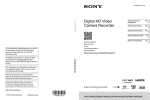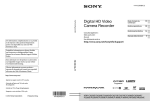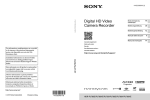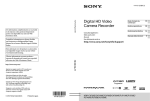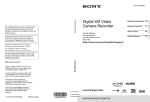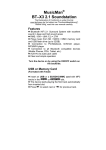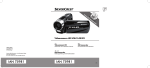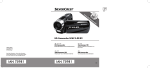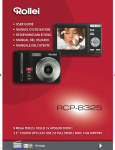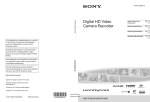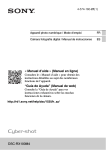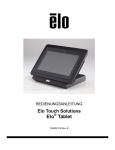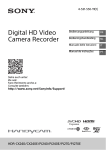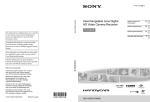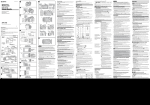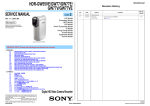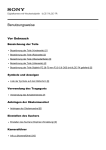Download HDR-GW77VE
Transcript
4-424-097-22(1)
Digital HD Video
Camera Recorder
Des informations complémentaires sur ce produit
et des réponses à des questions fréquemment
posées sont disponibles sur notre site Web
d’assistance client.
Consultez également :
Siehe auch unter:
Zie ook:
Fare riferimento anche a:
Zusätzliche Informationen zu diesem Produkt
und Antworten zu häufig gestellten Fragen
können Sie auf unserer Kunden-Support-Website
finden.
http://www.sony.net/SonyInfo/Support/
Extra informatie over dit product en antwoorden
op veelgestelde vragen vindt u op onze website
voor klantenondersteuning.
http://www.sony.net/
Imprimé sur papier recyclé à 70 % ou plus avec
de l’encre à base d’huile végétale sans COV
(composés organiques volatils).
FR/DE/NL/IT
Ulteriori informazioni su questo prodotto e
risposte alle domande più comuni sono reperibili
sul nostro sito Web di Assistenza Clienti.
Gedruckt auf Papier mit 70% oder mehr
Recyclinganteil mit Druckfarbe auf Pflanzenölbasis
ohne VOC (flüchtige organische Bestandteile).
Gedrukt op 70% of hoger kringlooppapier met
VOC (vluchtige organische verbinding)-vrije
inkt op basis van plantaardige olie.
Stampato su carta riciclata al 70% o più con
inchiostro a base di olio vegetale senza COV
(composto organico volatile).
2012 Sony Corporation
Printed in Japan
HDR-GW55VE/GW77E/GW77VE
Mode d’emploi du
caméscope
FR
Bedienungsanleitung
DE
Bedieningshandleiding
NL
Manuale delle istruzioni
IT
Lisez ceci avant tout
Avant d’utiliser cette unité, veuillez lire
attentivement ce manuel et le conserver
pour de futures références.
AVERTISSEMENT
Pour réduire les risques d’incendie ou
d’électrocution,
1) n’exposez l’appareil à la pluie ou à
l’humidité ;
2) ne placez pas d’objets remplis de
liquides (vases, etc.) sur l’appareil.
N’exposez pas les piles à une chaleur
excessive, notamment aux rayons
directs du soleil, à une flamme, etc.
ATTENTION
Batterie
Toute erreur de manipulation de la batterie
peut provoquer son explosion, entraîner
un incendie, voire même des brûlures
de substances chimiques. Respectez les
précautions suivantes :
FR
Ne démontez pas la batterie.
N’écrasez et n’exposez pas la batterie à des chocs
ou à une force extérieure. Vous ne devez pas la
frapper avec un marteau, la laisser tomber ou
marcher dessus.
Ne court-circuitez pas les bornes de la batterie
et maintenez-les à l’écart de tout contact avec
des objets métalliques.
N’exposez pas la batterie à des températures
supérieures à 60 °C (140 °F), notamment les
rayons directs du soleil ou l’habitacle d’un
véhicule garé au soleil.
N’incinérez pas la batterie et ne la jetez pas au feu.
Ne manipulez jamais des batteries lithium ion
qui sont endommagées ou présentent une fuite.
Veillez à recharger la batterie à l’aide d’un
chargeur Sony authentique ou d’un appareil
capable de la recharger.
Tenez la batterie hors de la portée des petits
enfants.
Gardez la batterie au sec.
Remplacez-la uniquement par une batterie
de même type ou d’un type équivalent
recommandé par Sony.
Mettez les batteries au rebut sans attendre, de la
manière décrite dans les instructions.
Remplacez la batterie par une batterie
correspondant au type spécifié uniquement.
Sinon vous risquez de provoquer un
incendie ou des blessures.
Adaptateur secteur
N’utilisez pas un adaptateur secteur situé
dans un espace restreint, par exemple entre
un mur et un meuble.
Branchez l’adaptateur secteur sur la prise
de courant la plus proche. Débranchez
immédiatement l’adaptateur secteur
de la prise de courant si un problème
de fonctionnement se produit pendant
l’utilisation du caméscope.
Même si votre caméscope est mis hors
tension, l’appareil est toujours alimenté
tant qu’il est raccordé à la prise secteur via
l’adaptateur.
Remarque sur le cordon d’alimentation
Le cordon d’alimentation est conçu
pour être utilisé exclusivement avec ce
caméscope et ne doit en aucun cas être
utilisé avec un autre appareil électrique.
POUR LES CLIENTS EN EUROPE
Par la présente Sony Corporation déclare
que l’appareil caméscope numérique HD
(HDR-GW55VE) est conforme aux
exigences essentielles et aux autres
dispositions pertinentes de la directive
1999/5/CE. Pour toute information
complémentaire, veuillez consulter l’URL
suivante: http://www.compliance.sony.de/
Avis aux consommateurs des pays
appliquant les Directives UE
Le fabricant de ce produit est Sony
Corporation, 1-7-1 Konan Minatoku Tokyo, 108-0075 Japon. Le
représentant agréé pour la compatibilité
électromagnétique et la sécurité du produit
est Sony Deutschland GmbH, Hedelfinger
Strasse 61, 70327 Stuttgart, Allemagne.
Pour toute question relative à la garantie ou
aux réparations, reportez-vous à l’adresse
que vous trouverez dans les documents
ci-joints, relatifs à la garantie et aux
réparations.
Attention
Le champ électromagnétique à des fréquences
particulières peut avoir une incidence sur
l’image et le son de cet appareil.
Cet appareil a été testé et jugé conforme aux
limites établies par la réglementation EMC
visant l’utilisation de câbles de connexion
de moins de 3 mètres.
Avis
Si l’électricité statique ou les champs
électrostatiques entraînent une interruption
lors du transfert des données (échec),
redémarrez l’application ou débranchez,
puis rebranchez le câble de connexion
(USB, etc.).
Traitement des appareils
électriques et électroniques
en fin de vie (Applicable dans
les pays de l’Union Européenne
et aux autres pays européens
disposant de systèmes de
collecte sélective)
Ce symbole, apposé sur le produit ou sur
son emballage, indique que ce produit
ne doit pas être traité avec les déchets
ménagers. Il doit être remis à un point de
collecte approprié pour le recyclage des
équipements électriques et électroniques.
En vous assurant que ce produit sont mis au
rebut de façon appropriée, vous participez
activement à la prévention des conséquences
négatives que leur mauvais traitement
pourrait provoquer sur l’environnement et
sur la santé humaine.
Le recyclage des matériaux contribue par
ailleurs à la préservation des ressources
naturelles. Pour toute information
complémentaire au sujet du recyclage de
ce produit, vous pouvez contacter votre
municipalité, votre déchetterie locale ou le
point de vente où vous avez acheté le produit. FR
Elimination des piles et
accumulateurs usagés
(Applicable dans les pays
de l’Union Européenne et
aux autres pays européens
disposant de systèmes de
collecte sélective)
Ce symbole, apposé sur les piles et
accumulateurs ou sur les emballages,
indique que les piles et accumulateurs
fournis avec ce produit ne doivent pas être
traités comme de simples déchets ménagers.
Sur certains types de piles, ce symbole
apparaît parfois combiné avec un symbole
chimique. Les symboles pour le mercure
(Hg) ou le plomb (Pb) sont rajoutés lorsque
ces piles contiennent plus de 0,0005% de
mercure ou 0,004% de plomb.
En vous assurant que ces piles et
accumulateurs sont mis au rebut de façon
appropriée, vous participez activement à la
prévention des conséquences négatives que
leur mauvais traitement pourrait provoquer
sur l’environnement et sur la santé humaine.
Le recyclage des matériaux contribue par
ailleurs à la préservation des ressources
naturelles.
Pour les produits qui pour des raisons
de sécurité, de performance ou
d’intégrité de données nécessitent une
connexion permanente à une pile ou à
un accumulateur, il conviendra de vous
rapprocher d’un service technique qualifié
pour effectuer son remplacement.
En rapportant votre appareil électrique
en fin de vie à un point de collecte
approprié vous vous assurez que la pile
ou l’accumulateur incorporé sera traité
correctement.
FR
Pour tous les autres cas de figure et afin
d’enlever les piles ou accumulateurs en
toute sécurité de votre appareil, reportezvous au manuel d’utilisation. Rapportez les
piles ou accumulateurs usagés au point de
collecte approprié pour le recyclage.
Pour toute information complémentaire au
sujet du recyclage de ce produit ou des piles
et accumulateurs, vous pouvez contacter
votre municipalité, votre déchetterie locale
ou le point de vente où vous avez acheté ce
produit.
À propos du réglage de la langue
Des captures d’écran dans votre langue
sont utilisées pour illustrer les procédures
d’utilisation. Si nécessaire, modifiez la langue
d’affichage à l’écran avant d’utiliser votre
caméscope (p. 20).
Enregistrement
Avant le début de toute prise de vue, testez cette
fonction pour vous assurer que l’image et le son
sont enregistrés sans problème.
Aucune compensation relative au contenu de
l’enregistrement ne sera accordée, même si la
prise de vue ou la lecture se révèle impossible
en raison d’un mauvais fonctionnement du
caméscope, du support d’enregistrement, etc.
Les standards de télévision couleur sont
différents d’un pays ou d’une région à l’autre.
Pour visionner vos enregistrements sur un
téléviseur, vous devez disposer d’un modèle
basé sur le standard PAL.
Les programmes de télévision, les films, les
cassettes vidéo et autres enregistrements
peuvent être protégés par des droits d’auteur.
Leur enregistrement non autorisé peut être
contraire à la législation sur les droits d’auteur.
Remarques sur l’utilisation
FR
Ne faites rien de ce qui suit. Dans le cas
contraire, le support d’enregistrement pourrait
être endommagé, les images enregistrées
pourraient être impossibles à lire ou perdues, ou
d’autres mauvais fonctionnements pourraient
survenir.
Éjecter la carte mémoire alors que le témoin
d’accès (p. 21) est allumé ou clignote
Retirer la batterie ou l’adaptateur secteur du
caméscope, ou soumettre ce dernier à un
choc mécanique ou à des vibrations alors que
(Film)/ (Photo) (p. 23, 24)
les témoins
ou le témoin d’accès (p. 21) sont allumés ou
clignotent
Lorsque le caméscope est connecté à d’autres
appareils via une connexion USB et qu’il est
allumé, ne fermez pas le panneau LCD. Les
données d’image qui ont été enregistrées
pourraient être perdues.
Utilisez le caméscope conformément aux
réglementations locales. La fonction GPS du
caméscope est activée lorsque [Réglage du GPS]
(p. 33) est réglé sur [Act] même si le caméscope
est éteint. Lors du décollage et de l’atterrissage
d’un avion, réglez [Mode avion] sur [Act]
(HDR-GW55VE/GW77VE).
Panneau LCD
L’écran LCD est issu d’une technologie de très
haute précision si bien que plus de 99,99 % des
pixels sont opérationnels pour une utilisation
efficace. Cependant, des petits points noirs
et/ou lumineux (blancs, rouges, bleus ou verts)
peuvent apparaître en permanence sur l’écran
LCD. Ces points sont normaux et résultent
du processus de fabrication ; ils n’affectent en
aucun cas la qualité de l’enregistrement.
outre, les illustrations de votre caméscope et ses
indications à l’écran sont grossies ou simplifiées
pour une meilleure compréhension.
La conception et les spécifications de votre
caméscope et des accessoires peuvent être
modifiées sans avis préalable.
Dans ce manuel, la mémoire interne (HDRGW77E/GW77VE) du caméscope et la
carte mémoire sont appelées « supports
d’enregistrement ».
Dans ce manuel, les disques DVD enregistrés
avec une qualité d’image haute définition (HD)
sont appelés disques d’enregistrement AVCHD.
Le nom du modèle est indiqué dans ce manuel
lorsqu’il y a une différence de spécifications
entre les modèles. Vérifiez le nom du modèle
sur la partie inférieure de votre caméscope.
Support
Capacité de
d’enregistrement la mémoire
interne
HDR-GW55VE*
Carte
mémoire
uniquement
HDR-GW77E
Mémoire
interne
+ carte
mémoire
HDR-GW77VE*
16 Go
16 Go
Le modèle avec * est équipé d’une fonction GPS.
Points noirs
Points blancs, rouges, bleus ou
verts
A propos de ce manuel, des
illustrations et des indications à
l’écran
En apprendre davantage sur le
caméscope (Guide de l’utilisateur
du « Handycam »)
Guide de l’utilisateur du « Handycam » est
un manuel en ligne. Consultez-le pour des
instructions détaillées sur les nombreuses
fonctions du caméscope.
Les images d’illustration utilisées dans ce
manuel ont été capturées à l’aide d’un appareil
photo numérique. Elles peuvent donc paraître
différentes des images et indicateurs que vous
voyez réellement sur votre caméscope. En
FR
1
Accès à la page de l’assistance de
Sony.
http://www.sony.net/SonyInfo/
Support/
2
Sélectionnez votre pays ou
région.
3
Recherchez le nom du modèle
de votre caméscope au sein des
pages d’assistance.
Vérifiez le nom du modèle sur la partie inférieure
de votre caméscope.
À propos des
performances du
caméscope en termes
de résistance à l’eau,
à la poussière et aux
chocs
Ce caméscope est conçu pour être résistant
à l’eau, à la poussière et aux chocs.
Les dommages éventuels occasionnés
par une utilisation incorrecte, un emploi
abusif ou un manque d’entretien approprié
du caméscope ne sont pas couverts par la
garantie limitée.
FR
Ce caméscope est étanche à l’eau/à la poussière
conformément à la norme IEC60529 IP58.
L’appareil est utilisable sous l’eau, jusqu’à une
profondeur de 5 m pendant 60 minutes.
Ne placez pas le caméscope sous de l’eau
courante, comme de l’eau du robinet.
Ne l’utilisez pas dans des sources d’eaux chaudes.
Utilisez le caméscope dans la plage de
températures de fonctionnement dans l’eau
recommandée, qui s’étend de 0 °C à 40 °C.
Conformément à la norme MIL-STD 810F
Method 516.5-Shock, ce produit a passé avec
succès des essais de chute d’une hauteur de
1,5 m sur un panneau de contreplaqué de 5 cm
d’épaisseur (avec l’écran LCD fermé, orienté vers
le caméscope)*.
* Selon les conditions et circonstances
d’utilisation, aucune garantie ne s’applique en
ce qui concerne les dommages subis par ce
caméscope, un éventuel dysfonctionnement
ou ses performances d’étanchéité à l’eau.
Pour ce qui concerne les performances
d’étanchéité à la poussière et de résistance aux
chocs, il n’y a aucune garantie que le caméscope
ne sera pas rayé ou bosselé.
Les performances d’étanchéité à l’eau sont
parfois altérées si l’appareil est soumis à un choc
violent, à la suite d’une chute, par exemple.
Nous vous recommandons de faire contrôler,
moyennant paiement, le caméscope dans un
atelier de réparation agréé.
Les accessoires fournis ne répondent pas aux
spécifications de résistance à l’eau, à la poussière
et aux chocs.
Remarques préalables à l’utilisation
du caméscope sous l’eau ou près de
l’eau
Assurez-vous qu’aucun corps étranger, tel que
du sable, des cheveux ou de la saleté, ne pénètre
dans le cache de batterie/carte mémoire/prise.
Même une petite quantité de matière étrangère
peut altérer les performances d’étanchéité à l’eau
du caméscope.
Vérifiez que le joint d’étanchéité et ses surfaces
de contact ne sont pas rayés. Même une petite
rayure peut permettre à l’eau de pénétrer
dans le caméscope. Si le joint d’étanchéité ou
ses surfaces de contact sont rayés, apportez
l’appareil dans un atelier de réparation agréé
pour faire remplacer, moyennant paiement, le
joint d’étanchéité.
Remarques concernant l’utilisation
du caméscope sous l’eau ou près de
l’eau
Joint d’étanchéité
Surfaces de contact du joint d’étanchéité
Si de la saleté ou du sable se dépose sur le joint
d’étanchéité ou sur ses surfaces de contact,
essuyez la zone avec un chiffon doux qui ne
laisse pas de fibres. Évitez de griffer le joint
d’étanchéité en le touchant lors de la charge
d’une batterie ou lors de l’utilisation d’un câble.
N’ouvrez/ne fermez pas le cache de la batterie/
carte mémoire/prise avec des mains mouillées
ou pleines de sable ou près d’une source d’eau.
Il y a, en effet, un risque que du sable ou de
l’eau pénètre à l’intérieur. Avant d’ouvrir le
cache, effectuez les opérations décrites dans
« Nettoyage après utilisation du caméscope sous
l’eau ou près de l’eau ».
N’ouvrez le cache de la batterie/carte
mémoire/prise que lorsque le caméscope est
complètement sec.
Vérifiez toujours que le cache de la batterie/
carte mémoire/prise a bien été verrouillé.
L’écran tactile peut s’activer avec des
éclaboussures d’eau sur les icônes.
L’écran tactile ne peut pas fonctionner sous
l’eau. Utilisez les touches du caméscope pour
effectuer des prises de vue.
Évitez de soumettre le caméscope à un choc, en
sautant dans l’eau par exemple.
N’ouvrez pas et ne fermez pas le cache de la
batterie/carte mémoire/prise lorsque vous êtes
sous l’eau ou à proximité d’un point d’eau.
Ce caméscope coule dans l’eau. Mettez votre
main dans la dragonne afin d’éviter que le
caméscope ne coule.
Des points blancs circulaires et flous peuvent
apparaître sur les photos prises sous l’eau dus
aux reflets des objets flottants. Il ne s’agit pas
d’un dysfonctionnement.
(Sous l’eau) dans Sélection
Sélectionnez
scène pour filmer sous l’eau avec moins de
déformation (p. 46).
Si des gouttes d’eau ou d’autres corps étrangers
se trouvent sur la lentille, vous ne pourrez pas
enregistrer des images claires.
Nettoyage après utilisation du
caméscope sous l’eau ou près de
l’eau
Nettoyez toujours le caméscope à l’eau moins
de 60 minutes après l’avoir utilisé et n’ouvrez
pas le cache de la batterie/carte mémoire/prise
avant d’avoir terminé le nettoyage. Du sable ou
de l’eau risque de pénétrer dans des endroits où
il n’est pas visible. En l’absence de rinçage, les
performances d’étanchéité à l’eau se dégraderont.
Laissez tremper le caméscope dans un récipient
rempli d’eau douce pendant environ 5 minutes.
Ensuite, secouez doucement le caméscope,
appuyez sur chaque touche dans l’eau afin de
retirer le sel, le sable ou une autre matière qui se
serait incrusté autour des touches.
FR
À propos du message affiché sur
l’écran
FR
Après le rinçage, essuyez les gouttes d’eau avec
un chiffon doux. Laissez sécher complètement
le caméscope dans un endroit à l’ombre et
bien ventilé. N’utilisez pas de sèche-cheveux,
car il y a un risque de déformation et/ou de
dégradation des performances d’étanchéité à
l’eau.
Essuyez les gouttes d’eau ou la poussière sur le
cache de la batterie/carte mémoire/prise avec
un chiffon doux sec.
Ce caméscope est construit pour évacuer
l’eau. L’eau s’évacuera des ouvertures autour
des touches de zoom, etc. Après avoir sorti le
caméscope de l’eau, placez-le sur un chiffon sec
pendant un moment pour laisser l’eau s’évacuer.
Des bulles peuvent apparaître lorsque le
caméscope est placé sous l’eau. Il ne s’agit pas
d’un dysfonctionnement.
Le boîtier du caméscope peut se décolorer s’il
entre en contact avec de l’écran solaire ou de
l’huile solaire. En cas de contact avec ce type
de substance, essuyez l’appareil dans les plus
brefs délais.
Ne laissez pas le caméscope avec de l’eau salée à
l’intérieur ou sur sa surface. Cela peut entraîner
une corrosion ou une décoloration, et une
dégradation des performances d’étanchéité à
l’eau.
Les sables ferrugineux pourraient se coller
au cadre autour de l’écran LCD. Si c’est le
cas, essuyez ces sables ferrugineux avec un
chiffon doux afin de ne pas griffer le boîtier du
caméscope ou l’écran LCD.
Pour préserver les performances d’étanchéité
à l’eau du caméscope, il est conseillé de
l’apporter, une fois par an, chez votre revendeur
ou dans un atelier de réparation agréé, afin
de faire remplacer, moyennant paiement, le
joint d’étanchéité du cache de la batterie/carte
mémoire/prise.
Le message suivant apparaîtra sur l’écran
LCD du caméscope après que vous ayez
remplacé ou chargé la batterie, ou que vous
ayez réglé [Sélection scène] sur [Plage],
[Sous l’eau], ou [Neige].
Il ne signale pas un dysfonctionnement du
caméscope.
Il affiche un message que vous devez
confirmer avant d’utiliser l’appareil pour
maintenir l’étanchéité à l’eau.
Touchez la zone dans laquelle s’affiche le
message afin de l’effacer.
Table des matières
Lisez ceci avant tout.. . . . . . . . . . . . . . . . . . . . . . . . . . . . . . . . . . . . . . . . . . . . . . . . . . . . . . . . . . . . . . . . . . . . . . . . . . . . . . . 2
En apprendre davantage sur le caméscope (Guide de l’utilisateur du
« Handycam »).. . . . . . . . . . . . . . . . . . . . . . . . . . . . . . . . . . . . . . . . . . . . . . . . . . . . . . . . . . . . . . . . . . . . . . . . . . . . . 5
À propos des performances du caméscope en termes de résistance à l’eau, à la
poussière et aux chocs.. . . . . . . . . . . . . . . . . . . . . . . . . . . . . . . . . . . . . . . . . . . . . . . . . . . . . . . . . . . . . . . . . . . . . . . . . . . . 6
Éléments et commandes.. . . . . . . . . . . . . . . . . . . . . . . . . . . . . . . . . . . . . . . . . . . . . . . . . . . . . . . . . . . . . . . . . . . . . . . 11
Table des matières
Préparation
Éléments fournis.. . . . . . . . . . . . . . . . . . . . . . . . . . . . . . . . . . . . . . . . . . . . . . . . . . . . . . . . . . . . . . . . . . . . . . . . . . . . . . . . .
Charger la batterie.. . . . . . . . . . . . . . . . . . . . . . . . . . . . . . . . . . . . . . . . . . . . . . . . . . . . . . . . . . . . . . . . . . . . . . . . . . . . . . .
Charger la batterie en utilisant votre ordinateur.. . . . . . . . . . . . . . . . . . . . . . . . . . . . . . . . .
Charger la batterie à l’étranger.. . . . . . . . . . . . . . . . . . . . . . . . . . . . . . . . . . . . . . . . . . . . . . . . . . . . . . .
Mise sous tension et réglage de la date et de l’heure.. . . . . . . . . . . . . . . . . . . . . . . . . . . . . . . . . . . .
Modification du réglage de la langue.. . . . . . . . . . . . . . . . . . . . . . . . . . . . . . . . . . . . . . . . . . . . . .
Préparation du support d’enregistrement.. . . . . . . . . . . . . . . . . . . . . . . . . . . . . . . . . . . . . . . . . . . . . . . . . .
Sélection d’un support d’enregistrement (HDR-GW77E/GW77VE).. . . . . . . . . . .
Insertion d’une carte mémoire.. . . . . . . . . . . . . . . . . . . . . . . . . . . . . . . . . . . . . . . . . . . . . . . . . . . . . . .
13
14
16
18
19
20
21
21
21
Enregistrement/Lecture
Enregistrement.. . . . . . . . . . . . . . . . . . . . . . . . . . . . . . . . . . . . . . . . . . . . . . . . . . . . . . . . . . . . . . . . . . . . . . . . . . . . . . . . . . .
Enregistrement de films.. . . . . . . . . . . . . . . . . . . . . . . . . . . . . . . . . . . . . . . . . . . . . . . . . . . . . . . . . . . . . . .
Prises de photos.. . . . . . . . . . . . . . . . . . . . . . . . . . . . . . . . . . . . . . . . . . . . . . . . . . . . . . . . . . . . . . . . . . . . . . . .
Lecture.. . . . . . . . . . . . . . . . . . . . . . . . . . . . . . . . . . . . . . . . . . . . . . . . . . . . . . . . . . . . . . . . . . . . . . . . . . . . . . . . . . . . . . . . . . . . .
23
23
24
28
Opérations avancées
Enregistrement d’images avec différents réglages.. . . . . . . . . . . . . . . . . . . . . . . . . . . . . . . . . . . . . . . .
Sélection de la qualité d’image des films (Mode d’enregistrement).. . . . . . . . . .
Capture automatique des sourires (Détection de sourire).. . . . . . . . . . . . . . . . . . . . .
Prendre des photos panoramiques.. . . . . . . . . . . . . . . . . . . . . . . . . . . . . . . . . . . . . . . . . . . . . . . . .
Enregistrement des informations sur votre position (GPS)
(HDR-GW55VE/GW77VE).. . . . . . . . . . . . . . . . . . . . . . . . . . . . . . . . . . . . . . . . . . . . . . . . . . . . . . . . . . . . . . . . . . . . . . .
Lecture d’images sur un téléviseur.. . . . . . . . . . . . . . . . . . . . . . . . . . . . . . . . . . . . . . . . . . . . . . . . . . . . . . . . . . .
31
31
31
31
33
33
Édition
Édition sur votre caméscope. . . . . . . . . . . . . . . . . . . . . . . . . . . . . . . . . . . . . . . . . . . . . . . . . . . . . . . . . . . . . . . . . . .
Suppression de films ou de photos.. . . . . . . . . . . . . . . . . . . . . . . . . . . . . . . . . . . . . . . . . . . . . . . . .
Division d’un film.. . . . . . . . . . . . . . . . . . . . . . . . . . . . . . . . . . . . . . . . . . . . . . . . . . . . . . . . . . . . . . . . . . . . . . .
Capture de photos à partir d’un film (HDR-GW77E/GW77VE).. . . . . . . . . . . . . . . . .
35
35
36
36
FR
Sauvegarde de films et de photos sur un ordinateur
Fonctions utiles disponibles lorsque vous connectez le caméscope à votre
ordinateur.. . . . . . . . . . . . . . . . . . . . . . . . . . . . . . . . . . . . . . . . . . . . . . . . . . . . . . . . . . . . . . . . . . . . . . . . . . . . . . . . . . . . . . . . .
Pour Windows.. . . . . . . . . . . . . . . . . . . . . . . . . . . . . . . . . . . . . . . . . . . . . . . . . . . . . . . . . . . . . . . . . . . . . . . . . . .
Pour Mac.. . . . . . . . . . . . . . . . . . . . . . . . . . . . . . . . . . . . . . . . . . . . . . . . . . . . . . . . . . . . . . . . . . . . . . . . . . . . . . . . .
Préparation d’un ordinateur (Windows).. . . . . . . . . . . . . . . . . . . . . . . . . . . . . . . . . . . . . . . . . . . . . . . . . . . . .
Étape 1 Vérification du système informatique.. . . . . . . . . . . . . . . . . . . . . . . . . . . . . . . . . . . .
Étape 2 Installation du logiciel intégré « PlayMemories Home ».. . . . . . . . . . . . . .
Démarrage du logiciel « PlayMemories Home ».. . . . . . . . . . . . . . . . . . . . . . . . . . . . . . . . . . . . . . . . . . .
Téléchargement du logiciel dédié pour le caméscope.. . . . . . . . . . . . . . . . . . . . . . . . . . . . . . . . . . .
Installation du logiciel pour un Mac.. . . . . . . . . . . . . . . . . . . . . . . . . . . . . . . . . . . . . . . . . . . . . . . .
38
38
38
39
39
39
42
43
43
Personnalisation de votre caméscope
Utilisation des menus.. . . . . . . . . . . . . . . . . . . . . . . . . . . . . . . . . . . . . . . . . . . . . . . . . . . . . . . . . . . . . . . . . . . . . . . . . . . 44
Liste des options des menus.. . . . . . . . . . . . . . . . . . . . . . . . . . . . . . . . . . . . . . . . . . . . . . . . . . . . . . . . . . . . . . . . . . . 46
Divers/Index
Dépannage.. . . . . . . . . . . . . . . . . . . . . . . . . . . . . . . . . . . . . . . . . . . . . . . . . . . . . . . . . . . . . . . . . . . . . . . . . . . . . . . . . . . . . . . . 50
Code d’autodiagnostic/Indicateurs d’avertissement.. . . . . . . . . . . . . . . . . . . . . . . . . . . . . . . . . . . . . 51
Durée de prise de vue pour les films/nombre de photos pouvant être
enregistrées.. . . . . . . . . . . . . . . . . . . . . . . . . . . . . . . . . . . . . . . . . . . . . . . . . . . . . . . . . . . . . . . . . . . . . . . . . . . . . . . . . . . . . . . 53
Durée de prise de vue et de lecture prévisible en fonction de la batterie.. . . 53
Durée de prise de vue prévisible pour les films.. . . . . . . . . . . . . . . . . . . . . . . . . . . . . . . . . . . 53
Nombre prévisible de photos pouvant être enregistrées.. . . . . . . . . . . . . . . . . . . . . . 54
À propos de la manipulation de votre caméscope.. . . . . . . . . . . . . . . . . . . . . . . . . . . . . . . . . . . . . . . . 55
Spécifications.. . . . . . . . . . . . . . . . . . . . . . . . . . . . . . . . . . . . . . . . . . . . . . . . . . . . . . . . . . . . . . . . . . . . . . . . . . . . . . . . . . . . . 59
CONTRAT DE LICENCE D’UTILISATEUR FINAL POUR LES DONNÉES DE CARTES POUR
LES PRODUITS DE CAMÉSCOPE NUMÉRIQUE (HDR-GW55VE/GW77VE).. . . . . . . . . . . . . . 61
Indications à l’écran.. . . . . . . . . . . . . . . . . . . . . . . . . . . . . . . . . . . . . . . . . . . . . . . . . . . . . . . . . . . . . . . . . . . . . . . . . . . . . . 65
Index.. . . . . . . . . . . . . . . . . . . . . . . . . . . . . . . . . . . . . . . . . . . . . . . . . . . . . . . . . . . . . . . . . . . . . . . . . . . . . . . . . . . . . . . . . . . . . . . . 66
FR
10
Éléments et
commandes
Les numéros entre parenthèses
correspondent aux pages de référence.
Écran LCD/Écran tactile (19, 20)
Si vous faites pivoter le panneau LCD de
180 degrés, vous pouvez fermer le panneau
LCD avec l’écran tourné vers l’extérieur. Cette
position est pratique pour la lecture.
Antenne GPS (HDR-GW55VE/GW77VE)
(33)
Microphone intégré
Flash
Objectif (objectif G)
Boucle pour la dragonne
FR
11
Touche MODE (23, 24)
Touche PHOTO (24)
Touche START/STOP (23)
Témoins
(Film)/
(Photo) (23, 24)
Témoin d’accès à la carte mémoire (21)
Lorsque le témoin est allumé ou clignote,
votre caméscope est en train de lire ou d’écrire
des données.
Touche de zoom W (Grand angle) (26)
Logement de carte mémoire (21)
Touche de zoom T (Téléobjectif ) (26)
Témoin CHG (chargement) (15)
Prise (USB) (15, 39)
Prise HDMI OUT (33)
Logement du trépied
Fixez un trépied (vendu séparément : la
longueur de la vis doit être inférieure à
5,5 mm).
Haut-parleur
Manette de verrouillage du cache (14)
Fente pour la batterie (14)
Manette de déblocage de la batterie (14)
FR
12
Préparation
Éléments fournis
Les numéros entre parenthèses
correspondent à la quantité fournie.
Caméscope (1)
Pour fixer la dragonne
Boucle pour la dragonne
Adaptateur secteur (1)
Préparation
Cordon d’alimentation (1)
Câble HDMI (1)
Câble USB (Câble micro-USB) (1)
Dragonne (1)
Bloc-piles rechargeable NP-BG1/logement de la pile (1)
« Mode d’emploi du caméscope » (ce manuel) (1)
Remarques
Le logiciel « PlayMemories Home » (Version
Lite) et « Guide d’assistance de PlayMemories
Home » sont préinstallés sur ce caméscope
(p. 39, p. 42).
La mise à niveau « Fonction développée »
du logiciel « PlayMemories Home » peut se
télécharger sur internet (p. 38).
FR
13
Charger la batterie
1
Fermez l’écran LCD.
2
Ouvrez le cache de la batterie/
carte mémoire/prise.
3
Pour ouvrir le cache de la batterie/carte
mémoire/prise, faites glisser et tenez la
manette de verrouillage du cache (), puis
faites doucement glisser le cache () et
ouvrez-le ().
Insérez la batterie.
Insérez la batterie tout en maintenant
enfoncée la manette de déblocage de la
batterie.
Manette de déblocage de la batterie
Batterie
FR
14
4
Raccordez l’adaptateur secteur
(), le cordon d’alimentation
() et le câble USB () à votre
caméscope et à la prise murale.
Témoin CHG
(chargement)
Préparation
Le témoin CHG (chargement) s’allume.
Le témoin CHG (chargement) s’éteint
lorsque la batterie est complètement
chargée. Débranchez le câble USB de la
prise USB de votre caméscope.
Prise USB
(petite)
Prise USB
(grosse)
Vers la prise murale
5
Fermez le cache de la batterie/
carte mémoire/prise.
Refermez le cache de la batterie/carte
mémoire/prise (), puis faites glisser le
cache () et fermez-le correctement jusqu’à
ce que le repère jaune de la manette de
verrouillage du cache soit caché.
Remarques
Vous ne pouvez pas insérer une batterie autre qu’une NP‑BG1 (fournie) ou une NP‑FG1 (vendue
séparément) dans votre caméscope.
Vous ne pouvez pas utiliser un appareil d’alimentation électrique portable Sony CP‑AH2R, CP‑AL, ou
AC‑UP100 (vendus séparément) pour recharger le caméscope.
Par défaut, le caméscope est réglé pour que l’écran LCD s’assombrisse si vous ne l’utilisez pas pendant
environ 1 minute, et pour que l’alimentation se coupe si vous ne l’utilisez pas pendant 2 minutes, cela afin
d’économiser la batterie ([Économie d’énergie] p. 48).
FR
15
Charger la batterie en utilisant votre ordinateur
1
Fermez l’écran LCD.
2
Ouvrez le cache de la batterie/
carte mémoire/prise.
3
Pour ouvrir le cache de la batterie/carte
mémoire/prise, faites glisser et tenez la
manette de verrouillage du cache (), puis
faites doucement glisser le cache () et
ouvrez-le ().
Connectez votre caméscope à un
ordinateur en marche à l’aide du
câble USB.
Vers la prise murale
Câble USB
FR
16
Durée de chargement
Temps approximatif (en minutes) nécessaire au rechargement complet d’une batterie
totalement déchargée.
Chargement avec l’adaptateur secteur : 140 minutes
Chargement avec votre ordinateur : 200 minutes
Les durées de chargement indiquées ci-dessus sont mesurées lors du rechargement du caméscope à une
température de 25 °C. Il est recommandé de recharger la batterie dans une plage de températures allant
de 10 °C à 30 °C.
Préparation
Retrait de la batterie
1 Fermez l’écran LCD, puis faites glisser le
cache de la batterie/carte mémoire/prise et
ouvrez-le tout en faisant glisser la manette
de verrouillage du cache.
2 Faites glisser la manette de déblocage de la
batterie (), puis retirez la batterie ().
Assurez-vous de ne pas faire tomber la
batterie.
Au sujet de l’alimentation électrique
Vous pouvez brancher le câble USB sur un adaptateur secteur qui est branché à la prise murale
de sorte que l’alimentation soit fournie au caméscope.
Vous pouvez également brancher votre caméscope à un ordinateur à l’aide du câble USB,
de sorte que l’alimentation soit fournie à partir de l’ordinateur, vous n’avez donc pas à vous
soucier de l’autonomie restante de la batterie lorsque vous copiez des images depuis votre
caméscope, etc.
Insérez la batterie dans le caméscope avant de le brancher à une alimentation électrique, soit en le
branchant à l’adaptateur secteur ou à l’ordinateur.
Le mode d’enregistrement ne peut être sélectionné que lorsque le caméscope est branché à l’adaptateur
secteur ou à un ordinateur compatible avec une alimentation électrique standard de 1 500 mA.
Lorsque vous branchez le caméscope à un ordinateur à l’aide du câble USB durant la lecture, l’écran de
connexion USB s’affiche. Il passera à l’écran de Lecture si vous appuyez sur
(Afficher
Images).
FR
17
Pour vérifier l’autonomie restante de la batterie
Une icône indiquant l’autonomie restante de la batterie s’affiche.
Élevé
Bas
Vide
L’affichage correct de l’autonomie restante de la batterie durera environ 1 minute.
L’autonomie restante de la batterie peut ne pas s’afficher correctement en fonction des conditions
environnantes et de l’environnement dans lequel vous utilisez votre caméscope.
Votre caméscope ne peut pas afficher l’autonomie restante de la batterie en minutes en utilisant la batterie
« InfoLITHIUM ».
Remarques sur l’adaptateur secteur
Ne court-circuitez pas la prise USB ou les bornes de la batterie avec un objet métallique lorsque le câble
USB et l’adaptateur secteur sont connectés. Cela pourrait entraîner un problème de fonctionnement.
Lorsque vous débranchez l’adaptateur secteur de l’alimentation électrique, tenez fermement le caméscope
et la prise USB, puis débranchez le câble USB.
Temps d’enregistrement, temps de lecture (p. 53)
Charger la batterie à l’étranger
Vous pouvez charger la batterie dans n’importe quel pays ou région avec l’adaptateur secteur
fourni dans la limite de 100 V - 240 V CA, 50 Hz/60 Hz. N’utilisez pas de transformateur de
tension électronique.
FR
18
Mise sous tension et réglage de la date et de
l’heure
l’écran LCD de votre
1 Ouvrez
caméscope et mettez-le sous
tension.
Sélectionnez la langue de votre
choix, puis sélectionnez [Suiv.].
3
Sélectionnez la zone
géographique de votre choix à
l’aide de / , puis appuyez sur
[Suiv.].
4
Réglez [Heure été], sélectionnez
le format de la date, ainsi que la
date et l’heure.
Préparation
2
Appuyez sur la touche sur
l’écran LCD.
Si vous réglez [Heure été] sur [Act],
l’horloge avance de 1 heure.
Lorsque vous sélectionnez la date et l’heure,
sélectionnez l’une des options et réglez la
/ .
valeur avec
,
Lorsque vous sélectionnez
l’opération de réglage de la date et de
l’heure est terminée.
FR
19
Modification du réglage de la langue
Vous pouvez changer la langue des indications à l’écran.
Sélectionnez
[Configuration] [ Réglages généraux] [Language Setting] la
langue désirée.
Mise hors tension de l’appareil
Fermez l’écran LCD.
Réglage de l’angle du panneau LCD
Commencez par ouvrir le panneau LCD à
90 degrés par rapport au caméscope (),
puis ajustez ensuite l’angle ().
270 degrés (max.)
90 degrés vers le caméscope
Désactivation des bips sonores
Sélectionnez
[Configuration] [
Réglages généraux] [Bip] [Désact].
Remarques
La date et l’heure d’enregistrement sont automatiquement enregistrées sur le support d’enregistrement.
Elles ne sont pas affichées pendant l’enregistrement. Toutefois, vous pouvez les vérifier dans [Code
[Configuration] [
Réglages
données] pendant la lecture. Pour les afficher, sélectionnez
lecture] [Code données] [Date/heure].
Une fois l’horloge réglée, l’heure est réglée automatiquement avec [AJU auto horloge] et [AJU auto zone]
réglés sur [Act]. Selon le pays ou la région sélectionné(e) pour votre caméscope, il se peut que l’horloge
ne se règle pas automatiquement sur l’heure correcte. En pareil cas, réglez [AJU auto horloge] et [AJU
auto zone] sur [Désact] (HDR-GW55VE/GW77VE) (p. 49).
FR
20
Nouveau réglage de la date et de l’heure : [Régl. date&heure] (p. 49)
Préparation du support d’enregistrement
Les supports d’enregistrement pouvant être utilisés apparaissent sur l’écran de votre caméscope
sous la forme des icônes suivantes.
HDR-GW55VE
HDR-GW77E/GW77VE
Support d’enregistrement
alternatif
Mémoire interne
—
Carte mémoire
Préparation
Support d’enregistrement par
défaut
Carte mémoire
Remarques
Vous ne pouvez pas sélectionnez un support d’enregistrement différent pour les films et les photos.
Sélection d’un support d’enregistrement (HDR-GW77E/GW77VE)
Sélectionnez
[Configuration] [
Réglages
support] [Sélection support]
le support de votre choix.
Insertion d’une carte mémoire
Ouvrez le cache de la batterie/
carte mémoire/prise et insérez la
carte mémoire jusqu’à ce qu’elle
s’enclenche.
Témoin d’accès
« Memory Stick Micro » (M2) : Insérez la
carte mémoire dans le sens indiqué sur la
figure A jusqu’au déclic.
Carte mémoire microSD : Insérez la carte
mémoire dans le sens indiqué sur la figure B
jusqu’au déclic.
L’écran [Préparation du fichier de la base de
données d’images. Veuillez patienter.] s’affiche
si vous insérez une nouvelle carte mémoire.
Patientez jusqu’à ce que l’écran disparaisse.
Insérez la carte directement dans le bon sens,
sinon le caméscope ne la reconnaîtra pas.
A
« Memory Stick
Micro »
B
Carte mémoire
microSD
FR
21
Ejection de la carte mémoire
Ouvrez le cache et introduisez délicatement la carte mémoire en une fois.
Remarques
Pour garantir un fonctionnement correct de la carte mémoire, il est recommandé de la formater avec
votre caméscope avant la première utilisation (p. 48). Le formatage de la carte mémoire effacera les
données qu’elle contient et ces données seront irrécupérables. Enregistrez les données importantes sur
votre ordinateur, etc.
Si [Echec de la création d’un nouveau fichier dans la base de données d’images. L’espace libre peut être
insuffisant.] s’affiche, formatez la carte mémoire (p. 48).
Vérifiez le sens de la carte mémoire. Si vous forcez l’insertion de la carte mémoire dans le mauvais sens,
vous risquez d’endommager la carte mémoire, le logement de carte mémoire ou les données d’image.
N’insérez pas d’autres cartes mémoire que celles qui sont compatibles, dans la fente prévue à cet effet.
Cela risquerait de provoquer un dysfonctionnement.
Quand vous introduisez ou éjectez la carte mémoire, veillez à ce qu’elle ne soit pas éjectée trop
brusquement et ne tombe pas.
Types de cartes mémoire compatibles avec le caméscope
« Memory Stick Micro » (Mark2)
Carte mémoire microSD
Carte mémoire microSDHC
SD Classe
de vitesse
Capacité
(fonctionnement
vérifié)
Décrite dans ce
manuel
—
Jusqu’à 32 Go
« Memory Stick Micro »
Classe 4 ou
supérieure
Jusqu’à 32 Go
Carte microSD
Le fonctionnement n’est pas garanti avec toutes les cartes mémoire.
Remarques
Le caméscope est garanti pour fonctionner dans une plage de température allant de 0 C à 40 C, mais
cette plage de température varie en fonction de chaque type de carte mémoire. Pour plus d’informations,
consultez le mode d’emploi de la carte mémoire.
FR
22
Support d’enregistrement/de lecture/de montage : Indications à l’écran pendant l’enregistrement (p. 25)
Durée de prise de vue pour les films/nombre de photos pouvant être enregistrées (p. 53)
Enregistrement/Lecture
Enregistrement
Par défaut, les films et les photos sont enregistrés sur le support suivant. Les films sont
enregistrés avec une qualité d’image haute définition (HD).
HDR-GW55VE : Carte mémoire
HDR-GW77E/GW77VE : Mémoire interne
Enregistrement de films
Ouvrez l’écran LCD et appuyez sur
MODE pour allumer le témoin
(Film).
2
Appuyez sur START/STOP pour
lancer l’enregistrement.
Microphone intégré
Pour arrêter l’enregistrement, appuyez de
nouveau sur START/STOP.
Vous pouvez enregistrer des photos
pendant l’enregistrement d’un film en
appuyant sur PHOTO (Capture double).
Remarques
Si vous fermez l’écran LCD pendant l’enregistrement de films, le caméscope cesse d’enregistrer.
Ne touchez pas le microphone intégré pendant l’enregistrement.
La durée de prise de vue en continu pour les films est d’environ 13 heures.
Lorsqu’un fichier film dépasse 2 Go, le fichier de film suivant est créé automatiquement.
Si [
Img. par seconde] est réglé sur [50p], vous ne pouvez pas prendre de photos pendant
l’enregistrement d’un film.
(film) est allumé.
Le flash ne fonctionne pas lorsque le témoin
Les états suivants seront indiqués si les données sont toujours en cours d’écriture sur le support
d’enregistrement après la fin de l’enregistrement. Pendant ce temps-là, ne soumettez pas le caméscope à
un choc ou à des vibrations, et ne retirez pas la batterie ou l’adaptateur secteur.
Le témoin d’accès (p. 21) est allumé ou clignote ;
L’icône du support dans le coin supérieur droit de l’écran LCD clignote.
Enregistrement/Lecture
1
FR
23
L’écran LCD de votre caméscope peut afficher des images d’enregistrement sur la totalité de l’écran
(affichage en plein écran). Toutefois, cela est susceptible de provoquer une coupure des bords supérieur,
inférieur, droit et gauche des images lors de leur lecture sur un téléviseur qui n’est pas compatible avec
l’affichage en plein écran. Il est recommandé d’enregistrer des images avec [Image guide] réglé sur [Act] et
en utilisant le cadre externe de [Image guide] (p. 47) comme guide.
Durée d’enregistrement (p. 53)
Durée de prise de vue, capacité restante : [Informations support] (p. 48)
[Sélection support] (p. 21)
Prises de photos
1
Ouvrez l’écran LCD et appuyez sur
MODE pour allumer le témoin
(Photo).
2
Appuyez PHOTO légèrement sur
pour procéder à la mise au point,
puis appuyez entièrement.
Lorsque la mise au point est correctement
ajustée, le témoin de verrouillage AE/AF
s’affiche sur l’écran LCD.
Nombre de photos enregistrables (p. 54)
[Flash] (p. 47)
Modification de la taille d’image : [
Taille Img] (p. 47)
Pour enregistrer des images nettes
FR
24
Lorsque l’objectif est sale ou poussiéreux, nettoyez sa surface.
Pour afficher les options sur l’écran LCD
Les options disparaissent de l’écran LCD si le caméscope n’est pas sollicité pendant plusieurs
secondes après l’allumage du caméscope ou le basculement entre les modes d’enregistrement
de films et de photos.
Appuyez n’importe où sur l’écran LCD à l’exception des touches pour afficher des informations
sur les icônes avec les fonctions pratiques pour l’enregistrement.
Pour afficher les options sur l’écran LCD tout le temps : [Réglage affichage] (p. 47)
Les explications concernent ici les icônes pour les modes d’enregistrement de films et de
photos. Pour plus d’informations, référez-vous à la page entre ( ).
Enregistrement/Lecture
Indications à l’écran pendant l’enregistrement
Touche de zoom (W : Grand angle/T : Téléobjectif), touche START/STOP (en mode
d’enregistrement de films), touche PHOTO (en mode d’enregistrement de photos)
Touche MENU (44)
État détecté par le mode Auto Intelligent
Etat d’enregistrement ([VEILLE]/[ENREGISTRE])
Verrouillage AE/AF (exposition automatique/mise au point automatique) (24)
Pavé tactile désactivé (Sous l’eau)
État de la triangulation GPS* (33)
Mise au point continue : le caméscope suit le sujet sélectionné. Appuyez sur le sujet situé
sur l’écran LCD.
Zoom, Batterie restante
Compteur (heures : minutes : secondes), Capture d’une photo, Support d’enregistrement/
de lecture/de montage (21)
Touche d’annulation de la mise au point continue
FR
25
Touche du mode Auto Intelligent : le caméscope détecte automatiquement les conditions
environnantes lors de l’enregistrement d’images.
Nombre approximatif de photos enregistrables, Format (16:9 ou 4:3), Format photo
(L/M/S)
Estimation de la durée de prise de vue restante, qualité d’image d’enregistrement (HD/
STD), fréquence d’image (50p/50i) et mode d’enregistrement (PS/FX/FH/HQ/LP) (31)
Touche Afficher Images (28)
Mon Bouton touche (vous pouvez attribuer vos fonctions préférées aux icônes qui
s’affichent dans cette section) (47)
* HDR-GW55VE/GW77VE
Pour zoomer les sujets
Maintenez enfoncée la touche de zoom
motorisé (W ou T) pour agrandir ou réduire
la taille de l’image.
W (Grand angle) : Plan plus large
T (Téléobjectif) : Gros plan
Vous pouvez agrandir les images jusqu’à 17 fois
(Extended Zoom) leur taille initiale à l’aide de la
touche de zoom motorisé.
Vous pouvez permuter la vitesse du zoom entre
élevée et basse en modifiant la pression sur la
touche de zoom motorisé.
Laissez le doigt sur les touches de zoom
motorisé. Si vous retirez le doigt de la touche
de zoom motorisé, le son de fonctionnement de
celle-ci risque d’être également enregistré.
Vous ne pouvez pas changer la vitesse du zoom
avec la touche / de l’écran LCD.
Pour maintenir une mise au point nette, la
distance minimale requise entre le caméscope et
le sujet est d’environ 1 cm pour le grand angle et
d’environ 80 cm pour le téléobjectif.
Vous pouvez agrandir les images jusqu’à 10 fois
à l’aide du zoom optique dans les cas suivants :
SteadyShot] n’est pas réglé sur [Activé]
Si [
(Photo) est allumé
Si le
FR
26
Zoomer davantage : [Zoom numérique] (p. 46)
Enregistrement en mode miroir
Ouvrez le panneau LCD à 90 degrés par
rapport au caméscope (), puis faites-le
pivoter à 270 degrés vers l’objectif ().
Une image en miroir du sujet s’affiche sur
l’écran LCD, mais l’image enregistrée est
normale.
Enregistrement/Lecture
Utiliser [Autoportr. 1 personn.] ou [Autoportr.
Retardateur]
2 personn.] du réglage [
permettra de réduire les tremblements du
caméscope lors de la prise de photos en mode
miroir (p. 46).
FR
27
Lecture
Vous pouvez rechercher des images enregistrées par date et heure d’enregistrement (Visualiser
évènement) ou par position d’enregistrement (Visualiser carte) (HDR-GW55VE/GW77VE).
1
Ouvrez l’écran LCD et
sélectionnez
(Afficher
Images) sur l’écran LCD pour
passer en mode de lecture.
2
Sélectionnez / pour déplacer
l’événement désiré vers le centre
(), puis sélectionnez-le ().
3
FR
28
Le caméscope affiche des images
enregistrées comme événement
automatiquement, en fonction de la date et
de l’heure.
Sélectionnez l’image.
4
Vous pouvez afficher l’écran Visualiser
évènement lorsque l’écran LCD est plié avec
le revers (écran) orienté vers l’extérieur.
Le caméscope lance à lecture à partir de
l’image sélectionnée et jusqu’à la dernière
image de l’événement.
Sélectionnez les touches
appropriées sur l’écran LCD pour
les différents modes de lectures.
Volume
/
Précédent/Suivant
Supprimer
/
Retour rapide/Avance rapide
Contexte
/
Lecture/Pause
Arrêt
Lecture/arrêt de films courts
Affichage à l’écran de visualisation d’événements
Autonomie restante
Vers l’écran Visualiser carte*
Vers l’écran MENU
Nom de l’événement
Evénements
Vers l’événement suivant
Vers l’événement précédent
Enregistrement/Lecture
Certaines des touches décrites ci-dessus pourraient ne pas apparaître en fonction de l’image en lecture.
/
pendant la lecture, la vitesse de lecture augmente
Au fur et à mesure que vous sélectionnez
environ 5 fois environ 10 fois environ 30 fois environ 60 fois.
/
en cours de pause pour lire un film en vitesse lente.
Sélectionnez
[Rég. diaporama] lorsque
est sélectionné avec la
Pour répéter un diaporama, sélectionnez
touche de changement de type d’image.
Barre chronologique
Permet de changer le
mode d’enregistrement de
films/photos
Lecture de films courts
(Lecture de la sélection)
Touche de changement de
l’échelle d’événement
* HDR-GW55VE/GW77VE
Nom de l’événement
Durée enregistrée/nombre de photos
Pour revenir à l’écran de
visualisation d’événement
Touche de changement de
type d’image
Film
Précédent/suivant
Permet de changer le
mode d’enregistrement de
films/photos
Photo
Dernière image lue
Les images de taille réduite vous permettant de visualiser plusieurs images à la fois dans un écran d’index
portent le nom de « miniatures ».
FR
29
Remarques
Pour éviter la perte de vos données d’image, stockez régulièrement toutes vos images enregistrées sur un
support externe. (p. 38)
Lecture de films et de photos à partir de la Visualiser carte (HDR-GW55VE/
GW77VE)
Basculez vers Visualiser carte en touchant
[Visualiser carte].
Lorsque vous utilisez la carte pour la première fois :
Un message s’affiche vous demandant de confirmer que vous acceptez les termes de l’accord de licence
des données de cartes. Vous pouvez utiliser les données de cartes en appuyant sur [Oui] sur l’écran après
avoir accepté les termes de l’accord de licence (p. 61).
Vous ne pouvez pas utiliser les données de cartes si vous appuyez sur [Non]. Toutefois, lorsque vous
essayez d’utiliser les données de cartes pour la deuxième fois, le même message apparaît à l’écran, et vous
pouvez utiliser les données de cartes en touchant [Oui].
Lecture d’images sur d’autres appareils
FR
30
Il se peut que vous ne puissiez pas lire normalement les images enregistrées sur votre caméscope avec
d’autres appareils. De plus, il se peut que vous ne puissiez pas lire les images enregistrées sur d’autres
appareils avec votre caméscope.
Les films de définition d’image standard (STD) enregistrés sur des cartes mémoire SD ne peuvent pas être
lus sur des appareils AV d’autres fabricants.
Opérations avancées
Enregistrement
d’images avec
différents réglages
Sélection de la qualité
d’image des films (Mode
d’enregistrement)
1
Sélectionnez
[Qualité
image/Taille] [
Mode ENR].
2
Sélectionnez le mode
d’enregistrement souhaité.
PS*1
FX
FH/
HQ/LP
Sur ce caméscope
Mémoire interne*2
Sur des appareils
externes
Disques Blu-ray
*1[Qualité
Le caméscope détecte
un sourire (orange).
Remarques
Lorsque la fréquence d’image et le mode
d’enregistrement sont réglés sur [50i]/[Qual.
] ou sur [50p]/[Qualité
la+élevée
50p], vous ne pouvez pas utiliser la fonction
Détection de sourire pendant que vous
enregistrez des films.
Selon les conditions de prise de vue, celles du
sujet et le réglage de votre caméscope, il est
possible que les sourires ne soient pas détectés.
Prendre des photos
panoramiques
Vous pouvez faire une photo panoramique
en prenant plusieurs photos tout en
balayant la zone avec le caméscope, puis
en les fusionnant en une seule photo.
Carte mémoire
Disques
d’enregistrement
AVCHD
Le caméscope
détecte un visage.
Mode d’enregistrement et supports
sur lesquels les images peuvent être
copiées
Types de supports
Une photo est enregistrée
automatiquement lorsque le caméscope
détecte le sourire d’une personne pendant
l’enregistrement du film (p. 46). ([Capture
double] est le réglage par défaut.)
Opérations avancées
Vous pouvez changer de mode
d’enregistrement pour sélectionner la
qualité du film lors de l’enregistrement
de films avec une qualité d’image haute
définition (HD). La durée d’enregistrement
(p. 53) ou le type de support sur lequel les
images peuvent être copiées peut changer,
selon le mode d’enregistrement sélectionné.
Capture automatique des
sourires (Détection de sourire)
—
—
50p] ne peut être réglé que lorsque
Img. par seconde] est réglé sur [50p]
le [
(p. 47).
*2HDR-GW77E/GW77VE
1
[Mode prise de vue]
[i-Panor. par balayage].
2
Alignez le caméscope avec
l’extrémité du sujet à prendre et
appuyez sur PHOTO.
FR
31
[Large]
Horizontal : 7 152 × 1 080
Vertical : 4 912 × 1 920
Conseils pour la prise de photos
panoramiques
Cette partie ne sera pas enregistrée.
3
Vous pouvez sélectionner la direction
dans laquelle vous bougez le caméscope en
appuyant sur / / / sur l’écran LCD.
Balayez le caméscope jusqu’à
la fin du guide, en suivant
l’indication sur l’écran.
Balayez le caméscope autour de vous à une
vitesse lente et constante (environ 5 secondes
pour 180 degrés). Un message vous alertera si
la vitesse est trop rapide ou trop lente. Il vous
est recommandé de vous entraîner à faire le
mouvement de balayage à l’avance, avant de
prendre une photo panoramique.
Guide
Vous pouvez lire les photos panoramiques
à l’aide du logiciel intégré « PlayMemories
Home ».
Pour sélectionner la taille de la photo
prise par i-Panor. par balayage
Sélectionnez / avant de commencer à
prendre les photos.
FR
32
[Standard] (le réglage par défaut)
Horizontal : 4 912 × 1 080
Vertical : 3 424 × 1 920
Pour prendre de bonnes photos panoramiques, il
est également important de garder une distance
suffisante entre le sujet et l’arrière-plan ou de
prendre les photos dans des endroits lumineux,
comme à l’extérieur.
Enregistrement des
informations sur
votre position (GPS)
(HDR-GW55VE/GW77VE)
Lecture d’images sur
un téléviseur
Connecter le caméscope à un téléviseur à
l’aide du câble HDMI.
Lorsque vous réglez [Réglage du GPS]
sur [Act] (réglage par défaut), l’icône de
triangulation GPS s’affiche sur l’écran et le
caméscope se met à chercher les signaux
satellite du GPS. L’icône affiché varie en
fonction de l’intensité du signal reçu. La
fonction GPS est disponible lorsque ,
s’affiche.
ou
1
Commutez l’entrée du téléviseur
sur l’entrée HDMI.
Si vous ne souhaitez pas enregistrer
les informations de localisation
2
Connectez le caméscope à un
téléviseur à l’aide du câble HDMI.
Sélectionnez
[Configuration]
[ Réglages généraux] [Réglage du GPS]
[Désact].
3
Lisez un film ou une photo sur le
caméscope (p. 28).
Remarques
Le caméscope peut prendre un peu de temps
avant de commencer la triangulation.
Utilisez la fonction GPS en extérieur et dans
des zones dégagées car les signaux radio y sont
mieux reçus.
Le nord est toujours affiché en haut de la carte.
Opérations avancées
Les fonctionnalités suivantes sont
disponibles si vous utilisez la fonction GPS
(système de positionnement global).
Enregistrement d’informations de
localisation sur les films ou photos
([Act] est le réglage par défaut.)
Lecture de films et affichage de photos
en les recherchant sur une carte
(Visualiser carte, p. 30)
Affichage d’une carte de votre position
actuelle
Câble HDMI (fourni)
Sens du signal
Remarques
Reportez-vous également aux modes d’emploi
du téléviseur.
Connectez le caméscope à une prise murale à
l’aide de l’adaptateur secteur fourni et du câble
USB (p. 17).
Lorsque des films sont enregistrés avec une
qualité d’image définition standard (STD),
ils sont lus avec une qualité d’image standard
(STD), même sur un téléviseur haute définition.
FR
33
Au sujet de « Photo TV HD »
Ce caméscope est compatible avec la norme
« Photo TV HD ». L’option « Photo TV
HD » permet d’obtenir une représentation
hautement détaillée, équivalente à une
photo, des textures et couleurs subtiles.
En branchant un appareil compatible Photo
TV HD Sony à l’aide d’un câble HDMI*,
vous pourrez découvrir un nouveau monde
de photos dans une qualité HD à vous
couper le souffle.
* Le téléviseur passe automatiquement au mode
approprié lorsqu’il affiche les photos.
FR
34
Édition
Édition sur votre
caméscope
Ajoutez des coches aux films
ou photos à supprimer, puis
sélectionnez
.
Pour effacer tous les films/toutes les
photos d’une date sélectionnée en
une seule fois
Édition
Remarques
Certaines opérations basiques d’édition peuvent
être effectuées sur le caméscope. Si vous
souhaitez accomplir des opérations d’édition
avancées, installez la mise à niveau « Fonction
développée » pour le logiciel « PlayMemories
Home » intégré.
Il est impossible de récupérer les images une
fois qu’elles ont été supprimées. Enregistrez au
préalable les films et photos importants.
Ne retirez jamais la batterie ou l’adaptateur
secteur du caméscope pendant la suppression ni
la division d’images. Cela pourrait endommager
le support d’enregistrement.
N’éjectez pas la carte mémoire pendant la
suppression ni la division des images qu’elle
contient.
Si vous supprimez ou divisez des films/
photos qui sont présents dans des scénarios
sauvegardés, ces scénarios seront également
supprimés.
3
1 A l’étape 2, sélectionnez [Tout dans
évènement].
2 Sélectionnez la date que vous souhaitez
/ , puis
supprimer à l’aide de
.
sélectionnez
Suppression de films ou de
photos
1
Sélectionnez
[Édition]
(HDR-GW55VE) ou [Éditer/
Copier] (HDR-GW77E/GW77VE)
[Supprimer].
2
Sélectionnez [Plusieurs images]
puis le type d’image que vous
souhaitez supprimer.
Suppression d’une partie d’un film
Vous pouvez diviser un film et le
supprimer.
Ôtez la protection : [Protéger] (p. 47)
[Formater] (p. 48)
FR
35
Division d’un film
1
Sélectionnez [Diviser] sur
l’écran de lecture du film.
2
Sélectionnez l’endroit où vous
souhaitez diviser le film en
scènes en utilisant
/ , et
sélectionnez ensuite
.
1
Sélectionnez [Capture
photo] qui s’affiche sur l’écran de
lecture d’un film.
2
Sélectionnez l’endroit où
vous souhaitez capturer une
photo à l’aide de
/ , puis
sélectionnez
.
A
A
B
A : Permet de revenir au début du film
sélectionné
B : Ajuste le point de division avec plus de
précision
Remarques
Il est possible qu’il y ait une légère différence
entre le point que vous sélectionnez et le
point de division réel, car votre caméscope
sélectionne le point de division par incréments
d’une demi-seconde.
Capture de photos à partir d’un
film (HDR-GW77E/GW77VE)
Vous pouvez capturer des images à partir
des films enregistrés dans la mémoire
interne.
FR
36
B
A : Permet de revenir au début du film
sélectionné
B : Ajuste le point de capture avec plus de
précision
Si le film a été enregistré avec l’un des
niveaux de qualité d’image suivants,
la taille de l’image sera réglée comme
indiqué ci-dessous.
Qualité d’image haute définition (HD) :
[2,1 M] (16:9)
Format d’image large (16:9) avec une
qualité d’image standard (STD) : [0,2 M]
(16:9)
Format d’image 4:3 avec une qualité
d’image standard (STD) : [VGA (0,3 M)]
(4:3)
À propos des date et heure
d’enregistrement des photos
capturées
La date et l’heure d’enregistrement des photos
capturées sont identiques à celles des films.
Si le film à partir duquel vous effectuez la
capture ne possède aucun code de données, la
date et l’heure d’enregistrement de la photo sont
celles de leur capture dans le film.
Édition
FR
37
Sauvegarde de films et de photos sur un ordinateur
Fonctions utiles disponibles lorsque vous
connectez le caméscope à votre ordinateur
Pour Windows
Le logiciel « PlayMemories Home » (Version Lite) intégré vous permet d’importer des images
du caméscope vers votre ordinateur et de les lire facilement sur votre ordinateur.
Importation d’images
Lecture
Utilisation de la mise a niveau « Fonction développée » pour le logiciel
« PlayMemories Home »
Sur l’ordinateur relié à Internet, vous pouvez télécharger la mise à niveau « Fonction
développée » qui vous permet d’utiliser différentes fonctions avancées.
Téléchargement
Édition
Services de réseau
Sauvegarde sur un
disque
Fusion de fichiers d’image
DVD/disque Blu-ray
Pour Mac
Le logiciel « PlayMemories Home » intégré n’est pas pris en charge par les ordinateurs Mac.
Pour importer des images à partir de votre caméscope vers votre Mac et les lire, utilisez le
logiciel approprié sur votre Mac. Pour plus d’informations, consultez l’adresse suivante.
http://www.sony.co.jp/imsoft/Mac/
FR
38
Préparation d’un
ordinateur (Windows)
Étape 1 Vérification du système
informatique
OS*1
Microsoft Windows XP SP3*2/Windows Vista
SP2*3/Windows 7 SP1
UC*4
Mémoire
Windows XP : 512 Mo ou plus (1 Go ou plus
est conseillé)
Windows Vista/ Windows 7 : 1 Go ou plus
fonctionnement n’est pas garanti si le système
d’exploitation a été mis à niveau ou dans un
environnement à démarrage multiple.
*2Les éditions 64 bits et Starter (Edition) ne sont pas
prises en charge. Windows Image Mastering API
(IMAPI) version 2.0 ou ultérieure est nécessaire
pour utiliser la fonction de création de disques, etc.
*3Starter (Edition) n’est pas pris en charge.
*4Un processeur plus rapide est conseillé.
Remarques
Le fonctionnement n’est pas garanti avec tous les
environnements informatiques.
Étape 2 Installation du logiciel
intégré « PlayMemories Home »
1
Mettez l’ordinateur sous tension.
2
Sauvegarde de films et de photos sur un ordinateur
Intel Core Duo 1,66 GHz ou plus, ou Intel
Core 2 Duo 1,66 GHz ou plus (Intel Core
2 Duo 2,26 GHz ou plus est nécessaire lors
du traitement de films FX ou FH, et un Intel
Core 2 Duo 2,40 GHz ou plus est nécessaire
lors du traitement de films PS.)
Cependant, Intel Pentium III 1 GHz ou plus
suffit pour les opérations suivantes :
importation de films et de photos sur
l’ordinateur
création d’un disque Blu-ray/disque
d’enregistrement AVCHD/disque DVD
vidéo (Intel Core Duo 1,66 GHz ou plus est
nécessaire lors de la création d’une vidéo
DVD avec conversion de qualité d’image
haute définition (HD) en qualité d’image
standard (STD).)
traitement uniquement de films en qualité
d’image standard (STD)
*1L’installation standard est nécessaire. Le
Pour l’installation, ouvrez une session
d’Administrateur.
Fermez toutes les applications exécutées
sur l’ordinateur avant d’installer le logiciel.
Branchez le caméscope à
l’ordinateur à l’aide du câble USB,
puis appuyez sur [Connexion USB]
sur l’écran LCD du caméscope.
Disque dur
Volume de disque nécessaire à l’installation :
environ 500 Mo (10 Go ou plus peuvent être
nécessaires lors de la création de disques
d’enregistrement AVCHD. 50 Go maximum
peuvent être nécessaires lors de la création de
disques Blu-ray.)
Affichage
Minimum 1 024 × 768 points
Autres
Port USB (il doit être fourni en standard,
Hi-Speed USB (compatible USB 2.0)), Blu-ray
graveur disque/DVD
Le système de fichiers NTFS ou exFAT est
recommandé pour le disque dur.
FR
39
3
4
Lors de l’utilisation de Windows 7 : La
fenêtre Device Stage s’ouvre.
Lors de l’utilisation de Windows XP/
Windows Vista : l’assistant de Lecture
Automatique s’affiche.
Sous Windows 7, sélectionnez
[PlayMemories Home] dans
la fenêtre Device Stage. Sous
Windows XP/Windows Vista,
sélectionnez [Ordinateur] (dans
Windows XP, [Poste de travail])
[PMHOME] [PMHOME.EXE].
Suivez les instructions qui
s’affichent à l’écran de l’ordinateur
pour poursuivre l’installation.
À la fin de l’installation,
« PlayMemories Home » démarre.
FR
40
Si le logiciel « PlayMemories Home »
est déjà installé sur votre ordinateur,
enregistrez votre caméscope dans le
logiciel « PlayMemories Home ». Les
fonctions pouvant être utilisées avec ce
caméscope seront alors disponibles.
Si le logiciel « PMB (Picture Motion
Browser) » est déjà installé sur votre
ordinateur, il sera écrasé par le logiciel
« PlayMemories Home ». Dans ce cas, vous
ne pourrez pas utiliser certaines fonctions
qui étaient disponibles sur « PMB » avec ce
logiciel « PlayMemories Home ».
Les instructions d’installation de la mise à
niveau « Fonction développée » s’affichent sur
l’écran de l’ordinateur. Suivez les instructions
et installez les fichiers d’expansion.
L’ordinateur doit être connecté à Internet
pour installer la mise à niveau « Fonction
développée ». Si vous n’avez pas installé le
fichier lors de votre première utilisation
du logiciel « PlayMemories Home », les
instructions s’affichent de nouveau lorsque
vous sélectionnez une fonction du logiciel
pouvant uniquement être utilisée après
l’installation de la mise à niveau « Fonction
développée ».
Pour plus d’informations sur
« PlayMemories Home », sélectionnez
« Guide d’assistance de PlayMemories
Home » dans le logiciel, ou rendez-vous
sur la page d’assistance de PlayMemories
Home (http://www.sony.co.jp/pmh-se/).
Remarques
Veillez à régler [Réglage USB LUN] sur
[Multiple] lorsque vous installez le logiciel
« PlayMemories Home ».
Si « Device Stage » ne démarre pas lorsque vous
utilisez Windows 7, cliquez sur [Démarrer]
[Ordinateur], puis double-cliquez sur
correspondant à ce caméscope l’icône
support de Stockage [PMHOME.EXE].
Le fonctionnement n’est pas garanti si vous
lisez ou écrivez des données vidéo sur ou vers
le caméscope à l’aide d’un logiciel autre que le
logiciel « PlayMemories Home » intégré. Pour
obtenir des informations sur la compatibilité
du logiciel que vous utilisez, contactez son
fabricant.
Il existe certains types de disques ou de
supports sur lesquels il n’est pas possible de
sauvegarder les films, selon le réglage
Mode ENR] sélectionné lorsque vous
[
enregistrez le film (p. 31). Les films enregistrés
Mode ENR] réglé sur [Qualité
avec [
] ne peuvent être
50p] ou [Qual. la+élevée
sauvegardés que sur des disques Blu‑ray.
Pour déconnecter le caméscope de
l’ordinateur
1 Cliquez sur l’icône
en bas à droite
du bureau de l’ordinateur [Retirer
Périphérique de stockage de masse USB
en toute sécurité].
2 Sélectionnez
du caméscope.
[Oui] sur l’écran
3 Débranchez le câble USB.
Remarques
Ne formatez pas la mémoire interne du
caméscope à l’aide d’un ordinateur. Cela
provoquerait un mauvais fonctionnement du
caméscope.
N’insérez pas de disques AVCHD ayant été
créés à l’aide du logiciel « PlayMemories Home »
intégré dans des lecteurs ou enregistreurs DVD
car ces appareils ne prennent pas en charge la
norme AVCHD. Si vous le faites, il se peut que
vous ne puissiez pas retirer le disque de ces
appareils.
Lorsque vous accédez au caméscope à partir de
l’ordinateur, utilisez le logiciel « PlayMemories
Home » intégré. Ne modifiez pas les fichiers ni
les dossiers du caméscope depuis l’ordinateur.
Les fichiers d’image risquent d’être endommagés
et de ne pas être lus.
Si vous utilisez les données sur le caméscope
depuis votre ordinateur, le fonctionnement n’est
pas garanti.
Le caméscope divise automatiquement un fichier
d’images de 2 Go et sauvegarde les parties dans
des fichiers séparés. Tous les fichiers d’images
peuvent être affichés comme des fichiers séparés
sur l’ordinateur, cependant, les fichiers seront
gérés correctement par la fonction d’importation
et la fonction de lecture du caméscope ou le
logiciel « PlayMemories Home ».
Utilisez le logiciel « PlayMemories Home »
intégré lorsque vous importez de longs films ou
des images éditées depuis votre caméscope vers
un ordinateur. Si vous utilisez un autre logiciel,
les images peuvent ne pas être importées
correctement.
Lorsque vous supprimez des fichiers d’image,
suivez les étapes de la page 35.
Vous pouvez créer un disque Blu-ray avec
un film en qualité d’image haute définition
(HD) précédemment importé sur un
ordinateur.
Pour créer un disque Blu-ray, le « Logiciel
Supplémentaire pour BD » doit être installé.
Rendez-vous à l’adresse suivante pour
installer le logiciel.
http://support.d-imaging.sony.co.jp/
BDUW/
Votre ordinateur doit prendre en charge la
création des disques Blu-ray.
Des supports BD-R (non réinscriptibles) et BDRE (réinscriptibles) sont disponibles pour créer
des disques Blu-ray. Après la création du disque,
vous ne pouvez plus y ajouter de contenu, quel
que soit son type.
Pour lire un disque Blu-ray qui a été créé avec
un film qui a été enregistré en qualité d’image
50p], il vous faut un appareil
[Qualité
compatible avec le format AVCHD v. 2.0.
Sauvegarde de films et de photos sur un ordinateur
Si vous utilisez Windows 7, l’icône
peut ne pas s’afficher sur l’écran de votre
ordinateur. Dans ce cas, vous pouvez
débrancher le caméscope de votre ordinateur
sans suivre les procédures décrites ci-dessus.
Pour créer un disque Blu-ray
Les appareils sur lesquels les disques
créés peuvent être lus
Disques Blu-ray
Lecteurs Blu-ray tels qu’un lecteur Blu-ray
Sony ou une PlayStation3
DVD avec qualité d’image haute définition
(HD)
Appareils de lecture du format AVCHD, tels
qu’un lecteur de disques Sony Blu-ray ou
une PlayStation3
Remarques
Le disque d’enregistrement AVCHD ne peut
être lu que sur des appareils compatibles avec le
format AVCHD.
FR
41
Les disques d’images avec une qualité d’image
haute définition (HD) ne doivent pas être
lus dans des lecteurs/enregistreurs DVD.
Les lecteurs/enregistreurs DVD n’étant pas
compatibles avec le format AVCHD, il se peut
que ces lecteurs/enregistreurs DVD n’éjectent
pas le disque.
Faites toujours les mises à jour de votre
PlayStation3 pour utiliser la dernière version
du logiciel système PlayStation3. Il est possible
que la PlayStation3 ne soit pas disponible dans
certains pays ou certaines régions.
Démarrage du logiciel
« PlayMemories
Home »
1
Double-cliquez sur l’icône
« PlayMemories Home »
se trouvant sur l’écran de
l’ordinateur.
Le logiciel « PlayMemories Home »
démarre.
2
Double-cliquez sur l’icône de
raccourci « Guide d’assistance
de PlayMemories Home »
se trouvant sur l’écran de
l’ordinateur pour voir comment
utiliser « PlayMemories Home ».
FR
42
Si l’icône ne s’affiche pas sur l’écran de
l’ordinateur, cliquez sur [Démarrer]
[Tous les programmes] [PlayMemories
Home] l’option souhaitée.
Téléchargement du
logiciel dédié pour le
caméscope
Installation du logiciel pour un
Mac
Pour plus d’informations sur les ordinateurs
Mac, rendez-vous à l’adresse suivante.
http://www.sony.co.jp/imsoft/Mac/
Vous pouvez y accéder en cliquant sur [FOR_
MAC.URL] dans [PMHOME] lorsque votre
caméscope est connecté à l’ordinateur. Lorsque
vous connectez le caméscope à l’ordinateur,
réglez [Réglage USB LUN] sur [Multiple].
Sauvegarde de films et de photos sur un ordinateur
Remarques
Le logiciel que vous pouvez utiliser avec votre
caméscope peut varier selon les pays/régions.
FR
43
Personnalisation de votre caméscope
Utilisation des menus
Le caméscope dispose de différentes options de menu réparties en 6 catégories de menu.
Mode prise de vue (Options pour sélectionner un mode de prise de vue) p. 46
Caméra/Micro (Options pour une prise de vue personnalisée) p. 46
ualité image/Taille (Options de réglage de la qualité ou de la taille d’image)
Q
p. 47
Fonction lecture (Options pour la lecture) p. 47
dition (HDR-GW55VE) ou
É
Éditer/Copier (HDR-GW77E/GW77VE) (Éléments
permettant d’éditer des images, comme une protection) p. 47
Configuration (Autres options de réglage) p. 48
1
Sélectionnez
2
Sélectionnez une catégorie.
3
Sélectionnez l’option de menu
désirée.
.
Fait dérouler
les options du
menu vers le
haut ou le bas
FR
44
Remarques
Sélectionnez
pour finir de régler le menu ou pour revenir à l’écran de menu précédent.
Trouver une option rapidement
Les menus [Caméra/Micro] et [Configuration]
disposent de sous-catégories. Sélectionnez
l’icône de sous-catégorie pour que l’écran
LCD affiche la liste des menus dans la souscatégorie sélectionnée.
Icônes de sous-catégorie
Lorsque vous ne pouvez pas sélectionner une option d’un menu
Personnalisation de votre caméscope
Les réglages ou options de menu grisé(e)s ne
sont pas disponibles.
Lorsque vous sélectionnez une option de
menu grisée, votre caméscope affiche la raison
pour laquelle vous ne pouvez pas la sélection,
ou les instructions à suivrepour pouvoir
l’utiliser.
FR
45
Liste des options des menus
Mode prise de vue
Film............................................... Permet d’enregistrer des films.
Photo............................................ Permet de prendre des photos.
ENREG. lent régulier................ Enregistre des films au ralenti régulier.
Prise de vue golf....................... Permet de diviser 2 secondes d’un mouvement rapide en images qui sont
ensuite enregistrées sous forme de film ou de photos. Conserver le sujet
dans le cadre blanc au centre de l’écran pendant l’enregistrement.
i-Panor. par balayage.............. Permet de prendre une photo panoramique (p. 31).
Caméra/Micro
Réglages manuels
Balance blancs................ Permet de régler la balance des couleurs en fonction de l’environnement
d’enregistrement.
Mesure/M. au p. spot.... Permet de régler simultanément la luminosité et la mise au point du sujet
sélectionné.
Spotmètre......................... Permet de régler la luminosité des images à un sujet que vous touchez à
l’écran.
Mise au point centrée . .. Permet de régler la mise au point sur un sujet que vous touchez à l’écran.
Exposition......................... Permet de régler la luminosité des films et photos. Si vous sélectionnez
/
.
[Manuel], réglez la luminosité (exposition) en utilisant
Mise au P........................... Permet de régler la mise au point manuellement. Si vous sélectionnez
pour régler la mise au point sur un sujet à
[Manuel], sélectionnez
pour la régler sur un sujet distant.
proximité et
Low Lux.............................. Permet d’enregistrer des images aux couleurs lumineuses alors que
l’éclairage est faible.
Réglages caméra
Sélection scène............... Permet de sélectionner un réglage d’enregistrement approprié, tel que vues
nocturnes ou plage, en fonction du type de scène.
Fondu......................... Permet de faire des entrées/sorties en fondu.
Retardateur.............. Permet de régler le retardateur lorsque votre caméscope est en mode
d’enregistrement de photos.
Télé macro........................ Permet d’effectuer la mise au point sur le sujet avec l’arrière-plan flou.
SteadyShot............... Permet de corriger automatiquement le stabilisateur d’image lors d’une
prise de vue en zoom, et non uniquement en grand-angle.
SteadyShot............... Permet de régler la fonction SteadyShot lors de la prise de photos.
Zoom numérique........... Permet de régler le niveau maximal de zoom du zoom numérique.
Contre-jour automat..... Permet de régler automatiquement l’exposition pour les sujets à contrejour.
Visage
Détection de visage...... Détecte automatiquement les visages.
Détection de sourire..... Permet de prendre automatiquement une photo lorsqu’un sourire est
détecté (p. 31).
Sensibilité sourire.......... Permet de régler la sensibilité de détection des sourires pour la fonction
Obturateur de sourire.
FR
46
Flash
Flash.................................... Permet de régler le mode d’activation du flash lors de la prise de photos.
Niveau du flash............... Permet de définir la luminosité du flash.
Attén. yeux roug............. Permet d’empêcher le phénomène des yeux rouges lors de la prise de
photos avec le flash.
Microphone
Zoom micro intégré...... Permet d’enregistrer des films avec un son clair approprié à la position du
zoom.
Réduction bruit vent..... Permet de réduire le bruit du vent enregistré par le microphone intégré.
Niv. référence micro...... Permet de régler le niveau du microphone pour l’enregistrement.
Assistant prise d. vue
Mon Bouton..................... Permet d’attribuer des fonctions à Mes touches.
Image guide..................... Permet d’afficher des cadres comme grille pour vérifier que le sujet est
horizontal ou vertical.
Réglage affichage.......... Permet de définir la durée d’affichage des icônes et indicateurs sur l’écran
LCD.
Qualité image/Taille
Personnalisation de votre caméscope
Mode ENR........................... Permet de régler le mode pour enregistrer des films (p. 31).
Img. par seconde............. Permet de définir la fréquence d’image pour enregistrer des films.
/
. .............. Permet de régler la qualité d’image pour l’enregistrement (haute définition
Réglage
(HD) ou définition standard (STD)).
Mode large......................... Permet de définir le format lorsque vous enregistrez des films avec une
qualité d’image standard (STD).
x.v.Color............................... Permet d’enregistrer une gamme de couleurs plus vaste. Réglez cette
option lorsque vous regardez des images sur un téléviseur compatible avec
x.v.Color.
Taille Img............................. Permet de régler la taille de la photo.
Fonction lecture
Visualiser évènement............. Permet de démarrer la lecture d’images à partir de l’affichage de
visualisation d’événements.
Visualiser carte*1...................... Permet de démarrer la lecture d’images à partir de l’affichage de Visualiser
carte.
Sélection Film........................... Permet de démarrer la lecture de scènes Lecture de la sélection ou de
Scénario de la sélection en qualité d’image de définition standard (STD).
Scénario................................ Permet de démarrer la lecture des scénarios qui ont été sauvegardés en
Lecture de la sélection.
Édition*2 /
Éditer/Copier*3
Supprimer.................................. Permet de supprimer des films ou des photos (p. 35).
Protéger...................................... Permet de protéger des films ou des photos afin d’éviter de les effacer.
Copier*3. ..................................... Permet de copier des images.
FR
47
Configuration
Réglages support
Sélection support*3. ..... Permet de sélectionner le type de support d’enregistrement (p. 21).
Informations support..... Affiche des informations sur le support d’enregistrement.
Formater............................ Permet de supprimer et de formater toutes les données présentes sur le
support d’enregistrement.
Rép.f.base.don.img........ Permet de réparer le fichier de base de données d’images sur le support
d’enregistrement (p. 52).
Numéro de fichier.......... Permet de définir comment attribuer le numéro de fichier aux photos.
Réglages lecture
Code données................. Affiche des informations qui ont été enregistrées automatiquement au
moment de l’enregistrement.
Réglages du volume..... Permet de régler le volume de lecture.
Connexion
Type de téléviseur.......... Permet de convertir le signal en fonction du téléviseur raccordé (p. 33).
Résolution HDMI............ Permet de sélectionner la résolution de sortie des images lorsque vous
raccordez votre caméscope à un téléviseur à l’aide d’un câble HDMI.
COMMANDE HDMI........ Permet de définir si la télécommande du téléviseur doit être utilisée ou
non lorsque le caméscope est raccordé à un téléviseur compatible
« BRAVIA » Sync à l’aide d’un câble HDMI.
Connexion USB............... Sélectionnez cette option lorsqu’aucune instruction ne s’affiche sur l’écran
LCD lorsque vous branchez votre caméscope à un périphérique externe
via USB.
Régl. connexion USB..... Permet de définir le mode de connexion lorsque le caméscope est
connecté à un ordinateur ou à un périphérique USB.
Alimentation USB........... Permet de fournir l’alimentation au caméscope à l’aide d’un câble USB.
Réglage USB LUN........... Permet de régler le caméscopepour améliorer la compatibilité d’une
connexion USB en limitant certaines fonctions USB.
Gravure disque................ Permet de sauvegarder des images qui n’ont pas encore été enregistrées sur
un disque.
Réglages généraux
Bip........................................ Permet de définir si les bips sonores de fonctionnement du caméscope
doivent retentir ou pas.
Luminosité LCD............... Permet de régler la luminosité de l’écran LCD.
Votre position*1.............. Permet d’afficher votre position actuelle sur une carte.
Mode avion*1. ................. Réglages à utiliser lorsque vous êtes à bord d’un avion.
Réglage du GPS*1. ......... Permet de recevoir le signal GPS (p. 33).
Language Setting.......... Permet de régler la langue d’affichage (p. 20).
Économie d’énergie...... Permet de régler l’écran LCD et l’alimentation pour qu’ils s’éteignent
automatiquement.
Initialiser............................ Permet de réinitialiser tous les réglages aux réglages par défaut.
Mode Démo..................... Permet de régler la lecture du film de démonstration présentant les
fonctions du caméscope.
FR
48
Réglages horloge
Régl. date&heure............ Permet de régler la date et l’heure (p. 19).
Réglage zone................... Permet de changer de fuseau horaire sans arrêter l’horloge (p. 19).
AJU auto horloge*1....... Permet de régler l’horloge automatiquement en obtenant l’heure à partir
du système GPS.
AJU auto zone*1............. Permet de corriger automatiquement les différences horaires en obtenant les
informations de localisation actuelle à partir du système GPS.
*1 HDR-GW55VE/GW77VE
*2 HDR-GW55VE
*3 HDR-GW77E/GW77VE
Personnalisation de votre caméscope
FR
49
Divers/Index
Dépannage
Si vous rencontrez un problème lors de
l’utilisation de votre caméscope, suivez les
étapes ci-dessous.
Vérifiez la liste (p. 50 à 52) et
inspectez votre caméscope.
Débranchez la source d’alimentation
et rebranchez-la après environ
1 minute, puis mettez le caméscope
sous tension.
Appuyez sur
[Configuration]
[ Réglages généraux]
[Initialiser]. Si vous appuyez sur
RESET, tous les réglages, y compris
le réglage de l’horloge, sont
réinitialisés.
Le caméscope ne se met pas sous tension.
Contactez votre revendeur Sony ou
votre centre de service après-vente
agréé Sony.
FR
50
Il peut être nécessaire d’initialiser ou de
remplacer la mémoire interne actuelle (HDRGW77E/GW77VE) de votre caméscope, selon
le problème rencontré. Dans ce cas, les données
stockées dans la mémoire interne seront
supprimées. Veillez à enregistrer les données
de la mémoire interne sur un autre support
(sauvegarde) avant d’envoyer votre caméscope
en réparation. Aucune compensation ne vous
sera accordée en cas de perte des données de la
mémoire interne.
Pendant la réparation, il est possible que
nous vérifiions quelques-unes des données
enregistrées dans la mémoire interne, afin de
mieux cerner le problème. Cependant, votre
revendeur Sony ne copiera pas et ne conservera
pas vos données.
Fixez une batterie chargée sur le caméscope
(p. 14).
La fiche de l’adaptateur secteur a été
débranchée de la prise murale. Raccordez-la à
la prise murale (p. 15).
Le caméscope ne fonctionne pas, même
lorsqu’il est mis sous tension.
Consultez le Guide de l’utilisateur du
« Handycam » (p. 5) pour plus de
renseignements sur le fonctionnement de
votre caméscope et l’« Guide d’assistance de
PlayMemories Home » (p. 42) pour obtenir
des informations sur le raccordement de votre
caméscope à un ordinateur.
Un délai de quelques secondes s’écoule après la
mise sous tension, avant que votre caméscope
ne soit prêt pour l’enregistrement. Il ne s’agit
pas d’un dysfonctionnement.
Débranchez l’adaptateur secteur de la
prise murale ou retirez la batterie, puis
rebranchez l’adaptateur secteur ou remettez
la batterie au bout de 1 minute environ. S’il
ne fonctionne toujours pas, appuyez sur
[Configuration] [ Réglages
généraux] [Initialiser]. (Si vous appuyez
sur [Initialiser], tous les réglages, y compris le
réglage de l’horloge, seront réinitialisés.)
Votre caméscope chauffe.
Votre caméscope peut chauffer en
cours d’utilisation. Il ne s’agit pas d’un
dysfonctionnement.
Une coupure soudaine de courant se
produit.
Utilisez l’adaptateur secteur (p. 17).
Par défaut, lorsque le caméscope est resté
inactif pendant environ 2 minutes, il se met
automatiquement hors tension. Changez le
réglage [Économie d’énergie] (p. 48), ou remettez
l’appareil sous tension.
Rechargez la batterie (p. 14).
Une pression sur START/STOP ou PHOTO
n’enregistre aucune image.
L’écran de lecture est affiché. Appuyez sur MODE
pour allumer le témoin
(Film) ou (Photo)
(p. 23, 24).
Votre caméscope enregistre l’image que
vous venez de capturer sur le support
d’enregistrement. Pendant cette opération,
vous ne pouvez pas effectuer de nouvel
enregistrement.
Le support d’enregistrement est plein. Supprimez
les images superflues (p. 35).
Le nombre total de scènes de film ou de
photos dépasse la capacité enregistrable de
votre caméscope (p. 53). Supprimez les images
superflues (p. 35).
Code
d’autodiagnostic/
Indicateurs
d’avertissement
Si des indicateurs s’affichent sur l’écran
LCD, vérifiez les points suivants.
Si le problème persiste, même après
plusieurs tentatives pour y remédier,
contactez votre revendeur Sony ou votre
centre de service après-vente agréé Sony.
Dans ce cas, lorsque vous le contactez,
donnez-lui tous les chiffres du code d’erreur
qui commence par C ou E.
Lorsque certains indicateurs
d’avertissement s’affichent à l’écran, une
mélodie peut retentir.
Le caméscope s’arrête de fonctionner.
Le caméscope arrête l’enregistrement s’il est
soumis à des vibrations continues.
Vérifiez l’environnement informatique ou la
procédure d’installation requise pour installer
« PlayMemories Home ».
C:06:
« PlayMemories Home » ne fonctionne pas
correctement.
Fermez « PlayMemories Home » et redémarrez
votre ordinateur.
Débranchez les appareils des prises USB
de l’ordinateur, sauf le clavier, la souris et le
caméscope.
Débranchez le câble USB intégré de l’ordinateur
et de votre caméscope, redémarrez l’ordinateur
puis reconnectez l’ordinateur et votre caméscope
dans le bon ordre.
La température de la batterie est élevée.
Remplacez la batterie ou déposez-la dans une
pièce fraîche.
C:13: / C:32:
L’ordinateur ne reconnaît pas le caméscope.
Divers/Index
Impossible d’installer « PlayMemories
Home ».
Retirez la source d’alimentation. Rebranchezla et faites de nouveau fonctionner votre
caméscope.
E::
Suivez les étapes à partir de page 50.
La batterie est presque vide.
FR
51
La température de la batterie est élevée.
Remplacez la batterie ou déposez-la dans une
pièce fraîche.
Aucune carte mémoire n’est insérée (p. 21).
Lorsque l’indicateur clignote, l’espace
disponible pour enregistrer des images est
insuffisant. Effacez les images inutiles (p. 35),
ou formatez la carte mémoire après avoir
enregistré les images sur un autre support
(p. 48).
Le fichier de la base de données d’images est
peut-être endommagé. Vérifiez le fichier de
base de données en sélectionnant
[Configuration] [
Réglages support]
[Rép.f.base.don.img] le support
d’enregistrement (HDR-GW77E/GW77VE).
La carte mémoire est endommagée.
Formatez la carte mémoire avec votre
caméscope (p. 48).
Une carte mémoire incompatible est insérée
(p. 22).
L’accès à la carte mémoire a été restreint sur un
autre appareil.
Il s’est produit un problème avec le flash.
La quantité de lumière est insuffisante, un
tremblement du caméscope se produit donc
facilement. Utilisez le flash.
FR
52
Le caméscope n’est pas stable, un tremblement
du caméscope se produit donc facilement.
Tenez fermement le caméscope à deux mains
pour filmer. Notez toutefois que l’indicateur
d’avertissement de tremblement du caméscope
ne disparaît pas.
Le support d’enregistrement est plein.
Il est impossible d’enregistrer des photos
pendant le traitement. Patientez un instant,
puis enregistrez.
Lorsque [
Mode ENR] est réglé sur [Qual.
la+élevée
] ou [Qualité
50p], vous ne
pouvez pas capturer de photos alors que vous
enregistrez des films.
Durée de prise
de vue pour les
films/nombre de
photos pouvant être
enregistrées
« HD » désigne la qualité d’image haute
définition et « STD », la qualité d’image
standard.
Durée de prise de vue et de
lecture prévisible en fonction de
la batterie
Durée de lecture
Temps approximatif disponible lors de
l’utilisation d’une batterie en pleine charge.
(unité : minute)
Batterie
Qualité d’image
NP-BG1 (fourni)
NP-FG1
(unité : minute)
Batterie
Durée de prise de
vue type
HD
STD
HD
STD
90
100
45
50
90
100
45
50
Chaque durée d’enregistrement est mesurée
lorsque le caméscope enregistre des films en
qualité d’image haute définition (HD) avec
Mode ENR] réglé sur [Standard
].
[
La durée de prise de vue type correspond à des
prises de vue avec marche/arrêt, activation du
témoin MODE et utilisation du zoom.
Des durées mesurées avec le caméscope à
une température de 25 C. 10 C à 30 C est
recommandé.
La durée de prise de vue et de lecture est
raccourcie lorsque vous utilisez votre
caméscope à basse température.
La durée de prise de vue et de lecture est
raccourcie en fonction des conditions
d’utilisation de votre caméscope.
Mémoire interne (HDR-GW77E/
GW77VE)
Qualité d’image haute définition (HD) en h (heures) et
min (minutes)
Mode
d’enregistrement
HDR-GW77E HDR-GW77VE
[Qualité
50p]
[Qual.
la+élevée
]
[Qualité élevée
]
1 h 15 min
(1 h 15 min)
1 h 30 min
(1 h 30 min)
2 h 5 min
(2 h 5 min)
3 h 45 min
] (2 h 50 min)
[Standard
[Longue durée 6 h 30 min
]
(5 h 20 min)
1 h
(1 h)
Divers/Index
Qualité
d’image
NP-BG1
(fourni)
NP-FG1
Durée de prise de
vue en continu
STD
185
185
Durée de prise de vue prévisible
pour les films
Durée de prise de vue
Temps approximatif disponible lors de
l’utilisation d’une batterie en pleine charge.
HD
185
185
1 h 15 min
(1 h 15 min)
1 h 40 min
(1 h 40 min)
3 h
(2 h 15 min)
5 h 15 min
(4 h 20 min)
Qualité d’image standard (STD) en h (heures) et min
(minutes)
Mode
d’enregistrement
[Standard
HDR-GW77E HDR-GW77VE
3 h 55 min
] (3 h 35 min)
3 h 10 min
(2 h 55 min)
Vous pouvez enregistrer un maximum de
3 999 scènes avec une qualité d’image haute
définition (HD) et 9 999 avec une qualité
d’image standard (STD).
FR
53
La durée de prise de vue en continu pour les
films est d’environ 13 heures.
Votre caméscope utilise le format VBR (débit
binaire variable) pour régler automatiquement
la qualité d’image en fonction de la scène
enregistrée. Cette technologie entraîne des
variations de la durée d’enregistrement d’un
support. Les films contenant des images
complexes et comportant des mouvements
rapides sont enregistrés à un débit binaire
supérieur, ce qui entraîne une diminution de la
durée d’enregistrement totale.
Remarques
Le nombre entre parenthèses indique la durée
de prise de vue minimale.
Carte mémoire
Carte mémoire
Qualité d’image haute définition (HD)
(unité : minute)
2 Go
9
(9)
10
(10)
10
(10)
25
(15)
45
(35)
4 Go
15
(15)
20
(20)
25
(25)
50
(40)
90
(75)
8 Go
16 Go 32 Go
35
75
150
(35) (75) (150)
40
90
180
(40) (90) (180)
60
120
245
(60) (120) (245)
105
215
440
(80) (165) (330)
185
380
770
(155) (310) (630)
Nombre prévisible de photos
pouvant être enregistrées
Mémoire interne (HDR-GW77E/
GW77VE)
Vous pouvez enregistrer un maximum de
40 000 photos.
2 Go
4 Go
8 Go
16 Go
32 Go
Qualité d’image standard (STD)
(unité : minute)
2 Go
25
(25)
FR
54
4 Go
55
(50)
8 Go
16 Go 32 Go
110
225
460
(100) (210) (420)
Lors de l’utilisation d’une carte mémoire Sony.
Remarques
La durée de prise de vue dépend des conditions
d’enregistrement, de celles du sujet, du
Mode ENR] et du [
Img. par seconde]
[
(p. 47).
Le nombre entre parenthèses indique la durée
de prise de vue minimale.
20,4M
230
465
940
1850
3800
Lors de l’utilisation d’une carte mémoire Sony.
Le nombre indiqué de photos pouvant être
enregistrées sur la carte mémoire correspond à
la taille d’image maximale de votre caméscope.
Le nombre réel de photos enregistrables s’affiche
sur l’écran LCD lors de l’enregistrement (p. 25 ).
Le nombre de photos enregistrables sur la
carte mémoire varie selon les conditions
d’enregistrement.
Remarques
La matrice de pixels unique du capteur
ClearVid de Sony et le système de traitement
d’images BIONZ de Sony permettent une
résolution des images fixes équivalente aux
tailles décrites.
À propos du débit binaire et des
pixels d’enregistrement
Le débit binaire, les pixels et le format d’image
de chaque mode d’enregistrement (film + sons,
etc.).
Qualité
Remarques sur l’utilisation et
l’entretien
Ne tenez pas le caméscope par les parties
suivantes.
Ecran LCD
Cache de la batterie/
carte mémoire/prise
Ne filmez pas le soleil directement. Cela
pourrait entraîner un mauvais fonctionnement
de votre caméscope. Effectuez des prises de vue
du soleil uniquement dans des conditions de
lumière faible, par exemple au crépuscule.
Utilisez le caméscope conformément aux
réglementations locales.
N’utilisez pas et ne rangez pas le caméscope et
ses accessoires dans les endroits suivants :
Dans des endroits extrêmement chauds,
froids ou humides. Ne les exposez jamais à
des températures supérieures à 60 C, comme
en plein soleil, à proximité d’un chauffage
ou dans un véhicule stationné au soleil. Ils
pourraient ne pas fonctionner correctement
ou être déformés.
À proximité de forts champs magnétiques
ou de vibrations mécaniques. Le caméscope
pourrait ne pas fonctionner correctement.
À proximité d’ondes radio ou de radiations
fortes. Le caméscope pourrait ne pas
enregistrer correctement.
À proximité d’appareil à tuner, tels que les
téléviseurs ou les radios. Des parasites sonores
pourraient survenir.
À la plage ou dans des endroits poussiéreux.
Si du sable ou de la poussière pénètre dans
votre caméscope, celui-ci pourrait ne pas
fonctionner correctement. Ce problème peut
parfois être irréversible.
Divers/Index
d’image haute définition (HD) :
PS : maximum 28 Mbps
1 920 1 080 pixels/16:9
FX : maximum 24 Mbps
1 920 1 080 pixels/16:9
FH : environ 17 Mbps (moyenne)
1 920 1 080 pixels/16:9
HQ : environ 9 Mbps (moyenne)
1 440 1 080 pixels/16:9
LP : environ 5 Mbps (moyenne)
1 440 1 080 pixels/16:9
Qualité d’image standard (STD) :
HQ : environ 9 Mbps (moyenne)
720 576 pixels/16:9, 4:3
Pixels d’enregistrement photo et format d’image.
Mode d’enregistrement de films, Capture
double :
6 016 3 384 points/16:9
4 512 3 384 points/4:3
4 224 2 376 points/16:9
2 592 1 944 points/4:3
1 920 1 080 points/16:9
640 480 points/4:3
i-Panor. par balayage :
4 912 1 080 points/[Standard], horizontal
3 424 1 920 points/[Standard], vertical
7 152 1 080 points/[Large], horizontal
4 912 1 920 points/[Large], vertical
Capture de photos à partir d’un film :
1 920 1 080 points/16:9
640 360 points/16:9
640 480 points/4:3
À propos de la
manipulation de
votre caméscope
FR
55
À
FR
56
proximité des fenêtres ou en extérieur, là
où l’écran LCD ou l’objectif risquent d’être
exposés au soleil. Cela pourrait endommager
l’intérieur de l’écran LCD.
Faites fonctionner le caméscope sous une
tension de 3,6 V CC (batterie) ou 5,0 V CC
(prise USB).
Pour le fonctionnement sur secteur (CA) ou sur
courant continu (CC), utilisez les accessoires
recommandés dans ce mode d’emploi.
Si un solide ou un liquide pénètre dans le
caméscope, débranchez-le et faites-le vérifier
par votre revendeur Sony avant de continuer à
l’utiliser.
Evitez de manipuler le caméscope brusquement,
de le démonter, de le modifier, de lui infliger des
chocs physiques ou impacts tel que celui d’un
marteau, de le laisser tomber et de le piétiner.
Prenez particulièrement soin de l’objectif.
Laissez l’écran LCD fermé lorsque vous n’utilisez
pas votre caméscope.
N’enveloppez pas le caméscope dans un tissu
(serviette, etc.), pendant l’utilisation. Cela
pourrait entraîner une surchauffe interne de
l’appareil.
Pour débrancher le cordon d’alimentation, tirez
sur la fiche du cordon d’alimentation, ne tirez
jamais sur le cordon.
Ne pliez pas de force le cordon d’alimentation et
ne posez pas d’objets lourds dessus.
N’utilisez pas de batterie déformée ou
endommagée.
Maintenez les contacts métalliques propres.
En cas de fuite du liquide électrolytique de la
batterie :
Contactez votre centre de service après-vente
agréé Sony.
Nettoyez la partie de la peau qui a été en
contact avec le liquide.
En cas de contact avec les yeux, rincez-les à
grande eau et consultez un médecin.
Si vous n’utilisez pas votre caméscope
pendant une longue période
Pour conserver longtemps votre caméscope
dans un état de fonctionnement optimal,
environ une fois par mois mettez-le sous
tension et laissez-le fonctionner en enregistrant
et en lisant des images.
Déchargez entièrement la batterie avant de la
ranger.
Remarque sur la température du
caméscope/de la batterie
Si la température du caméscope ou de la
batterie est extrêmement élevée ou faible, il
est possible que le caméscope ne puisse plus
lire ou enregistrer en raison de l’activation de
ses fonctions de protection. Dans ce cas, un
indicateur apparaît sur l’écran LCD.
Remarques sur le chargement via le
câble USB
Le fonctionnement n’est pas garanti avec tous les
ordinateurs.
Si vous connectez le caméscope à un ordinateur
portable qui n’est pas raccordé à une source
d’alimentation, la batterie de l’ordinateur
portable continuera d’utiliser sa charge.
Ne laissez pas le caméscope connecté à un
ordinateur de cette manière.
Le chargement à l’aide d’un ordinateur
assemblé par vos soins, d’un ordinateur
converti ou d’un concentrateur USB n’est pas
garanti. Le caméscope peut ne pas fonctionner
correctement en fonction du périphérique USB
utilisé avec l’ordinateur.
Tant que le caméscope est raccordé à votre
ordinateur, n’allumez pas l’ordinateur, ne le
redémarrez pas, ne le sortez pas du mode
veille ou ne l’éteignez pas. Ces opérations
risquent d’entraîner un dysfonctionnement
du caméscope. Débranchez le caméscope
de l’ordinateur avant de tenter l’une de ces
opérations.
Lorsque le caméscope est raccordé à
un ordinateur ou à des accessoires
N’essayez pas de formater le support
d’enregistrement inséré dans le caméscope
à l’aide d’un ordinateur. Cela risquerait de
provoquer un mauvais fonctionnement du
caméscope.
Si vous raccordez le caméscope à un autre
appareil à l’aide de câbles de communication,
veillez à insérer la fiche du connecteur dans le
bon sens. Si vous insérez la fiche en forçant dans
le mauvais sens, vous risquez d’endommager
la borne et de provoquer un mauvais
fonctionnement du caméscope.
Lorsque le caméscope est connecté à d’autres
appareils via une connexion USB et qu’il est
allumé, ne fermez pas le panneau LCD. Les
données d’image qui ont été enregistrées
pourraient être perdues.
Nous vous recommandons d’utiliser des
accessoires Sony d’origine.
Il est possible que les accessoires Sony d’origine
ne soient pas disponibles dans certains pays/
certaines régions.
Ecran LCD
N’exercez pas une pression excessive sur l’écran
LCD, cela pourrait l’endommager ou altérer les
couleurs.
Si vous utilisez le caméscope dans un
endroit froid, une image rémanente peut
apparaître sur l’écran LCD. Il ne s’agit pas d’un
dysfonctionnement.
Quand vous utilisez le caméscope, l’arrière de
l’écran LCD peut devenir chaud. Il ne s’agit pas
d’un dysfonctionnement.
Si le boîtier est sale, nettoyez la surface du
caméscope avec un chiffon doux légèrement
humidifié, puis essuyez-le avec un chiffon doux
et sec.
Afin de ne pas abîmer la surface, évitez les
opérations suivantes :
Utilisation de solvants, tels que des diluants,
de l’essence, de l’alcool, des chiffons imprégnés
de produits chimiques, des répulsifs, de
l’insecticide et du filtre solaire
Manipulation du caméscope avec les
substances décrites ci-dessus sur les mains
Mise en contact du boîtier avec des objets en
caoutchouc ou en vinyle pendant une longue
période
Manipulation de l’écran LCD et de la
partie émettrice de lumière du flash
Il est conseillé d’utiliser un chiffon doux
pour nettoyer les traces de doigts ou de
poussière.
Divers/Index
Remarques sur les accessoires en
option
Remarques sur la manipulation du
boîtier
A propos de l’entretien et du
stockage de l’objectif
Essuyez la surface de l’objectif avec un chiffon
doux dans les cas suivants :
lorsqu’il y a des traces de doigts sur la surface
de l’objectif ;
lorsque vous utilisez le caméscope dans des
lieux chauds ou humides ;
lorsque l’objectif est exposé à de l’air salé,
comme au bord de la mer.
Rangez l’objectif dans un lieu bien aéré, à l’abri
de la poussière et de la saleté.
Pour éviter la formation de moisissures,
nettoyez régulièrement l’objectif comme indiqué
ci-dessus.
FR
57
Remarques sur le chargement de la
batterie rechargeable intégrée
Le caméscope est équipé d’une batterie
rechargeable intégrée permettant de
conserver en mémoire la date, l’heure et
d’autres réglages, même lorsque l’écran LCD
est fermé. La batterie rechargeable intégrée
est toujours chargée lorsque le caméscope
est raccordé à la prise murale via
l’adaptateur secteur ou lorsque la batterie
est installée. La batterie rechargeable est
entièrement déchargée au bout de 3 mois
environ si vous n’utilisez pas du tout
votre caméscope. Utilisez le caméscope
après avoir chargé la batterie rechargeable
intégrée.
Néanmoins, même si la batterie
rechargeable intégrée n’est pas chargée, le
fonctionnement du caméscope n’est pas
affecté tant que vous n’enregistrez pas la
date.
Comment charger la batterie
rechargeable intégrée
Branchez votre caméscope à une prise
murale à l’aide de l’adaptateur secteur
fourni et laissez-le avec l’écran LCD fermé
pendant plus de 24 heures.
FR
58
Remarque sur la mise au rebut ou la
cession du caméscope (HDR-GW77E/
GW77VE)
Même si vous supprimez tous les films
et toutes les images fixes, ou que vous
effectuez l’opération [Formater] (p. 48), les
données de la mémoire interne peuvent ne
pas être complètement effacées. Lorsque
vous cédez le caméscope, il est recommandé
[Configuration]
de sélectionner
Réglages support] [Formater]
[
[Vide] pour éviter la récupération de
vos données. Par ailleurs, lors de la mise au
rebut du caméscope, il est recommandé de
détruire le corps du caméscope.
Remarque sur la mise au rebut ou la
cession de la carte mémoire
Même si vous supprimez les données de
la carte mémoire ou que vous la formatez
sur votre caméscope ou sur un ordinateur,
il se peut que vous ne puissiez pas effacer
entièrement les données qu’elle contient. Si
vous donnez la carte mémoire à quelqu’un,
il est recommandé de supprimer toutes les
données à l’aide d’un logiciel de suppression
de données depuis un ordinateur. Par
ailleurs, lors de la mise au rebut de la carte
mémoire, il est recommandé de détruire le
corps de la carte mémoire.
Spécifications
Système
Format du signal : spécifications couleur
PAL, normes CCIR Téléviseur HD aux
spécifications 1080/50i, 1080/50p
Format d’enregistrement de films :
HD : compatible avec le format MPEG-4
AVC/H.264 AVCHD v2.0
STD : MPEG2-PS
Système d’enregistrement audio :
Dolby Digital 2 canaux
Dolby Digital Stereo Creator
Format du fichier photo :
Compatible DCF Ver.2.0
Compatible Exif Ver.2.3
Compatible MPF Baseline
Format d’enregistrement (film/photo) :
Mémoire interne
HDR-GW77E/GW77VE : 16 Go
*1 L’ordre unique des pixels de Sony
ClearVid et du système de traitement
d’image (BIONZ) permet une résolution
des images fixes équivalente aux tailles
décrites.
*2 [
SteadyShot] est réglé sur [Standard]
ou [Désact].
*3 [
SteadyShot] est réglé sur [Activé].
Connecteurs entrée/sortie
Prise HDMI OUT : connecteur HDMI micro
Prise USB : micro-B (sortie uniquement)
Ecran LCD
Image : 7,5 cm (type 3,0, format 16:9)
Nombre total de pixels :
921 600 (1 920 480)
Général
Divers/Index
« Memory Stick Micro » (Mark2)
Carte Micro SD (classe 4 ou supérieure)
La capacité qu’un utilisateur peut utiliser est
la suivante :
HDR-GW77E*1 : environ 15,8 Go
HDR-GW77VE*2 : environ 12,8 Go
*1 1 Go équivaut à 1 milliard d’octets, dont
une partie est utilisée pour la gestion du
système et/ou les fichiers d’application.
*2 1 Go équivaut à 1 milliard d’octets,
2,8 Go sont utilisés pour la carte
préinstallée et une autre partie pour les
fonctions de gestion des données.
Dispositif d’image :
capteur CMOS de 4,6 mm (type 1/3,91)
Pixels d’enregistrement (photo, 16:9) :
20,4 méga maximum (6 016 3 384) pixels*1
Brut : environ 5 430 000 pixels
Effectif (film, 16:9)*2 :
environ 5 020 000 pixels
Effectifs (photo, 16:9) :
environ 5 020 000 pixels
Effectifs (photo, 4:3) :
environ 3 760 000 pixels
Objectif :
Objectif G
10 × (optique)*2, 17 × (déployé, pendant
l’enregistrement de films)*3, 120 × (numérique)
F1,8 ~ F3,4
Distance focale :
f= 3,2 mm ~ 32,0 mm
Lors de la conversion avec un appareil photo
de 35 mm
Pour les films*2 : 29,8 mm ~ 298,0 mm (16:9)
Pour les photos : 29,8 mm ~ 298,0 mm (16:9)
Température des couleurs : [Auto], [Press. Uniq],
[Intérieur] (3 200 K), [Extérieur] (5 800 K)
Éclairage minimum :
6 lx (lux) (par défaut, la vitesse d’obturation
est de 1/50 seconde)
3 lx (lux) ([Low Lux] est réglé sur [Act],
vitesse d’obturation 1/25 seconde)
Alimentation : 3,6 V CC (batterie), 5,0 V CC
(prise USB)
Chargement USB : 5 V CC 500 mA/600 mA
Consommation moyenne :
lors de l’enregistrement du caméscope avec l’écran
LCD à une luminosité normale :
HD : 2,3 W STD : 2,1 W
Température de fonctionnement : 0 C à 40 C
Température de stockage : ‒20 C à +60 C
Dimensions (environ) :
32,2 mm × 105,5 mm × 70,2 mm (l/h/p) y
compris les parties saillantes
32,2 mm × 105,5 mm × 70,2 mm (l/h/p) y
compris les parties saillantes et la batterie
rechargeable fournie montée
Poids (environ) :
188 g unité principale uniquement
220 g la batterie rechargeable fournie comprise
Performance de résistance à l’eau/à la poussière :
Conforme à la norme IEC60529 IP58 (le
caméscope est utilisable sous l’eau, jusqu’à une
profondeur de 5 m pendant 60 minutes.)
FR
59
Performances de résistance aux chocs :
Conformément à la norme MIL-STD 810F
Method 516.5-Shock, ce produit a passé avec
succès des essais de chute d’une hauteur de
1,5 m sur un panneau de contreplaqué de
5 cm d’épaisseur (avec l’écran LCD fermé,
orienté vers le caméscope).
Les performances d’étanchéité à l’eau,
d’étanchéité à la poussière et de résistance aux
chocs sont basées sur des essais standards
par Sony.
À propos des marques commerciales
Adaptateur secteur AC-UD10
Alimentation : 100 V - 240 V CA,
50 Hz/60 Hz
Consommation de courant : 0,2 A
Consommation électrique : 11 W
Tension de sortie : 5,0 V CC, 1 500 mA
Température de fonctionnement : 0 C à 40 C
Température de stockage : ‒20 C à +60 C
Dimensions (environ) : 78 mm 22 mm
36 mm (l/h/p) éléments de projection non
compris
Poids (environ) : 45 g sans le cordon
d’alimentation
Batterie rechargeable NP-BG1
Tension de charge maximale : 4,2 V CC
Tension de sortie : 3,6 V CC
Tension de charge maximale : 4,2 V CC
Courant de charge maximal : 1,44 A
Capacité :
Type : 3,4 Wh (960 mAh)
Minimum : 3,3 Wh (910 mAh)
Type : ion lithium
La conception et les spécifications de votre
caméscope et des accessoires peuvent être
modifiées sans avis préalable.
Fabriqué sous licence de Dolby Laboratories.
FR
60
« Handycam » et
sont des
marques déposées de Sony Corporation.
« AVCHD », « AVCHD Progressive », le logo
« AVCHD » et le logo « AVCHD Progressive »
sont des marques commerciales de Panasonic
Corporation et Sony Corporation.
« Memory Stick », « », « Memory Stick
Duo », « », « Memory
Stick Micro », « »,
« Memory Stick PRO-HG Duo »,
« », « MagicGate »,
« », « MagicGate Memory
Stick » et « MagicGate Memory Stick Duo »
sont des marques commerciales ou déposées de
Sony Corporation.
« x.v.Colour » est une marque commerciale de
Sony Corporation.
« BIONZ » est une marque commerciale de
Sony Corporation.
« BRAVIA » est une marque commerciale de
Sony Corporation.
Blu-ray Disc et Blu-ray sont des marques
commerciales de Blu-ray Disc Association.
Dolby et le symbole double-D sont des marques
commerciales de Dolby Laboratories.
HDMI, le logo HDMI et High-Definition
Multimedia Interface sont des marques
commerciales ou des marques déposées de
HDMI Licensing LLC aux États-Unis et dans
d’autres pays.
Microsoft, Windows, Windows Vista et DirectX
sont des marques commerciales ou des marques
déposées de Microsoft Corporation aux ÉtatsUnis et/ou dans d’autres pays.
Mac et Mac OS sont des marques déposées de
Apple Inc. aux États-Unis et dans d’autres pays.
Intel, Intel Core et Pentium sont des marques
commerciales ou des marques déposées de Intel
Corporation ou ses filiales aux États-Unis et
dans d’autres pays.
« » et « PlayStation » sont des marques
déposées de Sony Computer Entertainment Inc.
Adobe, le logo Adobe et Adobe Acrobat sont
des marques commerciales ou des marques
déposées de Adobe Systems Incorporated aux
États-Unis ou dans d’autres pays.
NAVTEQ et le logo NAVTEQ Maps sont des
marques commerciales de NAVTEQ aux ÉtatsUnis et dans d’autres pays.
Le logo micro SDHC est une marque
commerciale de SD-3C, LLC.
Tous les autres noms de produits cités dans le
présent document peuvent être des marques
commerciales ou des marques déposées de leurs
sociétés respectives. De plus, et ne sont pas
employées chaque fois qu’une marque est citée
dans le présent manuel.
CONTRAT DE LICENCE
D’UTILISATEUR FINAL
POUR LES DONNÉES
DE CARTES POUR
LES PRODUITS
DE CAMÉSCOPE
NUMÉRIQUE (HDRGW55VE/GW77VE)
Amusez-vous encore plus avec votre PlayStation
3 en téléchargeant l’application pour PlayStation 3
dans le PlayStation Store (si disponible.)
L’application pour PlayStation 3 nécessite un
compte PlayStation Network et le téléchargement
de l’application.
Accessible dans les zones où le PlayStation Store
est disponible.
VOUS DEVRIEZ LIRE ATTENTIVEMENT LE
PRÉSENT CONTRAT AVANT D’UTILISER CE
LOGICIEL.
Divers/Index
IMPORTANT - VEUILLEZ LIRE
ATTENTIVEMENT : Le présent contrat de licence
d’utilisateur final (la « LICENCE ») est un contrat
légal entre vous et Sony Corporation (« SONY »), le
concédant de licence des données de cartes incluses
dans votre produit de caméscope numérique (le
« PRODUIT »). De telles données de cartes, à
l’inclusion de mises à jour/mises à niveau futures, sont
ici dénommées le LOGICIEL. La présente LICENCE
couvre uniquement le LOGICIEL. L’utilisation du
LOGICIEL est uniquement autorisée dans le cadre
de votre utilisation du PRODUIT. En appuyant sur
le bouton « ACCEPTER » qui s’affiche à l’écran du
PRODUIT en lien avec la présente licence, vous
acceptez d’être lié par les conditions de la présente
LICENCE. Si vous n’acceptez pas les conditions de
la présente LICENCE, SONY ne souhaite pas vous
accorder les droits de licence du LOGICIEL. Dans ce
cas, le LOGICIEL ne sera pas disponible et vous ne
pourrez pas utiliser le LOGICIEL.
LICENCE DU LOGICIEL
Le LOGICIEL est protégé par les lois de copyright
et les traités internationaux sur les droits d’auteur,
ainsi que par d’autres lois et traités de propriété
intellectuelle. Le LOGICIEL est concédé sous forme
de licence, et non vendu.
PERMISSION DE LICENCE
La présente LICENCE vous accorde les droits suivants
de manière non exclusive :
LOGICIEL. Vous pouvez utiliser le LOGICIEL sur
une unité du PRODUIT.
Utilisation. Vous pouvez utiliser le LOGICIEL pour
votre utilisation privée.
DESCRIPTION D’AUTRES DROITS ET LIMITATIONS
Restrictions. Vous n’avez pas le droit de transférer ou
distribuer toute partie du LOGICIEL, sous quelque
FR
61
forme que ce soit et pour quelque but que ce soit, à
l’exception des conditions expressément autorisées
dans la présente LICENCE. Vous n’êtes pas autorisé
à utiliser le LOGICIEL avec tout produit ou système,
ni toute autre application, autre que le PRODUIT.
À l’exception des dispositions fournies dans cette
LICENCE, vous n’avez pas le droit d’utiliser, ni
permettre une tierce partie d’utiliser, le LOGICIEL
séparément du PRODUIT (en tout ou en partie, à
l’inclusion, sans s’y limiter, des reproductions, sorties,
extractions ou autres manipulations sous quelque
forme que ce soit) dans le but d’une location ou
d’une proposition en location-bail, que ce soit contre
rétribution de licence ou non. Certaines juridictions
ne permettent pas la restriction de tels droits, dans
ce cas, les restrictions ci-dessus ne s’appliquent pas
à vous.
Limites de rétro-ingénierie, de décompilation et de
démontage. Vous n’êtes pas autorisé à (i) extraire le
LOGICIEL du PRODUIT, (ii) reproduire, copier,
modifier, transporter, traduire ni créer de travaux
dérivés du LOGICIEL, en tout ni en partie, ni à
(iii) effectuer de la rétro-ingénierie, décompiler ni
démonter le LOGICIEL de quelque manière que ce
soit, en tout ou en partie, pour quelque raison que
ce soit. Certaines juridictions ne permettent pas la
limitation de tels droits, dans ce cas, les limitations
ci-dessus ne s’appliquent pas à vous.
Marques déposées et avis : vous n’avez pas le droit
de supprimer, altérer, couvrir ni défigurer les avis de
marques déposées ni de copyright sur le LOGICIEL.
Fichiers de données. Le LOGICIEL peut créer
automatiquement des fichiers de données pour son
utilisation avec le LOGICIEL. De tels fichiers de
données sont considérés comme faisant partie du
LOGICIEL.
Transfert du LOGICIEL. Vous pouvez transférer
définitivement tous vos droits accordés dans la
présente LICENCE uniquement dans le cadre d’une
vente ou d’un transfert du PRODUIT, à condition que
vous ne conserviez aucune copie du LOGICIEL, que
vous transfériez l’intégralité des copies (uniquement
si autorisé par l’alinéa « Limites concernant la
rétro-ingénierie, la décompilation et le démontage
ci-dessus »), les parties composantes, le support et
les impressions, toutes les versions et toute mise à
niveau du LOGICIEL et de la présente LICENCE)
du LOGICIEL, et que le destinataire accepte les
conditions générales de la présente LICENCE.
FR
62
Résiliation. Sans préjudice envers tout autre droit,
SONY peut résilier la présente LICENCE en cas de
violation de votre part des conditions générales de
cette LICENCE. Dans un tel cas, vous devez arrêter
d’utiliser le LOGICIEL et tous ses composants.
Les dispositions des sections « COPYRIGHT »,
« ACTIVITÉS À RISQUES ÉLEVÉS », « EXCLUSION
DE GARANTIE DU LOGICIEL », « LIMITATION
DE RESPONSABILITÉ », « INTERDICTION
D’EXPORTATION », « SÉPARABILITÉ » et « LOIS
ET JURIDICTION COMPÉTENTES » de la présente
LICENCE, ainsi que l’alinéa « Confidentialité » et
le présent alinéa survivent à toute expiration ou
résiliation de la présente LICENCE.
Confidentialité. Vous acceptez de garder pour vous
les informations contenues dans le LOGICIEL qui ne
sont pas de notoriété publique, et de ne pas divulguer
de telles informations à d’autres sans le consentement
préalable de Sony par écrit.
COPYRIGHT
Tout titre ou droit d’auteur dans le LOGICIEL
ou y afférent (y compris, sans s’y limiter, toutes
données de cartes, image, photographie, animation,
vidéo, musique et tout audio, texte ou « applet »
incorporés dans le LOGICIEL), ainsi que toute
copie du LOGICIEL, sont la propriété de SONY,
des concédants de droits et fournisseurs de SONY
et de leurs affiliés respectifs (tels que les concédants
de droits et fournisseurs de SONY, ainsi que leurs
affiliés respectifs, ci-après désignés collectivement
« Concédants de SONY »). Tous les droits qui ne sont
pas spécifiquement concédés par les dispositions de
la présente LICENCE sont réservés à SONY ou aux
Concédants de SONY.
ACTIVITÉS À RISQUES ÉLEVÉS
Le LOGICIEL ne possède pas de dispositif de
tolérance aux pannes, et il n’est pas conçu, fabriqué
ni prévu pour une utilisation dans des conditions
dangereuses nécessitant un fonctionnement
sans panne, comme dans le fonctionnement
d’infrastructures nucléaires, de systèmes de
navigations d’aéronefs ou de communications, de
contrôle du trafic aérien, de respirateurs artificiels
ou de systèmes d’armement, dans lesquels une
panne du LOGICIEL pourrait provoquer des décès,
des blessures ou des dommages physiques ou
environnementaux (« Activités à risques élevés »).
SONY, ses affiliés, leurs fournisseurs respectifs et les
Concédants de SONY rejettent expressément toute
garantie explicite ou implicite d’adéquation à l’usage
dans les Activités à risques élevés.
EXCLUSION DE GARANTIE DU LOGICIEL
Vous reconnaissez et acceptez expressément que
l’utilisation du LOGICIEL se fait à vos propres
risques. Le LOGICIEL est fourni « EN L’ÉTAT »,
sans garantie d’aucune sorte, et SONY, ses affiliés,
leurs fournisseurs respectifs et les Concédants
de SONY (dans cette section, SONY, ses affiliés,
leurs fournisseurs respectifs et les Concédants de
SONY sont collectivement désignés « SONY »)
REJETTENT EXPRESSÉMENT TOUTE
GARANTIE OU CONDITION, EXPLICITE OU
IMPLICITE, GÉNÉRÉE PAR LOI OU AUTRE, Y
COMPRIS, SANS S’Y LIMITER, LES GARANTIES
ET CONDITIONS IMPLICITES DE QUALITÉ,
NON VIOLATION, QUALITÉ MARCHANDE
NI ADÉQUATION À UNE FIN DÉTERMINÉE.
SONY NE GARANTIT PAS QUE LES FONCTIONS
INCLUSES DANS LE LOGICIEL RÉPONDRONT À
VOS BESOINS, NI QUE LE FONCTIONNEMENT
DU LOGICIEL SERA ININTERROMPU OU
SANS ERREUR. SONY NE GARANTIT PAS
ET N’ACCEPTE AUCUNE RESPONSABILITÉ
CONCERNANT L’UTILISATION, L’INCAPACITÉ
D’UTILISER NI LES RÉSULTATS DE
L’UTILISATION DU LOGICIEL EN TERMES
D’EXACTITUDE, DE PRÉCISION, DE FIABILITÉ,
NI AUTRE. CERTAINES JURIDICTIONS
N’AUTORISENT PAS L’EXCLUSION DE
GARANTIES IMPLICITES, DANS CE CAS LES
EXCLUSIONS CI-DESSUS NE S’APPLIQUENT PAS
À VOUS.
Vous comprenez expressément que les données
contenues dans le LOGICIEL peuvent contenir des
informations inexactes ou incomplètes à cause du
passage du temps, de changement de circonstances,
des sources utilisées et de la nature de la collecte
intensive de données géographiques, qui peuvent tous
provoquer l’inexactitude de résultats.
LIMITATION DE RESPONSABILITÉ
INTERDICTION D’EXPORTATION
VOUS RECONNAISSEZ QUE L’UTILISATION
DU LOGICIEL DANS CERTAIN(E)S PAYS,
RÉGIONS, ENDROITS OU STRUCTURES, OU
L’EXPORTATION DES PRODUITS À PARTIR DU
PAYS OÙ IL EST PRÉVU QUE DE TELS PRODUITS
SOIENT VENDUS PEUT FAIRE L’OBJET DE
RESTRICTIONS OU ÊTRE INTERDITE. VOUS
ACCEPTEZ D’UTILISER LE LOGICIEL OU
D’EXPORTER LES PRODUITS CONFORMÉMENT
AUX LOIS, DÉCRETS, RÈGLEMENTS OU RÈGLES
EN VIGUEUR DES PAYS, RÉGIONS, ENDROITS
OU STRUCTURES CONCERNÉ(E)S.
SÉPARABILITÉ
Si une partie de la présente LICENCE, quelle qu’elle
soit, est frappée d’invalidité ou devient non applicable,
les autres parties demeurent valides.
LOIS ET JURIDICTION COMPÉTENTES
La présente LICENCE est régie par les lois du Japon,
sans donner effet à ses conflits avec des dispositions
de loi, ni à la Convention des Nations Unis sur les
contrats de vente internationale de marchandises,
qui est expressément exclue. Tout litige généré par
la présente LICENCE sera réglé exclusivement
au Tribunal du District de Tokyo, et les parties
consentent par la présente à la compétence de cette
cour de justice. LES PARTIES RENONCENT PAR
LA PRÉSENTE À UN PROCÈS JUGÉ PAR UN
JURY CONCERNANT TOUT LITIGE PROVOQUÉ
PAR OU LIÉ À LA PRÉSENTE LICENCE.
CERTAINES JURIDICTIONS N’AUTORISENT PAS
L’EXCLUSION DU DROIT À UN PROCÈS JUGÉ
PAR UN JURY, DANS CE CAS L’EXCLUSION CIDESSUS NE S’APPLIQUE PAS À VOUS.
Divers/Index
DANS LA PRÉSENTE SECTION, SONY,
SES AFFILIÉS ET LEURS FOURNISSEURS
RESPECTIFS, AINSI QUE LES CONCÉDANTS
DE SONY SONT COLLECTIVEMENT DÉSIGNÉS
« SONY » DANS LA LIMITE MAXIMALE
AUTORISÉE PAR LA LOI APPLICABLE. SONY
NE PEUT ÊTRE TENU RESPONSABLE POUR
TOUTE REVENDICATION, DEMANDE OU
ACTION, QUELLE QUE SOIT LA NATURE DE
LA CAUSE DE LA REVENDICATION, DEMANDE
OU ACTION, CONCERNANT TOUTE PERTE
OU TOUT DOMMAGE PRÉSUMÉ, DIRECT
OU INDIRECT, POUVANT RÉSULTER DE
L’UTILISATION DE LA POSSESSION DU
LOGICIEL ; NI POUR TOUTE PERTE DE PROFITS,
REVENUS, CONTRAT OU ÉCONOMIES, NI POUR
TOUT AUTRE DOMMAGE DIRECT, INDIRECT,
ACCESSOIRE, SPÉCIAL OU CONSÉCUTIF
SURVENANT SUITE À VOTRE UTILISATION
OU VOTRE INCAPACITÉ À UTILISER LE
LOGICIEL, TOUT DÉFAUT DANS LE LOGICIEL
OU VIOLATION DES CONDITIONS GÉNÉRALES,
QUE CE SOIT DANS LE CADRE D’UNE ACTION
JUDICIAIRE PORTANT SUR LE CONTRAT OU
UNE ACTION EN RESPONSABILITÉ CIVILE,
OU BASÉE SUR UNE GARANTIE, MÊME SI
SONY A ÉTÉ AVERTI DE LA POSSIBILITÉ DE
TELS DOMMAGES, À L’EXCEPTION D’UN CAS
DE NÉGLIGENCE CARACTÉRISÉE OU FAUTE
GRAVE DE SONY, DE DÉCÈS OU DE BLESSURE,
ET DE DOMMAGES PROVOQUÉS PAR LA
NATURE DÉFECTUEUSE DU PRODUIT. EN
TOUT CAS, À L’EXCEPTION DES EXCEPTIONS
DÉCRITES PLUS HAUT, LA RESPONSABILITÉ
INTÉGRALE DE SONY SOUS TOUTE
DISPOSITION DE LA PRÉSENTE LICENCE EST
LIMITÉE AU MONTANT RÉELLEMENT PAYÉ
ATTRIBUABLE AU LOGICIEL. CERTAINES
JURIDICTIONS NE PERMETTENT PAS
L’EXCLUSION OU LA LIMITATION DES
DOMMAGES ACCESSOIRES OU CONSÉCUTIFS,
DONC L’EXCLUSION OU LA LIMITATION CIDESSUS PEUT NE PAS S’APPLIQUER À VOUS.
ACCORD INTÉGRAL
Les présentes conditions générales constituent
l’accord intégral entre SONY et vous concernant le
sujet qu’il traite, et replace dans leur intégralité tout
accord écrit ou oral existant précédemment entre
nous à ce sujet.
UTILISATEURS FINAUX GOUVERNEMENTAUX
Si le LOGICIEL est acquis par ou au nom du
gouvernement des États-Unis, ou par toute autre
entité cherchant à faire l’acquisition de ou appliquant
des droits similaires à ceux habituellement réclamés
par le gouvernement des États-Unis, ce LOGICIEL
constitue un « article commercial » tel que ce terme
FR
63
est défini dans le 48 C.F.R. (« FAR ») 2.101, qui est
sous licence conformément à la présente LICENCE,
et un tel LOGICIEL livré ou fourni autrement sera
marqué et intégré de l’« Avis d’utilisation » tel que
désigné par SONY ou ses affiliés, et sera traité
conformément à cet avis.
Informations sur les droits d’auteur et les
marques déposées
1993-2011 NAVTEQ
2012 ZENRIN CO., LTD.
Hongrie
Copyright 2003; Top-Map Ltd.
Italie
La Banca Dati Italiana è stata prodotta usando quale
riferimento anche cartografia numerica ed al tratto
prodotta e fornita dalla Regione Toscana.
Japon
Australie
Hema Maps Pty. Ltd, 2010.
Copyright. Based on data provided under license
from PSMA Australia Limited (www.psma.com.au).
Product incorporates data which is 2010
Telstra Corporation Limited, GM Holden
Limited, Intelematics Australia Pty Ltd, NAVTEQ
International LLC, Sentinel Content Pty Limited and
Continental Pty Ltd.
Autriche
Bundesamt für Eich- und Vermessungswesen
Canada
This data includes information taken with permission
from Canadian authorities, including Her Majesty
the Queen in Right of Canada, Queen’s Printer for
Ontario, Canada Post Corporation, GeoBase,
The Department of Natural Resources Canada. All
rights reserved.
Croatie, Estonie, Lettonie, Lituanie,
Moldavie, Pologne, Slovénie et Ukraine
Mexique
Fuente: INEGI (Instituto Nacional de Estadística y
Geografía.)
Norvège
Copyright 2000; Norwegian Mapping Authority
Portugal
Source: IgeoE – Portugal
France
Espagne
source: IGN 2009 - BD TOPO
Información geográfica propiedad del CNIG
Allemagne
Suède
Die Grundlagendaten wurden mit Genehmigung der
zustaendigen Behoerden entnommen.
Based upon electronic data National Land Survey
Sweden.
Grande-Bretagne
Suisse
Grèce
Copyright Geomatics Ltd.
FR
Royal Jordanian Geographic Centre
EuroGeographic
Contains Ordnance Survey data Crown copyright
and database right 2010
Contains Royal Mail data Royal Mail copyright
and database right 2010
64
Jordanie
Topografische Grundlage: Bundesamt für
Landestopographie.
États-Unis
United States Postal Service 2010. Prices are not
established, controlled or approved by the United
States Postal Service.
The following trademarks and registrations are owned
by the USPS: United States Postal Service, USPS, and
ZIP+4.
Indications à l’écran
Les indicateurs suivants s’affichent lorsque
vous modifiez les réglages. Consultez
également les pages 25 et 28 pour les
indicateurs qui s’affichent pendant
l’enregistrement ou la lecture.
Droite
En bas
Mode de lecture (28)
Indicateur
50i
0:00:00
Signification
Touche MENU (44)
Enregistrement avec
retardateur (46)
État de la triangulation
GPS (33)
[Mode avion] est réglé
sur [Act]
Mode large (47)
Fondu (46)
[Détection de visage] est
réglé sur [Désact] (46)
[Détection de sourire] est
réglé sur [Désact] (46)
Mise au point manuelle (46)
Sélection scène (46)
Balance blancs (46)
SteadyShot désactivé (46)
Télé macro (46)
x.v.Color (47)
Mode Auto Intelligent
(détection des visages/
détection de la scène/
détection de tremblement
du caméscope/détection
de son) (25)
Signification
Qualité d’image
d’enregistrement
(HD/STD), fréquence
d’image (50p/50i) et mode
d’enregistrement (PS/FX/
FH/HQ/LP) (31)
Support d’enregistrement/
de lecture/de montage (21)
Compteur (heures :
minutes : secondes)
Estimation de la durée de
prise de vue restante
20,4M Format photo
Dossier de lecture
100/112
Film ou photo en cours
de lecture/Nombre
total de films ou photos
enregistré(e)s
Pavé tactile désactivé
Divers/Index
Signification
Rég. diaporama
Avertissement (51)
00min
Gauche
Indicateur
Indicateur
Droite
Centre
Gauche
Centre
En bas
Indicateur
Signification
[Niv. référence micro]
faible (47)
[Réduction bruit vent] (47)
Zoom micro intégré (47)
Low Lux (46)
Mesure/M. au p. spot
(46)/Spotmètre (46)/
Exposition (46)
Mode Auto Intelligent (25)
101-0005
Nom du fichier de données
Protéger (47)
Flash (47)/Attén. yeux
roug (47)
Les indicateurs et leur position peuvent
apparaître différemment sur votre écran.
Il se peut que certains indicateurs ne s’affichent
pas selon le modèle de votre caméscope.
FR
65
Index
A
F
P
Alimentation électrique..............17
FH..................................................31
Films..............................................23
Fonction développée...................38
FX..................................................31
Photos...........................................24
PlayMemories Home..... 13, 38, 39
Prise murale.................................15
PS...................................................31
B
Batterie..........................................14
Bip..................................................20
C
Câble HDMI.................................33
Câble USB...............................15, 39
Capture double............................23
Capture photo..............................36
Caractéristiques...........................59
Carte mémoire.............................21
Carte SD........................................21
Charge complète..........................17
Charger la batterie.......................14
Charger la batterie à
l’étranger........................................18
Charger la batterie en utilisant
votre ordinateur...........................16
Code d’autodiagnostic................51
Connexion..............................33, 39
D
Date/heure..............................19, 20
Démarrage de PlayMemories
Home.............................................42
Dépannage....................................50
Détection de sourire....................31
Disque Blu-ray.............................41
Disques d’enregistrement
AVCHD....................................5, 31
Diviser...........................................36
Dragonne......................................13
Durée d’enregistrement et de
lecture............................................53
Durée de prise de vue pour les
films...............................................53
E
Édition..........................................35
Éléments et commandes.............11
Éléments fournis..........................13
Enregistrement............................23
Entretien.......................................55
FR
66
G
R
GPS................................................33
Guide d’assistance de
PlayMemories Home............13, 42
Guide de l’utilisateur du
« Handycam »................................5
Réglage de la date et de
l’heure...........................................19
Réglages support..........................21
Remarques sur la manipulation
de votre caméscope.....................55
Réparation....................................50
Résistances à l’eau/à la poussière/
aux chocs........................................6
H
Heure été.......................................19
HQ.................................................31
I
i-Panor. par balayage...................31
Indicateurs d’avertissement........51
Indications à l’écran...............25, 65
Installation..............................39, 43
L
S
Support d’enregistrement...........21
Supprimer.....................................35
T
Téléviseur......................................33
Trépied..........................................12
V
Langue.......................................4, 20
Lecture..........................................28
Liste des options des menus.......46
LP...................................................31
Visualiser carte.............................30
Visualiser évènement..................28
M
Windows.................................38, 39
Mac..........................................38, 43
« Memory Stick Micro »
(Mark2).........................................21
Menus............................................44
Miniatures....................................29
Mise sous tension........................19
Mode ENR....................................31
Mode miroir.................................27
W
Z
Zoom.............................................26
N
Nombre de photos
enregistrables...............................54
O
Ordinateur..............................16, 39
Pour consulter les listes
des options de menu,
reportez-vous aux pages
46 à 49.
Divers/Index
67
FR
Bitte lesen
Bitte lesen Sie dieses Handbuch vor der
Inbetriebnahme des Geräts sorgfältig
durch und bewahren Sie es zur künftigen
Referenz auf.
WARNUNG
Um Feuergefahr und die Gefahr eines
elektrischen Schlags zu vermeiden,
1) setzen Sie das Gerät weder Regen
noch sonstiger Feuchtigkeit aus,
2) stellen Sie keine mit Flüssigkeiten
gefüllten Gegenstände, wie z. B. Vasen,
auf das Gerät.
Schützen Sie Akkus und Batterien vor
übermäßiger Hitze, wie z. B. direktem
Sonnenlicht, Feuer o. Ä.
ACHTUNG
Akku
Bei unsachgemäßem Gebrauch des Akkus
kann er explodieren oder es besteht
Feuergefahr oder die Gefahr von
Verätzungen. Beachten Sie bitte die
folgenden Hinweise.
DE
Zerlegen Sie den Akku nicht.
Setzen Sie den Akku keinen Stößen, Schlägen
usw. aus, quetschen Sie ihn nicht, lassen Sie
ihn nicht fallen und achten Sie darauf, nicht
versehentlich auf den Akku zu treten.
Halten Sie Gegenstände aus Metall von den
Akkuanschlüssen fern. Es kann sonst zu einem
Kurzschluss kommen.
Setzen Sie den Akku keinen Temperaturen
über 60 °C aus, wie sie z. B. bei direkter
Sonneneinstrahlung oder in einem in der Sonne
geparkten Auto auftreten können.
Zünden Sie den Akku nicht an und werfen Sie
ihn nicht ins Feuer.
Berühren Sie beschädigte oder auslaufende
Lithium-Ionen-Akkus nicht.
Laden Sie den Akku unbedingt mit einem
Originalladegerät von Sony oder einem Gerät
mit Ladefunktion.
Halten Sie den Akku von kleinen Kindern fern.
Schützen Sie den Akku vor Feuchtigkeit.
Tauschen Sie den Akku nur gegen den gleichen
oder einen vergleichbaren Akkutyp aus, der von
Sony empfohlen wird.
Entsorgen Sie verbrauchte Akkus unverzüglich
wie in den Anweisungen erläutert.
Ersetzen Sie die Batterie bzw. den Akku
ausschließlich durch eine Batterie bzw.
einen Akku des angegebenen Typs.
Andernfalls besteht Feuer- oder
Verletzungsgefahr.
Netzteil
Verwenden Sie das Netzteil nicht, wenn nur
wenig Platz vorhanden ist, z.B. zwischen
einer Wand und Möbelstücken.
Schließen Sie das Netzteil an eine nahe
gelegene Netzsteckdose an. Trennen Sie das
Netzteil umgehend von der Netzsteckdose,
wenn es beim Betrieb des Camcorders zu
einer Fehlfunktion kommt.
Auch wenn der Camcorder ausgeschaltet
ist, wird er immer noch mit Netzstrom
versorgt, solange er über ein Netzteil an
eine Netzsteckdose angeschlossen ist.
Hinweis zum Netzkabel
Das Netzkabel wurde speziell für diesen
Camcorder entwickelt und darf nicht
für andere elektrische Geräte verwendet
werden.
FÜR KUNDEN IN EUROPA
Hiermit erklärt Sony Corporation, dass sich
das Gerät Digitale HD-Videokamera
HDR-GW55VE in Übereinstimmung mit
den grundlegenden Anforderungen und
den übrigen einschlägigen Bestimmungen
der Richtlinie 1999/5/EG befindet. Weitere
Informationen erhältlich unter:
http://www.compliance.sony.de/
Hinweis für Kunden in Ländern, in
denen EU-Richtlinien gelten
Der Hersteller dieses Produkts ist
Sony Corporation, 1-7-1 Konan
Minato-ku Tokyo, 108-0075, Japan.
Autorisierter Vertreter für EMV und
Produktsicherheit ist die Sony Deutschland
GmbH, Hedelfinger Strasse 61, 70327
Stuttgart, Deutschland. Für Fragen im
Zusammenhang mit Kundendienst oder
Garantie wenden Sie sich bitte an die
in den separaten Kundendienst- oder
Garantieunterlagen genannten Adressen.
Achtung
Die elektromagnetischen Felder bei den
speziellen Frequenzen können Bild und
Ton dieses Gerätes beeinflussen.
Dieses Produkt wurde geprüft und erfüllt
die Auflagen der EMV-Vorschriften für
den Gebrauch von Verbindungskabeln, die
kürzer als 3 m sind.
Hinweis
Wenn eine Datenübertragung aufgrund
statischer oder elektromagnetischer
Störeinflüsse abbricht (fehlschlägt), starten
Sie die entsprechende Anwendung neu,
oder entfernen Sie das USB-Kabel, und
schließen Sie es wieder an.
Entsorgung von gebrauchten
elektrischen und elektronischen
Geräten (anzuwenden in den
Ländern der Europäischen Union
und anderen europäischen
Ländern mit einem separaten
Sammelsystem für diese Geräte)
Das Symbol auf dem Produkt oder seiner
Verpackung weist darauf hin, dass dieses
Produkt nicht als normaler Haushaltsabfall
zu behandeln ist, sondern an einer
Annahmestelle für das Recycling von
elektrischen und elektronischen Geräten
abgegeben werden muss. Durch Ihren
Beitrag zum korrekten Entsorgen dieses
Produkts schützen Sie die Umwelt und die
Gesundheit Ihrer Mitmenschen. Umwelt
und Gesundheit werden durch falsches
Entsorgen gefährdet. Materialrecycling
hilft, den Verbrauch von Rohstoffen zu
verringern. Weitere Informationen zum
Recycling dieses Produkts erhalten Sie
bei Ihrer Gemeindeverwaltung, den
kommunalen Entsorgungsbetrieben oder
dem Geschäft, in dem Sie das Produkt
gekauft haben.
DE
Entsorgung von gebrauchten
Batterien und Akkus
(anzuwenden in den Ländern
der Europäischen Union
und anderen europäischen
Ländern mit einem separaten
Sammelsystem für diese
Produkte)
Das Symbol auf der Batterie/dem Akku
oder der Verpackung weist darauf hin, dass
diese nicht als normaler Haushaltsabfall zu
behandeln sind.
Ein zusätzliches chemisches Symbol Pb
(Blei) oder Hg (Quecksilber) unter der
durchgestrichenen Mülltonne bedeutet,
dass die Batterie/der Akku einen Anteil von
mehr als 0,0005% Quecksilber oder 0,004%
Blei enthält.
Durch Ihren Beitrag zum korrekten
Entsorgen dieser Batterien/Akkus schützen
Sie die Umwelt und die Gesundheit Ihrer
Mitmenschen. Umwelt und Gesundheit
werden durch falsches Entsorgen gefährdet.
Materialrecycling hilft, den Verbrauch von
Rohstoffen zu verringern.
Bei Produkten, die auf Grund ihrer
Sicherheit, der Funktionalität oder als
Sicherung vor Datenverlust eine ständige
Verbindung zur eingebauten Batterie
benötigen, sollte die Batterie nur durch
qualifiziertes Servicepersonal ausgetauscht
werden.
DE
Um sicherzustellen, dass die Batterie
korrekt entsorgt wird, geben Sie das
Produkt zwecks Entsorgung an einer
Annahmestelle für das Recycling von
elektrischen und elektronischen Geräten ab.
Für alle anderen Batterien entnehmen
Sie die Batterie bitte entsprechend dem
Kapitel über die sichere Entfernung der
Batterie. Geben Sie die Batterie an einer
Annahmestelle für das Recycling von
Batterien/Akkus ab.
Weitere Informationen über das Recycling
dieses Produkts oder der Batterie erhalten
Sie von Ihrer Gemeinde, den kommunalen
Entsorgungsbetrieben oder dem Geschäft,
in dem Sie das Produkt gekauft haben.
Informationen zur Spracheinstellung
Hinweise zur Aufnahme
Für Kunden in Deutschland
Entsorgungshinweis: Bitte werfen Sie nur
entladene Batterien in die Sammelboxen
beim Handel oder den Kommunen.
Entladen sind Batterien in der Regel dann,
wenn das Gerät abschaltet und signalisiert
„Batterie leer“ oder nach längerer
Gebrauchsdauer der Batterien „nicht mehr
einwandfrei funktioniert“.
Um sicherzugehen, kleben Sie die
Batteriepole z.B. mit einem Klebestreifen
ab oder geben Sie die Batterien einzeln in
einen Plastikbeutel.
Machen Sie vor der eigentlichen Aufnahme eine
Probeaufnahme, um sicherzugehen, dass Bild
und Ton ohne Probleme aufgenommen werden.
Wenn es aufgrund einer Fehlfunktion
des Camcorders, der Aufnahmemedien
usw. zu Störungen bei der Aufnahme oder
Wiedergabe kommt, besteht kein Anspruch
auf Schadenersatz für die nicht erfolgte oder
beschädigte Aufnahme.
Das Farbfernsehsystem hängt vom jeweiligen
Land oder der Region ab. Um Ihre Aufnahmen
auf einem Fernsehschirm wiedergeben zu
können, benötigen Sie ein PAL-Fernsehgerät.
Fernsehsendungen, Filme, Videoaufnahmen
und anderes Material können urheberrechtlich
geschützt sein. Das unberechtigte Aufzeichnen
solchen Materials verstößt unter Umständen
gegen das Urheberrecht.
Verwendungshinweise
DE
Zur Veranschaulichung der Bedienung des
Camcorders sind die Bildschirmmenüs in
der jeweiligen Landessprache angegeben.
Ändern Sie gegebenenfalls die Sprache für die
Bildschirmmenüs, bevor Sie den Camcorder
verwenden (S. 20).
Vermeiden Sie die nachfolgend
aufgeführten Punkte. Andernfalls kann
das Aufnahmemedium beschädigt werden,
aufgezeichnete Bilder können nicht mehr
abgespielt werden oder verloren gehen und
weitere Fehlfunktionen können auftreten.
Auswerfen der Speicherkarte, solange die
Zugriffsanzeige (S. 22) leuchtet oder blinkt
Entfernen des Akkus oder Netzteils aus dem
Camcorder oder mechanische Schläge oder
Erschütterungen beim Camcorder, solange
(Film)/ (Foto) (S. 24, 25)
die Anzeigen
oder die Zugriffsanzeige (S. 22) leuchten oder
blinken
Wenn der Camcorder über einen USBAnschluss mit anderen Geräten verbunden
und der Camcorder eingeschaltet ist, klappen
Sie den LCD-Bildschirmträger nicht zu.
Andernfalls können die aufgenommenen
Bilddaten verloren gehen.
Beachten Sie bei der Nutzung des Camcorders
geltende regionale Vorschriften. Wenn die
Option [GPS-Einstellung] (S. 34) auf [Ein]
gesetzt wird, ist die GPS-Funktion des
Camcorders auch dann aktiviert, wenn der
Camcorder nicht eingeschaltet ist. Setzen Sie die
Option [Flugzeug-Modus] während des Startund Landevorgangs von Flugzeugen auf [Ein]
(HDR-GW55VE/GW77VE).
LCD-Bildschirmträger
Der LCD-Bildschirm wird unter Einsatz
von Hochpräzisionstechnologie hergestellt,
so dass der Anteil der effektiven Bildpunkte
bei über 99,99 % liegt. Dennoch können
schwarze Punkte und/oder helle Lichtpunkte
(weiß, rot, blau oder grün) permanent auf
dem LCD-Bildschirm zu sehen sein. Diese
Punkte gehen auf das Herstellungsverfahren
zurück und haben keinen Einfluss auf die
Aufnahmequalität.
Informationen zu diesem
Handbuch, den Abbildungen und
Bildschirmmenüs
Die im vorliegenden Handbuch
zur Veranschaulichung enthaltenen
Beispielabbildungen wurden mit einer
digitalen Standbildkamera aufgenommen und
sehen daher möglicherweise etwas anders
aus als die tatsächlichen Anzeigen auf dem
Camcorder. Außerdem sind die Abbildungen
des Camcorders und seiner Bildschirmanzeigen
zum besseren Verständnis überzeichnet oder
vereinfacht dargestellt.
Design und Spezifikationen des Camcorders
und des Zubehörs unterliegen unangekündigten
Änderungen.
In diesem Handbuch werden der interne
Speicher (HDR-GW77E/GW77VE) des
Camcorders und die Speicherkarte als
„Aufnahmemedium“ bezeichnet.
In diesem Handbuch wird eine DVD,
die in High Definition-Bildqualität (HD)
aufgenommen wurde, als AVCHDAufnahmedisc bezeichnet.
Falls bezüglich der Spezifikation modelleigene
Unterschiede bestehen, wird die jeweilige
Modellbezeichnung in diesem Handbuch
explizit angegeben. Überprüfen Sie die
Modellbezeichnung Ihres Camcorders auf
seiner Unterseite.
Aufnahmemedium
Schwarze Punkte
Weiße, rote, blaue oder grüne
Punkte
HDR-GW55VE*
Nur
Speicherkarte
HDR-GW77E
Interner
Speicher +
Speicherkarte
HDR-GW77VE*
Kapazität
des internen
Speichers
16 GB
16 GB
Mit einem * gekennzeichnete Modelle sind mit
GPS-Funktion ausgestattet.
DE
Weiterführende Informationen
über den Camcorder
(„Handycam“ Benutzeranleitung)
Das „Handycam“ Benutzeranleitung
ist ein Online-Handbuch. Sie finden
dort ausführliche Anleitungen zu den
zahlreichen Funktionen des Camcorders.
Hinweise zur
Wasserdichtigkeit,
Staubdichtigkeit und
Stoßfestigkeit des
Camcorders
Dieser Camcorder ist wasserdicht,
staubdicht und stoßfest.
Schäden aufgrund von falscher
Behandlung oder mangelnder
Instandhaltung des Camcorders sind von
der Garantie ausgeschlossen.
1
Rufen Sie die Support-Seite von
Sony auf.
http://www.sony.net/SonyInfo/
Support/
2
Wählen Sie Ihr Land oder Ihre
Region aus.
3
Suchen Sie die
Modellbezeichnung Ihres
Camcorders auf der SupportSeite.
Die Modellbezeichnung Ihres Camcorders finden
Sie auf seiner Unterseite.
DE
Dieser Camcorder ist wasser- und staubdicht
gemäß IEC60529 IP58. Der Camcorder kann
60 Minuten bei bis zu 5 Metern Wassertiefe
betrieben werden.
Der Camcorder darf keinem Druckwasser
(beispielsweise aus einem Wasserhahn)
ausgesetzt werden.
Der Camcorder darf nicht in heißen Quellen
verwendet werden.
Der Camcorder kann bei Wassertemperaturen
zwischen 0 °C und 40 °C betrieben werden.
Das Produkt erfüllt die Standards MILSTD 810F Method 516.5-Shock und
hat die erforderlichen Tests bei einem
Fall aus 1,5 Metern Höhe auf eine 5 cm
dicke Sperrholzplatte bestanden (bei
zugeklapptem LCD-Bildschirm in Richtung
Camcorder-Gehäuse)*.
* Es wird keine Garantie bezüglich
Beschädigungen, Funktionsstörungen
und Wasserdichtigkeit dieses Camcorders
übernommen, da nicht alle denkbaren
Einsatzbedingungen und Situationen
berücksichtigt werden können.
In Bezug auf Staubdichtigkeit/Stoßfestigkeit
wird nicht garantiert, dass der Camcorder keine
Kratzer oder Dellen bekommt.
Wenn der Camcorder starker Erschütterung
ausgesetzt wird, zum Beispiel bei einem Fall,
kann die Wasserdichtigkeit beeinträchtigt
werden. Es wird empfohlen, den Camcorder
durch eine Vertragswerkstatt prüfen zu lassen
(kostenpflichtig).
Mitgelieferte Zubehörteile sind nicht
wasserdicht, staubdicht oder stoßfest.
Vor dem Betrieb des Camcorders
unter/am Wasser
Vergewissern Sie sich, dass sich keine
Fremdkörper wie Sand, Haare oder
Schmutz auf der Innenseite der Akkufach-/
Speicherkartenfach-/Buchsenabdeckung
befinden. Selbst ein sehr kleiner Fremdkörper
kann dazu führen, dass Wasser in den
Camcorder eindringt.
Vergewissern Sie sich, dass die Dichtung und
ihre Gegenflächen keine Kratzer aufweisen.
Schon ein kleiner Kratzer kann dazu führen,
dass Wasser in den Camcorder eindringt.
Falls die Dichtung oder ihre Gegenflächen
Kratzer aufweisen, lassen Sie die Dichtung
des Camcorders in einer Vertragswerkstatt
austauschen (kostenpflichtig).
Hinweise zum Betrieb des
Camcorders unter/am Wasser
Dichtung
Dichtflächen der Dichtung
Falls Schmutz oder Sand auf die Dichtung
oder ihre Gegenflächen gelangt, reinigen Sie
den Bereich mit einem weichen fusselfreien
Tuch. Achten Sie darauf, dass Sie die Dichtung
nicht beim Laden des Akkus oder bei der
Verwendung eines Kabels berühren und dabei
zerkratzen.
Öffnen bzw. schließen Sie die Akkufach-/
Speicherkartenfach-/Buchsenabdeckung nicht
mit nassen oder sandigen Händen oder in
der Nähe von Wasser. Dadurch kann Sand
oder Wasser in den Camcorder gelangen.
Führen Sie vor dem Öffnen der Abdeckung die
unter „Reinigung des Camcorders nach dem
Gebrauch unter/am Wasser“ beschriebenen
Schritte aus.
Öffnen Sie die Akkufach-/Speicherkartenfach-/
Buchsenabdeckung erst, wenn der Camcorder
völlig trocken ist.
Vergewissern Sie sich immer, dass
die Akkufach-/Speicherkartenfach-/
Buchsenabdeckung fest geschlossen ist.
Wenn Wasser auf die Bildschirmsymbole
spritzt, kann der Berührungsbildschirm
aktiviert werden.
Der Berührungsbildschirm kann nicht unter
Wasser bedient werden. Verwenden Sie für die
Aufnahme die Tasten am Camcorder.
Setzen Sie den Camcorder keinen
Erschütterungen aus, wie etwa durch einen
Sprung ins Wasser.
Öffnen und schließen Sie die Akkufach-/
Speicherkartenfach-/Buchsenabdeckung nicht
unter/am Wasser.
Dieser Camcorder sinkt im Wasser. Legen Sie
die Schlaufe des Halteriemens um Ihre Hand,
um das Sinken des Camcorders zu verhindern.
Aufgrund der Reflektionen treibender Objekte
sind möglicherweise schwache, weiße Punkte
auf Unterwasseraufnahmen zu sehen. Dies ist
keine Fehlfunktion.
Wählen Sie in der Szenenwahl die Einstellung
(Unterwasser) aus, um die Verzerrung bei
Unterwasseraufnahmen zu verringern (S. 47).
Wenn sich Wassertropfen oder sonstige
Fremdkörper auf dem Objektiv befinden, sind
die aufgenommenen Bilder unscharf.
Reinigung des Camcorders nach dem
Gebrauch unter/am Wasser
Reinigen Sie den Camcorder nach dem
Gebrauch stets innerhalb von 60 Minuten
mit Wasser und öffnen Sie die Akkufach-/
Speicherkartenfach-/Buchsenabdeckung erst,
wenn die Reinigung abgeschlossen ist. Sand
oder Wasser kann an Stellen gelangen, wo
dies nicht sichtbar ist. Wird der Camcorder
nicht abgespült, kann die Wasserdichtigkeit
beeinträchtigt werden.
DE
DE
Lassen Sie den Camcorder etwa 5 Minuten
lang in einem Gefäß liegen, das mit klarem
Wasser gefüllt ist. Schütteln Sie den Camcorder
anschließend vorsichtig und drücken Sie im
Wasser jede einzelne Taste, um eventuelle
Salz- und Sandrückstände oder sonstige
Verschmutzungen um die Tasten herum zu
entfernen.
Wischen Sie nach dem Abspülen
zurückbleibende Wassertropfen mit einem
weichen Tuch ab. Lassen Sie den Camcorder
an einem schattigen und gut belüfteten
Ort vollständig trocknen. Verwenden Sie
zum Trocknen keinen Fön, da dadurch
der Camcorder verformt und/oder die
Wasserdichtigkeit beeinträchtigt werden kann.
Entfernen Sie Wassertropfen oder Staub
auf der Akkufach-/Speicherkartenfach-/
Buchsenabdeckung mit einem weichen
trockenen Tuch.
Dieser Camcorder ist so konstruiert, dass
Wasser abläuft. Wasser läuft aus Öffnungen um
die Zoomtasten und andere Bedienelemente
ab. Wenn Sie den Camcorder aus dem Wasser
genommen haben, lassen Sie ihn einige Zeit auf
einem trockenen Tuch liegen, damit das Wasser
ablaufen kann.
Wenn der Camcorder in Wasser getaucht wird,
können Luftblasen aufsteigen. Dies ist keine
Fehlfunktion.
Das Gehäuse des Camcorders kann sich
verfärben, wenn es mit Sonnenschutzmittel
oder Sonnenöl in Berührung kommt. Falls
der Camcorder mit Sonnenschutzmittel oder
Sonnenöl in Berührung kommt, wischen Sie
ihn sofort ab.
Lassen Sie den Camcorder nicht mit Salzwasser
im Inneren oder auf dem Äußeren liegen. Dies
kann zu Korrosion oder Verfärbungen führen
und die Wasserdichtigkeit beeinträchtigen.
Eisensand kann auf dem Rahmen des LCDBildschirms haften bleiben. Falls Eisensand
am Camcorder haftet, entfernen Sie diesen
vorsichtig mit einem weichen Tuch, damit das
Gehäuse des Camcorders oder der LCDBildschirm nicht zerkratzt wird.
Zur Erhaltung der Wasserdichtigkeit wird
empfohlen, den Camcorder einmal jährlich zu
Ihrem Händler oder einer Vertragswerkstatt zu
bringen, um die Dichtungen der Akkufach-/
Speicherkartenfach-/Buchsenabdeckung
austauschen zu lassen (kostenpflichtig).
Hinweis zu der auf dem Bildschirm
angezeigten Meldung
Nach dem Austauschen oder Aufladen
des Akkus oder wenn Sie die Einstellung
[Szenenwahl] auf [Strand], [Unterwasser]
oder [Schnee] setzen, wird die folgende
Meldung auf dem LCD-Bildschirm
angezeigt.
Diese Meldung weist nicht eine
Fehlfunktion des Camcorders hin.
Es handelt sich hierbei um eine
Meldung, die Sie zur Gewährleistung der
Wasserdichtigkeit vor der Verwendung
lesen und bestätigen müssen.
Berühren Sie den Anzeigebereich der
Meldung, damit sie ausgeblendet wird.
Inhalt
Bitte lesen.. . . . . . . . . . . . . . . . . . . . . . . . . . . . . . . . . . . . . . . . . . . . . . . . . . . . . . . . . . . . . . . . . . . . . . . . . . . . . . . . . . . . . . . . . . . 2
Weiterführende Informationen über den Camcorder
(„Handycam“ Benutzeranleitung).. . . . . . . . . . . . . . . . . . . . . . . . . . . . . . . . . . . . . . . . . . . . . . . . . . . . . 6
Hinweise zur Wasserdichtigkeit, Staubdichtigkeit und Stoßfestigkeit des
Camcorders.. . . . . . . . . . . . . . . . . . . . . . . . . . . . . . . . . . . . . . . . . . . . . . . . . . . . . . . . . . . . . . . . . . . . . . . . . . . . . . . . . . . . . . . . . 6
Teile und Bedienelemente.. . . . . . . . . . . . . . . . . . . . . . . . . . . . . . . . . . . . . . . . . . . . . . . . . . . . . . . . . . . . . . . . . . . . . 11
Inhalt
Vorbereitungen
Mitgelieferte Teile.. . . . . . . . . . . . . . . . . . . . . . . . . . . . . . . . . . . . . . . . . . . . . . . . . . . . . . . . . . . . . . . . . . . . . . . . . . . . . . . .
Laden des Akkus.. . . . . . . . . . . . . . . . . . . . . . . . . . . . . . . . . . . . . . . . . . . . . . . . . . . . . . . . . . . . . . . . . . . . . . . . . . . . . . . . .
Laden des Akkus über einen Computer.. . . . . . . . . . . . . . . . . . . . . . . . . . . . . . . . . . . . . . . . . . . .
Laden des Akkus im Ausland.. . . . . . . . . . . . . . . . . . . . . . . . . . . . . . . . . . . . . . . . . . . . . . . . . . . . . . . . .
Einschalten des Geräts und Einstellen von Datum und Uhrzeit.. . . . . . . . . . . . . . . . . . . . . . . .
Wechseln der Sprache.. . . . . . . . . . . . . . . . . . . . . . . . . . . . . . . . . . . . . . . . . . . . . . . . . . . . . . . . . . . . . . . . .
Vorbereitung des Aufnahmemediums.. . . . . . . . . . . . . . . . . . . . . . . . . . . . . . . . . . . . . . . . . . . . . . . . . . . . . .
Auswählen eines Aufnahmemediums (HDR-GW77E/GW77VE).. . . . . . . . . . . . . . .
Einsetzen einer Speicherkarte. . . . . . . . . . . . . . . . . . . . . . . . . . . . . . . . . . . . . . . . . . . . . . . . . . . . . . . .
13
14
16
18
19
20
21
21
22
Aufnahme/Wiedergabe
Aufnahme.. . . . . . . . . . . . . . . . . . . . . . . . . . . . . . . . . . . . . . . . . . . . . . . . . . . . . . . . . . . . . . . . . . . . . . . . . . . . . . . . . . . . . . . . .
Aufnehmen von Filmen.. . . . . . . . . . . . . . . . . . . . . . . . . . . . . . . . . . . . . . . . . . . . . . . . . . . . . . . . . . . . . . .
Aufnehmen von Fotos.. . . . . . . . . . . . . . . . . . . . . . . . . . . . . . . . . . . . . . . . . . . . . . . . . . . . . . . . . . . . . . . . .
Wiedergabe.. . . . . . . . . . . . . . . . . . . . . . . . . . . . . . . . . . . . . . . . . . . . . . . . . . . . . . . . . . . . . . . . . . . . . . . . . . . . . . . . . . . . . . .
24
24
25
29
Erweiterte Funktionen
Bildaufnahme mit verschiedenen Einstellungen.. . . . . . . . . . . . . . . . . . . . . . . . . . . . . . . . . . . . . . . . . .
Auswählen der Bildqualität von Filmen (Aufnahmemodus).. . . . . . . . . . . . . . . . . . .
Automatische Aufnahme eines Lächelns (Auslös. bei Lächeln).. . . . . . . . . . . . . . .
Aufnehmen von Panoramabildern.. . . . . . . . . . . . . . . . . . . . . . . . . . . . . . . . . . . . . . . . . . . . . . . . . .
Aufzeichnung von Informationen zu Ihrer Position (GPS)
(HDR-GW55VE/GW77VE).. . . . . . . . . . . . . . . . . . . . . . . . . . . . . . . . . . . . . . . . . . . . . . . . . . . . . . . . . . . . . . . . . . . . . . .
Bildwiedergabe auf einem Fernsehgerät. . . . . . . . . . . . . . . . . . . . . . . . . . . . . . . . . . . . . . . . . . . . . . . . . . . .
32
32
32
32
34
34
DE
Bearbeiten
Bearbeiten am Camcorder.. . . . . . . . . . . . . . . . . . . . . . . . . . . . . . . . . . . . . . . . . . . . . . . . . . . . . . . . . . . . . . . . . . . . .
Löschen von Filmen und Fotos.. . . . . . . . . . . . . . . . . . . . . . . . . . . . . . . . . . . . . . . . . . . . . . . . . . . . . .
Teilen eines Films.. . . . . . . . . . . . . . . . . . . . . . . . . . . . . . . . . . . . . . . . . . . . . . . . . . . . . . . . . . . . . . . . . . . . . . .
Aufzeichnen von Fotos aus einem Film (HDR-GW77E/GW77VE).. . . . . . . . . . . . . .
36
36
37
37
Speichern von Filmen und Fotos mit einem Computer
Nützliche verfügbare Funktionen bei Anschluss des Camcorders an einen
Computer.. . . . . . . . . . . . . . . . . . . . . . . . . . . . . . . . . . . . . . . . . . . . . . . . . . . . . . . . . . . . . . . . . . . . . . . . . . . . . . . . . . . . . . . . . .
Unter Windows.. . . . . . . . . . . . . . . . . . . . . . . . . . . . . . . . . . . . . . . . . . . . . . . . . . . . . . . . . . . . . . . . . . . . . . . . . .
Unter Mac.. . . . . . . . . . . . . . . . . . . . . . . . . . . . . . . . . . . . . . . . . . . . . . . . . . . . . . . . . . . . . . . . . . . . . . . . . . . . . . . .
Vorbereitung des Computers (Windows).. . . . . . . . . . . . . . . . . . . . . . . . . . . . . . . . . . . . . . . . . . . . . . . . . . .
Schritt 1 Überprüfung des Computersystems.. . . . . . . . . . . . . . . . . . . . . . . . . . . . . . . . . . . .
Schritt 2 Installieren der integrierten Software „PlayMemories Home“.. . . . . .
Starten der Software „PlayMemories Home“.. . . . . . . . . . . . . . . . . . . . . . . . . . . . . . . . . . . . . . . . . . . . . . .
Herunterladen der zum Camcorder zugehörigen Software.. . . . . . . . . . . . . . . . . . . . . . . . . . . . .
Installieren von Software für einen Mac.. . . . . . . . . . . . . . . . . . . . . . . . . . . . . . . . . . . . . . . . . . .
39
39
39
40
40
40
44
44
44
Einstellen des Camcorders
Verwenden der Menüs.. . . . . . . . . . . . . . . . . . . . . . . . . . . . . . . . . . . . . . . . . . . . . . . . . . . . . . . . . . . . . . . . . . . . . . . . . . 45
Menülisten.. . . . . . . . . . . . . . . . . . . . . . . . . . . . . . . . . . . . . . . . . . . . . . . . . . . . . . . . . . . . . . . . . . . . . . . . . . . . . . . . . . . . . . . . 47
Sonstiges/Index
Fehlersuche.. . . . . . . . . . . . . . . . . . . . . . . . . . . . . . . . . . . . . . . . . . . . . . . . . . . . . . . . . . . . . . . . . . . . . . . . . . . . . . . . . . . . . . .
Anzeige der Selbstdiagnose/Warnanzeigen.. . . . . . . . . . . . . . . . . . . . . . . . . . . . . . . . . . . . . . . . . . . . . . . .
Aufnahmedauer von Filmen/Anzahl der aufnehmbaren Fotos.. . . . . . . . . . . . . . . . . . . . . . . . .
Voraussichtliche Aufnahme- und Wiedergabedauer bei den einzelnen
Akkus.. . . . . . . . . . . . . . . . . . . . . . . . . . . . . . . . . . . . . . . . . . . . . . . . . . . . . . . . . . . . . . . . . . . . . . . . . . . . . . . . . . . . . .
Voraussichtliche Aufnahmedauer bei Filmen.. . . . . . . . . . . . . . . . . . . . . . . . . . . . . . . . . . . . .
Voraussichtliche Anzahl aufnehmbarer Fotos.. . . . . . . . . . . . . . . . . . . . . . . . . . . . . . . . . . . .
Umgang mit dem Camcorder.. . . . . . . . . . . . . . . . . . . . . . . . . . . . . . . . . . . . . . . . . . . . . . . . . . . . . . . . . . . . . . . . .
Technische Daten.. . . . . . . . . . . . . . . . . . . . . . . . . . . . . . . . . . . . . . . . . . . . . . . . . . . . . . . . . . . . . . . . . . . . . . . . . . . . . . . .
ENDBENUTZER-LIZENZVEREINBARUNG ZU DEN KARTENDATEN FÜR
VIDEOKAMERAPRODUKTE (HDR-GW55VE/GW77VE).. . . . . . . . . . . . . . . . . . . . . . . . . . . . . . . . . . . . .
Bildschirmanzeigen. . . . . . . . . . . . . . . . . . . . . . . . . . . . . . . . . . . . . . . . . . . . . . . . . . . . . . . . . . . . . . . . . . . . . . . . . . . . . .
Index.. . . . . . . . . . . . . . . . . . . . . . . . . . . . . . . . . . . . . . . . . . . . . . . . . . . . . . . . . . . . . . . . . . . . . . . . . . . . . . . . . . . . . . . . . . . . . . . .
DE
10
50
51
53
53
53
54
55
59
62
66
68
Teile und
Bedienelemente
Auf den in Klammern ( ) angegebenen
Seiten finden Sie weitere Informationen.
LCD-Bildschirm/Berührungsbildschirm
(19, 20)
Wenn Sie den LCD-Bildschirmträger um
180 Grad drehen, können Sie den LCDBildschirmträger mit nach außen weisendem
LCD-Bildschirm zuklappen. Dies ist
besonders bei der Wiedergabe nützlich.
GPS-Antenne (HDR-GW55VE/GW77VE)
(34)
Eingebautes Mikrofon
Blitz
Objektiv (G-Objektiv)
Schlaufe für den Halteriemen
DE
11
Taste MODE (24, 25)
Taste PHOTO (25)
Taste START/STOP (24)
Anzeigen
(Film)/
(Foto) (24, 25)
Zoomtaste W (Weitwinkel) (27)
Zoomtaste T (Telebereich) (27)
Zugriffsanzeige für Speicherkarte (22)
Der Camcorder liest oder schreibt gerade
Daten, wenn die Anzeige leuchtet oder blinkt.
Speicherkarteneinschub (22)
Ladeanzeige CHG (15)
Buchse (USB) (15, 40)
Buchse HDMI OUT (34)
Stativhalterung
Bringen Sie hier ein Stativ an (gesondert
erhältlich: Die Schraube darf nicht länger als
5,5 mm sein).
Lautsprecher
Verriegelungshebel für die Abdeckung
(14)
Akkueinschub (14)
Akkulösehebel (14)
DE
12
Vorbereitungen
Mitgelieferte Teile
Die Zahlen in Klammern ( ) geben die
Anzahl des mitgelieferten Teils an.
Camcorder (1)
Anbringen des Halteriemens
Schlaufe für den
Halteriemen
Netzteil (1)
Vorbereitungen
Netzkabel (1)
HDMI-Kabel (1)
USB-Kabel (Micro-USB-Kabel) (1)
Halteriemen (1)
Akku NP-BG1/Batteriehalterung (1)
„Bedienungsanleitung“ (dieses Handbuch) (1)
Hinweise
Die Software „PlayMemories Home“
(Lite-Version) und der „PlayMemories
Home-Hilfetext“ sind auf diesem Camcorder
vorinstalliert (S. 40, S. 44).
Das Upgrade „Erweiterte Funktion“ der
Software „PlayMemories Home“ steht im
Internet als Download zur Verfügung (S. 39).
DE
13
Laden des Akkus
1
Klappen Sie den LCD-Bildschirm
zu.
2
Öffnen Sie die Akkufach-/
Speicherkartenfach-/
Buchsenabdeckung.
3
Zum Öffnen der Akkufach-/
Speicherkartenfach-/Buchsenabdeckung
müssen Sie den Verriegelungshebel für die
Abdeckung verschieben und halten ()
und anschließend die Abdeckung leicht
nach unten schieben (), bis sie sich
öffnen lässt ().
Setzen Sie den Akku ein.
Beim Einsetzen des Akkus müssen Sie
gleichzeitig den Akkulösehebel gedrückt
halten.
Akkulösehebel
Akku
DE
14
4
Schließen Sie das Netzteil (), das
Netzkabel () und das USB-Kabel
() an den Camcorder und an
eine Netzsteckdose an.
Ladeanzeige
CHG
Vorbereitungen
Die Ladeanzeige CHG leuchtet auf.
Die Ladeanzeige CHG erlischt, sobald der
Akku vollständig geladen ist. Ziehen Sie
das USB-Kabel aus der USB-Buchse des
Camcorders.
USB-Stecker
(klein)
USB-Stecker
(groß)
An die Netzsteckdose
5
Schließen Sie die Akkufach-/
Speicherkartenfach-/
Buchsenabdeckung.
Klappen Sie die Akkufach-/
Speicherkartenfach-/Buchsenabdeckung
wieder zu () und verschieben () und
schließen Sie anschließend die Abdeckung
fest, so dass die gelbe Markierung des
Verriegelungshebels für die Abdeckung nicht
mehr zu sehen ist.
Hinweise
Setzen Sie keine anderen Akkus als das Modell NP‑BG1 (mitgeliefert) oder NP‑FG1 (gesondert
erhältlich) in den Camcorder ein.
Der Camcorder kann nicht mit einer (gesondert erhältlichen) tragbaren Stromversorgungseinheit des
Typs CP‑AH2R, CP‑AL oder AC‑UP100 von Sony geladen werden.
Standardmäßig verdunkelt sich der LCD-Bildschirm zur Schonung des Akkus, wenn etwa 1 Minute lang
keine Bedienung erfolgt, und der Camcorder schaltet sich nach 2 Minuten aus, wenn er nicht bedient
wird ([Strom sparen] S. 49).
DE
15
Laden des Akkus über einen Computer
1
Klappen Sie den LCD-Bildschirm
zu.
2
Öffnen Sie die Akkufach-/
Speicherkartenfach-/
Buchsenabdeckung.
3
Zum Öffnen der Akkufach-/
Speicherkartenfach-/Buchsenabdeckung
müssen Sie den Verriegelungshebel für die
Abdeckung verschieben und halten ()
und anschließend die Abdeckung leicht
nach unten schieben (), bis sie sich
öffnen lässt ().
Schließen Sie den Camcorder
mit dem USB-Kabel an einen
eingeschalteten Computer an.
An die Netzsteckdose
USB-Kabel
DE
16
Ladedauer
Ungefähre Dauer (Minuten) beim vollständigen Laden eines vollständig entladenen Akkus.
Laden mit dem Netzteil: 140 Minuten
Laden mit dem Computer: 200 Minuten
Die jeweils angegebene Ladedauer gilt, wenn der Camcorder bei einer Temperatur von 25 °C geladen
wird. Für das Laden des Akkus wird ein Temperaturbereich zwischen 10 °C und 30 °C empfohlen.
Vorbereitungen
So nehmen Sie den Akku heraus
1 Klappen Sie den LCD-Bildschirm zu und
verschieben und öffnen Sie die Akkufach-/
Speicherkartenfach-/Buchsenabdeckung,
während Sie gleichzeitig den
Verriegelungshebel für die Abdeckung
verschieben und halten.
2 Verschieben Sie den Akkulösehebel ()
und nehmen Sie den Akku heraus ().
Achten Sie darauf, dass der Akku nicht
herausfällt.
Stromversorgung
Zur Stromversorgung des Camcorders können Sie das USB-Kabel an ein Netzteil anschließen,
das in eine Netzsteckdose eingesteckt wurde.
Sie können den Camcorder auch mit dem USB-Kabel an einen Computer anschließen; in
diesem Fall wird der Camcorder über den Computer mit Strom versorgt, und Sie können
unbesorgt beispielsweise Bilder vom Camcorder kopieren, ohne sich über den Akkuladestand
Gedanken machen zu müssen.
Setzen Sie den Akku in den Camcorder ein, bevor Sie ihn durch den Anschluss des Camcorders an ein
Netzteil oder einen Computer mit der entsprechenden Stromquelle verbinden.
Der Aufnahmemodus kann nur ausgewählt werden, wenn der Camcorder an das Netzteil oder an einen
Computer angeschlossen ist, der mit einer Standardstromversorgung von 1.500 mA kompatibel ist.
Wenn Sie den Camcorder während der Wiedergabe mit dem USB-Kabel an einen Computer
anschließen, wird ein Bildschirm für den USB-Anschluss angezeigt. Der Camcorder wechselt zum
(Bilder-Ansicht) drücken.
Wiedergabebildschirm, sobald Sie
DE
17
Überprüfen der Akkurestladung
Es wird ein Symbol angezeigt, an dem sich die Akkurestladung ablesen lässt.
Hoch
Niedrig
Leeren
Bis zur Anzeige der korrekten Akkurestladung vergeht etwa 1 Minute.
Je nach Umgebungs- und Betriebsbedingungen des Camcorders kann es vorkommen, dass die
Akkurestladung nicht ganz korrekt angezeigt wird.
Bei Verwendung des „InfoLITHIUM“-Akkus kann der Camcorder die Akkurestladung nicht in Minuten
anzeigen.
Hinweise zum Netzteil
Schließen Sie die USB-Buchse bzw. den Akkukontakt nicht mit einem metallischen Gegenstand kurz,
solange das USB-Kabel und das Netzteil verbunden sind. Andernfalls kann es zu einer Fehlfunktion
kommen.
Wenn Sie das Netzteil von der Stromversorgung trennen, halten Sie den Camcorder und USB-Stecker gut
fest und ziehen Sie dann das USB-Kabel ab.
Aufnahmedauer, Wiedergabedauer (S. 53)
Laden des Akkus im Ausland
Mithilfe des mit dem Camcorder gelieferten Netzteils können Sie den Akku in allen Ländern/
Regionen laden, die eine Stromversorgung mit 100 V - 240 V Wechselstrom und 50 Hz/60 Hz
anbieten. Verwenden Sie keinen elektronischen Spannungswandler.
DE
18
Einschalten des Geräts und Einstellen von
Datum und Uhrzeit
Sie den LCD-Bildschirm
1 Klappen
des Camcorders auf und schalten
Sie ihn ein.
Wählen Sie die gewünschte
Sprache und danach [Näch] aus.
3
Wählen Sie die gewünschte
geografische Region mit /
und anschließend [Näch] aus.
4
Stellen Sie [Sommerzeit] ein und
wählen Sie das Datumsformat,
das Datum und die Uhrzeit aus.
Vorbereitungen
2
Berühren Sie die Taste auf
dem LCD-Bildschirm.
Wenn Sie [Sommerzeit] auf [Ein] setzen,
wird die Uhr um 1 Stunde vorgestellt.
Stellen Sie bei der Auswahl des Datums
/
ein.
und Uhrzeit den Wert mit
wird die
Mit der Auswahl von
Einstellung des Datums und der Uhrzeit
abgeschlossen.
DE
19
Wechseln der Sprache
Sie können die Sprache für die Bildschirmmenüs wechseln, so dass diese in der gewünschten
Sprache angezeigt werden.
Wählen Sie
[Installation] [ Allgemeine Einstlg.] [Language Setting] und
die gewünschte Sprache aus.
So schalten Sie den Camcorder aus
Klappen Sie den LCD-Bildschirm zu.
Einstellen des LCD-Bildschirmträgerwinkels
Klappen Sie zuerst den LCD-Bildschirmträger
270 Grad (max.)
um 90 Grad zum Camcorder () auf und
stellen Sie danach den Winkel () ein.
90 Grad zum Camcorder
Ausschalten des Pieptons
Wählen Sie
[Installation] [
Allgemeine Einstlg.] [Piepton] [Aus] aus.
Hinweise
Das Datum und die Uhrzeit der Aufnahme werden automatisch auf dem Aufnahmemedium
aufgezeichnet. Sie werden während der Aufnahme nicht angezeigt. Sie können sie bei der Wiedergabe
[Installation]
jedoch über [Datencode] anzeigen lassen. Um sie anzuzeigen, wählen Sie
Wiedergabe-Einstlg.] [Datencode] [Datum/Zeit].
[
Sobald die Uhrzeit eingestellt ist, wird sie automatisch angepasst, wenn [Autom. Uhreinstlg] und [Autom.
Ber.einstlg] auf [Ein] gesetzt sind. Je nach dem Land bzw. der Region, das bzw. die für den Camcorder
ausgewählt ist, wird die Uhrzeit möglicherweise nicht automatisch auf die richtige Uhrzeit umgestellt.
Setzen Sie in diesem Fall [Autom. Uhreinstlg] und [Autom. Ber.einstlg] auf [Aus] (HDR-GW55VE/
GW77VE) (S. 49).
DE
20
Erneute Einstellung des Datums und der Uhrzeit: [Datum/Zeiteinstlg.] (S. 49)
Vorbereitung des Aufnahmemediums
Auf dem Bildschirm des Camcorders wird das verwendbare Aufnahmemedium in Form
folgender Symbole angezeigt.
HDR-GW55VE
HDR-GW77E/GW77VE
Interner Speicher
Alternatives Aufnahmemedium
—
Speicherkarte
Hinweise
Es können keine unterschiedlichen Aufnahmemedien für Filme und Fotos ausgewählt werden.
Vorbereitungen
Standardaufnahmemedium
Speicherkarte
Auswählen eines Aufnahmemediums (HDR-GW77E/GW77VE)
Wählen Sie
[Installation]
[
Medien-Einstlg.] [MedienAuswahl] und das gewünschte
Medium aus.
DE
21
Einsetzen einer Speicherkarte
Öffnen Sie die Akkufach-/
Speicherkartenfach-/
Buchsenabdeckung und schieben
Sie die Speicherkarte ein, bis sie mit
einem Klicken einrastet.
„Memory Stick Micro“ (M2): Schieben Sie
die Speicherkarte in der in Abbildung A
dargestellten Richtung ein, bis sie mit einem
Klicken einrastet.
microSD-Speicherkarte: Schieben Sie
die Speicherkarte in der in Abbildung B
dargestellten Richtung ein, bis sie mit einem
Klicken einrastet.
Der Bildschirm [Bilddatenbank-Datei wird
vorbereitet. Bitte warten.] wird angezeigt, wenn
Sie eine neue Speicherkarte einsetzen. Warten
Sie, bis der Bildschirm wieder ausgeblendet
wird.
Die Karte muss gerade und richtig herum
eingeschoben werden, da sie andernfalls nicht
vom Camcorder erkannt wird.
Zugriffsanzeige
A
„Memory Stick
Micro“
B
microSDSpeicherkarte
Auswerfen der Speicherkarte
Öffnen Sie die Abdeckung und drücken Sie einmal leicht auf die Speicherkarte.
DE
22
Hinweise
Damit die Speicherkarte auf jeden Fall ordnungsgemäß funktioniert, wird empfohlen, sie vor der ersten
Verwendung mit dem Camcorder zu formatieren (S. 48). Durch die Formatierung der Speicherkarte
werden alle darauf gespeicherten Daten gelöscht und können nicht wiederhergestellt werden. Sichern Sie
wichtige Daten zuvor auf dem Computer oder einem anderen Speichermedium.
Wenn [Es konnte keine neue Bilddatenbankdatei erstellt werden. Möglicherweise ist nicht genug freier
Speicherplatz vorhanden.] angezeigt wird, formatieren Sie die Speicherkarte (S. 48).
Achten Sie auf die richtige Ausrichtung der Speicherkarte. Wenn Sie die Speicherkarte falsch herum
einsetzen, können die Speicherkarte, der Speicherkarteneinschub oder die Bilddaten beschädigt werden.
In den Speicherkarteneinschub dürfen ausschließlich Speicherkarten der richtigen Größe eingesetzt
werden. Andernfalls kann es zu einer Fehlfunktion kommen.
Achten Sie beim Einsetzen und Auswerfen der Speicherkarte darauf, dass die Speicherkarte nicht
herausspringt und herunterfällt.
Für diesen Camcorder geeignete Speicherkartentypen
Kapazität
(ordnungsgemäße
Funktionalität
nachgewiesen)
Bezeichnung in
diesem Handbuch
—
Bis 32 GB
„Memory Stick Micro“
Klasse 4 oder
schneller
Bis 32 GB
microSD-Karte
Vorbereitungen
„Memory Stick Micro“ (Mark2)
microSD-Speicherkarte
microSDHC-Speicherkarte
SD-Geschwindigkeitsklasse
Der ordnungsgemäße Betrieb kann nicht für alle Speicherkarten garantiert werden.
Hinweise
Der Camcorder funktioniert bei einem Temperaturbereich von 0 C bis 40 C nachgewiesenermaßen
ordnungsgemäß, der Temperaturbereich für die ordnungsgemäße Funktionalität kann jedoch je nach
Speicherkartentyp schwanken. Einzelheiten dazu schlagen Sie bitte in der Bedienungsanleitung der
Speicherkarte nach.
Medium für Aufnahme/Wiedergabe/Bearbeitung: Bildschirmanzeigen während der Aufnahme (S. 26)
Aufnahmedauer von Filmen/Anzahl der aufnehmbaren Fotos (S. 53)
DE
23
Aufnahme/Wiedergabe
Aufnahme
Standardmäßig werden Filme und Fotos auf folgenden Medien aufgezeichnet. Filme
werden in High Definition-Bildqualität (HD) aufgezeichnet.
HDR-GW55VE: Speicherkarte
HDR-GW77E/GW77VE: Interner Speicher
Aufnehmen von Filmen
1
Klappen Sie den LCD-Bildschirm
auf und drücken Sie auf MODE,
so dass die Anzeige (Film)
aufleuchtet.
2
Starten Sie mit START/STOP die
Aufnahme.
DE
24
Eingebautes Mikrofon
Zum Beenden der Aufnahme drücken Sie
erneut START/STOP.
Sie können während einer Filmaufnahme
Fotos aufzeichnen, indem Sie auf PHOTO
drücken (Dual-Aufzeichnung).
Hinweise
Wenn Sie den LCD-Bildschirm bei einer Filmaufnahme zuklappen, wird die Aufnahme gestoppt.
Während der Aufnahme darf das eingebaute Mikrofon nicht berührt werden.
Die maximale kontinuierliche Aufnahmedauer für Filme beträgt etwa 13 Stunden.
Überschreitet die Größe einer Filmdatei 2 GB, wird automatisch eine neue Filmdatei erstellt.
Wenn [
Bildfrequenz] auf [50p] gesetzt ist, können Sie während der Filmaufnahme keine Fotos
machen.
(Film) leuchtet.
Der Blitz funktioniert nicht, wenn die Anzeige
Die im Folgenden genannten Umstände bedeuten, dass trotz der Beendigung der eigentlichen Aufnahme
immer noch Daten auf das Aufnahmemedium geschrieben werden. In diesem Fall darf der Camcorder
keinen Stößen oder Erschütterungen ausgesetzt werden, und der Akku oder das Netzteil darf nicht
entfernt werden.
Die
Zugriffsanzeige (S. 22) leuchtet oder blinkt
Mediensymbol oben rechts im LCD-Bildschirm blinkt
Auf dem LCD-Bildschirm des Camcorders können Aufnahmen bildschirmfüllend angezeigt werden
(Vollpixelanzeige). Wenn die Aufnahmen jedoch auf einem Fernsehgerät wiedergegeben werden, das
nicht mit der Vollpixelanzeige kompatibel ist, werden die Bildränder oben, unten, rechts und links
möglicherweise abgeschnitten. Es empfiehlt sich, für die Aufnahme [Hilfsrahmen] auf [Ein] zu stellen
und den äußeren Rahmen von [Hilfsrahmen] (S. 48) zur Orientierung zu verwenden.
Das
Aufnahmedauer (S. 53)
Aufnahmedauer, verbleibende Aufnahmekapazität: [Medien-Infos] (S. 48)
[Medien-Auswahl] (S. 21)
1
Klappen Sie den LCD-Bildschirm
auf und drücken Sie auf MODE,
so dass die Anzeige (Foto)
aufleuchtet.
2
Drücken Sie leicht auf PHOTO,
um den Fokus einzustellen, und
drücken Sie die Taste dann ganz
nach unten.
Aufnahme/Wiedergabe
Aufnehmen von Fotos
Wenn der Fokus richtig eingestellt ist,
erscheint die AE/AF-Speicheranzeige auf
dem LCD-Bildschirm.
Anzahl der aufnehmbaren Fotos (S. 54)
[Blitz] (S. 47)
Bildgröße] (S. 48)
Änderung der Bildgröße: [
Aufnehmen von Bildern mit hoher Schärfe
Wenn das Objektiv verschmutzt oder staubig ist, reinigen Sie die Oberfläche des Objektivs.
DE
25
Anzeigen der Elemente auf dem LCD-Bildschirm
Elemente verschwinden vom LCD-Bildschirm, wenn der Camcorder nach seiner
Einschaltung ein paar Sekunden lang nicht bedient wurde oder wenn Sie zwischen den Filmbzw. Fotoaufnahmemodi umschalten.
Berühren Sie den LCD-Bildschirm an einer beliebigen Stelle außer den Tasten, um Informationen
zu Symbolen anzuzeigen, die für die Aufnahme nützliche Funktionen haben.
Dauerhaftes Anzeigen von Elementen auf dem LCD-Bildschirm: [Anzeige-Einstellung] (S. 48)
Bildschirmanzeigen während der Aufnahme
Nachfolgend werden Symbole beschrieben, die sowohl für die Film- als auch für die
Fotoaufnahme angezeigt werden. Einzelheiten enthält die Seite in ( ).
Taste Zoom (W: Weitwinkel/T: Telebereich), Taste START/STOP (im
Filmaufnahmemodus), Taste PHOTO (im Fotoaufnahmemodus)
Taste MENU (45)
Status, der von der intelligenten Automatik erkannt wird
DE
26
Aufnahmestatus ([STBY]/[AUFNAHME])
AE/AF-Speicher (Belichtungsautomatik/automatische Fokussierung) (25)
Berührungsbildschirm deaktiviert (Unterwasser)
GPS-Triangulationsstatus* (34)
Fokusnachführung: Der Camcorder verfolgt das ausgewählte Motiv. Berühren Sie das
Motiv auf dem LCD-Bildschirm.
Zoom, Akkurestladungsanzeige
Zähler (Stunde: Minute: Sekunde), Aufzeichnung eines Fotos, Aufzeichnung/
Wiedergabe/Bearbeitung eines Mediums (21)
Taste für die Aufhebung der Fokusnachführung
Taste für die intelligente Automatik: Der Camcorder erkennt die
Umgebungsbedingungen bei der Aufnahme von Bildern automatisch.
Ungefähre Anzahl der aufnehmbaren Fotos, Bildformat (16:9 oder 4:3), Fotoformat
(L/M/S)
Geschätzte Restaufnahmedauer, Bildqualität der Aufnahme (HD/STD), Bildrate
(50p/50i) und Aufnahmemodus (PS/FX/FH/HQ/LP) (32)
Bildanzeigetaste (29)
Meine Taste (Sie können Ihre Lieblingsfunktionen Symbolen zuweisen, die in diesem
Bereich angezeigt werden) (48)
* HDR-GW55VE/GW77VE
Halten Sie die Motorzoomtaste (W oder T)
gedrückt, um das Bild zu vergrößern oder zu
verkleinern.
W (Weitwinkel): Größerer Blickwinkel
T (Telebereich): Nahaufnahme
Mit der Motorzoomtaste können Sie Bilder
auf das bis zu 17-Fache der Originalgröße
(Extended Zoom) vergrößern.
Durch unterschiedlichen Druck auf
die Motorzoomtaste können Sie die
Zoomgeschwindigkeit beschleunigen bzw.
verringern.
Lassen Sie den Finger unbedingt auf den
Motorzoomtasten. Andernfalls wird das
Betriebsgeräusch der Motorzoomtaste
möglicherweise mit aufgezeichnet.
Mit der Taste / auf dem LCD-Bildschirm
können Sie die Zoomgeschwindigkeit nicht
ändern.
Der Mindestabstand zwischen Camcorder
und Motiv, der für eine scharfe Fokussierung
erforderlich ist, liegt im Weitwinkelbereich bei
etwa 1 cm und im Telebereich bei etwa 80 cm.
In folgenden Fällen können Sie Bilder mit dem
optischen Zoom 10-fach vergrößern:
SteadyShot] auf einen anderen
Wenn [
Wert als [Aktiv] gesetzt ist
(Foto) leuchtet
Wenn
Aufnahme/Wiedergabe
Zoomen der Motive
Weiteres Zoomen: [Digitalzoom] (S. 47)
DE
27
Aufnehmen im Spiegelmodus
Klappen Sie den LCD-Bildschirmträger um
90 Grad zum Camcorder auf () und drehen
Sie ihn um 270 Grad zur Objektivseite hin
().
Auf dem LCD-Bildschirm erscheint das Bild
als Spiegelbild, aufgenommen wird es jedoch
normal.
DE
28
Durch die Option [Selbstporträt: 1 Pers.]
oder [Selbstporträt: 2 Pers.] der
Selbstauslöser] lassen sich
Einstellung [
Bildverwacklungen bei der Fotoaufnahme im
Spiegelmodus (S. 47) verringern.
Wiedergabe
Sie können aufgezeichnete Bilder nach Datum und Uhrzeit (Ereignis-Ansicht) bzw. Position
(Karte-Ansicht) (HDR-GW55VE/GW77VE) der Aufnahme suchen.
1
Klappen Sie den LCD-Bildschirm
auf und wählen Sie
(BilderAnsicht) auf dem LCD-Bildschirm
aus, um in den Wiedergabemodus
zu gelangen.
Wählen Sie / aus, um das
gewünschte Ereignis in die
Mitte () zu verschieben und
anschließend auszuwählen ().
3
Wählen Sie das Bild aus.
4
Der Camcorder zeigt die aufgezeichneten
Bilder auf Basis von Datum und Uhrzeit
automatisch als Ereignis an.
Aufnahme/Wiedergabe
2
Sie können die Ereignis-Ansicht anzeigen,
wenn der LCD-Bildschirm mit der
Rückseite (Bildschirmseite) nach außen
geklappt ist.
Der Camcorder gibt Bilder vom
ausgewählten Bild bis zum letzten Bild des
Ereignisses wieder.
Wählen Sie die entsprechenden
Tasten auf dem LCD-Bildschirm
für die verschiedenen
Wiedergabefunktionen aus.
DE
29
Lautstärke
/
Vorheriges/Nächstes
Löschen
/
Schneller Rücklauf/Schneller Vorlauf
Kontext
/
Wiedergabe/Pause
Stopp
Abspielen/Stoppen von kurzen Filmen
Je nach Bildwiedergabe werden einige der oben beschriebenen Tasten möglicherweise nicht angezeigt.
/
während der Wiedergabe wiederholt auswählen, werden die Filme mit bis zu etwa
Wenn Sie
5-facher 10-facher 30-facher 60-facher Geschwindigkeit abgespielt.
/
aus, um den Film langsamer abzuspielen.
Wählen Sie im Pausemodus
[Dia-Show Einst.] aus, wenn
mit der Taste für
Wählen Sie zur Wiederholdung der Diaschau
Wechsel des Bildtyps ausgewählt wurde.
Bildschirmanzeige in der Ereignis-Ansicht
Akkurestladung
Zur Kartenansicht*
Zum Bildschirm MENU
Ereignisname
Ereignisse
Zum nächsten Ereignis
Zum vorherigen Ereignis
Zeitachsenleiste
Wechsel in den Film-/
Fotoaufnahmemodus
Wiedergabe von kurzen Filmen
(Highlights-Wiedergabe)
Taste für Änderung der
Ereignisskala
* HDR-GW55VE/GW77VE
Ereignisname
Aufzeichnungszeit/Anzahl der Fotos
Rückkehr zum Bildschirm
der Ereignis-Ansicht
Taste für Wechsel des
Bildtyps
Film
Vorheriges/Nächstes
Wechsel in den Film-/
Fotoaufnahmemodus
DE
30
Foto
Zuletzt angezeigtes Bild
Verkleinerte Bilder der Originalaufnahmen, von denen mehrere gleichzeitig auf einem Indexbildschirm
angezeigt werden können, werden als „Miniaturbilder“ bezeichnet.
Hinweise
Damit keine Bilddaten verloren gehen, sollten Sie von allen aufgezeichneten Bilddaten von Zeit zu Zeit
eine Sicherungskopie auf externen Speichermedien anfertigen. (S. 39)
Wiedergeben von Filmen und Fotos über die Karte-Ansicht (HDR-GW55VE/
GW77VE)
Schalten Sie in die Kartenansicht, indem Sie
[Karte-Ansicht] berühren.
Wenn Sie die Kartendaten zum ersten Mal verwenden:
Sie werden in einer Meldung gefragt, ob Sie mit den Bedingungen der Lizenzvereinbarung für die
Kartendaten einverstanden sind. Wenn Sie mit den Bedingungen der Lizenzvereinbarung (S. 62)
einverstanden sind, können Sie die Kartendaten nutzen, indem Sie [Ja] auf dem Bildschirm berühren.
Wenn Sie jedoch [Nein] berühren, ist keine Verwendung der Kartendaten möglich. Wenn Sie jedoch
erneut versuchen möchten, die Kartendaten zu nutzen, wird diese Meldung wieder auf dem Bildschirm
angezeigt und Sie können die Kartendaten verwenden, sobald Sie [Ja] berühren.
Wiedergabe von Bildern mit anderen Geräten
Aufnahme/Wiedergabe
Die mit dem Camcorder aufgenommenen Bilder können möglicherweise mit anderen Geräten nicht
ordnungsgemäß wiedergegeben werden. Ebenso kann es vorkommen, dass die mit anderen Geräten
aufgenommenen Bilder nicht ordnungsgemäß mit dem Camcorder wiedergegeben werden können.
Filme in Standardbildqualität (STD), die auf SD-Speicherkarten aufgezeichnet wurden, können nicht mit
AV-Geräten anderer Hersteller abgespielt werden.
DE
31
Erweiterte Funktionen
Bildaufnahme mit
verschiedenen
Einstellungen
*1[50p-Qualität
Auswählen der Bildqualität von
Filmen (Aufnahmemodus)
Bei der Aufnahme von Filmen in High
Definition-Bildqualität (HD) können Sie
den Aufnahmemodus wechseln und die
gewünschte Filmqualität auswählen. Die
Aufnahmedauer (S. 53) oder der Typ der
Medieneinheit, auf die die Bilder kopiert
werden können, können sich je nach
ausgewähltem Aufnahmemodus ändern.
1
Wählen Sie
[Bildqualität/Größe]
[
AUFN-Modus] aus.
2
Wählen Sie den gewünschten
Aufnahmemodus aus.
Aufnahmemodus und
Medieneinheiten, auf die Bilder
kopiert werden können
Medientypen
PS*1
FX
Auf diesem
Camcorder
Interner
Speicher*2
Speicherkarte
DE
32
Automatische Aufnahme eines
Lächelns (Auslös. bei Lächeln)
Es wird automatisch ein Foto
aufgenommen, wenn der Camcorder
während einer Filmaufnahme das Lächeln
einer Person erkennt (S. 47). ([DualAufzeichn.] ist die Standardeinstellung.)
Der Camcorder
erkennt ein Gesicht.
Der Camcorder
erkennt ein Lächeln
(orange).
Hinweise
Wenn die Bildrate und der Aufnahmemodus
] oder [50p]/[50pauf [50i]/[Höchste Quali.
] gesetzt sind, können Sie die
Qualität
Funktion „Auslösung bei Lächeln“ bei der
Filmaufnahme nicht verwenden.
Je nach Aufnahmebedingungen, Motiv und
Camcordereinstellungen wird möglicherweise
kein Lächeln erkannt.
Aufnehmen von Panoramabildern
Auf externen
Geräten
Blu-ray-Discs
AVCHDAufnahmediscs
FH/
HQ/LP
] kann nur eingestellt werden,
Bildfrequenz] auf [50p] gesetzt ist
wenn [
(S. 48).
*2HDR-GW77E/GW77VE
—
—
Sie können ein Panoramabild aufnehmen,
indem Sie den Camcorder schwenken
und dabei mehrere Fotos machen,
die anschließend zu einem Bild
zusammengefügt werden.
1
[Aufnahme-Modus]
[iSchwenk- Panorama].
2
Richten Sie den Camcorder auf
das Ende des aufzunehmenden
Motivs und drücken Sie PHOTO.
Dieser Bereich wird nicht
aufgenommen.
3
Durch Berühren von / / / auf
dem LCD-Bildschirm können Sie die
Bewegungsrichtung des Camcorders
auswählen.
Schwenken Sie den Camcorder
bis zur Ende der Führung
und folgen Sie dabei der
Bildschirmangabe.
Erweiterte Funktionen
[Standard] (Standardeinstellung)
Waagrecht: 4.912 × 1.080
Senkrecht: 3.424 × 1.920
[Breit]
Waagrecht: 7.152 × 1.080
Senkrecht: 4.912 × 1.920
Tipps für die Aufnahme von
Panoramabildern
Schwenken Sie den Camcorder
langsam und in einer gleich bleibenden
Geschwindigkeit um sich (etwa 5 Sekunden
lang bei einem Winkel von 180 Grad).
Bei einer zu hohen oder zu niedrigen
Geschwindigkeit wird eine Warnmeldung
ausgegeben. Es wird empfohlen, die
Schwenkbewegung vor der tatsächlichen
Aufnahme eines Panoramabildes zu üben.
Führung
Panoramabilder können mit der
integrierten Software „PlayMemories
Home“ wiedergegeben werden.
Auswählen der Bildgröße
des mit iSchwenk-Panorama
aufgenommenen Fotos
Wählen Sie vor Aufnahmebeginn
/
aus.
Für optimale Panoramabilder müssen Sie
außerdem genügend Abstand zwischen dem
Motiv und dem Hintergrund einhalten. Die
Aufnahme an hellen Orten wie beispielsweise
im Freien wird ebenfalls empfohlen.
DE
33
Aufzeichnung von
Informationen zu
Ihrer Position (GPS)
(HDR-GW55VE/GW77VE)
Bildwiedergabe auf
einem Fernsehgerät
Schließen Sie den Camcorder mit dem
HDMI-Kabel an ein Fernsehgerät an.
Wenn Sie [GPS-Einstellung] auf [Ein]
(Standardeinstellung) setzen, wird
auf dem Bildschirm das Symbol der
GPS-Triangulation angezeigt, und der
Camcorder beginnt mit der Suche von
GPS-Satellitensignalen. Das angezeigte
Symbol variiert je nach Intensität des
empfangenen Signals. Die GPS-Funktion ist
oder
angezeigt
verfügbar, wenn ,
wird.
Wenn Sie die GPS-Funktion (Global
Positioning System) nutzen, stehen die
nachfolgenden Funktionen zur Verfügung.
Aufzeichnung von Positionsdaten
auf Filmen oder Fotos ([Ein] ist die
Standardeinstellung.)
Wiedergabe von Filmen und Fotos
durch Suchen nach ihnen auf einer
Landkarte (Karte-Ansicht, S. 31)
Anzeige einer Landkarte mit der
Umgebung Ihrer aktuellen Position
HDMI-Kabel (mitgeliefert)
Signalfluss
1
Stellen Sie am Fernsehgerät als
Eingang HDMI IN ein.
2
Schließen Sie den Camcorder
mit dem HDMI-Kabel an ein
Fernsehgerät an.
3
Spielen Sie einen Film oder ein
Foto auf dem Camcorder ab
(S. 29).
Wenn Sie keine Aufzeichnung der
Positionsdaten wünschen
Wählen Sie
[Installation]
[ Allgemeine Einstlg.] [GPSEinstellung] [Aus] aus.
DE
34
Hinweise
Es kann eine Weile dauern, bis der Camcorder
mit der Triangulation beginnt.
Verwenden Sie die GPS-Funktion im Freien
und im offenen Gelände, da die Funksignale
dort am besten empfangen werden können.
Auf der Karte ist Norden immer oben.
Hinweise
Schlagen Sie dazu auch in der
Bedienungsanleitung zum Fernsehgerät nach.
Schließen Sie den Camcorder mithilfe des
mitgelieferten Netzteils und mit dem USBKabel an die Netzsteckdose an (S. 17).
Filme, die in Standard Definition-Bildqualität
(STD) aufgenommen wurden, werden auch
auf einem HD-Fernsehgerät in Standard
Definition-Bildqualität (STD) wiedergegeben.
„Photo TV HD“
Erweiterte Funktionen
Dieser Camcorder ist mit dem Standard
„Photo TV HD“ kompatibel. „Photo
TV HD“ ermöglicht eine detailgenaue,
fotoähnliche Darstellung feiner Strukturen
und Farben.
Durch den Anschluss von Photo TV HDkompatiblen Geräten von Sony über ein
HDMI-Kabel*, eröffnet sich Ihnen eine
neue Welt mit Fotos in atemberaubender
HD-Qualität.
* Das Fernsehgerät wechselt bei der Anzeige von
Fotos automatisch in den richtigen Modus.
DE
35
Bearbeiten
Bearbeiten am
Camcorder
Hinweise
Einige grundlegende Funktionen können direkt
am Camcorder durchgeführt werden. Wenn Sie
erweiterte Bearbeitungsfunktionen durchführen
möchten, installieren Sie „Erweiterte Funktion“
für die integrierte Software „PlayMemories
Home“.
Einmal gelöschte Bilder können nicht
wiederhergestellt werden. Erstellen Sie vorab
eine Sicherungskopie wichtiger Filme und
Fotos.
Nehmen Sie beim Löschen oder Teilen von
Bildern nicht den Akku ab bzw. trennen Sie
nicht das Netzteil vom Camcorder. Andernfalls
kann das Aufnahmemedium beschädigt
werden.
Solange Bilder auf der Speicherkarte gelöscht
oder geteilt werden, darf die Karte nicht
ausgeworfen werden.
Wenn Sie Filme oder Fotos löschen oder teilen,
die in gespeicherten Szenarios enthalten sind,
werden die Szenarios ebenfalls gelöscht.
3
Fügen Sie Häkchen zu den
zu löschenden Fotos hinzu und
wählen Sie
aus.
Löschen aller Filme bzw. Fotos eines
ausgewählten Datums auf einmal
1 Wählen Sie im Schritt 2 [Alle im Ereignis]
aus.
2 Wählen Sie das Datum der Bilder, die Sie
/
aus und
löschen möchten, mit
.
betätigen Sie danach
Löschen von Filmen und Fotos
1
Wählen Sie
[Bearbeiten]
(HDR-GW55VE) oder [Bearbeiten/
Kopieren] (HDR-GW77E/
GW77VE) [Löschen] aus.
2
Wählen Sie [Mehrere Bilder] und
anschließend den Typ des zu
löschenden Bildes aus.
Löschen eines Filmteils
Sie können einen Film teilen und Teile
löschen.
DE
36
Aufheben des Schutzes: [Schützen] (S. 48)
[Formatieren] (S. 48)
Teilen eines Films
1
2
Wählen Sie [Teilen] auf
dem Filmwiedergabebildschirm
aus.
Sie können Bilder aus Filmen aufnehmen,
die im internen Speicher aufgezeichnet
sind.
1
Wählen Sie
[Fotoaufzeichnung] aus. Dieses
Symbol erscheint auf dem
Wiedergabebildschirm eines
Filmes.
2
Wählen Sie die Stelle aus, an der
Sie ein Bild aufzeichnen möchten,
indem Sie
/
verwenden
und anschließend
auswählen.
A
B
Hinweise
Zwischen der Stelle, die Sie auswählen,
und dem tatsächlichen Teilungspunkt
kann eine geringfügige Differenz auftreten,
da der Camcorder die Teilung etwa in
Halbsekundenschritten vornimmt.
Bearbeiten
Wählen Sie mit
/
die Stelle
aus, an der Sie den Film in Szenen
teilen möchten, und betätigen
Sie anschließend
.
A: Wechseln zum Anfang des ausgewählten
Films
B: Damit kann die Trennstelle genauer
eingestellt werden
Aufzeichnen von Fotos aus
einem Film (HDR-GW77E/
GW77VE)
A
B
A: Wechseln zum Anfang des ausgewählten
Films
B: Damit kann die Aufzeichnungsstelle
genauer eingestellt werden
DE
37
Wenn der Film mit einer der folgenden
Bildqualitätsstufen aufgenommen
wurde, wird die Bildgröße wie unten
angegeben eingestellt.
High Definition-Bildqualität (HD):
[2,1 M] (16:9)
Breitbildformat (16:9) mit Standard
Definition-Bildqualität (STD): [0,2 M]
(16:9)
4:3-Bildformat bei Standard DefinitionBildqualität (STD): [VGA (0,3 M)] (4:3)
Informationen über Aufnahmedatum
und -uhrzeit der aufgezeichneten
Fotos
DE
38
Aufnahmedatum und -uhrzeit der
gespeicherten Fotos entsprechen
Aufnahmedatum und -uhrzeit der Filme.
Wenn die Filme, aus denen Sie Fotos
aufzeichnen, keinen Datencode aufweisen,
werden Datum und Uhrzeit der Aufzeichnung
der Fotos aus den Filmen als Aufnahmedatum
und -uhrzeit gespeichert.
Speichern von Filmen und Fotos mit einem Computer
Nützliche verfügbare Funktionen bei
Anschluss des Camcorders an einen Computer
Unter Windows
Die integrierte Software „PlayMemories Home“ (Lite-Version) ermöglicht den Import von
Bildern aus dem Camcorder auf einen Computer und deren bequeme Wiedergabe auf dem
Computer.
Importieren von Bildern
Wiedergabe
Speichern von Filmen und Fotos mit einem Computer
Verwenden des Upgrades „Erweiterte Funktion“ für die Software „PlayMemories
Home“
Auf einem mit dem Internet verbundenen Computer können Sie das Upgrade „Erweiterte
Funktion“ herunterladen, mit dem verschiedene erweiterte Funktionen möglich sind.
Hochladen
Bearbeiten
Netzdienste
Auf Disc speichern
Verbinden von Bilddateien
DVD/Blu-ray-Disc
Unter Mac
Die integrierte Software „PlayMemories Home“ wird von Mac-Computern nicht unterstützt.
Nutzen Sie für den Import von Bildern vom Camcorder auf einen Mac und deren Wiedergabe
die geeignete Software auf dem Mac. Einzelheiten finden Sie unter der folgenden URL:
http://www.sony.co.jp/imsoft/Mac/
DE
39
Vorbereitung des
Computers (Windows)
Schritt 1 Überprüfung des
Computersystems
Betriebssystem*1
Microsoft Windows XP SP3*2/Windows Vista
SP2*3/Windows 7 SP1
Zentraleinheit*4
Intel Core Duo 1,66 GHz oder schneller bzw.
Intel Core 2 Duo 1,66 GHz oder schneller
(Intel Core 2 Duo 2,26 GHz oder schneller
ist bei der Verarbeitung von FX- oder FHFilmen erforderlich, und Intel Core 2 Duo
2,40 GHz oder schneller bei der Verarbeitung
von PS-Filmen.)
Für folgende Aktionen ist jedoch Intel
Pentium III mit 1 GHz oder schneller
ausreichend:
Importieren der Filme und Fotos auf den
Computer
Erstellung von Blu-ray-Discs/AVCHDAufnahmediscs/DVD-Videos (Intel Core
Duo mit mindestens 1,66 GHz ist für die
Erstellung eines DVD-Videos erforderlich,
das durch die Konvertierung der High
Definition-Bildqualität (HD) in Standard
Definition-Bildqualität (STD) entsteht.)
Ausschließliche Verarbeitung von Filmen in
Standard Definition-Bildqualität (STD)
Speicher
Windows XP: Mindestens 512 MB
(mindestens 1 GB empfohlen)
Windows Vista/ Windows 7: Mindestens
1 GB
Festplatte
Für die Installation erforderliches
Datenträgervolumen: Ca. 500 MB (bei der
Erstellung von Aufnahmediscs im AVCHDFormat sind möglicherweise 10 GB oder
mehr erforderlich. Bei der Erstellung von Bluray-Discs können bis zu 50 GB erforderlich
sein.)
Anzeige
Mindestens 1.024 × 768 Punkte
DE
40
Sonstiges
USB-Port (muss als Standard bereitgestellt
werden, Hi-Speed USB (USB 2.0kompatibel)), Blu-ray -Disc/DVD-Brenner
Als Festplattendateisystem wird NTFS oder
exFAT empfohlen.
*1Standardinstallation erforderlich. Bei
aufgerüsteten Betriebssystemen oder in MultiBoot-Umgebungen kann der ordnungsgemäße
Betrieb nicht garantiert werden.
*264-Bit-Editionen und Starter (Edition)
werden nicht unterstützt. Windows Image
Mastering API (IMAPI) Ver.2.0 oder höher ist
erforderlich, um Funktionen wie beispielsweise
die Disc-Erstellung nutzen zu können.
*3Starter (Edition) wird nicht unterstützt.
*4Ein schnellerer Prozessor wird empfohlen.
Hinweise
Der ordnungsgemäße Betrieb kann nicht in
allen Computerumgebungen garantiert werden.
Schritt 2 Installieren der
integrierten Software
„PlayMemories Home“
1
Schalten Sie den Computer ein.
2
Melden Sie sich für die Installation mit
Administratorrechten an.
Schließen Sie vor der Installation der
Software alle Anwendungen, die gerade auf
dem Computer ausgeführt werden.
Schließen Sie den Camcorder
über das USB-Kabel an den
Computer an und wählen Sie
dann [USB-Anschluss] auf dem
LCD-Bildschirm des Camcorders
aus.
3
Unter Windows 7: Wählen Sie
[PlayMemories Home] im Fenster
Device Stage aus. Unter Windows
XP/Windows Vista: Wählen Sie
[Computer] (unter Windows XP,
[Arbeitsplatz]) [PMHOME]
[PMHOME.EXE] aus.
4
Befolgen Sie die Anweisungen
auf dem Computerbildschirm,
um die Installation fortzusetzen.
Nach Abschluss der Installation wird
„PlayMemories Home“ gestartet.
Ist die Software „PlayMemories Home“
bereits auf Ihrem Computer installiert,
registrieren Sie Ihren Camcorder mit der
Software „PlayMemories Home“. Danach
sind die mit dem Camcorder nutzbaren
Funktionen verfügbar.
Speichern von Filmen und Fotos mit einem Computer
Unter Windows 7: Das Fenster „Device
Stage“ wird eingeblendet.
Unter Windows XP/Windows Vista: Der
Assistent für die automatische Wiedergabe
wird angezeigt.
Ist die Software „PMB (Picture
Motion Browser)“ auf dem Computer
installiert, wird sie durch die Software
„PlayMemories Home“ überschrieben. In
diesem Fall können Sie einige Funktionen,
die mit der Software „PMB“ verfügbar
waren, mit dieser Software „PlayMemories
Home“ nicht nutzen.
Auf dem Computerbildschirm erscheinen
Anleitungen für die Installation des
Upgrades „Erweiterte Funktion“. Befolgen
Sie die Anweisungen und installieren Sie
die Erweiterungsdateien.
Für die Installation des Upgrades
„Erweiterte Funktion“ muss der Computer
mit dem Internet verbunden sein. Wenn
Sie die Datei nicht beim ersten Start der
Software „PlayMemories Home“ installiert
haben, werden die Anleitungen erneut
eingeblendet, sobald Sie eine Funktion der
Software auswählen, die nur verwendet
werden kann, wenn das Upgrade
„Erweiterte Funktion“ installiert ist.
Ausführliche Informationen über
„PlayMemories Home“ können Sie über
die Auswahl von „PlayMemories
Home-Hilfetext“ in der Software abrufen
bzw. finden Sie auf der Support-Seite für
PlayMemories Home (http://www.sony.
co.jp/pmh-se/).
Hinweise
Achten Sie bei der Installation der Software
„PlayMemories Home“ darauf, dass [USB-LUNEinstlg.] auf [Multi] festgelegt ist.
Wenn „Device Stage“ bei Verwendung von
Windows 7 nicht gestartet wird, klicken Sie
auf [Start] [Computer] und doppelklicken
Sie dann auf das Kamerasymbol für
diesen Camcorder das Symbol für das
Speichermedium [PMHOME.EXE].
DE
41
Die ordnungsgemäße Funktion kann nicht
garantiert werden, wenn Sie mit einer
anderen Software als der integrierten Software
„PlayMemories Home“ Videodaten aus dem
Camcorder lesen bzw. diese dorthin schreiben.
Erfragen Sie die Kompatibilität der von
Ihnen verwendeten Software beim jeweiligen
Softwarehersteller.
Je nach ausgewählter Einstellung von [
AUFN-Modus] bei der Aufnahme eines
Filmes kann es u. U. einige Disc-Typen oder
Medieneinheiten geben, auf die der Film nicht
gespeichert werden kann (S. 32). Filme, bei
AUFNderen Aufnahme die Option [
] oder [Höchste
Modus] auf [50p-Qualität
] gesetzt war, können nur auf
Quali.
Blu‑ray-Discs gespeichert werden.
Trennen der Verbindung zwischen
Camcorder und Computer
1 Klicken Sie unten rechts auf dem Desktop
des Computers auf das Symbol
[USB-Massenspeichergerät entfernen].
2 Wählen Sie
[Ja] auf dem
Bildschirm des Camcorders aus.
3 Lösen Sie das USB-Kabel.
DE
42
Unter Windows 7 kann es vorkommen, dass
nicht auf dem Desktop des
das Symbol
Computers angezeigt wird. In diesem Fall
können Sie die Verbindung zwischen dem
Camcorder und dem Computer trennen,
ohne die oben beschriebenen Schritte
auszuführen.
Hinweise
Versuchen Sie nicht, den internen Speicher
des Camcorders mithilfe eines Computers
zu formatieren. Andernfalls funktioniert
der Camcorder möglicherweise nicht mehr
ordnungsgemäß.
Legen Sie keine AVCHD-Aufnahmediscs, die
mit der integrierten Software „PlayMemories
Home“ erstellt wurden, in DVD-Player oder Recorder ein, da der AVCHD-Standard
von diesen Geräten nicht unterstützt wird.
Andernfalls kann es vorkommen, dass Sie die
Disc nicht mehr aus diesen Geräten entnehmen
können.
Wenn Sie vom Computer aus auf den
Camcorder zugreifen, verwenden Sie die
integrierte Software „PlayMemories Home“.
Die Dateien oder Ordner auf dem Camcorder
dürfen nicht über den Computer geändert
werden. Andernfalls können die Dateien
beschädigt werden oder sie lassen sich nicht
mehr wiedergeben.
Der ordnungsgemäße Betrieb kann nicht
garantiert werden, wenn Sie die Daten auf dem
Camcorder über den Computer steuern.
Der Camcorder teilt eine Bilddatei, die 2 GB
überschreitet, automatisch und speichert die
Teile als separate Dateien. Auch wenn alle
Bilddateien auf einem Computer als separate
Dateien angezeigt werden, werden sie von
der Import- und der Wiedergabefunktion des
Camcorders oder der Software „PlayMemories
Home“ richtig verarbeitet.
Verwenden Sie beim Importieren langer Filme
oder bearbeiteter Bilder vom Camcorder
auf einen Computer die integrierte Software
„PlayMemories Home“. Wenn Sie eine andere
Software verwenden, werden die Bilder
möglicherweise nicht richtig importiert.
Gehen Sie zum Löschen von Bilddateien wie in
den Schritten auf Seite 36 beschrieben vor.
Erstellen einer Blu-ray-Disc
Sie können eine Blu-ray-Disc mit einem
Film in High Definition-Bildqualität (HD)
erstellen, der zuvor auf einem Computer
importiert wurde.
Wenn Sie eine Blu-ray-Disc erstellen
möchten, muss die „BD-Zusatz-Software“
installiert sein.
Rufen Sie zur Installation der Software die
folgende URL auf:
http://support.d-imaging.sony.co.jp/
BDUW/
Hinweise
Die AVCHD-Aufnahmedisc kann nur mit
Geräten abgespielt werden, die mit dem
AVCHD-Format kompatibel sind.
Discs mit Bildern, die in High DefinitionBildqualität (HD) aufgenommen wurden,
sollten nicht in Verbindung mit DVDPlayern bzw. -Recordern verwendet werden.
Da DVD-Player/-Recorder nicht mit dem
AVCHD-Format kompatibel sind, werden
solche Discs von einem DVD-Player/-Recorder
möglicherweise nicht mehr ausgeworfen.
Achten Sie darauf, dass Ihre PlayStation3
immer die aktuellste Version der
Systemsoftware für PlayStation3 aufweist. Die
PlayStation3 ist möglicherweise nicht in allen
Ländern/Regionen erhältlich.
Speichern von Filmen und Fotos mit einem Computer
Der Computer muss die Erstellung von Blu-rayDiscs unterstützen.
Für die Erstellung von Blu-ray-Discs können
BD-R-Medien (nicht wiederbeschreibbar)
und BD-RE-Medien (wiederbeschreibbar)
verwendet werden. Bei beiden Disc-Typen
können nach der Disc-Erstellung keine weiteren
Inhalte hinzugefügt werden.
Um eine Blu-ray-Disc abzuspielen, die
mit einem Film erstellt wurde, der mit der
] aufgezeichnet
Bildqualität [50p-Qualität
wurde, benötigen Sie ein Gerät, das mit dem
Format AVCHD Ver. 2.0 kompatibel ist.
Geräte, auf denen die erstellte Disc
abgespielt werden kann
Blu-ray-Discs
Abspielgeräte für Blu-ray-Discs,
beispielsweise ein Sony Blu-ray-Disc-Player
oder eine PlayStation3
DVDs in High Definition-Bildqualität
(HD)
Abspielgeräte für das AVCHD-Format,
beispielsweise ein Sony Blu-ray-Disc-Player
oder eine PlayStation3
DE
43
Starten der Software
„PlayMemories
Home“
1
Doppelklicken Sie auf das
Symbol „PlayMemories Home“
auf dem Computerbildschirm.
Herunterladen der
zum Camcorder
zugehörigen
Software
Installieren von Software für
einen Mac
Einzelheiten zur Software für MacComputer finden Sie unter der folgenden
URL:
http://www.sony.co.jp/imsoft/Mac/
Die Software „PlayMemories Home“
wird gestartet.
2
Doppelklicken Sie auf dem
Computerbildschirm auf
das Direktaufrufsymbol
„PlayMemories Home-Hilfetext“,
wenn Sie Informationen zur
Verwendung von „PlayMemories
Home“ wünschen.
DE
44
Wenn das Symbol nicht auf dem
Computerbildschirm angezeigt
wird, klicken Sie auf [Start] [Alle
Programme] [PlayMemories Home]
die gewünschte Option.
Wenn Ihr Camcorder am Computer
angeschlossen ist, können Sie die oben genannte
URL durch Anklicken von [FOR_MAC.URL]
in [PMHOME] aufrufen. Legen Sie für den
Anschluss des Camcorders an den Computer
[USB-LUN-Einstlg.] auf [Multi] fest.
Hinweise
Die Software, die mit dem Camcorder
verwendet werden kann, hängt von den
entsprechenden Ländern bzw. Regionen ab.
Einstellen des Camcorders
Verwenden der Menüs
Der Camcorder bietet in den 6 Menükategorien zahlreiche Menüoptionen.
Aufnahme-Modus (Optionen für die Auswahl eines Aufnahmemodus) S. 47
Kamera/Mikrofon (Optionen für individuelle Aufnahmen) S. 47
Bildqualität/Größe (Optionen für die Einrichtung der Bildqualität oder -größe)
S. 48
Wiederg.-Funktion (Optionen für die Wiedergabe) S. 48
earbeiten (HDR-GW55VE) oder
B
Bearbeiten/Kopieren (HDR-GW77E/GW77VE)
(Optionen für die Bildbearbeitung, z. B. Schützen) S. 48
Installation (Weitere Optionen) S. 48
1
Wählen Sie
2
Wählen Sie eine Kategorie aus.
3
Wählen Sie die gewünschte
Menüoption aus.
aus.
Einstellen des Camcorders
Rollen der
Menüoptionen
nach oben
oder unten
Hinweise
aus, um die Einstellung des Menüs abzuschließen oder zum vorherigen
Wählen Sie
Menübildschirm zurückzukehren.
DE
45
Schnelles Auffinden einer Menüoption
Die Menüs [Kamera/Mikrofon] und
[Installation] verfügen über Unterkategorien.
Wählen Sie die Unterkategorie aus, so dass der
LCD-Bildschirm die Liste der Menüs in der
ausgewählten Unterkategorie anzeigt.
Unterkategoriesymbole
Wenn eine Menüoption nicht ausgewählt werden kann
Abgeblendete Menüoptionen oder
Einstellungen stehen nicht zur Verfügung.
Wenn Sie eine abgeblendete Menüoption
auswählen, zeigt der Camcorder den Grund
an, warum Sie diese Menüoption nicht
auswählen können oder gibt Hinweise, unter
welchen Bedingungen Sie die Menüoption
einstellen können.
DE
46
Menülisten
Aufnahme-Modus
Film............................................... Nimmt Filme auf.
Foto............................................... Nimmt Fotos auf.
Zlupen-AUFN............................ Nimmt Zeitlupenfilme auf.
Golfszene.................................... Teilt zwei Sekunden einer schnellen Bewegung in Einzelbilder, die
dann als Film und Fotos aufgezeichnet werden. Halten Sie während
der Aufnahme das Motiv in dem weißen Rahmen in der Mitte des
Bildschirms.
iSchwenk- Panorama.............. Nimmt ein Panoramabild auf (S. 32).
Kamera/Mikrofon
Einstellen des Camcorders
Manuelle Einstlg.
Weißabgleich................... Passt die Farbbalance an die Aufnahmeumgebung an.
Punkt-Mess./Fokus........ Stellt gleichzeitig Helligkeit und Fokus für das ausgewählte Motiv ein.
Punkt-Messung............... Stellt die Helligkeit von Bildern auf ein Motiv ein, das Sie auf dem
Bildschirm berühren.
Punkt-Fokus..................... Stellt den Fokus auf ein Motiv ein, das Sie auf dem Bildschirm berühren.
Belichtung........................ Stellt die Helligkeit von Filmen und Fotos ein. Wenn Sie [Manuell]
/
eingestellt.
auswählen, wird die Helligkeit (Belichtung) mit
Fokus.................................. Stellt den Fokus manuell ein. Wenn Sie [Manuell] auswählen, wählen Sie
aus, um den Fokus auf ein nahes Motiv einzustellen, bzw.
danach
, um den Fokus auf ein entferntes Motiv einzustellen.
Low Lux.............................. Nimmt bei schwachem Licht Bilder mit hellen Farben auf.
Kamera-Einstlg.
Szenenwahl...................... Wählt je nach Art der Szene (z.B. Nacht- oder Strandszene) die richtige
Aufnahmeeinstellung aus.
Blende........................ Blendet Szenen ein oder aus.
Selbstauslöser......... Stellt den Selbstauslöser ein, wenn sich der Camcorder im
Fotoaufnahmemodus befindet.
Tele-Makro........................ Fokussiert auf ein Motiv vor einem unscharfen Hintergrund.
SteadyShot............... Korrigiert automatisch die Kameraverwacklungskorrektur bei Aufnahmen
mit Zoom, nicht nur bei Weitwinkelaufnahmen.
SteadyShot............... Legt bei der Fotoaufnahme die Funktion SteadyShot fest.
Digitalzoom...................... Legt den maximalen Wert für den digitalen Zoom fest.
Autom. Gegenlicht........ Stellt die Belichtung für Gegenlichtaufnahmen automatisch ein.
Gesicht
Gesichtserkennung....... Erkennt automatisch Gesichter.
Auslös. bei Lächeln........ Macht automatisch eine Aufnahme, sobald ein Lächeln erkannt wird
(S. 32).
Lächelerk.empfindlk..... Legt die Lächelerkennungsempfindlichkeit für die Auslösung bei Lächeln
fest.
Blitz
Blitz...................................... Legt bei Fotoaufnahmen fest, wie der Blitz aktiviert wird.
Blitz-Intensität................. Legt die Helligkeit des Blitzes fest.
Rote-Augen-Reduz........ Verhindert den Rote-Augen-Effekt bei Aufnahmen mit Blitz.
DE
47
Mikrofon
Integr. Zoom-Mikro....... Nimmt je nach Zoomposition Filme mit besonders realitätsnahem Ton
auf.
Windgeräuschreduz...... Reduziert Windgeräusche, die über das eingebaute Mikrofon
aufgezeichnet werden.
Mikro-Referenzpegel.... Stellt den Mikrofonpegel für die Aufnahme ein.
Aufnahme-Hilfe
Meine Taste...................... Weist Funktionen benutzerdefinierten Tasten (Meine Taste) zu.
Hilfsrahmen...................... Zeigt Rahmen zur Orientierung an, um sicherzustellen, dass das Motiv
waagerecht oder senkrecht ausgerichtet ist.
Anzeige-Einstellung...... Legt fest, wie lange Symbole oder Anzeigen auf dem LCD-Bildschirm zu
sehen sind.
Bildqualität/Größe
AUFN-Modus..................... Legt den Filmaufnahmemodus fest (S. 32).
Bildfrequenz...................... Legt die Bildfrequenz für die Filmaufnahme fest.
/
Einstellung.......... Legt die Bildqualität für die Aufnahme (High Definition-Bildqualität
(HD) oder Standard Definition-Bildqualität (STD)) fest.
Breitmodus........................ Legt bei der Aufnahme von Filmen in Standard Definition-Bildqualität
(STD) das Bildseitenverhältnis fest.
x.v.Color............................... Nimmt einen größeren Farbbereich auf. Stellen Sie diese Option ein,
wenn Sie Bilder auf einem Fernsehgerät betrachten, das mit x.v.Color
kompatibel ist.
Bildgröße............................ Legt das Fotoformat fest.
Wiederg.-Funktion
Ereignis-Ansicht....................... Startet die Wiedergabe von Bildern von der Ereignis-Ansicht aus.
Karte-Ansicht*1. ....................... Startet die Wiedergabe von Bildern von der Kartenansicht aus.
Highlights-Film......................... Startet die Wiedergabe von Highlights-Wiedergabeszenen oder HighlightSzenarios mit Standard Definition-Bildqualität (STD).
Szenario................................ Startet die Wiedergabe der Szenarios, die durch die HighlightsWiedergabe gespeichert wurden.
Bearbeiten*2 /
Bearbeiten/Kopieren*3
Löschen....................................... Löscht Filme oder Fotos (S. 36).
Schützen..................................... Schützt Filme oder Fotos, um ein versehentliches Löschen zu verhindern.
Kopieren*3.................................. Kopiert Bilder.
Installation
Medien-Einstlg.
Medien-Auswahl*3. ....... Wählt den Typ des Aufnahmemediums aus (S. 21).
Medien-Infos.................... Zeigt Information über das Aufnahmemedium an.
Formatieren...................... Löscht und formatiert alle Daten auf dem Aufnahmemedium.
Bilddatenb.Dat. Rep...... Repariert die Bilddatenbankdatei auf dem Aufnahmemedium (S. 52).
Dateinummer.................. Legt fest, wie die Dateinummer Fotos zugeordnet wird.
DE
48
Einstellen des Camcorders
Wiedergabe-Einstlg.
Datencode........................ Zeigt Informationen an, die automatisch zum Zeitpunkt der Aufnahme
aufgezeichnet wurden.
Lautstärkeeinstlg............ Stellt die Lautstärke des Wiedergabetons ein.
Verbindung
TV-Typ................................ Konvertiert das Signal je nach angeschlossenem Fernsehgerät (S. 34).
HDMI-Auflösung............ Wählt die Bildauflösung für die Ausgabe, wenn Sie den Camcorder über
ein HDMI-Kabel an ein Fernsehgerät angeschlossen haben.
STRG FÜR HDMI.............. Legt fest, ob die Fernbedienung des Fernsehgeräts verwendet werden soll,
wenn der Camcorder an ein „BRAVIA“ Sync-kompatibles Fernsehgerät
mit dem HDMI-Kabel angeschlossen wird.
USB-Anschluss................ Wählen Sie diese Option, wenn beim Anschluss des Camcorders über
USB an eine externe Einheit keine Anleitungen auf dem LCD-Bildschirm
erscheinen.
USB-Anschl.-Einst........... Legt den Verbindungsmodus fest, wenn der Camcorder an einen
Computer oder ein USB-Gerät angeschlossen wird.
USB-Stromzufuhr........... Versorgt den Camcorder über ein USB-Kabel mit Strom.
USB-LUN-Einstlg............. Richtet den Camcorder für eine verbesserte Kompatibilität einer USBVerbindung ein, indem einige USB-Funktionen eingeschränkt werden.
Disc Brennen.................... Speichert Bilder, die noch nicht auf eine Disc gespeichert wurden.
Allgemeine Einstlg.
Piepton.............................. Legt fest, ob der Camcorder Bestätigungssignale ausgibt.
LCD-Helligkeit................. Stellt die Helligkeit des LCD-Bildschirms ein.
Ihre Position*1................. Zeigt die aktuelle Position auf einer Landkarte an.
Flugzeug-Modus*1. ....... Zu verwendende Einstellungen an Bord eines Flugzeugs.
GPS-Einstellung*1.......... Empfängt das GPS-Signal (S. 34).
Language Setting.......... Legt die Anzeigesprache fest (S. 20).
Strom sparen................... Stellt den LCD-Bildschirm und die Stromversorgung so ein, dass sie
automatisch abgeschaltet werden.
Initialisieren...................... Initialisiert alle Einstellungen mit den Standardeinstellungen.
Demo-Modus.................. Stellt die Wiedergabe des Demofilms über die Funktionen des Camcorders
ein.
Uhr-Einstellungen
Datum/Zeiteinstlg......... Stellt das Datum und die Uhrzeit ein (S. 19).
Gebietseinstellung........ Stellt die Zeitverschiebung ein, ohne die Uhr anhalten zu müssen (S. 19).
Autom. Uhreinstlg*1. .... Stellt die Uhr automatisch durch Abruf der Zeitdaten vom GPS-System
ein.
Autom. Ber.einstlg*1. .... Korrigiert automatisch Zeitunterschiede durch Abruf der aktuellen
Positionsdaten vom GPS-System.
*1 HDR-GW55VE/GW77VE
*2 HDR-GW55VE
*3 HDR-GW77E/GW77VE
DE
49
Sonstiges/Index
Fehlersuche
Wenn an Ihrem Camcorder Störungen
auftreten, führen Sie folgende Schritte aus.
Überprüfen Sie die Liste (S. 50 bis
52) und untersuchen Sie Ihren
Camcorder.
Trennen Sie die Stromquelle,
schließen Sie sie nach etwa 1 Minute
wieder an und schalten Sie den
Camcorder ein.
Berühren Sie
[Installation]
[ Allgemeine Einstlg.]
[Initialisieren]. Wenn Sie RESET
drücken, werden alle Einstellungen,
einschließlich der Uhrzeit,
zurückgesetzt.
Der Camcorder lässt sich nicht
einschalten.
Bei einigen Problemen muss der Camcorder
unter Umständen initialisiert werden oder der
derzeitige interne Speicher (HDR-GW77E/
GW77VE) des Camcorders muss ausgetauscht
werden. In diesem Fall werden die Daten im
internen Speicher gelöscht. Sichern Sie daher
die Daten im internen Speicher auf ein anderes
Speichermedium (Sicherungskopie), bevor Sie
den Camcorder zur Reparatur einschicken. Für
den Verlust von Daten im internen Speicher
übernehmen wir keine Haftung.
Im Rahmen einer Reparatur müssen wir unter
Umständen einen kleinen Teil der Daten im
internen Speicher überprüfen, um das Problem
eingrenzen zu können. Ihr Sony-Händler fertigt
von diesen Daten jedoch keine Kopie an und
behält sie auch nicht.
DE
Nach dem Einschalten dauert es einige
Sekunden, bis der Camcorder aufnahmebereit
ist. Dies ist keine Fehlfunktion.
Lösen Sie das Netzteil von der Netzsteckdose
oder nehmen Sie den Akku ab und schließen
Sie das Netzteil nach etwa 1 Minute wieder
an bzw. setzen Sie den Akku nach etwa
1 Minute wieder ein. Wenn die Funktionen
immer noch nicht ausgeführt werden können,
berühren Sie
[Installation]
[ Allgemeine Einstlg.] [Initialisieren].
(Wenn Sie [Initialisieren] berühren, werden
alle Einstellungen, einschließlich der Uhrzeit,
zurückgesetzt.)
Der Camcorder erwärmt sich.
Der Camcorder erwärmt sich während des
Betriebs. Dies ist keine Fehlfunktion.
Der Camcorder schaltet sich abrupt aus.
50
Bringen Sie einen geladenen Akku am
Camcorder an (S. 14).
Der Stecker des Netzteils wurde aus der
Netzsteckdose gezogen. Stecken Sie den
Stecker in die Netzsteckdose (S. 15).
Der Camcorder funktioniert nicht, obwohl
er eingeschaltet ist.
Wenden Sie sich an Ihren SonyHändler oder den lokalen
autorisierten Sony-Kundendienst.
Im „Handycam“ Benutzeranleitung (S. 6)
finden Sie ausführliche Informationen zu
den Symptomen des Camcorders und in
der „PlayMemories Home-Hilfetext“
(S. 44) Informationen zum Anschließen des
Camcorders an einen Computer.
Verwenden Sie das Netzteil (S. 17).
Wenn Sie den Camcorder etwa 2 Minuten lang
nicht bedienen, schaltet er sich standardmäßig
automatisch aus. Ändern Sie die Einstellung
von [Strom sparen] (S. 49) oder schalten Sie
das Gerät wieder ein.
Laden Sie den Akku (S. 14).
Sie drücken START/STOP oder PHOTO, es
erfolgt jedoch keine Aufnahme.
Der Wiedergabebildschirm wird angezeigt.
Drücken Sie MODE, so dass die Anzeige
(Film) oder (Foto) aufleuchtet (S. 24, 25).
Der Camcorder zeichnet das soeben
aufgenommene Bild auf dem
Aufnahmemedium auf. In dieser Zeit ist keine
neue Aufnahme möglich.
Das Aufnahmemedium ist voll. Löschen Sie
nicht benötigte Bilder (S. 36).
Die Gesamtzahl an Filmszenen oder Fotos
übersteigt die Aufnahmekapazität des
Camcorders (S. 53). Löschen Sie nicht
benötigte Bilder (S. 36).
Anzeige der
Selbstdiagnose/
Warnanzeigen
Wenn Anzeigen auf dem LCD-Bildschirm
erscheinen, sehen Sie bitte in der folgenden
Aufstellung nach.
Wenn sich das Problem auch nach einigen
Versuchen nicht beheben lässt, wenden
Sie sich an Ihren Sony-Händler oder den
lokalen autorisierten Sony-Kundendienst.
Teilen Sie Ihrem Ansprechpartner
sämtliche Nummern des Fehlercodes mit,
der mit C oder E beginnt.
Wenn bestimmte Warnanzeigen auf dem
Bildschirm angezeigt werden, ist eine
Melodie zu hören.
Der Camcorder stoppt den Betrieb.
Wenn der Camcorder dauerhaften
Erschütterungen ausgesetzt ist, kann es
vorkommen, dass er die Aufnahme beendet.
Überprüfen Sie die Computerumgebung bzw.
Installationsschritte, die für die Installation
von „PlayMemories Home“ erforderlich sind.
„PlayMemories Home“ funktioniert nicht
ordnungsgemäß.
Beenden Sie „PlayMemories Home“ und
starten Sie den Computer erneut.
Der Camcorder wird nicht vom Computer
erkannt.
Trennen Sie mit Ausnahme der Tastatur, Maus
und des Camcorders alle Geräte, die über die
USB-Buchse an den Computer angeschlossen
sind.
Ziehen Sie das USB-Kabel von Computer
und Camcorder ab, starten Sie den Computer
erneut und verbinden Sie dann Computer
und Camcorder wieder in der richtigen
Reihenfolge.
Sonstiges/Index
„PlayMemories Home“ kann nicht
installiert werden.
C:06:
Der Akku hat sich erhitzt. Tauschen Sie den
Akku aus oder bringen Sie ihn an einen
kühlen Ort.
C:13: / C:32:
Trennen Sie den Camcorder von der
Stromquelle. Schließen Sie die Stromquelle
wieder an und bedienen Sie den Camcorder.
E::
Führen Sie die Schritte ab auf Seite 50 aus.
Der Akku ist fast leer.
Der Akku hat sich erhitzt. Tauschen Sie den
Akku aus oder bringen Sie ihn an einen
kühlen Ort.
DE
51
Es ist keine Speicherkarte eingesetzt (S. 22).
Wenn die Anzeige blinkt, reicht der freie
Speicherplatz nicht für die Aufnahme von
Bildern aus. Löschen Sie nicht benötigte Bilder
(S. 36) oder formatieren Sie die Speicherkarte,
sobald Sie die Bilder auf anderen Medien
gespeichert haben (S. 48).
Möglicherweise ist die Bilddatenbankdatei
beschädigt. Überprüfen Sie die
Datenbankdatei durch Auswahl von
[Installation] [
Medien-Einstlg.]
[Bilddatenb.Dat. Rep.] Aufnahmemedium
(HDR-GW77E/GW77VE).
Die Speicherkarte ist beschädigt.
Formatieren Sie die Speicherkarte mit dem
Camcorder (S. 48).
Es ist eine nicht kompatible Speicherkarte
eingesetzt (S. 23).
Der Zugriff auf die Speicherkarte wurde auf
einem anderen Gerät eingeschränkt.
Am Blitz liegt ein Problem vor.
Die vorhandene Lichtmenge ist nicht
ausreichend, so dass es leicht zu
Bildverwacklungen kommen kann.
Verwenden Sie den Blitz.
Sie halten den Camcorder nicht ruhig genug,
so dass es leicht zu Bildverwacklungen
kommen kann. Halten Sie den Camcorder
bei der Aufnahme fest mit beiden Händen.
Beachten Sie jedoch, dass die Warnanzeige zu
Kameraerschütterungen nicht ausgeblendet
wird.
DE
52
Das Aufnahmemedium ist voll.
Während der Verarbeitung können keine
Fotos aufgenommen werden. Warten Sie eine
Weile und starten Sie dann die Aufnahme.
Wenn [
AUFN-Modus] auf [Höchste
Quali.
] oder [50p-Qualität
] gesetzt
ist, können Sie während der Filmaufnahme
keine Fotos machen.
Aufnahmedauer von
Filmen/Anzahl der
aufnehmbaren Fotos
„HD“ steht für High Definition-Bildqualität
und „STD“ für Standard-Bildqualität.
Wiedergabedauer
Ungefähre verfügbare Zeit bei voll
aufgeladenem Akku.
(Einheit: Minute)
Voraussichtliche Aufnahmeund Wiedergabedauer bei den
einzelnen Akkus
Akku
Bildqualität
NP-BG1
(mitgeliefert)
NP-FG1
Aufnahmedauer
HD
STD
185
185
185
185
Ungefähre verfügbare Zeit bei voll
aufgeladenem Akku.
Voraussichtliche Aufnahmedauer
bei Filmen
(Einheit: Minute)
Akku
Bildqualität
NP-BG1
(mitgeliefert)
NP-FG1
Typische
Aufnahmedauer
HD STD
90
100
45
50
90
100
45
50
Bei den Angaben der Aufnahmedauer wird
davon ausgegangen, dass der Camcorder Filme
in High Definition-Bildqualität (HD) mit der
] für [
AUFNEinstellung [Standard
Modus] aufnimmt.
Die typische Aufnahmedauer zeigt die Zeit
an, die bei wiederholtem Starten/Stoppen der
Aufnahme, dem Wechsel der MODE-Anzeige
und der Nutzung der Zoomfunktion zur
Verfügung steht.
Die angegebenen Werte für die Dauer gelten,
wenn der Camcorder bei 25 C verwendet wird.
10 C bis 30 C wird empfohlen.
Wenn der Camcorder bei niedrigen
Temperaturen betrieben wird, verkürzen
sich Aufnahme- und Wiedergabedauer
entsprechend.
Je nach Einsatzbedingungen beim Betrieb
des Camcorders können sich Aufnahme- und
Wiedergabedauer verkürzen.
Interner Speicher (HDR-GW77E/
GW77VE)
High Definition-Bildqualität (HD) in Stunden (h) und
Minuten (min)
HDR-GW77E HDR-GW77VE
Aufnahmemodus
[50p-Qualität
1 h 15 min
1h
]
(1 h 15 min)
(1 h)
[Höchste
1 h 30 min
1 h 15 min
Quali.
]
(1 h 30 min) (1 h 15 min)
[Hohe Qualität
2 h 5 min
1 h 40 min
]
(2 h 5 min) (1 h 40 min)
3 h 45 min
3h
] (2 h 50 min) (2 h 15 min)
[Standard
6 h 30 min
5 h 15 min
[Langzeit
] (5 h 20 min) (4 h 20 min)
Sonstiges/Index
Fortlaufende
Aufnahmedauer
HD STD
Standard Definition-Bildqualität (STD) in Stunden (h)
und Minuten (min)
Aufnahmemodus
[Standard
HDR-GW77E HDR-GW77VE
3 h 55 min
] (3 h 35 min)
3 h 10 min
(2 h 55 min)
Bei Filmen in High Definition-Bildqualität
(HD) können Filme mit maximal 3.999 Szenen
aufgenommen werden, und bei Filmen in
Standard Definition-Bildqualität (STD) mit
maximal 9.999 Szenen.
DE
53
Die maximale kontinuierliche Aufnahmedauer
für Filme beträgt etwa 13 Stunden.
Mit dem Format VBR (Variable Bit Rate) passt
der Camcorder die Bildqualität automatisch
an die Aufnahmeszene an. Durch diese
Technologie ergeben sich Schwankungen
hinsichtlich der Aufnahmedauer beim
Medium. Filme mit schnell bewegten und
komplexen Bildern werden mit einer höheren
Bitrate aufgenommen, wodurch sich die
Gesamtaufnahmedauer verringert.
Hinweise
Die in Klammern ( ) angegebene Zahl ist die
Mindestaufnahmedauer.
Speicherkarte
High Definition-Bildqualität (HD)
(Einheit: Minute)
2 GB
9
(9)
10
(10)
10
(10)
25
(15)
45
(35)
4 GB
15
(15)
20
(20)
25
(25)
50
(40)
90
(75)
8 GB
16 GB 32 GB
35
75
150
(35) (75) (150)
40
90
180
(40) (90) (180)
60
120
245
(60) (120) (245)
105
215
440
(80) (165) (330)
185
380
770
(155) (310) (630)
Standard Definition-Bildqualität (STD)
(Einheit: Minute)
2 GB
25
(25)
DE
54
4 GB
55
(50)
8 GB
16 GB 32 GB
110
225
460
(100) (210) (420)
Bei Verwendung einer Sony-Speicherkarte.
Hinweise
Die Aufnahmedauer kann je nach
Aufnahme- und Motivbedingungen sowie den
AUFN-Modus] und
Einstellungen für [
Bildfrequenz] (S. 48) variieren.
[
Die in Klammern ( ) angegebene Zahl ist die
Mindestaufnahmedauer.
Voraussichtliche Anzahl
aufnehmbarer Fotos
Interner Speicher (HDR-GW77E/
GW77VE)
Sie können bis zu 40.000 Fotos aufnehmen.
Speicherkarte
2 GB
4 GB
8 GB
16 GB
32 GB
20,4M
230
465
940
1850
3800
Bei Verwendung einer Sony-Speicherkarte.
Die angezeigte Anzahl aufnehmbarer Fotos auf
der Speicherkarte bezieht sich auf die maximale
Bildgröße des Camcorders. Die tatsächliche
Anzahl aufnehmbarer Fotos wird während der
Aufnahme auf dem LCD-Bildschirm angezeigt
(S. 26).
Die Anzahl der aufnehmbaren Fotos
auf der Speicherkarte kann je nach
Aufnahmebedingungen variieren.
Hinweise
Die den angegebenen Werten entsprechende
Auflösung der Standbilder wird durch die
neuartige ClearVid-Pixelmatrix von Sony und
das Bildverarbeitungssystem BIONZ von Sony
erzielt.
Umgang mit dem
Camcorder
Informationen über Bitrate und
Aufnahmepixel
Betrieb und Pflege
Halten Sie den Camcorder nicht an den
folgenden Teilen.
LCD-Bildschirm
Akkufach-/
Speicherkartenfach-/
Buchsenabdeckung
Richten Sie den Camcorder nicht auf die Sonne.
Andernfalls kann es zu Fehlfunktionen am
Camcorder kommen. Nehmen Sie die Sonne
nur bei mäßiger Helligkeit, wie z. B. in der
Dämmerung, auf.
Beachten Sie bei der Nutzung des Camcorders
geltende regionale Vorschriften.
Lagern und verwenden Sie den Camcorder und
das Zubehör nicht an folgenden Orten:
Orte mit extrem hohen oder niedrigen
Temperaturen oder hoher Feuchtigkeit.
Setzen Sie den Camcorder und das Zubehör
nie Temperaturen von über 60 C aus, wie sie
z. B. in direktem Sonnenlicht, in der Nähe
von Heizungen oder in einem in der Sonne
geparkten Auto auftreten können. Andernfalls
kann es zu Fehlfunktionen kommen oder
Teile können sich verformen.
In der Nähe von starken Magnetfeldern oder
mechanischen Erschütterungen. Andernfalls
kann es am Camcorder zu Fehlfunktionen
kommen.
In der Nähe von starken Radiowellen oder
Strahlung. Andernfalls kann der Camcorder
möglicherweise nicht richtig aufnehmen.
In der Nähe von Tuner-Geräten, z. B.
Fernsehgeräten oder Radios. Andernfalls
kann es zu Interferenzen kommen.
Sonstiges/Index
Bitrate, Pixel und Bildformat jedes
Aufnahmemodus für Filme (Filme und Audio,
etc.)
High Definition-Bildqualität (HD):
PS: Max. 28 Mbps 1.920 1.080 Pixel/16:9
FX: Max. 24 Mbps 1.920 1.080 Pixel/16:9
FH: Ca. 17 Mbps (Durchschnitt)
1.920 1.080 Pixel/16:9
HQ: Ca. 9 Mbps (Durchschnitt)
1.440 1.080 Pixel/16:9
LP: Ca. 5 Mbps (Durchschnitt)
1.440 1.080 Pixel/16:9
Standard Definition-Bildqualität (STD):
HQ: Ca. 9 Mbps (Durchschnitt)
720 576 Pixel/16:9, 4:3
Fotoaufnahmepixel und Bildformat.
Fotoaufnahmemodus, Dual-Aufzeichnung:
6.016 3.384 Punkte/16:9
4.512 3.384 Punkte/4:3
4.224 2.376 Punkte/16:9
2.592 1.944 Punkte/4:3
1.920 1.080 Punkte/16:9
640 480 Punkte/4:3
iSchwenk- Panorama:
4.912 1.080 Punkte/[Standard], horizontal
3.424 1.920 Punkte/[Standard], vertikal
7.152 1.080 Punkte/[Breit], horizontal
4.912 1.920 Punkte/[Breit], vertikal
Aufzeichnen von Fotos aus einem Film:
1.920 1.080 Punkte/16:9
640 360 Punkte/16:9
640 480 Punkte/4:3
DE
55
An
DE
56
Sandstränden oder in staubiger
Umgebung. Wenn Sand oder Staub in
den Camcorder gelangt, kann es zu
Fehlfunktionen kommen. In manchen
Fällen kann das Gerät irreparabel beschädigt
werden.
In Fensternähe oder im Freien, wo der
LCD-Bildschirm oder das Objektiv direktem
Sonnenlicht ausgesetzt ist. Dadurch werden
innere Bauteile des LCD-Bildschirms
beschädigt.
Betreiben Sie den Camcorder an 3,6 V
Gleichstrom (Akku) oder 5,0 V Gleichstrom
(USB-Buchse).
Verwenden Sie für den Betrieb mit Gleich- oder
Netzstrom das in dieser Bedienungsanleitung
empfohlene Zubehör.
Sollten Fremdkörper oder Flüssigkeiten in das
Gehäuse gelangen, trennen Sie den Camcorder
von der Netzsteckdose und lassen Sie ihn von
Ihrem Sony-Händler überprüfen, bevor Sie ihn
wieder benutzen.
Gehen Sie sorgsam mit dem Gerät um, zerlegen
und modifizieren Sie es nicht und schützen
Sie es vor Stößen, lassen Sie es nicht fallen und
treten Sie nicht darauf. Bitte behandeln Sie das
Objektiv mit besonderer Sorgfalt.
Achten Sie darauf, dass der LCD-Bildschirm
zugeklappt ist, wenn Sie den Camcorder nicht
benutzen.
Wickeln Sie den Camcorder während des
Betriebs nicht in ein Tuch o. Ä. ein. Andernfalls
kann sich im Inneren des Geräts ein Wärmestau
bilden.
Ziehen Sie zum Lösen des Netzkabels immer
am Stecker und nicht am Kabel.
Achten Sie darauf, das Netzkabel nicht zu
beschädigen. Stellen Sie beispielsweise keine
schweren Gegenstände darauf.
Verformte oder beschädigte Akkus dürfen nicht
verwendet werden.
Halten Sie die Metallkontakte sauber.
Wenn die Batterieflüssigkeit ausgelaufen ist,
ergreifen Sie folgende Maßnahmen:
Wenden Sie sich an den lokalen autorisierten
Sony-Kundendienst.
Waschen
Sie die Flüssigkeit ab, falls sie mit
der Haut in Berührung gekommen ist.
Wenn die Flüssigkeit in Ihre Augen gelangt
ist, waschen Sie sie mit viel Wasser aus und
konsultieren Sie einen Arzt.
Wenn Sie den Camcorder lange Zeit
nicht benutzen
Damit der Camcorder möglichst lange in einem
optimalen Zustand bleibt, schalten Sie ihn etwa
einmal im Monat ein und nehmen Sie Bilder
auf und lassen Sie sie wiedergeben.
Entladen Sie den Akku vollständig, bevor Sie
ihn aufbewahren.
Hinweis zur Temperatur von
Camcorder/Akku
Wenn der Camcorder oder Akku sehr
heiß oder kalt wird, ist die Aufnahme oder
Wiedergabe mit dem Camcorder aufgrund
der Schutzfunktionen des Camcorders,
die in solchen Fällen aktiviert werden,
unter Umständen nicht mehr möglich. In
diesem Fall erscheint eine Anzeige auf dem
LCD-Bildschirm.
Hinweise zum Laden über das USBKabel
Der ordnungsgemäße Betrieb kann nicht bei
allen Computern garantiert werden.
Wenn Sie den Camcorder an einen Laptop
anschließen, der selbst nicht an eine
Stromquelle angeschlossen ist, entlädt sich der
Akku des Laptops während dieses Vorgangs.
Vermeiden Sie eine derartige Verbindung
zwischen Camcorder und Computer.
Der ordnungsgemäße Ladevorgang kann bei
Computern, die selbst zusammengestellt oder
baulich in irgendeiner Form verändert wurden,
sowie bei einem USB-Hub nicht gewährleistet
werden. Je nach USB-Gerät, das in Verbindung
mit dem Camcorder genutzt wird, kann
es vorkommen, dass der Camcorder nicht
ordnungsgemäß funktioniert.
Solange der Camcorder an den Computer
angeschlossen ist, darf der Computer
nicht eingeschaltet, neu gestartet, aus dem
Ruhemodus reaktiviert oder heruntergefahren
werden. Andernfalls kann es zu Fehlfunktionen
am Camcorder kommen. Trennen Sie den
Camcorder vom Computer, bevor Sie einen der
oben beschriebenen Vorgänge ausführen.
Wenn der Camcorder mit einem
Computer oder sonstigem Zubehör
verbunden ist
Es wird empfohlen, ausschließlich
Originalzubehör von Sony zu verwenden.
Das Originalzubehör von Sony ist
möglicherweise nicht in allen Ländern/
Regionen erhältlich.
LCD-Bildschirm
Drücken Sie nicht zu stark auf den
LCD-Bildschirm. Andernfalls können
Farbunregelmäßigkeiten und andere Schäden
auftreten.
Wenn Sie den Camcorder in einer kalten
Umgebung benutzen, kann ein Störbild auf dem
LCD-Bildschirm zu sehen sein. Dies ist keine
Fehlfunktion.
Beim Betrieb des Camcorders kann sich die
Rückseite des LCD-Bildschirms erwärmen. Dies
ist keine Fehlfunktion.
Pflege des Gehäuses
Sonstiges/Index
Versuchen Sie nicht, das Aufnahmemedium
des Camcorders mithilfe eines Computers
zu formatieren. Andernfalls funktioniert
der Camcorder möglicherweise nicht mehr
ordnungsgemäß.
Wenn Sie den Camcorder über
Datenübertragungskabel an ein anderes Gerät
anschließen, achten Sie darauf, den Stecker
richtig einzustecken. Wenn Sie den Stecker
mit Gewalt einstecken, wird der Anschluss
beschädigt und es kann zu einer Fehlfunktion
des Camcorders kommen.
Wenn der Camcorder über einen USBAnschluss mit anderen Geräten verbunden
und der Camcorder eingeschaltet ist, klappen
Sie den LCD-Bildschirmträger nicht zu.
Andernfalls können die aufgenommenen
Bilddaten verloren gehen.
Hinweise zu optionalem Zubehör
Wenn das Gehäuse des Camcorders
verschmutzt ist, reinigen Sie es mit einem
weichen Tuch, das Sie leicht mit Wasser
angefeuchtet haben. Wischen Sie das Gehäuse
anschließend mit einem weichen Tuch trocken.
Vermeiden Sie Folgendes, damit das Gehäuse
nicht beschädigt wird:
Verwenden Sie keine Chemikalien wie
Verdünner, Benzin, Alkohol, keine chemisch
imprägnierten Reinigungstücher, keine
Repellents (Insektenabwehrmittel), keine
Insektizide und keine Sonnenschutzmittel
Berühren Sie den Camcorder nicht mit den
oben genannten Substanzen an den Händen
Achten Sie darauf, dass das Gehäuse
nicht längere Zeit mit Gummi- oder
Vinylmaterialien in Berührung kommt
DE
57
Zum Entfernen von Fingerabdrücken oder
Staub empfiehlt es sich, ein weiches Tuch zu
verwenden.
gar nicht verwendet haben. Laden Sie den
werkseitig installierten Akku, bevor Sie den
Camcorder verwenden.
Aber auch wenn der werkseitig installierte
Akku nicht geladen ist, ist der CamcorderBetrieb problemlos möglich, solange Sie
nicht das Datum aufnehmen wollen.
Pflege und Aufbewahrung des
Objektivs
So laden Sie den werkseitig
installierten Akku
Über den Umgang mit dem
LCD-Bildschirm und den
Blitzausgabebereich des Blitzes
Wischen Sie die Objektivlinse in folgenden
Fällen mit einem weichen Tuch sauber:
Wenn sich Fingerabdrücke auf der
Objektivlinse befinden
In heißer oder feuchter Umgebung
Wenn das Objektiv in salzhaltiger Umgebung,
wie z. B. am Meer, verwendet wird
Bewahren Sie das Objektiv an einem Ort mit
guter Luftzirkulation und möglichst wenig
Staub oder Schmutz auf.
Damit sich kein Schimmel bilden kann,
reinigen Sie das Objektiv regelmäßig wie oben
beschrieben.
Laden des werkseitig installierten
Akkus
Der Camcorder ist mit einem werkseitig
installierten Akku ausgestattet, der dafür
sorgt, dass Datum, Uhrzeit und andere
Einstellungen gespeichert bleiben, auch
wenn der LCD-Bildschirm zugeklappt
wird. Der werkseitig installierte Akku wird
immer geladen, solange der Camcorder
über das Netzteil an eine Netzsteckdose
angeschlossen oder der Akku am
Camcorder angebracht ist. Nach etwa
3 Monaten ist er vollständig entladen,
wenn Sie den Camcorder in dieser Zeit
DE
58
Schließen Sie den Camcorder mit
dem mitgelieferten Netzteil an eine
Netzsteckdose an und lassen Sie ihn
ausgeschaltet (LCD-Bildschirm zugeklappt)
mehr als 24 Stunden stehen.
Hinweis zum Entsorgen/Weitergeben
des Camcorders (HDR-GW77E/
GW77VE)
Selbst wenn Sie alle Filme und Standbilder
löschen oder die Funktion [Formatieren]
(S. 48) ausführen, sind die Daten im
internen Speicher unter Umständen
immer noch teilweise vorhanden. Wenn
Sie den Camcorder an jemand anderen
weitergeben, empfiehlt es sich daher, dass
[Installation] [
MedienSie
Einstlg.] [Formatieren] [Leeren]
auswählen, um eine Wiederherstellung
Ihrer Daten unmöglich zu machen. Bei
der Entsorgung des Camcorders empfiehlt
es sich außerdem, das Gehäuse des
Camcorders zu zerstören.
Technische Daten
Hinweis zum Entsorgen/Weitergeben
der Speicherkarte
Selbst wenn Sie die Daten auf der
Speicherkarte löschen oder die
Speicherkarte mit dem Camcorder oder
einem Computer formatieren, sind
möglicherweise immer noch Daten auf
der Speicherkarte vorhanden. Wenn Sie
die Speicherkarte an jemand anderen
weitergeben, sollten Sie die Daten mithilfe
einer entsprechenden Software zum
Löschen von Daten auf einem Computer
vollständig löschen. Bei der Entsorgung der
Speicherkarte empfiehlt es sich außerdem,
das Gehäuse der Speicherkarte zu zerstören.
System
Signalformat: PAL-Farbe, CCIR-Normen
HDTV 1080/50i-, 1080/50p-Spezifikation
Filmaufnahmeformat:
HD: MPEG-4 AVC/H.264 AVCHD-Format
Ver.2.0 kompatibel
STD: MPEG2-PS
Audioaufnahmesystem:
Dolby Digital 2 Kanäle
Dolby Digital Stereo Creator
Fotodateiformat:
Kompatibel mit DCF Ver.2.0
Kompatibel mit Exif Ver.2.3
Kompatibel mit MPF Baseline
Aufnahmemedien (Film/Foto):
Interner Speicher
HDR-GW77E/GW77VE: 16 GB
Sonstiges/Index
„Memory Stick Micro“ (Mark2)
Micro SD-Karte (Klasse 4 oder schneller)
Dem Benutzer zur Verfügung stehende
Kapazität:
HDR-GW77E*1: Ca. 15,8 GB
HDR-GW77VE*2: Ca. 12,8 GB
*1 1 GB entspricht 1 Milliarde Bytes, wovon
ein Teil für die Systemverwaltung und/
oder Anwendungsdateien genutzt wird.
*2 1 GB entspricht 1 Milliarde Bytes,
2,8 GB werden für die vorinstallierte
Karte und ein weiterer Teil für
Datenverwaltungsfunktionen verwendet.
Bildwandler:
4,6 mm (Typ 1/3,91) CMOS-Sensor
Aufnahmepixel (Foto, 16:9):
Max. 20,4 Megapixel (6 016 3 384) *1
Insgesamt: Ca. 5 430 000 Pixel
Effektiv (Film, 16:9)*2:
Ca. 5 020 000 Pixel
Effektiv (Foto, 16:9):
Ca. 5 020 000 Pixel
Effektiv (Foto, 4:3):
Ca. 3 760 000 Pixel
Objektiv:
G-Objektiv
10 × (Optisch)*2, 17 × (erweitert während der
Filmaufnahme)*3, 120 × (Digital)
F1,8 ~ F3,4
Brennweite:
f= 3,2 mm ~ 32,0 mm
Dies entspräche bei einer 35-mmKleinbildkamera
Bei Filmen*2: 29,8 mm ~ 298,0 mm (16:9)
Bei Fotos: 29,8 mm ~ 298,0 mm (16:9)
DE
59
Farbtemperatur: [Auto], [Ein-Tasten-Druck],
[Innen] (3 200 K), [Außen] (5 800 K)
Mindestbeleuchtungsstärke:
6 lx (Lux) (in der Standardeinstellung,
Verschlusszeit 1/50 Sekunde)
3 lx (Lux) ([Low Lux] ist auf [Ein] gestellt,
Verschlusszeit 1/25 Sekunde)
*1 Die den angegebenen Werten
entsprechende Auflösung der
Standbilder wird durch die neuartige
Pixelmatrix des ClearVid und des
Bildverarbeitungssystems (BIONZ) von
Sony erzielt.
2
* [
SteadyShot] ist auf [Standard] oder
[Aus] gestellt.
3
* [
SteadyShot] ist auf [Aktiv] gestellt.
Ein-/Ausgangsanschlüsse
HDMI OUT-Buchse: HDMI micro-Anschluss
USB-Buchse: micro-B (nur Ausgang)
LCD-Bildschirm
Bild: 7,5 cm (Typ 3,0, Bildformat 16:9)
Gesamtzahl der Pixel: 921 600 (1 920 480)
Allgemeines
Betriebsspannung: 3,6 V Gleichstrom (Akku),
5,0 V Gleichstrom (USB-Buchse)
USB-Ladevorgang: 5 V Gleichstrom, 500 mA/
600 mA
Durchschnittliche Leistungsaufnahme:
Während Kameraaufnahme mit dem LCDBildschirm bei normaler Helligkeit:
HD: 2,3 W STD: 2,1 W
Betriebstemperatur: 0 C bis 40 C
Lagertemperatur: ‒20 C bis +60 C
Abmessungen (Näherungswerte):
32,2 mm 105,5 mm 70,2 mm (B/H/T)
einschließlich vorstehender Teile
32,2 mm 105,5 mm 70,2 mm (B/H/T)
einschließlich vorstehender Teile und mit
angebrachtem Akku, der im Lieferumfang
enthalten ist
Gewicht (Näherungswerte):
188 g nur Hauptgerät
220 g mit Akku, der im Lieferumfang
enthalten ist
Wasserdichtigkeit/Staubdichtigkeit:
Erfüllt die Norm IEC60529 IP58 (der
Camcorder kann 60 Minuten bei bis zu
5 Metern Wassertiefe betrieben werden.)
DE
60
Stoßfestigkeit:
Das Produkt erfüllt die Standards MILSTD 810F Method 516.5-Shock und hat
die erforderlichen Tests bei einem Fall
aus 1,5 Metern Höhe auf eine 5 cm dicke
Sperrholzplatte bestanden (bei zugeklapptem
LCD-Bildschirm in Richtung CamcorderGehäuse).
Die Werte für Wasserdichtheit, Staubdichtheit
und Stoßfestigkeit basieren auf Standardtests
von Sony.
Netzteil AC-UD10
Betriebsspannung: 100 V - 240 V Wechselstrom,
50 Hz/60 Hz
Stromaufnahme: 0,2 A
Leistungsaufnahme: 11 W
Ausgangsspannung: 5,0 V Gleichstrom, 1 500 mA
Betriebstemperatur: 0 C bis 40 C
Lagertemperatur: ‒20 C bis +60 C
Abmessungen (Näherungswerte):
78 mm 22 mm 36 mm (B/H/T) ohne
vorstehende Teile
Gewicht (Näherungswerte): 45 g ohne Netzkabel
Akku NP-BG1
Maximale Ausgangsspannung: 4,2 V Gleichstrom
Ausgangsspannung: 3,6 V Gleichstrom
Maximale Ladespannung: 4,2 V Gleichstrom
Maximaler Ladestrom: 1,44 A
Kapazität:
Standard: 3,4 Wh (960 mAh)
Mindestens: 3,3 Wh (910 mAh)
Typ: Li-ion
Design und Spezifikationen des Camcorders
und des Zubehörs unterliegen unangekündigten
Änderungen.
Hergestellt unter Lizenz von Dolby
Laboratories.
Hinweise zu den Markenzeichen
NAVTEQ und das NAVTEQ Maps-Logo
sind in den USA und anderen Ländern
Markenzeichen von NAVTEQ.
Das micro SDHC-Logo ist ein Markenzeichen
der SD-3C, LLC.
Alle anderen in diesem Dokument erwähnten
Produktnamen können Markenzeichen oder
eingetragene Markenzeichen der jeweiligen
Eigentümer sein. In diesem Handbuch
sind die Markenzeichen und eingetragenen
Markenzeichen nicht überall ausdrücklich durch
und gekennzeichnet.
Nutzen Sie außerdem die vielfältigen
Möglichkeiten der PlayStation 3, indem Sie die
entsprechende Anwendung für PlayStation 3 aus
PlayStation Store herunterladen (falls verfügbar.)
Damit Sie die Anwendung für PlayStation 3
nutzen können, müssen Sie über ein PlayStation
Network-Konto verfügen und die Anwendung
herunterladen.
Erhältlich in Regionen, in denen PlayStation Store
angeboten wird.
Sonstiges/Index
„Handycam“ und
sind eingetragene Markenzeichen der Sony
Corporation.
„AVCHD“, „AVCHD Progressive“ und
die Schriftzüge „AVCHD“ und „AVCHD
Progressive“ sind Markenzeichen der Panasonic
Corporation und der Sony Corporation.
„Memory Stick“, „
“, „Memory Stick Duo“,
„
“, „Memory Stick Micro“,
„
“, „Memory Stick
PRO-HG Duo“, „
“,
„MagicGate“, „
“, „MagicGate
Memory Stick“ und „MagicGate Memory Stick
Duo“ sind Markenzeichen oder eingetragene
Markenzeichen der Sony Corporation.
„x.v.Colour“ ist ein Markenzeichen der Sony
Corporation.
„BIONZ“ ist ein Markenzeichen der Sony
Corporation.
„BRAVIA“ ist ein Markenzeichen der Sony
Corporation.
Blu-ray Disc und Blu-ray sind
Markenzeichen der Blu-ray Disc Association.
Dolby und das double-D-Symbol sind
Markenzeichen von Dolby Laboratories.
HDMI, das HDMI-Logo und High-Definition
Multimedia Interface sind Markenzeichen
oder eingetragene Markenzeichen der HDMI
Licensing LLC in den USA und anderen
Ländern.
Microsoft, Windows, Windows Vista und
DirectX sind Markenzeichen oder eingetragene
Markenzeichen der Microsoft Corporation in
den USA und/oder anderen Ländern.
Mac und Mac OS sind eingetragene
Markenzeichen der Apple Inc. in den USA und
anderen Ländern.
Intel, Intel Core und Pentium sind
Markenzeichen oder eingetragene
Markenzeichen der Intel Corporation oder
ihrer Tochtergesellschaften in den USA und
anderen Ländern.
„ “ und „PlayStation“ sind eingetragene
Markenzeichen der Sony Computer
Entertainment Inc.
Adobe, das Adobe-Logo und Adobe Acrobat
sind Markenzeichen oder eingetragene
Markenzeichen der Adobe Systems
Incorporated in den USA und/oder anderen
Ländern.
DE
61
ENDBENUTZER-LIZENZVEREINBARUNG
ZU DEN KARTENDATEN FÜR VIDEOKAMERAPRODUKTE
(HDR-GW55VE/GW77VE)
DIE FOLGENDE VEREINBARUNG IST VOR DER
VERWENDUNG DIESER SOFTWARE GRÜNDLICH
DURCHZULESEN!
WICHTIG - GRÜNDLICH DURCHLESEN: Diese
Endbenutzer-Lizenzvereinbarung (LIZENZ) ist eine
rechtswirksame Vereinbarung zwischen Ihnen und
der Sony Corporation (SONY), dem Lizenzgeber
der in Ihrer Videokamera (PRODUKT) enthaltenen
Kartendaten. Solche Kartendaten, einschließlich
späterer Aktualisierungen und Upgrades, werden
in dieser Vereinbarung als SOFTWARE bezeichnet.
Diese LIZENZ gilt nur für die SOFTWARE. Sie
dürfen die SOFTWARE nur in Verbindung mit
der Nutzung des PRODUKTS verwenden. Durch
Betätigung der Taste „ICH STIMME ZU“ auf dem
Bildschirm des PRODUKTS in Verbindung mit dieser
Lizenz erklären Sie sich an die Bedingungen dieser
LIZENZ gebunden. Wenn Sie den Bedingungen
dieser LIZENZ nicht zustimmen, ist SONY nicht
bereit, Ihnen die SOFTWARE zu lizenzieren.
In einem solchen Fall ist die SOFTWARE nicht
verfügbar und Sie dürfen die SOFTWARE nicht
verwenden.
SOFTWARELIZENZ
Die SOFTWARE ist durch Urheberschutzgesetze und
internationale Abkommen über den Urheberschutz
sowie andere Gesetze und Abkommen zum Schutz
des geistigen Eigentums geschützt. Die SOFTWARE
wird lizenziert, nicht verkauft.
LIZENZERTEILUNG
Diese LIZENZ räumt Ihnen folgende, nicht exklusive
Rechte ein:
SOFTWARE: Sie dürfen die SOFTWARE auf einer
Einheit des PRODUKTS verwenden.
Nutzung: Sie dürfen die SOFTWARE für Ihren
eigenen Gebrauch nutzen.
DE
62
BESCHREIBUNG ANDERER RECHTE UND
EINSCHRÄNKUNGEN
Einschränkungen: Sie dürfen keinen Teil der
SOFTWARE in irgendeiner Form für einen anderen
als den ausdrücklich in dieser LIZENZ erlaubten
Zweck übertragen oder verteilen. Sie dürfen die
SOFTWARE nur mit dem PRODUKT und nicht
mit anderen Geräten, Systemen oder Anwendungen
nutzen. Außer dies wird anders in dieser
LIZENZ angegeben, dürfen Sie die SOFTWARE
nicht getrennt von dem PRODUKT (ganz oder
teilweise, einschließlich, aber nicht beschränkt auf
Reproduktionen, Ausgaben oder Auszüge oder
sonstige derartige Arbeiten in jeglicher Form) für
Vermietungs- oder Leasingzwecke, egal ob mit oder
ohne Lizenzgebühr, nutzen bzw. Dritten eine solche
Nutzung gestatten. Einige Rechtssysteme erlauben die
Einschränkung solcher Rechte nicht. In diesem Fall,
gelten die obigen Einschränkungen möglicherweise
nicht für Sie.
Beschränkung hinsichtlich Rückentwicklung
(Reverse Engineerung), Dekompilierung und
Disassemblierung. Sie dürfen die SOFTWARE (i)
nicht aus dem PRODUKT auslesen, sie (ii) weder
ganz noch teilweise reproduzieren, kopieren,
modifizieren, portieren, übersetzen oder Arbeiten
erstellen, die aus ihr abgeleitet sind oder (iii) die
SOFTWARE durch irgendwelche Mittel, ganz oder
teilweise für irgendeinen Zweck zurückentwickeln,
dekompilieren oder disassemblieren. Einige
Rechtssysteme erlauben die Beschränkung solcher
Rechte nicht. In diesem Fall, gelten die obigen
Beschränkungen möglicherweise nicht für Sie.
Markenzeichen und Copyright-Vermerke: Sie dürfen
Markenzeichen oder Copyright-Vermerke zur
SOFTWARE nicht entfernen, verändern, verbergen
oder unleserlich machen.
Datendateien: Die SOFTWARE kann automatisch
Datendateien für die Verwendung in der SOFTWARE
erstellen. Alle diese Datendateien werden als Teil der
SOFTWARE angesehen.
SOFTWARE-Übertragung: Sie dürfen alle Ihre Rechte
unter dieser LIZENZ nur als Teil eines Verkaufs
oder einer Übertragung des PRODUKTS dauerhaft
übertragen, vorausgesetzt Sie behalten keine
Kopien der SOFTWARE, übertragen die gesamte
SOFTWARE (einschließlich aller Kopien (nur wenn
das Kopieren unter dem Abschnitt „Beschränkung
bezüglich Rückentwicklung (Reverse Engineering),
Dekompilierung und Disassemblierung“ oben
zulässig ist), Komponententeile, Medien und
Druckmaterial, aller Versionen und Upgrades der
SOFTWARE und dieser LIZENZ) und der Empfänger
stimmt den Bedingungen dieser LIZENZ zu.
Kündigung: Unbeschadet anderer Rechte
kann SONY diese LIZENZ kündigen, wenn
Sie die Bedingungen dieser LIZENZ nicht
erfüllen. In einem solchen Fall, dürfen Sie die
SOFTWARE und alle ihre Komponententeile
nicht weiter nutzen. Die Bestimmungen in den
Abschnitten „COPYRIGHT“, „HOCHRISKANTE
AKTIVITÄTEN“, „AUSSCHLUSS DER
GEWÄHRLEISTUNG IN BEZUG AUF DIE
SOFTWARE“, „HAFTUNGSBESCHRÄNKUNG“,
„EXPORTVERBOT“, „TRENNBARKEIT“ und
„GELTENDES RECHT UND GERICHTSBARKEIT“,
im Paragraph „Geheimhaltung“ dieses Abschnitts und
dieser Paragraph dieser LIZENZ gelten auch nach
Ablauf oder Kündigung dieser LIZENZ weiter.
Verschwiegenheitspflicht: Sie stimmen zu, dass Sie
die in der SOFTWARE enthaltenen Informationen,
die nicht öffentlich bekannt sind, für sich behalten
und solche Informationen nicht ohne vorherige
Zustimmung von SONY anderen offenbaren.
COPYRIGHT
HOCHRISKANTE AKTIVITÄTEN
Die SOFTWARE ist nicht fehlertolerant und nicht
für die Nutzung in gefährlichen Umgebungen
entwickelt, hergestellt oder gedacht, die einen
störungsfreien Betrieb erfordern, z. B. beim
Betrieb von Nuklearanlagen, Flugnavigations- oder
Kommunikationssystemen, Flugsicherungssystemen,
lebenserhaltenden Maschinen oder
Waffenkontrollsystemen, bei denen ein Versagen
der SOFTWARE zu Todesfällen, Verletzungen
oder schweren Sach- und Umweltschäden führen
könnte („Hochriskante Aktivitäten“). SONY,
seine Tochtergesellschaften, deren entsprechende
Lieferanten sowie SONYs Lizenzgeber schließen
insbesondere jegliche ausdrückliche oder
konkludente Garantie für die Eignung für
hochriskante Aktivitäten aus.
Sie erkennen ausdrücklich an und stimmen
zu, dass Sie die SOFTWARE auf eigene Gefahr
nutzen. Die SOFTWARE wird entsprechend dem
aktuellen Entwicklungsstand und ohne jegliche
Gewährleistung bereitgestellt und SONY, seine
Tochtergesellschaften und deren entsprechende
Lieferanten sowie SONYs Lizenzgeber (in diesem
Abschnitt werden SONY, seine Tochtergesellschaften
und deren entsprechende Lieferanten sowie SONYs
Lizenzgeber gemeinsam als „SONY“ bezeichnet)
SCHLIESSEN ALLE AUSDRÜCKLICHEN UND
STILLSCHWEIGENDEN GARANTIEN UND
BEDINGUNGEN AUS, DIE SICH AUFGRUND
VON GESETZEN ODER ANDERWEITIGEN
BESTIMMUNGEN ERGEBEN, EINSCHLIESSLICH,
ABER NICHT BESCHRÄNKT AUF
STILLSCHWEIGENDE GARANTIEN UND
BESTIMMUNGEN BEZÜGLICH QUALITÄT,
NICHTVERLETZUNG VON SCHUTZRECHTEN,
HANDELSTAUGLICHKEIT UND EIGNUNG
FÜR EINEN BESTIMMTEN ZWECK. SONY
GARANTIERT NICHT, DASS DIE IN DER
SOFTWARE ENTHALTENEN FUNKTIONEN
IHRE ANFORDERUNGEN ERFÜLLEN
ODER DASS DER BETRIEB DER SOFTWARE
NICHT UNTERBROCHEN WIRD ODER
FEHLERFREI IST. SONY GARANTIERT NICHT
BZW. MACHT KEINE ZUSICHERUNGEN IN
BEZUG AUF NUTZUNG, UNMÖGLICHKEIT
DER NUTZUNG ODER ERGEBNISSE
DER NUTZUNG DER SOFTWARE SOWIE
HINSICHTLICH IHRER RICHTIGKEIT,
GENAUIGKEIT, ZUVERLÄSSIGKEIT ODER
SONSTIGER EIGENSCHAFTEN. MANCHE
RECHTSSYSTEME ERLAUBEN DEN AUSSCHLUSS
VON STILLSCHWEIGENDEN GARANTIEN
NICHT; IN SOLCHEN FÄLLEN GELTEN DIE
OBEN GENANNTEN AUSSCHLÜSSE FÜR SIE
EVENTUELL NICHT.
Sonstiges/Index
Alle Eigentums- und Urheberrechte an der
SOFTWARE (einschließlich, aber nicht beschränkt
auf Kartendaten, Bilder, Fotos, Animation, Video,
Audio, Musik, Text und Applets, die in der
SOFTWARE enthalten sind) und an den Kopien der
SOFTWARE liegen bei SONY, SONYs Lizenzgebern
und Lieferanten und deren entsprechenden
Tochtergesellschaften (solche Lizenzgeber und
Lieferanten für SONY werden zusammen mit
ihren entsprechenden Tochtergesellschaften
nachfolgend gemeinsam „SONYs Lizenzgeber“
genannt). Alle Rechte, die nicht explizit unter dieser
LIZENZ gewährt werden, sind SONY oder SONYs
Lizenzgebern vorbehalten.
AUSSCHLUSS DER GEWÄHRLEISTUNG IN BEZUG
AUF DIE SOFTWARE
Sie verstehen ausdrücklich, dass die Daten in der
SOFTWARE wegen des Zeitablaufs, veränderter
Umstände, verwendeter Quellen und der Art der
Erfassung von umfangreichen geografischen Daten
ungenaue oder unvollständige Informationen
enthalten können, die jeweils zu falschen Ergebnissen
führen können.
HAFTUNGSBESCHRÄNKUNG
IN DIESEM ABSCHNITT WERDEN, SOWEIT
ES GESETZLICH ZULÄSSIG IST, SONY, SEINE
TOCHTERGESELLSCHAFTEN, SEINE UND
DEREN ENTSPRECHENDEN LIEFERANTEN
SOWIE SONYS LIZENZGEBER GEMEINSAM
ALS „SONY“ BEZEICHNET. SONY HAFTET
WEDER FÜR ANSPRÜCHE, FORDERUNGEN
UND KLAGEN, UNABHÄNGIG VON DER
ART DES GRUNDES FÜR DEN ANSPRUCH,
DIE FORDERUNG ODER KLAGE, MIT DENEN
DE
63
EIN UNMITTELBARER ODER MITTELBARER
VERLUST ODER SCHADENSERSATZ GELTEND
GEMACHT WIRD, DER AUS DER NUTZUNG
ODER DEM BESITZ DER SOFTWARE
RESULTIERT; NOCH FÜR ENTGANGENEN
GEWINN, ERTRAG, VERTRÄGE ODER
EINSPARUNGEN ODER JEGLICHE ANDERE
UNMITTELBARE UND MITTELBARE, NEBEN-,
FOLGE- ODER SONDERSCHÄDEN, DIE SICH
AUS DER NUTZUNG ODER UNMÖGLICHKEIT
DER NUTZUNG DER SOFTWARE, EINEN
MANGEL IN DER SOFTWARE ODER DIE
VERLETZUNG DER BEDINGUNGEN ERGEBEN,
SEI ES IN EINER KLAGE WEGEN VERTRAG
ODER UNERLAUBTER HANDLUNG ODER
AUFGRUND EINER GEWÄHRLEISTUNG, AUCH
WENN SONY AUF DIE MÖGLICHKEIT SOLCHER
SCHÄDEN HINGEWIESEN WURDE, AUSSER IM
FALL EINER GROBEN FAHRLÄSSIGKEIT ODER
EINES VORSATZES SEITENS SONY ODER BEI
TOD ODER VERLETZUNG UND BEI SCHÄDEN
AUFGRUND DER MANGELHAFTIGKEIT DES
PRODUKTS. IN JEDEM FALL, MIT AUSNAHME
DER OBEN GENANNTEN AUSNAHMEN,
IST DIE GESAMTHAFTUNG VON SONY
UNTER JEDER BESTIMMUNG DIESER
LIZENZ AUF DEN BETRAG BEGRENZT, DER
ZUORDNUNGSFÄHIG TATSÄCHLICH FÜR
DIE SOFTWARE BEZAHLT WURDE. MANCHE
RECHTSSYSTEME ERLAUBEN DEN AUSSCHLUSS
ODER DIE BESCHRÄNKUNG VON FOLGEODER NEBENSCHÄDEN NICHT, SO DASS
DER OBIGE AUSSCHLUSS ODER DIE OBIGE
BESCHRÄNKUNG EVENTUELL NICTH AUF SIE
ZUTRIFFT.
EXPORTVERBOT
SIE ERKENNEN AN, DASS DIE NUTZUNG
DER SOFTWARE IN MANCHEN
LÄNDERN, REGIONEN, BEREICHEN ODER
EINRICHTUNGEN ODER DIE AUSFUHR DER
PRODUKTE AUS DEM LAND, IN DEM SOLCHE
PRODUKTE ZUM VERKAUF BESTIMMT SIND,
BESCHRÄNKT ODER VERBOTEN SEIN KANN.
SIE WILLIGEN EIN, DASS SIE DIE SOFTWARE
IN ÜBEREINSTIMMUNG MIT GELTENDEN
GESETZEN, VERORDNUNGEN, RICHTLINIEN
UND VORSCHRIFTEN DER ENTSPRECHENDEN
LÄNDER, REGIONEN, BEREICHE UND
EINRICHTUNGEN NUTZEN BZW. DIE
PRODUKTE ENTSPRECHEND EXPORTIEREN
WERDEN.
TRENNBARKEIT
Wenn ein Teil dieser LIZENZ als ungültig oder nicht
durchsetzbar betrachtet wird, bleiben die anderen
Teile gültig.
DE
64
GELTENDES RECHT UND GERICHTSBARKEIT
Diese LIZENZ unterliegt den Gesetzen von Japan,
ohne dass kollisionsrechtliche Bestimmungen oder
das Übereinkommen der Vereinten Nationen über
Verträge über den internationalen Warenkauf,
das ausdrücklich ausgeschlossen wird, wirksam
werden. Jede Streitigkeit, die sich aus dieser
LIZENZ ergibt, unterliegt dem ausdrücklichen
Gerichtsstand des Amtsgerichtes Tokio und die
Parteien stimmen hiermit dem Gerichtsstand
und der Zuständigkeit dieses Gerichts zu. DIE
PARTEIEN VERZICHTEN HIERMIT AUF EIN
SCHWURGERICHTSVERFAHREN IM HINBLICK
AUF ALLE ANGELEGENHEITEN, DIE SICH AUS
DER ODER IM ZUSAMMENHANG MIT DIESER
LIZENZ ERGEBEN. MANCHE RECHTSSYSTEME
ERLAUBEN DEN AUSSCHLUSS DES RECHTS AUF
EIN SCHWURGERICHTSVERFAHREN NICHT; IN
SOLCHEN FÄLLEN GILT DER OBEN GENANNTE
AUSSCHLUSS FÜR SIE EVENTUELL NICHT.
GESAMTE VEREINBARUNG
Diese Bedingungen stellen die gesamte Vereinbarung
zwischen SONY und Ihnen bezüglich des
Gegenstandes dieser Vereinbarung dar und ersetzen
in ihrer Vollständigkeit sämtliche vorher getroffenen
schriftlichen oder mündlichen Vereinbarungen
zwischen den Parteien in Bezug auf den Gegenstand.
STAATLICHE ENDBENUTZER
Wenn die SOFTWARE von oder für die Regierung
der Vereinigten Staaten oder eine andere Körperschaft
erworben wird, die Rechte ähnlich derer anstrebt oder
geltend macht, die üblicherweise von der Regierung
der Vereinigten Staaten geltend gemacht werden, stellt
die SOFTWARE einen „kommerziellen Gegenstand“
dar, so wie dieser Begriff in 48 C.F.R. (FAR) 2.101
definiert wird, und wird in Übereinstimmung mit
dieser LIZENZ lizenziert und diese SOFTWARE,
die geliefert oder anderweitig bereitgestellt wird, ist
mit dem „Verwendungshinweis“ zu kennzeichnen
bzw. zu versehen, wie er durch SONY und/oder seine
Tochergesellschaften bestimmt wird und muss in
Übereinstimmung mit diesem Hinweis behandelt
werden.
Copyright und Markenzeichen
1993-2011 NAVTEQ
2012 ZENRIN CO., LTD.
Australien
Hema Maps Pty. Ltd, 2010.
Copyright. Based on data provided under license
from PSMA Australia Limited (www.psma.com.au).
Product incorporates data which is 2010
Telstra Corporation Limited, GM Holden
Limited, Intelematics Australia Pty Ltd, NAVTEQ
International LLC, Sentinel Content Pty Limited and
Continental Pty Ltd.
Österreich
Jordanien
Kanada
Mexiko
This data includes information taken with permission
from Canadian authorities, including Her Majesty
the Queen in Right of Canada, Queen’s Printer for
Ontario, Canada Post Corporation, GeoBase,
The Department of Natural Resources Canada. All
rights reserved.
Fuente: INEGI (Instituto Nacional de Estadística y
Geografía.)
Kroatien, Estland, Lettland, Litauen,
Moldawien, Polen, Slowenien und Ukraine
Portugal
Bundesamt für Eich- und Vermessungswesen
EuroGeographic
Frankreich
source: IGN 2009 - BD TOPO
Deutschland
Die Grundlagendaten wurden mit Genehmigung der
zustaendigen Behoerden entnommen.
Großbritannien
Contains Ordnance Survey data Crown copyright
and database right 2010
Contains Royal Mail data Royal Mail copyright
and database right 2010
Copyright Geomatics Ltd.
Ungarn
Norwegen
Copyright 2000; Norwegian Mapping Authority
Source: IgeoE – Portugal
Spanien
Información geográfica propiedad del CNIG
Schweden
Based upon electronic data National Land Survey
Sweden.
Schweiz
Topografische Grundlage: Bundesamt für
Landestopographie.
Vereinigte Staaten
United States Postal Service 2010. Prices are not
established, controlled or approved by the United
States Postal Service.
The following trademarks and registrations are owned
by the USPS: United States Postal Service, USPS, and
ZIP+4.
Sonstiges/Index
Griechenland
Royal Jordanian Geographic Centre
Copyright 2003; Top-Map Ltd.
Italien
La Banca Dati Italiana è stata prodotta usando quale
riferimento anche cartografia numerica ed al tratto
prodotta e fornita dalla Regione Toscana.
Japan
DE
65
Bildschirmanzeigen
Die folgenden Anzeigen erscheinen, wenn
Sie die Einstellungen ändern. Beachten Sie
bezüglich der Anzeigen, die während der
Aufnahme oder Wiedergabe erscheinen,
auch die Seiten 26 und 29.
Mitte
Links
Rechts
Mitte
Anzeige
Bedeutung
Dia-Show Einst.
Warnung (51)
Wiedergabemodus (29)
Rechts
Anzeige
Bedeutung
Bildqualität der
Aufnahme (HD/STD),
Bildrate (50p/50i) und
Aufnahmemodus (PS/FX/
FH/HQ/LP) (32)
Medium für Aufnahme/
Wiedergabe/Bearbeitung
(21)
0:00:00
Zähler (Stunden:Minuten:
Sekunden)
00Min.
Geschätzte
Restaufnahmedauer
20,4M Fotoformat
Wiedergabeordner
100/112
Derzeit abgespielter Film
bzw. aktuelles Foto/
Anzahl der insgesamt
aufgenommenen Filme
oder Fotos
Berührungsbildschirm
deaktiviert
50i
Unten
Links
Anzeige
Bedeutung
Taste MENU (45)
Selbstauslöseraufnahme
(47)
GPS-Triangulationsstatus
(34)
[Flugzeug-Modus] auf
[Ein] eingestellt
Breitmodus (48)
Blende (47)
[Gesichtserkennung] auf
[Aus] eingestellt (47)
[Auslös. bei Lächeln] auf
[Aus] eingestellt (47)
Manuelles Fokussieren (47)
Szenenwahl (47)
DE
66
Weißabgleich (47)
SteadyShot aus (47)
Tele-Makro (47)
x.v.Color (48)
Intelligente Automatik
(Gesichtserkennung/
Szenenerkennung/Bildverwacklungserkennung/
Tonerkennung) (26)
Unten
Anzeige
Bedeutung
[Mikro-Referenzpegel]
niedrig (48)
[Windgeräuschreduz.]
(48)
Integr. Zoom-Mikro (48)
Low Lux (47)
Punkt-Mess./Fokus
(47)/Punkt-Messung (47)/
Belichtung (47)
Intelligente Automatik (26)
101-0005
Datendateiname
Schützen (48)
Blitz (47)/Rote-AugenReduz. (47)
Die Anzeigen und ihre Position können sich
von der tatsächlichen Anzeige unterscheiden.
Je nach Camcorder-Modell werden bestimmte
Anzeigen möglicherweise nicht angezeigt.
Sonstiges/Index
DE
67
Index
A
H
S
Akku..............................................14
Anschluss................................34, 40
Anzahl der aufnehmbaren
Fotos..............................................54
Anzeige der Selbstdiagnose........51
AUFN-Modus..............................32
Aufnahme.....................................24
Aufnahme- und
Wiedergabedauer........................53
Aufnahmedauer von Filmen......53
Aufnahmemedium......................21
Auslös. bei Lächeln......................32
AVCHD-Aufnahmedisc.........5, 32
Halteriemen..................................13
„Handycam“
Benutzeranleitung.........................6
HDMI-Kabel................................34
Hinweise zum Umgang mit
dem Camcorder...........................55
HQ.................................................32
SD-Karte.......................................22
Sommerzeit..................................19
Speicherkarte................................22
Spiegelmodus...............................28
Sprache......................................4, 20
Starten von PlayMemories
Home.............................................44
Stativ..............................................12
Stromversorgung.........................17
B
Bearbeiten.....................................36
Bildschirmanzeigen...............26, 66
Blu-ray-Disc.................................43
C
Computer...............................16, 40
D
Datum/Zeit.............................19, 20
Dual-Aufzeichn...........................24
E
Einschalten...................................19
Einstellen von Datum und
Uhrzeit..........................................19
Ereignis-Ansicht..........................29
Erweiterte Funktion....................39
I
Installieren..............................40, 44
iSchwenk-Panorama...................32
K
Karte-Ansicht...............................31
L
Laden des Akkus.........................14
Laden des Akkus im Ausland....18
Laden des Akkus über einen
Computer.....................................16
Löschen.........................................36
LP...................................................32
M
Mac..........................................39, 44
Medien-Einstlg............................21
„Memory Stick Micro“
(Mark 2)........................................22
Menülisten....................................47
Menüs............................................45
Miniaturbilder.............................30
Mitgelieferte Teile........................13
F
N
Fehlersuche...................................50
Fernsehgerät.................................34
FH..................................................32
Filme..............................................24
Fotoaufzeichnung........................37
Fotos..............................................25
FX..................................................32
Netzsteckdose..............................15
68
U
USB-Kabel..............................15, 40
V
Vollständige Auffladung.............17
W
Warnanzeigen..............................51
Wasserdichtigkeit/
Staubdichtigkeit/
Stoßfestigkeit..................................6
Wiedergabe...................................29
Windows.................................39, 40
Z
Zoom.............................................27
P
G
Pflege.............................................55
Piepton..........................................20
PlayMemories Home..... 13, 39, 40
PlayMemories
Home-Hilfetext......................13, 44
PS...................................................32
GPS................................................34
R
Reparatur......................................50
DE
T
Technische Daten........................59
Teilen.............................................37
Teile und Bedienelemente..........11
Die Menülisten finden Sie
auf Seite 47 bis 49.
Sonstiges/Index
69
DE
Lees dit eerst
Lees deze handleiding aandachtig alvorens
het toestel in gebruik te nemen en bewaar
ze om ze later nog te kunnen raadplegen.
WAARSCHUWING
Verklein het gevaar van brand of
elektrische schokken en
1) stel derhalve het apparaat niet bloot
aan regen of vocht.
2) plaats beslist geen met vloeistof
gevulde voorwerpen, bijvoorbeeld
vazen, op het apparaat.
Stel de batterijen niet bloot aan
overmatige hitte zoals zonlicht, vuur en
dergelijke.
LET OP
Accu
Bij onjuist gebruik van de accu, kan
de accu barsten, brand veroorzaken
en chemische brandwonden tot gevolg
hebben. Houd rekening met de volgende
voorzorgsmaatregelen.
NL
Demonteer de accu niet.
Plet de accu niet en stel deze niet bloot aan
schokken of stoten, laat deze niet vallen en ga er
niet op staan.
Veroorzaak geen kortsluiting en zorg dat er
geen metalen voorwerpen in aanraking komen
met de aansluitpunten.
Stel de accu niet bloot aan hoge temperaturen
boven 60 °C, zoals direct zonlicht of in een auto
die in de zon geparkeerd staat.
Verbrand de accu niet en gooi deze niet in het
vuur.
Gebruik geen beschadigde of lekkende
lithiumion batterijen.
Laad de accu op met een echte Sony-acculader
of een apparaat waarmee de accu kan worden
opgeladen.
Houd de accu buiten het bereik van kleine kinderen.
Houd de accu droog.
Vervang de accu alleen door hetzelfde accutype
of een vergelijkbaar accutype dat door Sony
wordt aanbevolen.
Gooi de gebruikte accu zo snel mogelijk weg
volgens de instructies.
U moet de batterij alleen vervangen door
een batterij van het opgegeven type. Als
u dit niet doet, kan dit brand of letsel tot
gevolg hebben.
Netspanningsadapter
Plaats de netspanningsadapter niet in een
smalle ruimte, dus bijvoorbeeld niet tussen
een wand en een meubelstuk.
Gebruik de netspanningsadapter in de
buurt van een stopcontact. Haal de stekker
van de netspanningsadapter onmiddellijk
uit het stopcontact als er een storing
optreedt wanneer u de camcorder gebruikt.
Zelfs als de camcorder is uitgeschakeld,
ontvangt het apparaat nog steeds stroom
als het met de netspanningsadapter is
aangesloten op een stopcontact.
Opmerking betreffende het netsnoer
Het netsnoer is specifiek ontworpen voor
deze camcorder en mag met geen enkel
ander elektrisch toestel worden gebruikt.
VOOR KLANTEN IN EUROPA
Hierbij verklaart Sony Corporation dat
het toestel HDR-GW55VE Digitale HDvideocamera in overeenstemming is met
de essentiële eisen en de andere relevante
bepalingen van richtlijn 1999/5/EG. Nadere
informatie kunt u vinden op:
http://www.compliance.sony.de/
Kennisgeving voor klanten in de landen
waar EU-richtlijnen van toepassing zijn
De fabrikant van dit product is Sony
Corporation, 1-7-1 Konan Minato-ku
Tokyo, 108-0075 Japan. De geautoriseerde
vertegenwoordiger voor EMC en
productveiligheid is Sony Deutschland
GmbH, Hedelfinger Strasse 61, 70327
Stuttgart, Duitsland. Voor kwesties met
betrekking tot service of garantie kunt u
het adres in de afzonderlijke service- en
garantiedocumenten gebruiken.
Let op
De elektromagnetische velden bij de
specifieke frequenties kunnen het beeld en
het geluid van dit apparaat beïnvloeden.
Dit product is getest en voldoet aan de
beperkingen die zijn uiteengezet in de
EMC-regels voor het gebruik van een
verbindingskabel van minder dan 3 meter.
Kennisgeving
Als de gegevensoverdracht halverwege
wordt onderbroken (mislukt) door statische
elektriciteit of elektromagnetische storing,
moet u de toepassing opnieuw starten of
de verbindingskabel (USB, enzovoort)
loskoppelen en opnieuw aansluiten.
Verwijdering van oude
elektrische en elektronische
apparaten (van toepassing
in de Europese Unie
en andere Europese
landen met gescheiden
inzamelingssystemen)
Dit symbool op het product of op de
verpakking wijst erop dat dit product
niet als huishoudelijk afval mag worden
behandeld. Het moet echter naar een
inzamelingspunt worden gebracht waar
elektrische en elektronische apparatuur
wordt gerecycled. Als u ervoor zorgt dat
dit product op de correcte manier wordt
verwerkt, helpt u mogelijke negatieve
gevolgen voor mens en milieu die zouden
kunnen veroorzaakt worden in geval van
verkeerde afvalbehandeling te voorkomen.
Het recycleren van materialen draagt bij
tot het behoud van natuurlijke bronnen.
Voor meer details in verband met het
recyclen van dit product, kan u contact
opnemen met de gemeentelijke instanties,
de organisatie belast met de verwijdering
van huishoudelijk afval of de winkel waar u
het product hebt gekocht.
Verwijdering van oude
batterijen (van toepassing
in de Europese Unie
en andere Europese
landen met afzonderlijke
inzamelingssystemen)
Dit symbool op de batterij of op de
verpakking wijst erop dat de batterij,
meegeleverd met van dit product niet als
huishoudelijk afval behandeld mag worden.
Op sommige batterijen kan dit symbool
gebruikt worden in combinatie met een
chemisch symbool. Het chemisch symbool
voor kwik (Hg) of lood (Pb) wordt
toegevoegd wanneer de batterij meer dan
0,0005 % kwik of 0,004 % lood bevat.
Door deze batterijen op juiste wijze af
te voeren, helpt u mogelijke negatieve
gevolgen voor mens en milieu die zouden
kunnen veroorzaakt worden in geval van
verkeerde afvalbehandeling te voorkomen.
Het recycleren van materialen draagt bij tot
het behoud van natuurlijke bronnen.
In het geval dat de producten om
redenen van veiligheid, prestaties dan
wel in verband met data-integriteit
een permanente verbinding met een
ingebouwde batterij vereisen, mag
deze batterij enkel door gekwalificeerd
servicepersoneel vervangen te worden.
Om ervoor te zorgen dat de batterij op
een juiste wijze zal worden behandeld,
dient het product aan het eind van zijn
levenscyclus overhandigd te worden aan
het desbetreffende inzamelingspunt voor
de recyclage van elektrisch en elektronisch
materiaal.
Voor alle andere batterijen verwijzen
we u naar het hoofdstuk over hoe
de batterij veilig uit het product te
verwijderen. Overhandig de batterij aan het
NL
NL
desbetreffende inzamelingspunt voor de
recyclage van batterijen.
Voor meer details in verband met het
recyclen van dit product of batterij, kan
u contact opnemen met de gemeentelijke
instanties, de organisatie het belast met de
verwijdering van huishoudelijk afval of de
winkel waar u het product hebt gekocht.
Taalinstelling
De schermaanduidingen in de plaatselijke taal
worden gebruikt om de bedieningsprocedures
te illustreren. Wijzig desgewenst de schermtaal
voordat u de camcorder gebruikt (p. 20).
Opnemen
Voordat u begint met opnemen, test u de
opnamefunctie om te controleren of beeld en
geluid zonder problemen worden opgenomen.
De inhoud van opnames wordt niet vergoed,
zelfs niet als er niet kan worden opgenomen
of weergegeven wegens een storing van de
camcorder, problemen met de opnamemedia
enzovoort.
Televisiekleursystemen verschillen afhankelijk
van het land/de regio. Als u de opnames van
deze camcorder wilt bekijken op een televisie,
moet u een televisie met het PAL-kleursysteem
hebben.
Televisieprogramma’s, films, videobanden en
ander beeldmateriaal zijn wellicht beschermd
door auteursrechten. Het opnemen van
dergelijk materiaal zonder toestemming kan
een inbreuk betekenen op de wetgeving inzake
auteursrechten.
Opmerkingen bij het gebruik
NL
Doe het volgende niet. Als u dit toch doet,
kunnen opnamemedia worden beschadigd,
kunnen opgenomen beelden niet worden
afgespeeld of verloren gaan of kunnen andere
defecten optreden.
de geheugenkaart uitwerpen terwijl het
toegangslampje (p. 21) brandt of knippert
de accu verwijderen of netspanningsadapter
loskoppelen van de camcorder of de
camcorder blootstellen aan mechanische
schokken of trillingen terwijl de lampjes
(film)/ (foto) (p. 23, 24) of het
toegangslampje (p. 21) branden of knipperen
Wanneer de camcorder is aangesloten op
andere apparatuur via een USB-verbinding
en de camcorder is ingeschakeld, mag het
LCD-scherm niet worden gesloten. De
opnamebeeldgegevens kunnen dan verloren
gaan.
Gebruik de camcorder conform de lokale
wetgeving. De GPS-functie van de camcorder
wordt geactiveerd wanneer [GPS-Instelling]
(p. 33) op [Aan] is gesteld, ook wanneer de
camcorder niet is ingeschakeld. Stel voor het
landen en opstijgen in een vliegtuig [Vliegtuigstand] op [Aan] (HDR-GW55VE/GW77VE).
Ontwerp en specificaties van uw camcorder
en accessoires kunnen zonder voorafgaande
kennisgeving worden gewijzigd.
In deze handleiding worden het interne
geheugen (HDR-GW77E/GW77VE)
van de camcorder en de geheugenkaart
"opnamemedia" genoemd.
In deze handleiding wordt de DVD die wordt
opgenomen in HD-beeldkwaliteit (HD)
AVCHD-opnamedisc genoemd.
De modelnaam staat vermeld in deze
handleiding wanneer modelspecificaties
verschillen. Controleer de modelnaam
onderaan op uw camcorder.
Opnamemedia
Capaciteit van
het interne
geheugen
HDR-GW55VE*
Alleen
geheugenkaart
HDR-GW77E
Intern
geheugen +
geheugenkaart
LCD-scherm
Het LCD-scherm is vervaardigd met
precisietechnologie, waardoor minstens
99,99 % van de pixels voor gebruik beschikbaar
is. Soms kunnen er echter zwarte en/of heldere
stipjes (wit, rood, blauw of groen) verschijnen
op het LCD-scherm. Deze stipjes duiden niet op
fabricagefouten en hebben geen enkele invloed
op de opnames.
Zwarte stipjes
Witte, rode, blauwe of groene stipjes
HDR-GW77VE*
16 GB
16 GB
Het model met * is uitgerust met een GPS-functie.
Meer te weten komen
over de camcorder
(Gebruikershandleiding voor
"Handycam")
Gebruikershandleiding voor "Handycam"
is een online handleiding. Raadpleeg deze
voor uitgebreide instructies over de vele
functies van de camcorder.
Over deze handleiding, illustraties en
schermaanduidingen
De beelden die in deze handleiding zijn
weergegeven ter illustratie, zijn opgenomen
met een digitale camera en kunnen
bijgevolg verschillen van de beelden en
schermindicatoren van uw camcorder.
De illustraties en schermindicatoren van
de camcorder zijn bovendien vergroot of
vereenvoudigd om ze begrijpelijker te maken.
1
Ga naar de
ondersteuningspagina van Sony.
http://www.sony.net/SonyInfo/
Support/
NL
2
3
Selecteer uw land of regio.
Zoek op de
ondersteuningspagina naar de
modelnaam van uw camcorder.
Controleer de modelnaam op de onderkant van
uw camcorder.
Meer over de
water-, stof- en
schokbestendigheid
van de camcorder
Deze camcorder is water-, stof- en
schokbestendig.
Beschadiging ten gevolge van een verkeerd
gebruik, misbruik of ontoereikend
onderhoud van de camcorder wordt niet
door de beperkte garantie gedekt.
NL
Deze camcorder is in overeenstemming met
IEC60529 IP58 water- en stofbestendig. De
camcorder kan onder water tot een diepte van
5 m gedurende 60 minuten worden gebruikt.
Stel de camcorder niet bloot aan water dat
onder druk staat, bijvoorbeeld kraanwater.
Gebruik niet in hete bronnen.
Gebruik de camcorder bij het aanbevolen
watertemperatuurbereik van 0 °C tot 40 °C.
In overeenstemming met de MIL-STD 810F
Method 516.5-Shock standaarden, heeft dit
product de vereiste testen ondergaan en is
goedgekeurd na een val van een hoogte van
1,5 m boven een 5 cm‑dikke triplexplaat (met
het LCD-scherm gesloten en naar de behuizing
van de camcorder gericht)*.
* Afhankelijk van het gebruik en de
gebruiksomstandigheden wordt er geen
garantie gegeven voor beschadiging, een
onjuist functioneren of de waterbestendigheid
van deze camcorder.
Wat de stof- en schokbestendigheid betreft,
wordt niet gegarandeerd dat de camcorder geen
krassen of deuken kan krijgen.
De waterbestendigheid gaat soms verloren
indien de camcorder aan hevig schokken
werd blootgesteld, bijvoorbeeld nadat deze is
gevallen. Laat de camcorder bij voorkeur door
een erkend reparatiecentrum tegen betaling
inspecteren.
De bijgeleverde accessoires zijn niet water-,
stof- en schokbestendig.
Opmerkingen alvorens de camcorder
onder of in de buurt van water te
gebruiken
Zorg dat er geen vreemd materiaal, bijvoorbeeld
zand, haar of vuil in de afdekking van de
accu/geheugenkaart/aansluiting komt. Er kan
namelijk door zelfs weinig vreemd materiaal
water in de camcorder komen.
Controleer dat de afdichtingspakking en
de passende oppervlakken geen krassen
hebben. Er kan namelijk door zelfs een
klein krasje water in de camcorder komen.
Indien de afdichtingspakking of de passende
oppervlakken krassen hebben, moet u de
camcorder naar een erkend reparatiecentrum
brengen voor het vervangen van de
afdichtingspakking tegen betaling.
Opmerkingen aangaande het
gebruik van de camcorder onder of
in de buurt van water
Afdichtingspakking
Afdichting van de afdichtingspakking
Indien er vuil of zand op de afdichtingspakking
of de passende oppervlakken is gekomen,
moet u het voorzichtig met een zacht doekje
wegvegen en opletten dat er geen stof of
pluisjes achterblijven. Voorkom krassen op de
afdichtingspakking en raak het derhalve niet
aan tijdens het opladen van een accu of het
gebruik van een kabel.
Open/sluit de afdekking van de accu/
geheugenkaart/aansluiting niet met natte of
zanderige handen of in de buurt van water. Er
kan anders namelijk zand of water in het toestel
komen. Voer alvorens de afdekking te openen
eerst de "Reinigen van de camcorder na gebruik
onder/bij water" procedure uit.
Open de afdekking van de accu/geheugenkaart/
aansluiting wanneer de camcorder geheel
droog is.
Controleer altijd dat de afdekking van de accu/
geheugenkaart/aansluiting goed is vergrendeld.
Het aanraakscherm wordt mogelijk geactiveerd
door waterspatten op de schermpictogrammen.
Het aanraakscherm kan niet onder water worden
bediend. Gebruik de toetsen van de camcorder
om de bedieningen voor opname uit te voeren.
Stel de camcorder niet aan schokken
onderhevig, door bijvoorbeeld in het water te
springen.
Open en sluit de afdekking van de accu/
geheugenkaart/aansluiting niet onder water of
in de buurt van water.
Deze camcorder zal in water zinken. Steek uw
hand door de polsriem om te voorkomen dat de
camcorder zinkt.
Onderwaterfoto’s hebben mogelijk vage,
witte, ronde vlekken vanwege de reflectie van
drijvende voorwerpen. Dit duidt niet op een
storing.
(Onderwater) in Scènekeuze
Selecteer
voor opname onderwater met minder
vervorming (p. 45).
U kunt geen heldere beelden opnemen indien er
waterdruppels of vuil op de lens zijn.
Reinigen na gebruik van de
camcorder onder of in de buurt van
water
Reinig de camcorder beslist altijd binnen
60 minuten na gebruik met water en open
de afdekking van de accu/geheugenkaart/
aansluiting niet voordat het reinigen is
voltooid. Zand of water zou anders kunnen
binnendringen op plaatsen waar u het niet kunt
zien. De waterbestendigheid zal afnemen indien
het toestel niet worden schoongespoeld.
Laat de camcorder ongeveer 5 minuten
ondergedompeld in een bak met schoon
water. Schud de camcorder vervolgens zacht
heen en weer en druk in het water op iedere
toets om zout, zand of vuil rond de toetsen te
verwijderen.
NL
Meer over de melding op het scherm
NL
Veeg na het schoonspoelen waterdruppels met
een zachte doek weg. Laat de camcorder goed
drogen op een plaats met goede ventilatie en
in de schaduw. Droog niet met een haardroger
daar de behuizing hierdoor kan vervormen
en/of de waterbestendigheid kan afnemen.
Veeg waterdruppels of vuil op de afdekking van
de accu/geheugenkaart/aansluiting met een
zachte, droge doek weg.
Het ontwerp van deze camcorder maakt afvoer
van water mogelijk. Water zal via de openingen
rond de zoomtoetsen, etc. worden afgevoerd.
Na het verwijderen van water moet u de
camcorder even op een droge doek plaatsen
zodat het water kan worden afgevoerd en
geabsorbeerd.
U ziet mogelijk belletjes wanneer de camcorder
onder water wordt geplaatst. Dit duidt niet op
een storing.
De behuizing van de camcorder verkleurd
mogelijk door contact met zonnebrand of olie.
Veeg zonnebrand of olie direct weg indien het
op de camcorder is gekomen.
Laat de camcorder niet liggen met zout water in
het toestel of op de behuizing. Dit veroorzaakt
namelijk roestvorming of verkleuren en zal de
waterbestendigheid aantasten.
IJzerzand kan mogelijk op het frame rond het
LCD-scherm ophopen. Indien er ijzerzand op
de camcorder is, moet u het voorzichtig met een
zachte doek wegvegen zonder de behuizing van
de camcorder of het LCD-scherm te bekrassen.
Voor het behouden van de waterbestendigheid,
bevelen wij aan de camcorder ieder jaar
naar de plaats van aankoop of een erkend
reparatiecentrum te brengen om de
afdichtingspakking van de afdekking van de
accu/geheugenkaart/aansluiting tegen betaling
te laten vervangen.
De volgende melding verschijnt op het
LCD-scherm nadat u de accu heeft
vervangen of opgeladen of u [Scènekeuze]
op [Strand], [Onderwater] of [Sneeuw]
heeft gesteld.
Dit duidt niet op een storing van de
camcorder.
U moet de melding alvorens gebruik
bevestigen om de waterbestendigheid te
behouden.
Raak het gebied waar de melding wordt
getoond aan om de melding te wissen.
Inhoud
Lees dit eerst.. . . . . . . . . . . . . . . . . . . . . . . . . . . . . . . . . . . . . . . . . . . . . . . . . . . . . . . . . . . . . . . . . . . . . . . . . . . . . . . . . . . . . . . . 2
Meer te weten komen over de camcorder (Gebruikershandleiding voor
"Handycam").. . . . . . . . . . . . . . . . . . . . . . . . . . . . . . . . . . . . . . . . . . . . . . . . . . . . . . . . . . . . . . . . . . . . . . . . . . . . . . . 5
Meer over de water-, stof- en schokbestendigheid van de camcorder.. . . . . . . . . . . . . . . . . 6
Onderdelen en regelaars.. . . . . . . . . . . . . . . . . . . . . . . . . . . . . . . . . . . . . . . . . . . . . . . . . . . . . . . . . . . . . . . . . . . . . . . 11
Geleverde items.. . . . . . . . . . . . . . . . . . . . . . . . . . . . . . . . . . . . . . . . . . . . . . . . . . . . . . . . . . . . . . . . . . . . . . . . . . . . . . . . . .
De accu opladen.. . . . . . . . . . . . . . . . . . . . . . . . . . . . . . . . . . . . . . . . . . . . . . . . . . . . . . . . . . . . . . . . . . . . . . . . . . . . . . . . .
Opladen van de accu met gebruik van uw computer.. . . . . . . . . . . . . . . . . . . . . . . . . . .
De accu in het buitenland opladen.. . . . . . . . . . . . . . . . . . . . . . . . . . . . . . . . . . . . . . . . . . . . . . . . .
Het toestel inschakelen en de datum en tijd instellen. . . . . . . . . . . . . . . . . . . . . . . . . . . . . . . . . . . .
De taalinstelling wijzigen.. . . . . . . . . . . . . . . . . . . . . . . . . . . . . . . . . . . . . . . . . . . . . . . . . . . . . . . . . . . . .
De opnamemedia voorbereiden.. . . . . . . . . . . . . . . . . . . . . . . . . . . . . . . . . . . . . . . . . . . . . . . . . . . . . . . . . . . . . .
Een opnamemedium selecteren (HDR-GW77E/GW77VE).. . . . . . . . . . . . . . . . . . . . . .
Een geheugenkaart plaatsen.. . . . . . . . . . . . . . . . . . . . . . . . . . . . . . . . . . . . . . . . . . . . . . . . . . . . . . . . .
Inhoud
Aan de slag
13
14
16
18
19
20
21
21
21
Opnemen/afspelen
Opnemen.. . . . . . . . . . . . . . . . . . . . . . . . . . . . . . . . . . . . . . . . . . . . . . . . . . . . . . . . . . . . . . . . . . . . . . . . . . . . . . . . . . . . . . . . . .
Filmen.. . . . . . . . . . . . . . . . . . . . . . . . . . . . . . . . . . . . . . . . . . . . . . . . . . . . . . . . . . . . . . . . . . . . . . . . . . . . . . . . . . . . .
Fotograferen.. . . . . . . . . . . . . . . . . . . . . . . . . . . . . . . . . . . . . . . . . . . . . . . . . . . . . . . . . . . . . . . . . . . . . . . . . . . . .
Afspelen. . . . . . . . . . . . . . . . . . . . . . . . . . . . . . . . . . . . . . . . . . . . . . . . . . . . . . . . . . . . . . . . . . . . . . . . . . . . . . . . . . . . . . . . . . . .
23
23
24
28
Geavanceerde bediening
Opnemen van beelden met diverse instellingen.. . . . . . . . . . . . . . . . . . . . . . . . . . . . . . . . . . . . . . . . . .
Beeldkwaliteit van films selecteren (Opnamestand).. . . . . . . . . . . . . . . . . . . . . . . . . . . .
Lach automatisch vastleggen (Lach-sluiter).. . . . . . . . . . . . . . . . . . . . . . . . . . . . . . . . . . . . . . .
Panoramafoto’s maken.. . . . . . . . . . . . . . . . . . . . . . . . . . . . . . . . . . . . . . . . . . . . . . . . . . . . . . . . . . . . . . . .
Informatie over uw locatie vastleggen (GPS) (HDR-GW55VE/GW77VE).. . . . . . . . . . . . . . .
Beelden weergeven op een televisiescherm.. . . . . . . . . . . . . . . . . . . . . . . . . . . . . . . . . . . . . . . . . . . . . . .
31
31
31
31
33
33
Bewerken
Bewerken op uw camcorder.. . . . . . . . . . . . . . . . . . . . . . . . . . . . . . . . . . . . . . . . . . . . . . . . . . . . . . . . . . . . . . . . . . .
Films en foto’s verwijderen.. . . . . . . . . . . . . . . . . . . . . . . . . . . . . . . . . . . . . . . . . . . . . . . . . . . . . . . . . . .
Een film splitsen.. . . . . . . . . . . . . . . . . . . . . . . . . . . . . . . . . . . . . . . . . . . . . . . . . . . . . . . . . . . . . . . . . . . . . . . . .
Een foto uit een film vastleggen (HDR-GW77E/GW77VE).. . . . . . . . . . . . . . . . . . . . . .
35
35
35
36
NL
Films en foto’s opslaan op een computer
Handige functies wanneer u de camcorder aansluit op een computer.. . . . . . . . . . . . . . .
Voor Windows.. . . . . . . . . . . . . . . . . . . . . . . . . . . . . . . . . . . . . . . . . . . . . . . . . . . . . . . . . . . . . . . . . . . . . . . . . . .
Voor Mac.. . . . . . . . . . . . . . . . . . . . . . . . . . . . . . . . . . . . . . . . . . . . . . . . . . . . . . . . . . . . . . . . . . . . . . . . . . . . . . . . .
Een computer voorbereiden (Windows).. . . . . . . . . . . . . . . . . . . . . . . . . . . . . . . . . . . . . . . . . . . . . . . . . . . .
Stap 1 Het computersysteem controleren.. . . . . . . . . . . . . . . . . . . . . . . . . . . . . . . . . . . . . . . . .
Stap 2 De ingebouwde software "PlayMemories Home" installeren.. . . . . . . . .
De software "PlayMemories Home" starten.. . . . . . . . . . . . . . . . . . . . . . . . . . . . . . . . . . . . . . . . . . . . . . . .
De speciale software voor de camcorder downloaden.. . . . . . . . . . . . . . . . . . . . . . . . . . . . . . . . . .
Software installeren voor een Mac.. . . . . . . . . . . . . . . . . . . . . . . . . . . . . . . . . . . . . . . . . . . . . . . . . .
37
37
37
38
38
38
41
42
42
Uw camcorder aanpassen
Menu’s gebruiken.. . . . . . . . . . . . . . . . . . . . . . . . . . . . . . . . . . . . . . . . . . . . . . . . . . . . . . . . . . . . . . . . . . . . . . . . . . . . . . . . 43
Menulijsten.. . . . . . . . . . . . . . . . . . . . . . . . . . . . . . . . . . . . . . . . . . . . . . . . . . . . . . . . . . . . . . . . . . . . . . . . . . . . . . . . . . . . . . . . 45
Overig/Index
Problemen oplossen.. . . . . . . . . . . . . . . . . . . . . . . . . . . . . . . . . . . . . . . . . . . . . . . . . . . . . . . . . . . . . . . . . . . . . . . . . . . .
Weergave zelf-diagnose/Waarschuwingen.. . . . . . . . . . . . . . . . . . . . . . . . . . . . . . . . . . . . . . . . . . . . . . . . .
Opnameduur van films/aantal opneembare foto’s.. . . . . . . . . . . . . . . . . . . . . . . . . . . . . . . . . . . . . . . .
Verwachte tijd voor opnemen of afspelen met een accu.. . . . . . . . . . . . . . . . . . . . . . .
Verwachte tijd voor het opnemen van films.. . . . . . . . . . . . . . . . . . . . . . . . . . . . . . . . . . . . . .
Verwacht aantal opneembare foto’s.. . . . . . . . . . . . . . . . . . . . . . . . . . . . . . . . . . . . . . . . . . . . . . . .
Gebruik en onderhoud van uw camcorder.. . . . . . . . . . . . . . . . . . . . . . . . . . . . . . . . . . . . . . . . . . . . . . . . .
Technische gegevens.. . . . . . . . . . . . . . . . . . . . . . . . . . . . . . . . . . . . . . . . . . . . . . . . . . . . . . . . . . . . . . . . . . . . . . . . . . .
LICENTIEOVEREENKOMST VOOR DE EINDGEBRUIKER VOOR KAARTGEGEVENS
VOOR VIDEOCAMERA/RECORDER-PRODUCTEN (HDR-GW55VE/GW77VE).. . . . . . . . . . .
Aanduidingen op het scherm.. . . . . . . . . . . . . . . . . . . . . . . . . . . . . . . . . . . . . . . . . . . . . . . . . . . . . . . . . . . . . . . . .
Index.. . . . . . . . . . . . . . . . . . . . . . . . . . . . . . . . . . . . . . . . . . . . . . . . . . . . . . . . . . . . . . . . . . . . . . . . . . . . . . . . . . . . . . . . . . . . . . . .
NL
10
48
49
51
51
51
52
53
57
59
63
65
Onderdelen en
regelaars
De cijfers tussen ( ) zijn referentiepagina’s.
LCD-scherm/Aanraakscherm (19, 20)
Als u het LCD-scherm 180 graden draait, kunt
u het LCD-scherm sluiten met het scherm
naar buiten gericht. Dit is handig tijdens het
afspelen.
GPS-antenne (HDR-GW55VE/GW77VE)
(33)
Ingebouwde microfoon
Flitser
Lens (G-lens)
Lus voor polsriem
NL
11
MODE-toets (23, 24)
PHOTO-toets (24)
START/STOP-toets (23)
(Film)/
(foto)-lampje (23, 24)
W (Groothoek) zoomtoets (26)
T (Telelens) zoomtoets (26)
Toegangslampje geheugenkaart (21)
Als het lampje brandt of knippert, leest/
schrijft de camcorder gegevens.
Geheugenkaartgleuf (21)
CHG (opladen)-lampje (15)
(USB)-aansluiting (15, 38)
HDMI OUT-aansluiting (33)
Bevestigingsopening voor statief
Bevestig een statief (los verkrijgbaar: de
schroeflengte mag niet meer dan 5,5 mm
bedragen).
Luidspreker
Afdekking-vergrendelingsknop (14)
Accugleuf (14)
Accu-ontgrendelingsknop (14)
NL
12
Aan de slag
Geleverde items
De cijfers tussen ( ) staan voor het
bijgeleverde aantal.
Camcorder (1)
Bevestigen van de polsriem
Lus voor polsriem
Netspanningsadapter (1)
Aan de slag
Netsnoer (1)
HDMI-kabel (1)
USB-kabel (Micro USB-kabel) (1)
Polsriem (1)
Oplaadbare accu NP-BG1/accuhouder (1)
"Bedieningshandleiding" (Deze handleiding) (1)
Opmerkingen
De software "PlayMemories Home" (Lite-versie)
en "PlayMemories Home help-gids" zijn vooraf
geïnstalleerd op deze camcorder (p. 38, p. 41).
De "Uitgebreide Functie" upgrade van de
software "PlayMemories Home" kan worden
gedownloaded van het web (p. 37).
NL
13
De accu opladen
1
Sluit het LCD-scherm.
2
Open de afdekking van de accu/
geheugenkaart/aansluiting.
3
Voor het openen van de afdekking van de
accu/geheugenkaart/aansluiting, verschuift
u de afdekkingvergrendelingsknop ()
en houdt u deze vast en verschuift u
vervolgens de afdekking iets omlaag ()
en klapt u de afdekking open ().
Plaats de accu.
Plaats de accu terwijl u de accuontgrendelingsknop ingedrukt houdt.
Accu-ontgrendelingsknop
Accu
NL
14
4
Sluit de netspanningsadapter (),
het netsnoer () en de USB-kabel
() aan op uw camcorder en het
stopcontact.
CHG
(opladen)lampje
Aan de slag
Het CHG (opladen)-lampje gaat branden.
Als het CHG (opladen)-lampje uitgaat, is
de accu volledig opgeladen. Ontkoppel de
USB-kabel van de USB-aansluiting van uw
camcorder.
USB-stekker
(klein)
USB-stekker
(groot)
Naar een stopcontact
5
Sluit de afdekking van de accu/
geheugenkaart/aansluiting.
Klap de afdekking van de accu/
geheugenkaart/aansluiting terug (),
verschuif vervolgens () en sluit de
afdekking stevig totdat de gele markering op
de afdekkingvergrendelingsknop verborgen
is.
Opmerkingen
U kunt geen andere accu dan de NP‑BG1 (bijgeleverd) of een NP‑FG1 (los verkrijgbaar) in uw camcorder
plaatsen.
U kunt geen Sony CP‑AH2R, CP‑AL of AC‑UP100 draagbare stroomtoevoer (los verkrijgbaar) gebruiken
voor het opladen van de camcorder.
Met de basisinstelling wordt het LCD-scherm donker indien u de camcorder gedurende ongeveer
1 minuut gebruikt en wordt de stroom ter energiebesparing uitgeschakeld wanneer u de camcorder
2 minuten niet gebruikt ([Stroombesparing] p. 47).
NL
15
Opladen van de accu met gebruik van uw computer
1
Sluit het LCD-scherm.
2
Open de afdekking van de accu/
geheugenkaart/aansluiting.
3
Voor het openen van de afdekking van de
accu/geheugenkaart/aansluiting, verschuift
u de afdekkingvergrendelingsknop ()
en houdt u deze vast en verschuift u
vervolgens de afdekking iets omlaag ()
en klapt u de afdekking open ().
Sluit de camcorder aan op een
ingeschakelde computer met de
USB-kabel.
Naar het stopcontact
USB-kabel
NL
16
Laadtijd
Vereiste tijd (in minuten) bij benadering als u een volledig ontladen accu volledig wilt
opladen.
Opladen met de netspanningsadapter: 140 minuten
Opladen met uw computer: 200 minuten
De hierboven getoonde oplaadtijden zijn gemeten wanneer de camcorder wordt opgeladen bij een
temperatuur van 25 °C. Wij raden aan de accu op te laden bij een temperatuur van 10 °C tot 30 °C.
Aan de slag
De accu verwijderen
1 Sluit het LCD-scherm en schuif
vervolgens de afdekking van de accu/
geheugenkaart/aansluiting terug en open
terwijl u de afdekkingvergrendelingsknop
verschuift en indrukt.
2 Verschuif de accu-ontgrendelingsknop
() en verwijder de accu ().
Let op dat de accu niet valt.
Meer over de stroomtoevoer
U kunt de USB-kabel verbinden met een netspanningsadapter die met een stopcontact is
verbonden zodat er stroom naar de camcorder kan worden gestuurd.
U kunt tevens de camcorder middels de USB-kabel verbinden met een computer zodat er
stroom van de computer wordt toegevoerd en u zich geen zorgen hoeft te maken over de
resterende stroom in de accu tijdens het kopiëren van beelden van de camcorder, etc.
Plaats de accu in de camcorder alvorens deze op een stroombron aan te sluiten door de camcorder met de
netspanningsadapter of een computer te verbinden.
De opnamefunctie kan alleen worden geselecteerd wanneer de camcorder is verbonden met de
netspanningsadapter of een computer die met een 1.500 mA standaard-stroombron compatibel is.
Wanneer u de camcorder met een computer verbindt met gebruik van de USB-kabel tijdens weergave,
verschijnt het USB-aansluitscherm. U keert naar het weergavescherm terug wanneer u op
(Beelden weergeven) drukt.
NL
17
Controleren van de resterende accuspanning
Een pictogram die de resterende accuspanning toont verschijnt.
Hoog
Laag
Leeg
Het duurt ongeveer 1 minuut eer de juiste resterende accuspanning verschijnt.
De resterende accuspanning wordt mogelijk niet juist getoond afhankelijk van de omgeving en de
omstandigheden waaronder u de camcorder gebruikt.
De camcorder kan de resterende accuspanning niet in minuten tonen bij gebruik van de "InfoLITHIUM"
accu.
Opmerkingen over de netspanningsadapter
Sluit de USB-aansluiting of de accupolen niet kort met een metalen voorwerp terwijl de USB-kabel en de
netspanningsadapter zijn verbonden. Dit kan een storing veroorzaken.
Houd bij het ontkoppelen van de netspanningsadapter van de stroomtoevoer zowel de camcorder als de
USB-stekker stevig vast en ontkoppel vervolgens de USB-kabel.
Opnameduur, afspeelduur (p. 51)
De accu in het buitenland opladen
U kunt de accu met de bijgeleverde netspanningsadapter opladen in alle landen/regio’s
met een netspanning van 100 V tot 240 V wisselspanning, 50 Hz/60 Hz. Gebruik geen
elektronische transformator.
NL
18
Het toestel inschakelen en de datum en tijd
instellen
het LCD-scherm van
1 Open
uw camcorder en schakel de
camcorder in.
Kies de gewenste taal en kies
vervolgens [Volg.].
3
Selecteer het gewenste gebied
met / en kies vervolgens
[Volg.].
4
Stel [Zomertijd] in, kies het
datumformaat en de datum en
de tijd.
Aan de slag
2
Raak de knop op het LCDscherm aan.
Als u [Zomertijd] instelt op [Aan], wordt
de klok 1 uur vooruit gezet.
Selecteer, wanneer u de datum en de tijd
kiest, een van de items en pas de waarde
/ .
aan met
selecteert, is de instelling
Wanneer u
van de datum en de tijd voltooid.
NL
19
De taalinstelling wijzigen
U kunt de schermaanduidingen aanpassen zodat berichten in een bepaalde taal worden
weergegeven.
Kies
[Setup] [ Algemene instelling.] [Language Setting] een gewenste taal.
Het apparaat uitschakelen
Sluit het LCD-scherm.
De hoek van het LCD-scherm aanpassen
Open eerst het LCD-scherm 90 graden op de
camcorder () en pas vervolgens de hoek
aan ().
270 graden (max.)
90 graden op de camcorder
De pieptoon uitschakelen
Kies
[Setup] [
Algemene instelling.] [Pieptoon] [Uit].
Opmerkingen
De opnamedatum en -tijd worden automatisch geregistreerd op het opnamemedium. Ze verschijnen niet
tijdens het opnemen. U kunt ze echter zien als [Gegevenscode] tijdens het afspelen. Selecteer, als u ze wilt
[Setup] [
Weergave-instelling.] [Gegevenscode] [Datum/tijd].
weergeven,
Is de klok eenmaal ingesteld, dan wordt de tijd automatisch aangepast wanneer [Autom. inst. klok] en
[Autom. inst. gebied] zijn ingesteld op [Aan]. Afhankelijk van het geselecteerde land/de geselecteerde
regio voor de camcorder, is het mogelijk dat de klok niet automatisch wordt aangepast. Stel in dat geval
[Autom. inst. klok] en [Autom. inst. gebied] op [Uit] (HDR-GW55VE/GW77VE) (p. 47).
NL
20
Datum en tijd opnieuw instellen: [Datum/tijd instellen] (p. 47)
De opnamemedia voorbereiden
De geschikte opnamemedia worden met de volgende pictogrammen weergegeven op het
scherm van uw camcorder.
HDR-GW55VE
Standaardopnamemedium
Geheugenkaart
HDR-GW77E/GW77VE
—
Intern geheugen
Geheugenkaart
Opmerkingen
U kunt geen verschillend opnamemedium selecteren voor films en voor foto’s.
Aan de slag
Alternatief opnamemedium
Een opnamemedium selecteren (HDR-GW77E/GW77VE)
Selecteer
[Setup]
[
Media-instellingen] [Medium
selecteren] het medium van uw
keuze.
Een geheugenkaart plaatsen
Open de afdekking van de accu/
geheugenkaart/aansluiting en steek
de geheugenkaart in totdat deze
vastklikt.
Toegangslampje
"Memory Stick Micro" (M2): Steek de
geheugenkaart in de in afbeelding A
getoonde richting in totdat deze vastklikt.
microSD-geheugenkaart: Steek de
geheugenkaart in de in afbeelding B
getoonde richting in totdat deze vastklikt.
Het [Voorbereiden beelddatabasebestand.
Een moment geduld a.u.b.]-scherm verschijnt
wanneer u een nieuwe geheugenkaart inbrengt.
Wacht tot het scherm verdwijnt.
Steek de kaart in de juiste richting recht in, daar
de kaart anders niet door de camcorder wordt
herkend.
A
"Memory Stick
Micro"
B
microSDgeheugenkaart
NL
21
De geheugenkaart uitwerpen
Open het klepje en druk één keer licht op de geheugenkaart.
Opmerkingen
Voor een stabiele werking van de geheugenkaart, formatteert u die beter eerst met uw camcorder voor u
deze gaat gebruiken (p. 46). Door de geheugenkaart te formatteren, worden alle gegevens erop gewist en
kunnen die niet meer worden teruggehaald. Sla belangrijke gegevens op een computer, etc. op.
Als [Het maken van een nieuw beelddatabasebestand is mislukt. Er is mogelijk niet voldoende vrije
ruimte beschikbaar.] wordt weergegeven, moet u de geheugenkaart formatteren (p. 46).
Controleer de richting van de geheugenkaart. Als u de geheugenkaart in de verkeerde richting in de gleuf
duwt, kunnen de geheugenkaart, de geheugenkaartgleuf of de beeldgegevens worden beschadigd.
Plaats geen geheugenkaarten die niet juist in de geheugenkaartgleuf passen. De werking zal anders onjuist
zijn.
Wees voorzichtig bij het plaatsen of uitwerpen van de geheugenkaart om te vermijden dat de
geheugenkaart uit de camcorder valt.
Soorten geheugenkaarten die u met uw camcorder kunt gebruiken
"Memory Stick Micro" (Mark2)
microSD-geheugenkaart
microSDHC-geheugenkaart
SD-snelheidsklasse
Capaciteit
(werking
gegarandeerd)
Beschreven in deze
handleiding
—
Tot 32 GB
"Memory Stick Micro"
Klasse 4 of
sneller
Tot 32 GB
microSD-kaart
Werking met alle geheugenkaarten is niet gegarandeerd.
Opmerkingen
De werking van de camcorder is gegarandeerd bij een temperatuursbereik van 0 C tot 40 C maar
het werkelijke gegarandeerde temperatuursbereik is mogelijk verschillend afhankelijk van het soort
geheugenkaart. Zie de handleiding van de geheugenkaart voor details.
NL
22
Medium voor opnemen/afspelen/bewerken: Aanduidingen op het scherm tijdens opnemen (p. 25)
Opnameduur van films/aantal opneembare foto’s (p. 51)
Opnemen/afspelen
Opnemen
Standaard worden zowel films als foto’s opgeslagen op de volgende media. Films worden
opgenomen in HD-beeldkwaliteit (HD).
HDR-GW55VE: Geheugenkaart
HDR-GW77E/GW77VE: Intern geheugen
Filmen
Open het LCD-scherm en druk op
MODE als u de (Film)-lamp wilt
inschakelen.
2
Druk op START/STOP om het
filmen te starten.
Ingebouwde microfoon
Opnemen/afspelen
1
Druk nogmaals op START/STOP om het
filmen te stoppen.
U kunt tijdens het opnemen van een
film foto’s maken door op PHOTO
(Dubbelopname) te drukken.
Opmerkingen
Als u het LCD-scherm sluit tijdens het opnemen van een film, wordt de opname gestopt.
Raak de ingebouwde microfoon niet aan tijdens opname.
U kunt maximaal ongeveer 13 uur achter elkaar een film opnemen.
Wanneer een filmbestand groter wordt dan 2 GB, wordt automatisch een volgend filmbestand gemaakt.
Framerate] is ingesteld op [50p], kunnen geen foto’s worden vastgelegd tijdens het
Wanneer [
opnemen van een film.
(film)-lamp brandt.
De flitser werkt niet zolang de
De volgende status wordt aangegeven wanneer er na het stoppen van de opname nog gegevens worden
weggeschreven naar de opnamemedia. Stel de camcorder dan niet bloot aan schokken of trillingen en
verwijder evenmin de accu of netspanningsadapter.
Het toegangslampje (p. 21) brandt of knippert
Het mediapictogram rechts boven aan het LCD-scherm knippert
NL
23
Het LCD-scherm van de camcorder kan opgenomen beelden op het volledige scherm weergeven
(weergave met alle pixels). Hierdoor kunnen beelden echter aan de boven-, onder-, linker- en rechterzijde
worden bijgesneden wanneer ze worden afgespeeld op een televisie die niet compatibel is met weergave
met alle pixels. Het verdient aanbeveling beelden op te nemen met [Hulpkader] ingesteld op [Aan] en
met gebruik van het buitenste kader van [Hulpkader] (p. 46) als hulpmiddel.
Opnametijd (p. 51)
Opnametijd, resterende capaciteit: [Media-info] (p. 46)
[Medium selecteren] (p. 21)
Fotograferen
1
Open het LCD-scherm en druk op
MODE als u de (Foto)-lamp wilt
inschakelen.
2
Druk licht op PHOTO om scherp
te stellen en druk de knop dan
volledig in.
Wanneer goed is scherpgesteld, verschijnt
de aanduiding van de AE/EF-vergrendeling
op het LCD-scherm.
Aantal te maken foto’s (p. 52)
[Flitser] (p. 45)
Het beeldformaat wijzigen: [
Beeldformaat] (p. 46)
Opname van heldere beelden
NL
24
Indien de lens vuil of stoffig is, moet u het oppervlak van de lens schoonmaken.
Items weergeven op het LCD-scherm
Items verdwijnen van het LCD-scherm als u de camcorder enkele seconden niet bedient nadat
u het toestel hebt ingeschakeld of wanneer u overschakelt tussen de filmopnamestand en de
foto-opnamestand.
Raak het scherm op een willekeurige plaats aan behalve de knoppen op het LCD-scherm om
informatie over pictogrammen weer te geven met functies die handig zijn voor het opnemen.
Items voortdurend weergeven op het LCD-scherm: [Weergave-instelling] (p. 46)
Hier worden pictogrammen beschreven voor zowel het opnemen van films als het maken van
foto’s. Zie de pagina tussen ( ) voor details.
Opnemen/afspelen
Aanduidingen op het scherm tijdens het maken van opnamen
Zoomknop (W: Groothoek/T: Telelens), START/STOP-knop (in de filmopnamestand),
PHOTO-knop (in de foto-opnamestand)
MENU-knop (43)
Status waargenomen door Intelligent automatisch
Opnamestatus ([STBY]/[OPNAME])
AE/AF-vergrendeling (automatische belichting/automatische scherpstelling) (24)
Touchpad uitgeschakeld (Onderwater)
GPS-trianguleerstatus* (33)
Volg-/scherpstelfunctie: de camcorder volgt het onderwerp dat u heeft geselecteerd. Raak
het onderwerp op het LCD-scherm aan.
Zoom, Resterende acculading
Teller (uren: minuten: seconden), een foto vastleggen, medium voor opnemen/afspelen/
bewerken (21)
Knop volg-/scherpstelfunctie annuleren
NL
25
Knop Intelligent automatisch: de camcorder detecteert de omgevingscondities
automatisch tijdens het opnemen van beelden.
Aantal opneembare foto’s bij benadering, breedte-/hoogteverhouding (16:9 of 4:3),
Fotoformaat (L/M/S)
Resterende opnametijd bij benadering, Opnamebeeldkwaliteit (HD/STD), Beeldsnelheid
(50p/50i) en opnamestand (PS/FX/FH/HQ/LP) (31)
Beelden weergeven-knop (28)
Mijn Knop (u kunt uw favoriete functies toewijzen aan pictogrammen die hier worden
weergegeven) (46)
* HDR-GW55VE/GW77VE
In- en uitzoomen op onderwerpen
Houd de motorzoomknop (W of T) ingedrukt
voor het vergroten of verkleinen van het
beeld.
W (Groothoek): Grotere weergavehoek
T (Telelens): Kleine weergavehoek
U kunt de motorzoomknop gebruiken om
beelden tot maximaal 17 keer (Extended Zoom)
het oorspronkelijke formaat te vergroten.
U kunt de hoge en lage zoomsnelheid kiezen
door de druk waarmee u op de motorzoomknop
drukt te veranderen.
Houd uw vinger op de motorzoomknop.
Indien u de motorzoomknop loslaat, kan het
bedieningsgeluid van de motorzoomknop mee
worden opgenomen.
U kunt de zoomsnelheid niet wijzigen met de
/ -knop op het LCD-scherm.
Voor een goede scherpstelling bedraagt
de minimale afstand tussen de camcorder
en het onderwerp ongeveer 1 cm voor
groothoekopnamen en ongeveer 80 cm voor
teleopnamen.
U kunt met optische zoom beelden tot wel
10 keer vergroten in de volgende gevallen:
SteadyShot] niet is ingesteld
Wanneer [
op [Actief]
(Foto) brandt
Wanneer de
NL
26
Verder in-/uitzoomen: [Digitale zoom] (p. 45)
Opnemen in Spiegelstand
Open het LCD-scherm 90 graden () en
draai het 270 graden naar de lens toe ().
Er verschijnt een spiegelbeeld van het
onderwerp op het LCD-scherm, maar het
beeld wordt normaal opgenomen.
Opnemen/afspelen
Het gebruik van [Zelfportret 1 persoon] of
Zelfontsp.]
[Zelfportr. 2 personen] van de [
instelling vermindert cameratrilling bij het
maken van foto’s met de spiegelbeeldstand
(p. 45).
NL
27
Afspelen
U kunt naar opgenomen beelden zoeken op datum en tijd van opname (Gebeurtenisweergave)
of op locatie van opname (Kaartweergave) (HDR-GW55VE/GW77VE).
1
Open het LCD-scherm en
selecteer
(Beelden
weergeven) op het LCD-scherm
om de afspeelstand te activeren.
2
Selecteer / om de gewenste
gebeurtenis naar het midden ()
te verplaatsen en selecteer deze
vervolgens ().
3
NL
28
De camcorder geeft opgeslagen beelden
automatisch weer op basis van datum en
tijd.
Selecteer het beeld.
4
U kunt de Gebeurtenisweergave tonen
wanneer het LCD-scherm is ingeklapt met
de achterkant (scherm) naar buiten gericht.
De camcorder geeft de gebeurtenis weer,
van het geselecteerde beeld tot aan het
laatste beeld.
Selecteer de vereiste toetsen op
het LCD-scherm voor de diverse
weergavebedieningen.
Volume
/
Vorige/volgende
Wissen
/
Snel-achterwaarts/snel-voorwaarts
Context
/
Weergave/pauze
Stoppen
Bepaalde hierboven beschreven toetsen verschijnen mogelijk niet afhankelijk van het beeld dat wordt
afgespeeld.
/
herhaaldelijk te selecteren tijdens de weergave, worden films ong. 5 keer ong. 10 keer
Door
ong. 30 keer ong. 60 keer sneller afgespeeld.
/
in de pauzestand om films vertraagd af te spelen.
Selecteer
[Slide show-inst.] wanneer
is geselecteerd met
Selecteer voor het herhalen van diavoorstelling
de knop Beeldtype wisselen.
Schermweergave op het Gebeurtenisweergavescherm
Resterende acculading
Naar
Kaartweergavescherm*
Naar het MENU-scherm
Naam gebeurtenis
Gebeurtenissen
Opnemen/afspelen
Weergave/stoppen van korte films
Naar de volgende gebeurtenis
Naar de vorige gebeurtenis
Tijdlijnbalk
Omschakelen naar de
film-/foto-opnamestand
Afspelen van korte films
(Gemarkeerde weergave)
Gebeurtenisschaal
wijzigen-toets
* HDR-GW55VE/GW77VE
Naam gebeurtenis
Opnameduur/aantal foto’s
Terug naar het
Gebeurtenisweergavescherm
Toets Beeldtype
omschakelen
Film
Vorige/volgende
Omschakelen naar de
film-/foto-opnamestand
Foto
Laatst afgespeelde beeld
Verkleinde beelden die het mogelijk maken meerdere beelden tegelijkertijd op een indexscherm te
bekijken, worden "miniaturen" genoemd.
NL
29
Opmerkingen
Sla al uw opnamen regelmatig op externe media op om te vermijden dat ze verloren gaan. (p. 37)
Films en foto’s weergeven vanaf Kaartweergave (HDR-GW55VE/GW77VE)
Schakel over naar Kaartweergave door
[Kaartweergave] aan te raken.
Wanneer u de kaartgegevens voor het eerst gebruikt:
Een bericht verschijnt waarin u wordt gevraagd of u akkoord gaat met de voorwaarden van de
licentieovereenkomst van de kaartgegevens. U kunt de kaartgegevens gebruiken door op het scherm [Ja]
aan te raken nadat u hebt ingestemd met de licentieovereenkomst (p 59).
U kunt de kaartgegevens niet gebruiken als u [Nee] aanraakt. Maar wanneer u voor de tweede keer de
kaartgegevens wilt gebruiken, verschijnt dezelfde melding op het scherm en kunt u de kaartgegevens
gebruiken door [Ja] aan te raken.
Beelden afspelen met andere apparatuur
NL
30
Beelden opgenomen met de camcorder kunnen niet altijd goed worden afgespeeld met andere
apparatuur. Ook beelden opgenomen met andere apparatuur kunnen niet altijd goed worden afgespeeld
met de camcorder.
Films van standaardkwaliteit (STD) die zijn opgenomen op SD-geheugenkaarten, kunnen niet worden
afgespeeld met AV-apparatuur van andere merken.
Geavanceerde bediening
Opnemen van
beelden met diverse
instellingen
Beeldkwaliteit van films
selecteren (Opnamestand)
1
2
Selecteer
[Beeldkwal./Formaat]
[
Opnamefunctie].
De camcorder neemt
een gezicht waar.
Selecteer de gewenste
opnamestand.
Opnamestand en de media waarnaar
de beelden kunnen worden
gekopieerd
Mediatypen
PS*1
FX
FH/
HQ/LP
Op deze camcorder
Intern geheugen*2
Op externe
apparatuur
Blu-ray-discs
*1 [50p-kwaliteit
De camcorder neemt
een lach waar (oranje).
Opmerkingen
Wanneer beeldsnelheid en opnamestand
zijn ingesteld op [50i]/[Hoogste kwalitt
] of [50p]/[50p-kwaliteit
], kunt u
de Lachsluiter-functie niet gebruiken bij het
opnemen van films.
Glimlachen worden mogelijk niet herkend
afhankelijk van de opnameomstandigheden,
onderwerpomstandigheden en de instellingen
van uw camcorder.
Panoramafoto’s maken
U kunt een panoramafoto maken door
meerdere foto’s te nemen terwijl u de
camcorder in de rondte beweegt en
deze foto’s vervolgens in een foto te
combineren.
Geheugenkaart
AVCHDopnamediscs
Standaard wordt er automatisch
een foto genomen wanneer de
camcorder een glimlach van een
persoon detecteert tijdens het filmen
(p. 45). ([Dubbelopname] is de
standaardinstelling.)
Geavanceerde bediening
U kunt de opnamestand omschakelen om
de filmkwaliteit te selecteren terwijl u
films van high-definitionkwaliteit (HD)
opneemt. De opnameduur (p. 51) of het
type media waarnaar de beelden kunnen
worden gekopieerd, kunnen worden
gewijzigd, afhankelijk van de geselecteerde
opnamestand.
Lach automatisch vastleggen
(Lach-sluiter)
—
—
] kan alleen worden ingesteld
Framerate] is ingesteld op
wanneer de [
[50p] (p. 46).
*2HDR-GW77E/GW77VE
1
[Opnamefunctie]
[iPanor. door beweg.].
NL
31
2
Breng de camcorder in lijn met
het einde van het op te nemen
onderwerp en druk op PHOTO.
Dit gedeelte wordt niet
opgenomen.
3
U kunt de richting waarin u de camcorder
beweegt selecteren door / / / op
het LCD-scherm aan te raken.
Beweeg de camcorder naar het
eind van de geleider aan de
hand van de aanduiding op het
scherm.
[Standaard] (de standaardinstelling)
Horizontaal: 4.912 × 1.080
Verticaal: 3.424 × 1.920
[Breed]
Horizontaal: 7.152 × 1.080
Verticaal: 4.912 × 1.920
Tips voor het maken van
panoramafoto’s
Beweeg de camcorder in de rondte om u
heen met een langzame en gestage snelheid
(ongeveer 5 seconden voor 180 graden). Er
verschijnt een melding wanneer u te snel
of te langzaam beweegt. Oefen bij voorkeur
even de beweging alvorens werkelijk
panoramafoto’s te maken.
Geleider
U kunt panoramafoto’s maken met
gebruik van de ingebouwde software
"PlayMemories Home".
Selecteren van het beeldformaat van
de foto die met iSweep Panorama is
gemaakt
Selecteer
starten.
NL
32
/
alvorens de opname te
Voor het maken van goede panoramafoto’s is
het tevens belangrijk dat u voldoende afstand
houdt tussen het onderwerp en de achtergrond
en dat u opneemt op lichte plaatsen,
bijvoorbeeld buitenshuis.
Informatie over uw
locatie vastleggen
(GPS) (HDR-GW55VE/
GW77VE)
Wanneer u [GPS-Instelling] op [Aan] (de
standaardinstelling) stelt, verschijnt het
driehoekige GPS pictogram op het scherm
en start de camcorder het zoeken naar GPSsatellietsignalen. Het getoonde pictogram is
verschillend afhankelijk van de intensiteit
van het ontvangen signaal. De GPS-functie
of
wordt
is beschikbaar wanneer ,
getoond.
Beelden
weergeven op een
televisiescherm
Verbind de camcorder met een TV middels
de HDMI-kabel.
Indien u geen positiegegevens wilt
opnemen
Kies
[Setup] [ Algemene
instelling.] [GPS-Instelling] [Uit].
Opmerkingen
Het kan een tijdje duren vooraleer de
camcorder begint te trianguleren.
Gebruik de GPS-functie buiten en in open
gebied, want de ontvangst van radiosignalen is
op dergelijke plaatsen het best.
De bovenkant van de kaart is steeds het
noorden.
Geavanceerde bediening
De GPS-functie (Global Positioning
System) biedt de volgende mogelijkheden.
Informatie over uw locatie vastleggen
op films of foto’s ([Aan] is dus
standaardinstelling.)
Films en foto’s afspelen door die te
zoeken op een kaart (Kaartweergave,
p. 30)
Een kaart van de huidige locatie tonen
HDMI-kabel (bijgeleverd)
Signaalverloop
1
Stel de ingangskiezer van de TV
op HDMI IN.
2
Verbind de camcorder met een
TV middels de HDMI-kabel.
3
Speel een film of een foto af op
de camcorder (p. 28).
Opmerkingen
Raadpleeg ook de gebruiksaanwijzing van de
TV.
Verbind de camcorder met een stopcontact
met gebruik van de bijgeleverde
netspanningsadapter en de USB-kabel (p. 17).
Wanneer films zijn opgenomen met
standaardkwaliteit (STD), worden ze afgespeeld
met standaardkwaliteit (STD), zelfs op een
HD-TV.
NL
33
Over "Photo TV HD"
Deze camcorder is geschikt voor "Photo
TV HD". "Photo TV HD" zorgt voor
een ultrascherpe weergave van subtiele
structuren en kleuren, zoals bij een foto.
Wanneer u Sony’s voor Photo TV HD
geschikte apparatuur aansluit met een
HDMI-kabel*, kunt u genieten van de
weergave van foto’s in adembenemende
HD-kwaliteit.
* De TV schakelt bij fotoweergave automatisch
over naar de juiste stand.
NL
34
Bewerken
Bewerken op uw
camcorder
Alle films/foto’s met de geselecteerde
datum tegelijkertijd verwijderen
1 In stap 2, selecteert u [Alle in gebeurtenis].
2 Selecteer de datum die u wilt verwijderen
/ , en selecteer vervolgens
met
.
Bewerken
Opmerkingen
U kunt enkele basisbewerkingen uitvoeren op
de camcorder. Als u geavanceerde bewerkingen
wilt uitvoeren, installeert u "Uitgebreide
Functie" voor de ingebouwde software
"PlayMemories Home".
U kunt de beelden niet herstellen nadat u ze
hebt verwijderd. Beveilig belangrijke films en
foto’s vooraf.
Haal de accu of de netspanningsadapter niet
van de camcorder terwijl u beelden verwijdert
of splitst. Hierdoor kan het opnamemedium
worden beschadigd.
Werp de geheugenkaart niet uit terwijl u
beelden erop wist of splitst.
Als u films/foto’s verwijdert of splitst die in
opgeslagen scenario’s zijn opgenomen, worden
de scenario’s ook verwijderd.
Films en foto’s verwijderen
1
2
Selecteer
[Bewerken]
(HDR-GW55VE) of [Bewerken/
Kopiëren] (HDR-GW77E/
GW77VE) [Wissen].
Selecteer [Meerdere beelden],
en selecteer vervolgens het type
beeld dat u wilt verwijderen.
Een deel van een film verwijderen
U kunt een film splitsen en verwijderen.
Beveiliging opheffen: [Beveiligen] (p. 46)
[Formatteren] (p. 46)
Een film splitsen
1
3
Selecteer [Splitsen] op het
filmafspeelscherm.
Vink de films of foto’s aan die
moeten worden verwijderd en
selecteer
.
NL
35
2
Selecteer het punt waar u de film
in scènes wilt splitsen met
/ , en selecteer vervolgens
.
2
Selecteer het punt waar u een
foto wilt vastleggen met
/ ,
en selecteer vervolgens
.
A
A
B
A: Terug naar het begin van de
geselecteerde film
B: Bepaalt het vastlegpunt preciezer
A: Terug naar het begin van de
geselecteerde film
B: Bepaalt het splitsingspunt met grotere
nauwkeurigheid
Als de film werd opgenomen met één
van de volgende beeldkwaliteiten,
wordt de beeldgrootte ingesteld zoals
hieronder wordt weergegeven.
Opmerkingen
Een klein verschil kan zich voordoen tussen
het punt dat u selecteert en het werkelijke
splitsingspunt, omdat uw camcorder het
splitsingspunt selecteert in stappen van
ongeveer een halve seconde.
Een foto uit een film vastleggen
(HDR-GW77E/GW77VE)
NL
36
B
High-definitionkwaliteit (HD): [2,1 M]
(16:9)
Breedbeeld (16:9) met standaardkwaliteit
(STD): [0,2 M] (16:9)
4:3-hoogte-/breedteverhouding met SDbeeldkwaliteit (STD): [VGA (0,3 M)] (4:3)
U kunt beelden vastleggen uit films die
zijn opgeslagen in het interne geheugen.
Opnamedatum en -tijd van
vastgelegde foto’s
1
Selecteer [Foto vastleggen]
dat op het afspeelscherm van
een film verschijnt.
De opnamedatum en -tijd van vastgelegde foto’s
zijn dezelfde als de opnamedatum en -tijd van
de films.
Als de film waaruit u beelden vastlegt geen
gegevenscode heeft, zullen de opnamedatum
en -tijd van de foto gelijk zijn aan de datum en
tijd van het vastleggen uit de film.
Films en foto’s opslaan op een computer
Handige functies wanneer u de camcorder
aansluit op een computer
Voor Windows
Met de ingebouwde software "PlayMemories Home" (Lite-versie) kunt u beelden uit de
camcorder naar uw computer importeren en gemakkelijk op de computer afspelen.
Beelden importeren
Afspelen
Films en foto’s opslaan op een computer
De upgrade "Uitgebreide Functie" voor de "PlayMemories Home"-software
gebruiken
Als uw computer een internetverbinding heeft, kunt u de upgrade "Uitgebreide Functie"
downloaden zodat u de verschillende uitgebreide functies kunt gebruiken.
Uploaden
Bewerken
Netwerkdiensten
Opslaan op een disc
Beeldbestanden samenvoegen
DVD/Blu-ray-disc
Voor Mac
De ingebouwde software "PlayMemories Home" wordt niet ondersteund door Maccomputers.
Als u beelden van de camcorder naar de Mac wilt importeren en afspelen, gebruikt u de
relevante software op de Mac. Ga voor meer informatie naar de volgende URL.
http://www.sony.co.jp/imsoft/Mac/
NL
37
Een computer
voorbereiden
(Windows)
Stap 1 Het computersysteem
controleren
BS*1
Microsoft Windows XP SP3*2/Windows Vista
SP2*3/Windows 7 SP1
CPU*4
Intel Core Duo 1,66 GHz of sneller of Intel
Core 2 Duo 1,66 GHz of sneller (Intel Core
2 Duo 2,26 GHz of sneller is vereist wanneer
u FX- of FH-films verwerkt en Intel Core 2
Duo 2,40 GHz of sneller is vereist als u PSfilms verwerkt.)
Intel Pentium III 1 GHz of sneller is echter
voldoende voor het volgende:
Films en foto’s importeren naar de
computer
Een Blu-ray-disc/AVCHD -disc/DVDvideo maken (Intel Core Duo 1,66 GHz
of sneller is vereist voor het maken van
een DVD-video door beelden van highdefinitionkwaliteit (HD) te converteren
naar beelden van standaardkwaliteit
(STD).)
Alleen films van standaardkwaliteit (STD)
verwerken
Geheugen
Windows XP: 512 MB of meer (1 GB of meer
is aanbevolen)
Windows Vista/Windows 7: 1 GB of meer
Harde schijf
Vereiste harde-schijfruimte voor installatie:
ongeveer 500 MB (10 GB of meer is mogelijk
vereist om AVCHD-discs te maken.
Maximaal 50 GB is mogelijk vereist om Bluray-discs te maken.)
Display
Minimum 1.024 × 768 punten
NL
38
Overig
USB-poort (moet standaard zijn voorzien,
Hi-Speed USB (USB 2.0 compatibel)), Blu-ray
disc/DVD-brander
Het NTFS- of exFAT-bestandssysteem is
aanbevolen voor de harde schijf.
*1Standaardinstallatie is vereist. Werking
is niet gegarandeerd bij een upgrade
van het besturingssysteem of in een
multi-bootomgeving.
*264-bits edities en Starter (Edition) worden niet
ondersteund. Windows Image Mastering API
(IMAPI) Versie 2.0 of recenter is vereist om
discs te kunnen maken enzovoort.
*3Starter (Edition) wordt niet ondersteund.
*4Snellere processor is aanbevolen.
Opmerkingen
Werking met alle computeromgevingen is niet
gegarandeerd.
Stap 2 De ingebouwde
software "PlayMemories Home"
installeren
1
Schakel de computer in.
2
Meld u aan als Administrator om de
installatie uit te voeren.
Sluit alle geopende toepassingen op de
computer voor u de software installeert.
Sluit de camcorder aan op de
computer met de USB-kabel
en selecteer vervolgens [USBaansluiting] op het LCD-scherm
van de camcorder.
4
In Windows 7, selecteert u
[PlayMemories Home] in
het venster Device Stage. In
Windows XP/Windows Vista,
selecteert u [Computer] (in
Windows XP, [Deze computer])
[PMHOME] [PMHOME.
EXE].
Volg de instructies op het
scherm om door te gaan met de
installatie.
Wanneer de installatie is voltooid
wordt "PlayMemories Home" gestart.
Als de software "PlayMemories Home"
al op uw computer is geïnstalleerd,
registreert u uw camcorder met de
software "PlayMemories Home". Dan
zijn de functies beschikbaar die met deze
camcorder kunnen worden gebruikt.
Als de software "PMB (Picture Motion
Browser)" al op uw computer is
geïnstalleerd, wordt deze overschreven
Films en foto’s opslaan op een computer
3
Bij gebruik van Windows 7: Het venster
Device Stage wordt geopend.
Bij gebruik van Windows XP/Windows
Vista: De AutoPlay wizard verschijnt.
door de software "PlayMemories Home".
In dit geval kunt u bepaalde functies
die beschikbaar waren in "PMB" in deze
software "PlayMemories Home" niet
gebruiken.
Instructies voor installatie van de upgrade
"Uitgebreide Functie" verschijnen op het
computerscherm. Volg de instructies en
installeer de uitbreidingsbestanden.
De upgrade "Uitgebreide Functie"
kan alleen worden geïnstalleerd als de
computer verbinding heeft met internet.
Als u het bestand niet hebt geïnstalleerd
toen u de software "PlayMemories Home"
voor de eerste keer startte, verschijnen de
instructies opnieuw wanneer u een functie
van de software s electeert die alleen kan
worden gebruikt wanneer de upgrade
"Uitgebreide Functie" is geïnstalleerd.
Meer details over "PlayMemories Home"
vindt u wanneer u "PlayMemories
Home help-gids" selecteert in de software
of naar de ondersteuningspagina
PlayMemories Home gaat (http://www.
sony.co.jp/pmh-se/).
Opmerkingen
Stel [USB LUN-instelling] in op [Multi]
wanneer u de software "PlayMemories Home"
installeert.
Als "Device Stage" niet opstart wanneer u
Windows 7 gebruikt, klik dan op [start]
[Computer], en dubbelklik vervolgens op het
camerapictogram voor deze camcorder het
opslagmediapictogram [PMHOME.EXE].
Een goede werking is niet gegarandeerd
wanneer u videogegevens leest of schrijft van of
naar de camcorder met andere software dan de
ingebouwde software "PlayMemories Home".
Raadpleeg de fabrikant van de software voor
meer informatie over de compatibiliteit van de
gebruikte software.
Er kunnen bepaalde soorten discs of media
zijn waarop films niet kunnen worden
opgeslagen, afhankelijk van de instelling
NL
39
[
Opnamefunctie] die u hebt geselecteerd
wanneer u de film opneemt (p. 31). Films
Opnamefunctie] op
opgenomen met [
] of [Hoogste kwalitt
]
[50p-kwaliteit
gesteld kunnen alleen op Blu‑ray-discs worden
opgeslagen.
Uw camcorder loskoppelen van de
computer
1 Klik op het pictogram
rechts onderaan
op het bureaublad van de computer
[USB-apparaat voor massaopslag veilig
verwijderen].
2 Selecteer
[Ja] op het
camcorderscherm.
3 Koppel de USB-kabel los.
NL
40
Als u Windows 7 gebruikt, dan verschijnt
het -pictogram mogelijk niet op het
bureaublad van de computer. In dat geval
kunt u de camcorder loskoppelen van
uw computer zonder de bovenstaande
procedures te volgen.
Opmerkingen
Formatteer het interne geheugen van de
camcorder niet met behulp van een computer.
Als u dat toch doet, is het mogelijk dat de
camcorder niet werkt zoals het hoort.
Plaats geen AVCHD-discs die zijn gemaakt
met de ingebouwde software "PlayMemories
Home" in DVD-spelers of -recorders, want deze
apparaten zijn niet compatibel met AVCHD.
Doet u dit toch, dan kan de disc mogelijk niet
uit het toestel worden gehaald.
Gebruik de ingebouwde software
"PlayMemories Home" om vanaf de computer
toegang te krijgen tot de camcorder. Pas de
bestanden of mappen op de camcorder niet
aan met de computer. Het is mogelijk dat de
beeldbestanden worden beschadigd of niet
worden weergegeven.
Een goede werking is niet gegarandeerd indien
u gegevens op de camcorder bewerkt vanaf een
computer.
De camcorder splitst automatisch een
beeldbestand van meer dan 2 GB en slaat
de delen op als aparte bestanden. Alle
beeldbestanden kunnen als aparte bestanden op
een computer verschijnen, maar worden toch
correct verwerkt door de importfunctie en de
afspeelfunctie van de camcorder of de software
"PlayMemories Home".
Gebruik de ingebouwde software
"PlayMemories Home" als u lange films of
bewerkte beelden van de camcorder op een
computer importeert. Met andere software
worden de beelden mogelijk niet goed
geïmporteerd.
Volg de procedure op pagina 35 om
beeldbestanden te wissen.
Maken van een Blu-ray-disc
U kunt een Blu-ray-disc maken met een
film in high-definitionkwaliteit (HD) die
eerder is geïmporteerd naar een computer.
Om een Blu-ray-disc te maken, moet
de "BD Aanvullende Software" zijn
geïnstalleerd.
Ga naar de volgende URL om de software
te installeren.
http://support.d-imaging.sony.co.jp/
BDUW/
Uw computer moet het maken van Blu-raydiscs ondersteunen.
BD-R (nier-herschrijfbare) en BD-RE
(herschrijfbare) media zijn beschikbaar voor
het maken van Blu-ray-discs. Na het maken
van een disc kan er geen inhoud aan worden
toegevoegd, ongeacht het type disc.
U kunt alleen een Blu-ray-disc afspelen die
is gemaakt met een film die is opgenomen in
]-beeldkwaliteit, als u een
[50p-kwaliteit
apparaat hebt dat geschikt is voor he AVCHD
Ver. 2.0-formaat.
De software
"PlayMemories
Home" starten
1
Apparatuur waarmee de gemaakte
disc kan worden afgespeeld
DVD’s met "high-definition" kwaliteit
(HD)
AVCHD-afspeelapparatuur, zoals een Sony
Blu-ray-speler of een PlayStation3
Opmerkingen
Een AVCHD-disc kan alleen worden afgespeeld
met AVCHD-compatibele apparatuur.
Discs met beelden van high-definitionkwaliteit
(HD) mogen niet worden gebruikt in DVDspelers/-recorders. DVD-spelers/-recorders
zijn niet compatibel met AVCHD, waardoor
DVD-spelers/-recorders de disc mogelijk niet
uitwerpen.
Laat uw PlayStation3 altijd werken met
de nieuwste versie van de PlayStation3
systeemsoftware. De PlayStation3 is wellicht
niet beschikbaar in alle landen/regio’s.
De software "PlayMemories Home"
wordt gestart.
2
Dubbelklik op de snelkoppeling
"PlayMemories Home help-gids"
op het computerscherm als u
wilt zien hoe "PlayMemories
Home" werkt.
Films en foto’s opslaan op een computer
Blu-ray-discs
Blu-ray discspelers als bijvoorbeeld
een Sony Blu-ray-discspeler of een
PlayStation3
Dubbelklik op het pictogram
"PlayMemories Home" op het
computerscherm.
Als het pictogram niet op het
computerscherm verschijnt, klikt u
op [start] [Alle programma’s]
[PlayMemories Home] het gewenste
item.
NL
41
De speciale software
voor de camcorder
downloaden
Software installeren voor een
Mac
Zie voor meer informatie over de software
voor Mac-computers de volgende URL.
http://www.sony.co.jp/imsoft/Mac/
NL
42
U hebt toegang tot de hierboven vermelde
URL door op [FOR_MAC.URL] te klikken
in [PMHOME] terwijl uw camcorder op
de computer is aangesloten. Wanneer u de
camcorder op de computer aansluit, stelt u
[USB LUN-instelling] in op [Multi].
Opmerkingen
De software die met uw camcorder kan worden
gebruikt, verschilt per land/regio.
Uw camcorder aanpassen
Menu’s gebruiken
De camcorder heeft verschillende menu-items, die zijn onderverdeeld in 6 menucategorieën.
Opnamefunctie (Items voor het selecteren van een opnamemodus) p. 45
Camera/Microfoon (Items voor aangepaste opnamen) p. 45
eeldkwal./Formaat (Items voor het instellen van beeldkwaliteit of -grootte)
B
p. 46
Afspeelfunctie (Items voor afspelen) p. 46
ewerken (HDR-GW55VE) of
B
Bewerken/Kopiëren (HDR-GW77E/GW77VE)
(Items voor bewerkingen zoals kopiëren of beveiligen) p. 46
Setup (Andere instellingsitems) p. 46
1
Selecteer
2
Selecteer een categorie.
3
Selecteer uw gewenste menuitem.
.
Uw camcorder aanpassen
Blader
omhoog of
omlaag door
de menuitems
Opmerkingen
om de menu-instelling te beëindigen of terug te keren naar het vorige menuscherm.
Selecteer
NL
43
Een menu-item snel vinden
De menu’s [Camera/Microfoon] en [Setup]
hebben subcategorieën. Selecteer het
pictogram van de subcategorie, zodat er op het
LCD-scherm een lijst wordt weergegeven met
menu’s in de geselecteerde subcategorie.
Subcategoriepictogrammen
Wanneer u een menu-item niet kunt selecteren
Menu-items of instellingen die grijs worden
weergegeven, kunt u niet gebruiken.
Wanneer u het grijze menu-item selecteert,
wordt op uw camcorder de reden weergegeven
waarom u het menu-item of de instructie niet
kunt selecteren of onder welke voorwaarde u
het menu-item kunt instellen.
NL
44
Menulijsten
Opnamefunctie
Film............................................... Filmen.
Foto............................................... Fotograferen.
Vloeinde lngz.OPN.................. Legt gelijkmatige slow-motion-films vast.
Golfopname............................... Deelt twee seconden snelle beweging op in frames die dan worden
opgenomen als een film en foto’s. Houd tijdens het opnemen het
onderwerp in het witte kader in het midden van het scherm.
iPanor. door beweg................. Neemt een panoramafoto (p. 31).
Camera/Microfoon
Uw camcorder aanpassen
Handmatige instell.
Witbalans.......................... Stemt de witbalans af op de opnameomgeving.
Spotmeter/-focus........... Past de helderheid en de scherpstelling van het geselecteerde onderwerp
tegelijk aan.
Spotmeter......................... Stemt de helderheid van beelden af op een onderwerp dat u aanraakt op
het scherm.
Spotfocus.......................... Stemt de scherpstelling af op een onderwerp dat u aanraakt op het scherm.
Belichting.......................... Past de helderheid van films en foto’s aan. Als u [Handmatig] selecteert,
/
.
past u de helderheid (belichting) aan met
Scherpstellen................... De scherpstelling wordt niet automatisch aangepast. Als u [Handmatig]
om de scherpstelling voor een onderwerp
selecteert, selecteert u
om de scherpstelling voor een onderwerp
dichtbij aan te passen en
veraf aan te passen.
Low Lux.............................. Neemt helder gekleurde beelden op in het schemerduister.
Camera-instellingen
Scènekeuze...................... Selecteert een geschikte opname-instelling op basis van de scène, zoals
nachtbeeld of strand.
Fader........................... Laat scènes in- of uitvloeien.
Zelfontsp................... Stelt de zelfontspanner in met de camcorder in de foto-opnamestand.
Telemacro......................... Stelt scherp op het onderwerp tegen een onscherpe achtergrond.
SteadyShot............... Past automatisch de correctie bewegingsonscherpte aan bij inzoomen en
niet alleen bij het maken van groothoekopnamen.
SteadyShot............... Stelt de functie SteadyShot in bij het fotograferen.
Digitale zoom.................. Stelt het maximale zoomniveau van de digitale zoom in.
Automat. tegenlicht...... Past de belichting voor onderwerpen met tegenlicht automatisch aan.
Gezicht
Gezichtsherkenning...... Neemt automatisch gezichten waar.
Lach-sluiter....................... Maakt automatisch een opname wanneer een lach wordt gedetecteerd
(p. 31).
Lach-herk. gevoeligh.... Stelt de lachdetectiegevoeligheid in voor de Lachsluiterfunctie.
Flitser
Flitser.................................. Stelt in hoe de flitser wordt geactiveerd bij het maken van foto’s.
Flitsniveau......................... Stelt de helderheid van de flitser in.
Rode-ogenvermind....... Voorkomt rode ogen bij het maken van opnamen met flitser.
NL
45
Microfoon
Ingeb. zoom microf....... Maakt veel opnamen met een helder geluid afgestemd op de zoompositie.
Windruis reductie........... Vermindert de windruis die wordt opgenomen van de ingebouwde
microfoon.
Microfoon ref. niveau.... Stelt het microfoonniveau voor opnamen in.
Opname-assistentie
Mijn Knop......................... Wijst functies toe aan Mijn knoppen.
Hulpkader......................... Geeft kaders weer als richtlijn, zodat u kunt controleren of het onderwerp
horizontaal of verticaal is.
Weergave-instelling...... Stelt in hoe lang pictogrammen of indicatoren worden weergegeven op het
LCD-scherm.
Beeldkwal./Formaat
Opnamefunctie................ Stelt de stand voor het maken van filmopnamen in (p. 31).
Framerate........................... Stelt de beeldsnelheid voor het maken van filmopnamen in.
/
instelling............. Stelt de beeldkwaliteit voor opnemen in (high-definitionkwaliteit (HD) of
standaardkwaliteit (STD)).
Breed-stand....................... Stelt de beeldverhouding in bij het filmen met standaardkwaliteit (STD).
x.v.Color............................... Neemt een ruimer kleurenpalet op. Stel dit item in wanneer u beelden
bekijkt op een TV die compatibel is met x.v.Color.
Beeldformaat.................... Stelt het fotoformaat in.
Afspeelfunctie
Gebeurtenisweergv................ Begint met het afspelen van beelden vanuit de Gebeurtenisweergave.
Kaartweergave*1. .................... Start het afspelen van beelden vanuit de Kaartweergave.
Hoogtepunt film...................... Begint met het afspelen van scènes met gemarkeerde weergave of
gemarkeerde scenario’s in standaardkwaliteit (STD)
Scenario................................ Begint met het afspelen van de scenario’s die zijn opgeslagen door de
gemarkeerde weergave.
Bewerken*2/
Bewerken/Kopiëren*3
Wissen.......................................... Verwijdert films en foto’s (p. 35).
Beveiligen................................... Beveiligt films en foto’s tegen wissen.
Kopiëren*3.................................. Kopieert beelden.
Setup
Media-instellingen
Medium selecteren*3.... Selecteert het type opnamemedium (p. 21).
Media-info........................ Geeft informatie over de opnamemedia weer.
Formatteren..................... Verwijdert en formatteert alle gegevens op de opnamemedia.
Bld. db. best. repar......... Herstelt het beelddatabasebestand op opnamemedia (p. 50).
Bestandsnummer.......... Bepaalt hoe het bestandsnummer wordt toegekend aan foto’s.
NL
46
Uw camcorder aanpassen
Weergave-instelling.
Gegevenscode................ Geeft informatie weer die op het moment van opname automatisch is
vastgelegd.
Volume-instellingen..... Past het weergavegeluidsvolume aan.
Aansluiting
Type TV.............................. Converteert het signaal afhankelijk van het aangesloten TV-toestel (p. 33).
HDMI-resolutie................ Selecteert de uitgevoerde beeldresolutie wanneer u uw camcorder op een
TV aansluit met een HDMI-kabel.
CTRL. VOOR HDMI.......... Bepaalt of de afstandsbediening van de TV al dan niet moet worden
gebruikt wanneer de camcorder wordt aangesloten op een "BRAVIA"
Sync-compatibele TV met behulp van de HDMI-kabel.
USB-aansluiting.............. Selecteer dit item wanneer er geen instructies op het LCD-scherm
verschijnen wanneer u uw camcorder op een extern apparaat aansluit via
USB.
USB-verbindingsinst..... Bepaalt de aansluitmodus wanneer de camcorder wordt aangesloten op
een computer of een USB-apparaat.
USB-voeding.................... Levert stroom aan de camcorder met gebruik van een USB-kabel.
USB LUN-instelling......... Laat de camcorder de compatibiliteit van een USB-aansluiting verbeteren
door bepaalde USB-functies te beperken.
Disc branden................... Slaat beelden op die nog niet op een disc zijn opgeslagen.
Algemene instelling.
Pieptoon............................ Schakelt de pieptoon van de camcorder in of uit.
LCD-helderheid.............. Regelt de helderheid van het LCD-scherm.
Uw locatie*1..................... Toont de actuele locatie op de kaart.
Vliegtuig-stand*1. .......... Te gebruiken instellingen wanneer u in een vliegtuig bent.
GPS-Instelling*1.............. Ontvangt het GPS-signaal (p. 33).
Language Setting.......... Stelt de displaytaal in (p. 20).
Stroombesparing........... Stelt het LCD-scherm en het toestel zo in dat zij automatisch worden
uitgeschakeld.
Initialiseren....................... Stelt alle instellingen naar de standaardinstellingen terug.
Demonstratiefunctie.... Stelt het afspelen in van de demonstratiefilm over de functies van de
camcorder.
Klokinstellingen
Datum/tijd instellen...... Stelt de datum en tijd in (p. 19).
Regio instellen................ Houd rekening met een tijdsverschil zonder dat de klok wordt stilgezet
(p. 19).
Autom. inst. klok*1......... De klok wordt automatisch ingesteld op basis van de tijd die van het GPSsysteem wordt ontvangen.
Autom. inst. gebied*1..... De tijd wordt gecorrigeerd doordat informatie over de actuele locatie
wordt opgehaald uit het GPS-systeem.
*1 HDR-GW55VE/GW77VE
*2 HDR-GW55VE
*3 HDR-GW77E/GW77VE
NL
47
Overig/Index
Problemen oplossen
Volg de onderstaande procedure wanneer u
problemen ondervindt bij het gebruik van
uw camcorder.
Controleer de lijst (p. 48 tot 50), en
inspecteer uw camcorder.
Koppel de spanningsbron los en na
ongeveer 1 minuut weer aan, en
schakel de camcorder in.
Raak
[Setup]
[ Algemene instelling.]
[Initialiseren] aan. Als u op RESET
drukt, worden alle instellingen
gereset, met inbegrip van de
klokinstelling.
Neem contact op met de Sonyleverancier of een plaatselijke, door
Sony erkende onderhoudsdienst.
NL
48
Uw camcorder moet mogelijk worden
geïnitialiseerd of het interne geheugen
(HDR-GW77E/GW77VE) van de camcorder
moet worden vervangen, afhankelijk van het
probleem. De gegevens in het interne geheugen
worden dan gewist. Kopieer de gegevens van
het interne geheugen naar andere media (backup) voordat u uw camcorder verzendt voor
reparatie. U wordt niet vergoed voor eventueel
verlies van gegevens in het interne geheugen.
Tijdens de reparatie wordt mogelijk een
minimum aan gegevens in het interne geheugen
gecontroleerd om het probleem te onderzoeken.
Uw Sony-leverancier zal echter nooit gegevens
kopiëren of bewaren.
Zie Gebruikershandleiding voor "Handycam"
(p. 5) voor meer informatie over de symptomen
van uw camcorder en "PlayMemories Home
help-gids" (p. 41) over het aansluiten van uw
camcorder op een computer.
Het toestel wordt niet ingeschakeld.
Plaats een opgeladen accu in de camcorder
(p. 14).
De stekker van de netspanningsadapter is
losgekoppeld van het stopcontact. Sluit de
stekker aan op het stopcontact (p. 15).
De camcorder functioneert niet, zelfs niet
als de stroom is ingeschakeld.
Het duurt enkele seconden voordat uw
camcorder klaar is voor opname nadat het
toestel is ingeschakeld. Dit duidt niet op een
storing.
Trek de stekker van de netspanningsadapter
uit het stopcontact of verwijder de accu
en sluit de netspanningsadapter weer aan
of plaats de accu terug na ongeveer
1 minuut. Indien de functies nog steeds niet
[Setup]
werken, raak dan
[ Algemene instelling.] [Initialiseren]
aan. (Als u [Initialiseren] aanraakt, worden
alle instellingen, met inbegrip van de
klokinstelling, gereset.)
De camcorder wordt warm.
Het is mogelijk dat de camcorder warm wordt
tijdens het gebruik. Dit duidt niet op een
storing.
De stroom wordt plotseling
uitgeschakeld.
Gebruik de netspanningsadapter (p. 17).
Als er in de standaardinstelling ongeveer
2 minuten zijn verstreken waarin u de
camcorder niet hebt gebruikt, wordt het toestel
automatisch uitgeschakeld. Wijzig de instelling
van [Stroombesparing] (p. 47), of schakel het
toestel weer in.
Laad de accu op (p. 14).
Door op START/STOP of PHOTO te
drukken, worden geen beelden
opgenomen.
Het afspeelscherm wordt weergegeven. Druk
op MODE om het
(film)-lampje of
(foto)-lampje in te schakelen (p. 23, 24).
Het beeld dat u zojuist hebt opgenomen,
wordt vastgelegd op het opnamemedium. U
kunt geen nieuwe opname maken tijdens deze
periode.
Het opnamemedium is vol. Verwijder
ongewenste beelden (p. 35).
Het totale aantal filmscènes of foto’s
overschrijdt de opnamecapaciteit van de
camcorder (p. 51). Verwijder ongewenste
beelden (p. 35).
Weergave
zelf-diagnose/
Waarschuwingen
Als er aanduidingen op het LCD-scherm
worden weergegeven, controleert u het
volgende.
Als het probleem blijft optreden nadat u
herhaaldelijk hebt geprobeerd dit op te
lossen, neemt u contact op met de Sonyleverancier of een plaatselijke, door Sony
erkende onderhoudsdienst. Geef in dat
geval, wanneer u contact opneemt, alle
nummers van de foutcode op, die begint
met C of E.
U hoort een melodie als bepaalde
waarschuwingen op het scherm
verschijnen.
De camcorder stopt met werken.
De camcorder stopt mogelijk de opname
indien de camcorder doorlopend aan
trillingen wordt blootgesteld.
Controleer de computeromgeving of
installatieprocedure om "PlayMemories
Home" te installeren.
"PlayMemories Home" functioneert niet
correct.
Sluit "PlayMemories Home" en start uw
computer opnieuw.
De camcorder wordt niet herkend door
de computer.
Koppel andere apparaten dan het toetsenbord,
de muis en uw camcorder los van de USBaansluiting van de computer.
Koppel de ingebouwde USB -kabel los van de
computer en de camcorder, start de computer
opnieuw en sluit de computer en camcorder
vervolgens weer aan in de juiste volgorde.
Overig/Index
"PlayMemories Home" kan niet worden
geïnstalleerd.
C:06:
De temperatuur van de accu is te hoog.
Vervang de accu of leg deze op een koele
plaats.
C:13: / C:32:
Verwijder de stroombron. Sluit de stroombron
weer aan en gebruik de camcorder weer.
E::
Volg de stappen van op pagina 48.
De accu is bijna leeg.
NL
49
De temperatuur van de accu is te hoog.
Vervang de accu of leg deze op een koele
plaats.
Geen geheugenkaart geplaatst (p. 21).
Wanneer de indicator knippert, is er
onvoldoende vrije ruimte om beelden op
te nemen. Wis onnodige beelden (p. 35), of
formatteer de geheugenkaart nadat de beelden
zijn opgeslagen op andere media (p. 46).
Het beelddatabasebestand is mogelijk
beschadigd. Controleer het databasebestand
door
[Setup] [
Mediainstellingen] [Bld. db. best. repar.] het
opnamemedium (HDR-GW77E/GW77VE) te
selecteren.
De geheugenkaart is beschadigd.
Formatteer de geheugenkaart met uw
camcorder (p. 46).
Incompatibele geheugenkaart geplaatst (p. 22).
Toegang tot de geheugenkaart werd beperkt
door een ander apparaat.
Er is een probleem met de flitser.
Er is niet voldoende licht, dus is het moeilijk
de camera stil te houden. Gebruik de flitser.
De camcorder is niet stabiel, dus
cameratrillingen treden gemakkelijk op. Houd
de camcorder stevig vast met beide handen en
neem de beelden op. Houd er echter rekening
mee dat de waarschuwing met betrekking tot
cameratrillingen niet verdwijnt.
NL
50
Het opnamemedium is vol.
Foto’s kunnen niet worden opgenomen tijdens
het verwerken. Wacht even en maak dan de
opname.
Wanneer [
Opnamefunctie] is ingesteld op
[Hoogste kwalitt
] of [50p-kwaliteit
],
kunt u geen foto’s vastleggen tijdens het maken
van films.
Opnameduur
van films/aantal
opneembare foto’s
Afspeelduur
"HD" staat voor high-definitionkwaliteit, en
"STD" staat voor standaardkwaliteit.
Verwachte tijd voor opnemen of
afspelen met een accu
Opnameduur
Beschikbare tijd bij benadering wanneer u
een volledig opgeladen accu gebruikt.
Beschikbare tijd bij benadering wanneer u
een volledig opgeladen accu gebruikt.
(eenheid: minuten)
Accu
Beeldkwaliteit
NP-BG1
(bijgeleverd)
NP-FG1
(eenheid: minuten)
Accu
Beeldkwaliteit
NP-BG1
(bijgeleverd)
NP-FG1
STD
185
185
185
185
Verwachte tijd voor het
opnemen van films
Doorlopende
opnameduur
HD STD
Normale
opnameduur
HD STD
90
100
45
50
Interne geheugen (HDR-GW77E/
GW77VE)
90
100
45
50
HD-beeldkwaliteit (HD) in u (uren) en m (minuten)
Elke opnameduur wordt gemeten wanneer de
camcorder films in high-definitionkwaliteit
Opnamefunctie]
(HD) opneemt met [
].
ingesteld op [Standaard
Bij normale opnameduur wordt de tijd
weergegeven wanneer u de opname
herhaaldelijk start en stopt, het MODE-lampje
overschakelt en in- en uitzoomt.
Duur gemeten wanneer de camcorder wordt
gebruikt bij 25 C. 10 C tot 30 C is aanbevolen.
De opname- en afspeelduur zijn korter als u de
camcorder bij lage temperaturen gebruikt.
De opname- en afspeelduur kunnen korter zijn,
afhankelijk van de gebruiksomstandigheden
van de camcorder.
HDR-GW77E HDR-GW77VE
Opnamestand
[50p-kwaliteit
1 u 15 m
1u
]
(1 u 15 m)
(1 u)
[Hoogste
1 u 30 m
1 u 15 m
kwalitt
]
(1 u 30 m)
(1 u 15 m)
[Hoge kwaliteit
2u5m
1 u 40 m
]
(2 u 5 m)
(1 u 40 m)
[Standaard
3 u 45 m
3u
]
(2 u 50 m)
(2 u 15 m)
[Lange tijd
6 u 30 m
5 u 15 m
]
(5 u 20 m)
(4 u 20 m)
Overig/Index
HD
STD-beeldkwaliteit (STD) in u (uren) en m (minuten)
Opnamestand
[Standaard
]
HDR-GW77E HDR-GW77VE
3 u 55 m
(3 u 35 m)
3 u 10 m
(2 u 55 m)
U kunt films opnemen met maximaal
3.999 scènes van high-definitionkwaliteit
(HD) en met maximaal 9.999 scènes van
standaardkwaliteit (STD).
U kunt maximaal 13 uur achter elkaar een film
opnemen.
NL
51
Uw camcorder gebruikt de VBR-indeling
(Variable Bit Rate) om de beeldkwaliteit
automatisch aan te passen aan de opnamescène.
Deze technologie heeft afwijkingen in de
opnameduur van de media tot gevolg. Films
met snelbewegende en complexe beelden
worden opgenomen op een hogere bitsnelheid
en dit vermindert de algemene opnameduur.
Opmerkingen
Het cijfer tussen ( ) geeft de minimale
opnameduur weer.
Geheugenkaart
High-definitionkwaliteit (HD)
(eenheid: minuten)
2 GB
9
(9)
10
(10)
10
(10)
25
(15)
45
(35)
4 GB
15
(15)
20
(20)
25
(25)
50
(40)
90
(75)
8 GB
16 GB 32 GB
35
75
150
(35) (75) (150)
40
90
180
(40) (90) (180)
60
120
245
(60) (120) (245)
105
215
440
(80) (165) (330)
185
380
770
(155) (310) (630)
Verwacht aantal opneembare
foto’s
Interne geheugen (HDR-GW77E/
GW77VE)
U kunt maximaal 40.000 foto’s opnemen.
Geheugenkaart
2 GB
4 GB
8 GB
16 GB
32 GB
Standaardkwaliteit (STD)
(eenheid: minuten)
2 GB
25
(25)
NL
52
4 GB
55
(50)
8 GB
16 GB 32 GB
110
225
460
(100) (210) (420)
Wanneer u een Sony-geheugenkaart gebruikt.
Opmerkingen
De opnametijd kan verschillen afhankelijk van
de omstandigheden van opname, onderwerp
Opnamefunctie] en [
Framerate]
en [
(p. 46).
Het cijfer tussen ( ) geeft de minimale
opnameduur weer.
20,4M
230
465
940
1850
3800
Wanneer u een Sony-geheugenkaart gebruikt.
Het weergegeven aantal foto’s dat kan worden
opgenomen op de geheugenkaart geldt voor
de maximale beeldgrootte van de camcorder.
Het werkelijke aantal foto’s dat kan worden
opgenomen, wordt weergegeven op het LCDscherm tijdens de opname (p. 25).
Het aantal foto’s dat kan worden opgenomen op
de geheugenkaart, verschilt afhankelijk van de
opnamevoorwaarden.
Opmerkingen
De unieke pixelindeling van Sony’s ClearVid
en het beeldverwerkingssysteem van Sony’s
BIONZ zorgen voor stilstaande beelden met een
resolutie gelijk aan de beschreven afmetingen.
Bitsnelheid en opnamepixels
De bitsnelheid, pixels en hoogte-/
breedteverhouding voor elke opnamestand voor
films (film + geluid, enz.)
High-definitionkwaliteit (HD):
PS: Max. 28 Mbps 1.920 1.080 pixels/16:9
FX: Max. 24 Mbps 1.920 1.080 pixels/16:9
FH: Ca. 17 Mbps (gemiddeld) 1.920 1.080
pixels/16:9
HQ: Ca. 9 Mbps (gemiddeld) 1.440 1.080
pixels/16:9
LP: Ca. 5 Mbps (gemiddeld) 1.440 1.080
pixels/16:9
Standaardkwaliteit (STD):
HQ: Ca. 9 Mbps (gemiddeld) 720 576
pixels/16:9, 4:3
Foto-opnamepixels en schermverhouding.
Foto-opnamestand, Dubbelopname:
6.016 3.384 punten/16:9
4.512 3.384 punten/4:3
4.224 2.376 punten/16:9
2.592 1.944 punten/4:3
1.920 1.080 punten/16:9
640 480 punten/4:3
iPanor. door beweg.:
4.912 1.080 punten/[Standaard],
horizontaal
3.424 1.920 punten/[Standaard], verticaal
7.152 1.080 punten/[Breed], horizontaal
4.912 1.920 punten/[Breed], verticaal
Een foto vastleggen uit een film:
1.920 1.080 punten/16:9
640 360 punten/16:9
640 480 punten/4:3
Gebruik en
onderhoud van uw
camcorder
Gebruik en onderhoud
Neem de camcorder niet vast aan de volgende
onderdelen.
LCD-scherm
Afdekking accu/
geheugenkaart/
aansluiting
Overig/Index
Richt de camcorder nooit naar de zon. Als u dit
wel doet, kan dit een storing van de camcorder
veroorzaken. Neem de zon alleen op als het
licht niet fel is, zoals tijdens de schemering.
Gebruik de camcorder conform de lokale
wetgeving.
Gebruik of bewaar de camcorder en accessoires
niet onder de volgende omstandigheden:
In een extreem warme, koude of vochtige
ruimte. Stel deze nooit bloot aan
temperaturen hoger dan 60 C, zoals in de
volle zon, nabij verwarmingstoestellen of
in een auto die in de zon is geparkeerd. Er
kunnen storingen optreden of de camcorder
en de accessoires kunnen vervormen.
In de buurt van sterk magnetische velden of
mechanische trillingen. Er kunnen storingen
in de camcorder optreden.
In de buurt van sterke radiogolven of straling.
De camcorder kan mogelijk niet goed
opnemen.
In de buurt van tuners zoals TV’s of een radio.
Er kan ruis optreden.
Op zandstranden en in stoffige omgevingen.
Zand en stof kunnen storingen in de
camcorder veroorzaken. Soms kunnen deze
storingen niet meer worden hersteld.
NL
53
Bij
NL
54
ramen of buiten, waar het LCD-scherm
of de lens aan direct zonlicht kan worden
blootgesteld. Hierdoor kan het interne
gedeelte van het LCD-scherm worden
beschadigd.
Gebruik uw camcorder met 3,6 V gelijkstroom
(accu) of 5,0 V gelijkstroom (USB-aansluiting).
Gebruik voor werking op gelijkstroom of
wisselstroom alleen de accessoires die in deze
gebruiksaanwijzing worden vermeld.
Mocht er vloeistof of een voorwerp binnen in
de camcorder terechtkomen, dan moet u de
stroom onmiddellijk uitschakelen, de stekker
uit het stopcontact halen en de camcorder
eerst door een Sony-leverancier laten nakijken
voordat u het apparaat weer in gebruik neemt.
Vermijd ruwe behandeling, demontage,
aanpassing en schokken door op het toestel te
kloppen, het te laten vallen of erop te trappen.
Wees vooral voorzichtig met de lens.
Sluit het LCD-scherm wanneer u de camcorder
niet gebruikt.
Wikkel de camcorder tijdens het gebruik nooit
in textiel zoals een handdoek. De binnenkant
van de camcorder kan hierdoor ernstig
oververhit raken.
Als u het netsnoer loskoppelt, moet u aan de
stekker en niet aan het snoer trekken.
Beschadig het netsnoer niet door er
bijvoorbeeld een zwaar voorwerp op te plaatsen.
Gebruik geen vervormde of beschadigde accu.
Houd de metalen contactpunten goed schoon.
Als er elektrolytische vloeistof uit de accu is
gelekt:
Neem contact op met een plaatselijke, door
Sony erkende onderhoudsdienst.
Spoel vloeistof af die op uw huid is
terechtgekomen.
Als er vloeistof in uw ogen is gekomen, wast
u uw ogen met veel water en raadpleegt u
een arts.
Wanneer u de camcorder langere tijd
niet gebruikt
Om uw camcorder lange tijd in optimale
conditie te houden, schakelt u die ongeveer
één keer per maand in en laat u wat beelden
opnemen en afspelen.
Ontlaad de accu volledig voordat u deze
opbergt.
Opmerking over de temperatuur van
de camcorder/accu
Wanneer de camcorder of de accu heel
warm of koud wordt, kan er mogelijk niet
worden opgenomen of afgespeeld doordat er
in die situaties beveiligingsfuncties worden
geactiveerd. In dit geval verschijnt er een
indicator op het LCD-scherm.
Opmerkingen over opladen via de
USB-kabel
De werking is niet met alle computers
gegarandeerd.
Indien u de camcorder aansluit op een laptop
die niet is verbonden met een voedingsbron,
wordt de accu van de laptop verder ontladen.
Laat de camcorder niet op die manier
aangesloten op een computer.
Opladen met een zelfbouwcomputer, een
aangepaste computer of via een USB-hub
werkt niet gegarandeerd. De camcorder werkt
mogelijk niet goed afhankelijk van het USBapparaat dat met de computer wordt gebruikt.
Wanneer uw camcorder met de computer
is verbonden, mag u de computer niet
inschakelen, opnieuw opstarten, starten vanuit
de slaapmodus of uitschakelen. De camcorder
zal namelijk door deze handelingen fout
functioneren. Ontkoppel de camcorder van de
computer alvorens u een van deze handelingen
moet uitvoeren.
Wanneer de camcorder is
aangesloten op een computer of
accessoires
Probeer de opnamemedia van de camcorder
niet te formatteren met behulp van een
computer. Als u dat toch doet, is het mogelijk
dat de camcorder niet werkt zoals het hoort.
Zorg ervoor dat u de stekker correct plaatst bij
het aansluiten van de camcorder op een ander
apparaat door middel van communicatiekabels.
Als u de stekker met geweld in de aansluiting
duwt, beschadigt u deze en kan dit een defect
aan de camcorder veroorzaken.
Wanneer de camcorder is aangesloten op
andere apparatuur via een USB-verbinding
en de camcorder is ingeschakeld, mag het
LCD-scherm niet worden gesloten. De
opnamebeeldgegevens kunnen dan verloren
gaan.
Wij raden originele Sony accessoires aan.
Originele Sony accessoires zijn in sommige
landen/gebieden mogelijk niet verkrijgbaar.
LCD-scherm
Druk niet te hard op het LCD-scherm. Dit kan
vreemde kleuren en schade veroorzaken.
Wanneer u de camcorder gebruikt in een
koude omgeving, kunnen er nabeelden op het
LCD-scherm verschijnen. Dit duidt niet op een
storing.
Tijdens het gebruik van de camcorder kan de
achterkant van het LCD-scherm warm worden.
Dit duidt niet op een storing.
Als de behuizing van de camcorder vuil is,
reinigt u deze met een zachte, iets vochtige doek
en veegt u de behuizing vervolgens droog met
een zachte, droge doek.
Voorkom de volgende situaties waardoor
de afwerking van de behuizing kan worden
beschadigd:
Gebruik van chemische middelen zoals
thinner, benzeen, alcohol, chemische
reinigingsdoekjes, insectenwerende middelen,
insecticiden en zonnebrandcrème
De camcorder gebruiken met de
bovenstaande stoffen op uw handen
Langdurige blootstelling van de behuizing aan
rubber of vinyl
Het hanteren van het LCD-scherm en
het licht-uitsturende gedeelte van
de flitser
Als er vingerafdrukken en vuil op het LCDscherm zitten, kunt u het scherm het beste
schoonmaken met een zachte doek.
Overig/Index
Opmerkingen bij los verkrijgbare
accessoires
Informatie over de behuizing
Informatie over verzorging en opslag
van de lens
Veeg het oppervlak van de lens in de volgende
gevallen schoon met een zachte doek:
Als er vingerafdrukken op de lens zitten
Op erg warme of vochtige plaatsen
Wanneer de lens aan zoute lucht is
blootgesteld, zoals aan zee
Bewaar de lens op een goed geventileerde plaats
met weinig stof en vuil.
Maak de lens regelmatig schoon om
schimmelvorming te voorkomen.
NL
55
De vooraf geïnstalleerde oplaadbare
accu opladen
De camcorder bevat een vooraf
geïnstalleerde oplaadbare accu zodat de
datum, tijd en andere instellingen worden
bewaard, zelfs wanneer het LCD-scherm
wordt gesloten. De vooraf geïnstalleerde
oplaadbare accu wordt opgeladen wanneer
uw camcorder via de netspanningsadapter
is aangesloten op het stopcontact of terwijl
de accu aangesloten is. Als u de camcorder
helemaal niet gebruikt, is de oplaadbare
accu na ongeveer 3 maanden volledig leeg.
Gebruik de camcorder nadat de vooraf
geïnstalleerde oplaadbare accu werd
opgeladen.
Als de vooraf geïnstalleerde oplaadbare
accu niet is opgeladen, heeft dit echter geen
invloed op het gebruik van de camcorder zo
lang u de datum niet opneemt.
De vooraf geïnstalleerde oplaadbare
accu opladen
Sluit de camcorder aan op een stopcontact
met de meegeleverde netspanningsadapter,
en laat hem zo minstens 24 uur met
gesloten LCD-scherm liggen.
Opmerking bij afvalverwerking/
overdracht van de camcorder
(HDR-GW77E/GW77VE)
NL
56
Zelfs wanneer alle films en foto’s worden
verwijderd of door [Formatteren] (p. 46)
uit te voeren, worden mogelijk niet
alle gegevens op het interne geheugen
volledig gewist. Wanneer u de camcorder
overdraagt, verdient het aanbeveling
[Setup] [
Media-instellingen]
[Formatteren] [Leeg] om te voorkomen
dat iemand anders uw gegevens kan
herstellen. Als u de camcorder weggooit,
is het ook verstandig de behuizing van de
camcorder te vernietigen.
Opmerking bij afdanking/overdracht
van de geheugenkaart
Zelfs als u gegevens op de geheugenkaart
wist of de geheugenkaart formatteert met
uw camcorder of een computer, kunnen
niet alle gegevens van de geheugenkaart
zijn gewist. Wanneer u een geheugenkaart
aan iemand geeft, raden wij u aan alle
gegevens volledig te wissen met behulp
van speciale software op een computer.
Bij het weggooien van de geheugenkaart
is het ook raadzaam de behuizing van de
geheugenkaart te vernietigen.
Technische gegevens
Systeem
Signaalformaat: PAL-kleursysteem, CCIR-normen
HDTV 1080/50i, 1080/50p-specificatie
Filmopnameformaat:
HD: MPEG-4 AVC/H.264 AVCHD-formaat
compatibel met Ver. 2.0
STD: MPEG2-PS
Audio-opnamesysteem:
Dolby Digital 2-kanaals
Dolby Digital Stereo Creator
Fotobestandsformaat:
DCF Ver.2.0-compatibel
Exif Ver.2.3-compatibel
MPF Baseline-compatibel
Opnamemedia (film/foto):
Intern geheugen
HDR-GW77E/GW77VE: 16 GB
*1 De unieke pixelindeling
van Sony’s ClearVid en het
beeldverwerkingssysteem (BIONZ)
leveren foto’s op met een resolutie gelijk
aan de beschreven afmetingen.
*2 [
SteadyShot] is ingesteld op
[Standaard] of [Uit].
*3 [
SteadyShot] is ingesteld op [Actief].
Ingangen/uitgangen
HDMI OUT-aansluiting: HDMI micro-stekker
USB-aansluiting: micro-B (alleen uitgang)
LCD-scherm
Beeld: 7,5 cm (type 3,0, beeldverhouding 16:9)
Totale aantal pixels: 921 600 (1 920 480)
Algemeen
Voeding: 3,6 V gelijkstroom (accu), 5,0 V
gelijkstroom (USB-aansluiting)
USB opladen: 5 V gelijkstroom 500 mA/600 mA
Gemiddeld stroomverbruik:
Tijdens camera-opname met het LCD-scherm
met normale helderheid:
HD: 2,3 W STD: 2,1 W
Werkingstemperatuur: 0 C tot 40 C
Opslagtemperatuur: ‒20 C tot + 60 C
Afmetingen (ca.):
32,2 mm 105,5 mm 70,2 mm (b/h/d)
inclusief de uitstekende delen
32,2 mm 105,5 mm 70,2 mm (b/h/d)
inclusief uitstekende delen en de bijgeleverde
oplaadbare accu bevestigd
Gewicht (ca.):
188 g alleen hoofdeenheid
220 g inclusief bijgeleverde oplaadbare accu
Waterbestendigheid/Stofbestendigheid:
Gelijkwaardig aan IEC60529 IP58 (de
camcorder kan onder water worden gebruikt
tot een diepte van 5 meter gedurende
60 minuten.)
Overig/Index
"Memory Stick Micro" (Mark2)
Micro SD-kaart (Klasse 4 of sneller)
Hieronder wordt de capaciteit vermeld die
een gebruiker kan gebruiken:
HDR-GW77E*1: Ca. 15,8 GB
HDR-GW77VE*2: Ca. 12,8 GB
*1 1 GB is gelijk aan 1 miljard bytes,
waarvan een gedeelte wordt
gebruikt voor gegevensbeheer en/of
programmabestanden.
*2 1 GB is gelijk aan 1 miljard bytes,
2,8 GB wordt gebruikt voor een
vooraf geïnstalleerde kaart en een
ander gedeelte wordt gebruikt voor
gegevensbeheerfuncties.
Beeldapparaat:
4,6 mm (1/3,91 type) CMOS-sensor
Opnamepixels (foto, 16:9):
Max. 20,4 mega (6 016 3 384) pixels*1
Totaal: Ca. 5 430 000 pixels
Effectief (film, 16:9)*2:
Ca. 5 020 000 pixels
Effectief (foto, 16:9):
Ca. 5 020 000 pixels
Effectief (foto, 4:3):
Ca. 3 760 000 pixels
Lens:
G lens
10 × (Optisch)*2, 17 × (Uitgebreid, bij het
opnemen van film)*3, 120 × (Digitaal)
F1,8 ~ F3,4
Brandpuntsafstand:
f= 3,2 mm ~ 32,0 mm
Bij conversie naar een 35-mm fotocamera
Voor films*2: 29,8 mm ~ 298,0 mm (16:9)
Voor foto’s: 29,8 mm ~ 298,0 mm (16:9)
Kleurtemperatuur: [Autom.], [1x drukken],
[Binnen] (3 200 K), [Buiten] (5 800 K)
Minimale lichtsterkte:
6 lx (lux) (standaardinstelling, sluitertijd
1/50 seconde)
3 lx (lux) ([Low Lux] is ingesteld op [Aan],
sluitertijd 1/25 seconde)
NL
57
Schokbestendigheid:
In overeenstemming met de MIL-STD 810F
Method 516.5-Shock standaarden, heeft dit
product de vereiste testen ondergaan en is
goedgekeurd na een val van een hoogte van
1,5 m boven een 5 cm -dikke triplexplaat
(met het LCD-scherm gesloten en naar de
behuizing van de camcorder gericht).
De prestaties met betrekking tot de
waterdichtheid, stofdichtheid en
schokbestendigheid zijn gebaseerd op
standaardtests van Sony.
Informatie over handelsmerken
Netspanningsadapter AC-UD10
Voeding: 100 V - 240 V wisselstroom,
50 Hz/60 Hz
Stroomverbruik: 0,2 A
Vermogensverbruik: 11 W
Uitgangsspanning: 5,0 V gelijkstroom, 1 500 mA
Werkingstemperatuur: 0 C tot 40 C
Opslagtemperatuur: ‒20 C tot + 60 C
Afmetingen (ca.): 78 mm 22 mm 36 mm
(b/h/d) exclusief uitstekende onderdelen
Gewicht (ca.): 45 g exclusief het netsnoer
Oplaadbare accu NP-BG1
Maximale uitgangsspanning: 4,2 V gelijkstroom
Uitgangsspanning: 3,6 V gelijkstroom
Maximale laadspanning: 4,2 V gelijkstroom
Maximale laadstroom: 1,44 A
Capaciteit:
Gemiddeld: 3,4 Wh (960 mAh)
Minimum: 3,3 Wh (910 mAh)
Type: Li-ion
Ontwerp en specificaties van uw camcorder
en accessoires kunnen zonder voorafgaande
kennisgeving worden gewijzigd.
Gefabriceerd onder licentie van Dolby
Laboratories.
NL
58
"Handycam" en
zijn
gedeponeerde handelsmerken van Sony
Corporation.
"AVCHD", "AVCHD Progressive", het
"AVCHD" logo en het "AVCHD Progressive"
zijn handelsmerken van Panasonic Corporation
en Sony Corporation.
"Memory Stick", "
", "Memory Stick Duo",
"
", "Memory Stick Micro",
"
", "Memory Stick
PRO-HG Duo", "
",
"MagicGate", "
", "MagicGate
Memory Stick" en "MagicGate Memory Stick
Duo" zijn handelsmerken of gedeponeerde
handelsmerken van Sony Corporation.
"x.v.Colour" is een handelsmerk van Sony
Corporation.
"BIONZ" is een handelsmerk van Sony
Corporation.
"BRAVIA" is een handelsmerk van Sony
Corporation.
Blu-ray Disc en Blu-ray zijn
handelsmerken van de Blu-ray Disc
Association.
Dolby en het double-D-symbool zijn
handelsmerken van Dolby Laboratories.
HDMI, het HDMI-logo en High-Definition
Multimedia Interface zijn handelsmerken of
gedeponeerde handelsmerken van HDMI
Licensing LLC in de Verenigde Staten en andere
landen.
Microsoft, Windows, Windows Vista en
DirectX zijn gedeponeerde handelsmerken of
handelsmerken van Microsoft Corporation in
de Verenigde Staten en/of andere landen.
Mac en Mac OS zijn gedeponeerde
handelsmerken van Apple Inc. in de VS en
andere landen.
Intel, Intel Core en Pentium zijn handelsmerken
of gedeponeerde handelsmerken van Intel
Corporation of haar dochterondernemingen in
de Verenigde Staten en andere landen.
" " en "PlayStation" zijn gedeponeerde
handelsmerken van Sony Computer
Entertainment Inc.
Adobe, het Adobe-logo en Adobe Acrobat
zijn gedeponeerde handelsmerken of
handelsmerken van Adobe Systems
Incorporated in de Verenigde Staten en/of
andere landen.
NAVTEQ en het logo NAVTEQ Maps zijn
handelsmerken van NAVTEQ in de VS en
andere landen.
Het micro SDHC-logo is een handelsmerk van
SD-3C, LLC.
Alle andere productnamen die hierin worden
vermeld, kunnen de handelsmerken of
gedeponeerde handelsmerken zijn van hun
respectieve bedrijven. Bovendien zijn en
niet elke keer vermeld in deze handleiding.
Haal nog meer uit uw PlayStation 3 door de
toepassing voor PlayStation 3 te downloaden van
PlayStation Store (indien beschikbaar.)
De toepassing voor PlayStation 3 vereist een
PlayStation Network-account en het downloaden
van de toepassing.
Toegankelijk in gebieden waar de PlayStation
Store beschikbaar is.
LICENTIEOVEREENKOMST VOOR DE EINDGEBRUIKER VOOR
KAARTGEGEVENS
VOOR VIDEOCAMERA/RECORDER-PRODUCTEN (HDR-GW55VE/
GW77VE)
LEES VOORAL DE VOLGENDE OVEREENKOMST
AANDACHTIG DOOR VOORDAT U DEZE
SOFTWARE GEBRUIKT.
Overig/Index
BELANGRIJK-AANDACHTIG LEZEN: Deze
Licentieovereenkomst voor de Eindgebruiker
("LICENTIE") is een juridische overeenkomst tussen
u en Sony Corporation ("SONY"), de licentiegever
van de kaartgegevens die zijn opgenomen in uw
videocamera/recorder-product ("PRODUCT").
Dergelijke kaartgegevens, inclusief daaropvolgende
updates/upgrades, worden hierna de SOFTWARE
genoemd. Deze LICENTIE geldt alleen voor de
SOFTWARE. U mag de SOFTWARE alleen gebruiken
in combinatie met uw gebruik van het PRODUCT.
Wanneer u de knop "AKKOORD" die op het scherm
van het PRODUCT verschijnt in verband met deze
Licentie, aanraakt, stemt u ermee in gebonden te
zijn door de voorwaarden van deze LICENTIE.
Als u niet instemt met de voorwaarden van deze
LICENTIE, is SONY niet bereid u een licentie voor
deze SOFTWARE te verlenen. In een dergelijk geval
is de SOFTWARE niet beschikbaar en mag u de
SOFTWARE niet gebruiken.
SOFTWARE-LICENTIE
De SOFTWARE wordt beschermd door wetten
op het auteursrecht en internationale verdragen
over het auteursrecht, evenals door andere wetten
op en verdragen over intellectuele eigendom. De
SOFTWARE wordt in licentie gegeven, niet verkocht.
VERLENING VAN LICENTIE
Deze LICENTIE verleent u de volgende rechten op
een niet-exclusieve basis:
SOFTWARE. U mag de SOFTWARE gebruiken op
één exemplaar van het PRODUCT.
Gebruik. U mag de SOFTWARE voor uw eigen
toepassing gebruiken.
NL
59
BESCHRIJVING VAN ANDERE RECHTEN EN
BEPERKINGEN
Beperkingen. U mag geen enkel deel van de
SOFTWARE in welke vorm dan ook, voor welk
doel dan ook, overdragen of distribueren, behalve
in overeenstemming met de uitdrukkelijke
toestemming die in deze LICENTIE wordt gegeven.
U mag de SOFTWARE niet in combinatie met
andere producten, systemen of applicaties dan in
combinatie met het PRODUCT gebruiken. Behalve
als anders wordt bepaald in deze LICENTIE, mag
u de SOFTWARE niet gebruiken en niet een derde
toestaan de software te gebruiken, gescheiden van
het PRODUCT (geheel of gedeeltelijk, inclusief, maar
niet uitsluitend, reproducties, uittreksels of resultaten
of andere uitkomsten ervan in welke vorm dan ook)
voor het doel van verhuur, al dan niet tegen een
licentievergoeding. Sommige rechtsgebieden staan
de beperkingen van dergelijke rechten niet toe, in
een dergelijk geval zullen de hierboven genoemde
beperkingen misschien niet op u van toepassing zijn.
Beperking ten aanzien van Omkeren van
het ontwikkelingsproces, Decompileren en
disassembleren. U mag niet (i) de SOFTWARE
extraheren uit het PRODUCT, (ii) uitkomsten van
de software geheel of gedeeltelijk reproduceren,
kopiëren, modificeren, porteren, vertalen of
creëren, of (iii) het ontwikkelingsproces van de
SOFTWARE omkeren, de SOFTWARE decompileren,
disassembleren, met welke middelen dan ook, geheel
of gedeeltelijk, voor welk doel dan ook. Sommige
rechtsgebieden staan de beperking van dergelijke
rechten niet toe, in een dergelijk geval zal de
hierboven genoemde beperking misschien niet op u
van toepassing zijn.
Handelsmerken en kennisgevingen: U mag niet welke
handelsmerken of kennisgevingen van auteursrechten
dan ook die op de SOFTWARE staan, verwijderen,
wijzigen, bedekken of onleesbaar maken.
Gegevensbestanden. De SOFTWARE zal mogelijk
gegevensbestanden aanmaken voor gebruik met de
SOFTWARE. Alle dergelijke gegevensbestanden
zullen worden beschouwd onderdeel van de
SOFTWARE te zijn.
SOFTWARE-overdracht. U mag alleen permanent
al uw rechten krachtens deze LICENTIE overdragen
als onderdeel van een verkoop of overdracht van het
PRODUCT, mits u geen kopieën van de SOFTWARE
behoudt, de gehele SOFTWARE (inclusief alle
kopieën (alleen indien toegestaan te kopiëren
krachtens de paragraaf "Beperking ten aanzien van
het omkeren van de ontwikkeling, decompileren
en disassembleren" hierboven), samenstellende
componenten, de media en geprinte materialen, alle
versies en eventuele upgrades van de SOFTWARE
en deze LICENTIE) overdraagt, en de ontvanger
instemt met de voorwaarden en condities van deze
LICENTIE.
NL
60
Beëindiging. Met behoud van eventuele andere
rechten mag SONY deze LICENTIE beëindigen
als u nalaat te voldoen aan de voorwaarden en
condities van deze LICENTIE. In een dergelijk
geval moet u stoppen met het gebruiken van de
SOFTWARE en alle samenstellende delen ervan. De
bepalingen van de paragrafen van deze LICENTIE
"AUTEURSRECHT", "ZEER RISICOVOLLE
ACTIVITEITEN", "UITSLUITING VAN
GARANTIE OP SOFTWARE", "BEPERKING VAN
AANSPRAKELIJKHEID", "VERBOD OP EXPORT",
"DEELBAARHEID" en "GELDENDE WETGEVING
EN JURISDICTIE", de paragraaf "Vertrouwelijkheid"
en deze paragraaf zullen van kracht blijven na het
verstrijken of het beëindigen van deze LICENTIE.
Vertrouwelijkheid. U stemt ermee in informatie in
de SOFTWARE die niet openbaar is, vertrouwelijk
te houden voor uzelf, en dergelijke informatie niet
openbaar te maken aan anderen, zonder voorafgaande
schriftelijke toestemming van SONY.
AUTEURSRECHT
Iedere titel en auteursrecht op de SOFTWARE
(inclusief, maar niet uitsluitend, eventuele
kaartgegevens, afbeeldingen, foto’s, animatie, video,
audio, muziek, tekst en "applets", die onderdeel
uitmaken van de SOFTWARE), en eventuele kopieën
van de SOFTWARE, zijn eigendom van SONY,
licentiehouders en leveranciers aan SONY en hun
respectievelijke gelieerde bedrijven (dergelijke
licentiehouders en leveranciers aan SONY, samen
met hun respectievelijke gelieerde bedrijven, worden
hierna collectief "SONY’s Licentiehouders" genoemd).
Alle rechten die niet specifiek worden verleend
krachtens deze LICENTIE zijn voorbehouden aan
SONY of SONY’s Licentiehouders.
ZEER RISICOVOLLE ACTIVITEITEN
De SOFTWARE is niet foutproef en is niet
ontworpen, vervaardigd of bedoeld voor gebruik in
risicovolle omgevingen waarin faalveilige prestaties
worden vereist, zoals bij de bedrijfsvoering in
nucleaire voorzieningen, navigatie van vliegverkeer
of communicatiesystemen, luchtverkeersleiding,
apparatuur voor directe ondersteuning van leven of
wapensystemen, waarin het falen van de SOFTWARE
zou kunnen leiden tot ongevallen met dodelijke
afloop, persoonlijk letsel of ernstige fysieke schade of
milieuschade ("Zeer Risicovolle Activiteiten"). SONY,
gelieerde bedrijven, hun respectievelijke leveranciers
en SONY’s Licentiehouders wijzen specifiek iedere
expliciete of impliciete garantie van geschiktheid voor
Zeer Risicovolle Activiteiten af.
UITSLUITING VAN GARANTIE OP SOFTWARE
U erkent uitdrukkelijk en stemt er uitdrukkelijk
mee in dat gebruik van de SOFTWARE uitsluitend
voor uw risico is. De SOFTWARE wordt geleverd
"AlS ZODANIG" en zonder garantie van welke
aard dan ook en SONY, gelieerde bedrijven en
hun respectievelijke leveranciers en SONY’s
Licentiehouders (in deze paragraaf zullen SONY,
gelieerde bedrijven, hun respectievelijke leveranciers
en SONY’s Licentiehouders collectief "SONY"
worden genoemd) WIJST UITDRUKKELIJK
ALLE GARANTIES EN CONDITIES, EXPLICIET
OF IMPLICIET, AF, DIE VOORTKOMEN UIT
WETGEVING OF ANDERSZINS, INCLUSIEF,
MAAR NIET UITSLUITEND, DE IMPLICIETE
GARANTIES EN CONDITIES VAN KWALITEIT,
NIET-INBREUK, VERKOOPBAARHEID EN
GESCHIKTHEID VOOR EEN BEPAALD
DOEL. SONY GARANDEERT NIET DAT DE
FUNCTIES OMVAT IN DE SOFTWARE AAN
UW EISEN ZULLEN VOLDOEN OF DAT DE
WERKING VAN DE SOFTWARE ZONDER
ONDERBREKING OF ZONDER FOUTEN ZAL
ZIJN. SONY GARANDEERT NIET EN DOET
GEEN TOEZEGGINGEN TEN AANZIEN VAN,
HET GEBRUIK, DE ONMOGELIJKHEID VAN
GEBRUIK, OF DE RESULTATEN VAN HET
GEBRUIK VAN DE SOFTWARE TEN AANZIEN
VAN DE CORRECTHEID, NAUWKEURIGHEID,
BETROUWBAARHEID OF ANDERSZINS
ERVAN. IN SOMMIGE RECHTSGEBIEDEN IS DE
UITSLUITING VAN IMPLICIETE GARANTIES
NIET TOEGESTAAN, IN DERGELIJKE
GEVALLEN ZIJN DE HIERBOVEN GENOEMDE
UITSLUITINGEN MISSCHIEN NIET VAN
TOEPASSING OP U.
BEPERKING VAN AANSPRAKELIJKHEID
IN DEZE PARAGRAAF WORDEN
SONY, GELIEERDE BEDRIJVEN, HUN
RESPECTIEVELIJKE LEVERANCIERS EN
SONY’S LICENTIEHOUDERS COLLECTIEF
"SONY" GENOEMD, VOOR ZOVER DAT IS
TOEGESTAAN ONDER DE VAN TOEPASSING
ZIJNDE WETGEVING. SONY ZAL NIET
AANSPRAKELIJK ZIJN VOOR EEN VORDERING,
EIS OF ACTIE, ONGEACHT DE AARD VAN
DE OORZAAK VAN VORDERING, EIS OF
ACTIE, WAARIN WORDT BEWEERD DAT EEN
VERLIES OF SCHADE, DIRECT OF INDIRECT,
IS GELEDEN, DIE HET GEVOLG KAN ZIJN
VAN HET GEBRUIK OF HET BEZIT VAN DE
SOFTWARE; EN OOK NIET VOOR EEN VERLIES
VAN WINST, INKOMSTEN, CONTRACTEN OF
GELDEN, NOCH ENIG ANDER DIRECTE OF
INDIRECTE, INCIDENTELE, SPECIALE SCHADE
OF GEVOLGSCHADE VOORTVLOEIEND UIT
HET GEBRUIK OF DE ONMOGELIJKHEID
VAN GEBRUIK VAN DE SOFTWARE, ENIG
VERBOD OP EXPORT
U ERKENT DAT HET GEBRUIK VAN DE
SOFTWARE IN SOMMIGE LANDEN, REGIO’S,
GEBIEDEN OF VOORZIENINGEN, OF DE
EXPORT VAN DE PRODUCTEN UIT HET
LAND WAAR DERGELIJKE PRODUCTEN
WORDEN ONTWORPEN VOOR DE VERKOOP,
MOGELIJK WORDT BEPERKT OF VERBODEN
IS. U STEMT ER MEE IN DE SOFTWARE
TE GEBRUIKEN OF DE PRODUCTEN TE
EXPORTEREN IN OVEREENSTEMMING MET DE
GELDENDE WETGEVING, VERORDENINGEN,
REGELS EN VOORSCHRIFTEN VAN DE
RELEVANTE LANDEN, REGIO’S, GEBIEDEN EN
VOORZIENINGEN.
Overig/Index
U begrijpt uitdrukkelijk dat de gegevens in de
SOFTWARE onnauwkeurige of onvolledige
informatie kunnen bevatten, als gevolg van het
verstrijken van tijd, wijzigende omstandigheden,
gebruikte bronnen en de aard van het verzamelen
van allesomvattende geografische gegevens, die alle
kunnen leiden tot onjuiste resultaten.
DEFECT IN DE SOFTWARE OF DE INBREUK
OP DE VOORWAARDEN EN CONDITIES,
HETZIJ IN EEN ACTIE ONDER CONTRACT
OF ONRECHTMATIGE DAAD OF GEBASEERD
OP EEN GARANTIE, ZELFS ALS SONY
OP DE HOOGTE IS GEBRACHT VAN DE
MOGELIJKHEID VAN DERGELIJKE SCHADE IN
HET GEVAL VAN SONY’S GROVE NALATIGHEID
OF MOEDWILLIG MISDRAGINGEN, OF
OVERLIJDEN OF PERSOONLIJK LETSEL EN VAN
SCHADE ALS GEVOLG VAN DE GEBREKKIGE
AARD VAN HET PRODUCT. IN IEDER GEVAL,
BEHALVE IN HET GEVAL VAN DE HIERBOVEN
GENOEMDE UITZONDERINGEN, ZAL
SONY’S VOLLEDIGE AANSPRAKELIJKHEID
KRACHTENS ENIGE BEPALING VAN DEZE
LICENTIE BEPERKT ZIJN TOT HET BEDRAG
DAT FEITELIJK BETAALD IS VOOR EN DAT TOE
TE WIJZEN IS AAN DE SOFTWARE. IN SOMMIGE
RECHTSGEBIEDEN IS EEN UITSLUITING
OF BEPERKING VAN GEVOLGSCHADE OF
INCIDENTELE SCHADE NIET TOEGESTAAN,
DUS DE HIERBOVEN GENOEMDE UITSLUITING
OF BEPERKING ZAL MISSCHIEN NIET VAN
TOEPASSING ZIJN OP U.
DEELBAARHEID
Als een deel van deze LICENTIE wordt geacht
ongeldig te zijn of niet kan worden gehandhaafd,
zullen de andere delen geldig blijven.
GELDENDE WETGEVING EN JURISDICTIE
Op deze LICENTIE zullen van toepassing zijn de
wetten van Japan zonder dat deze in strijd zijn
met de wettelijke bepalingen van de Conventie
van de Verenigde Naties voor Contracten voor
de Internationale Verkoop van Goederen, die
uitdrukkelijk wordt uitgesloten. Ieder geschil dat
voortkomt uit deze LICENTIE zal exclusief worden
voorgelegd aan de Arrondissementsrechtbank
van Tokyo en de partijen stemmen hierbij in
met de plaats en de jurisdictie van een dergelijke
rechtbank. DE PARTIJEN ZIEN HIERBIJ AF VAN
NL
61
DE JURYRECHTSPRAAK MET BETREKKING
TOT EVENTUELE AANGELEGENHEDEN
VOORTVLOEIEND UIT OF VERBAND
HOUDEN MET DEZE LICENTIE. IN SOMMIGE
RECHTSGEBIEDEN IS DE UITSLUITING VAN
HET RECHT OP JURYRECHTSPRAAK NIET
TOEGESTAAN, IN DERGELIJKE GEVALLEN IS
DE HIERBOVEN GENOEMDE UITSLUITING
MISSCHIEN NIET VAN TOEPASSING OP U.
VOLLEDIGE OVEREENKOMST
Deze voorwaarden en condities vormen de gehele
overeenkomst tussen SONY en u met betrekking tot
het onderwerp hiervan, en treden in het geheel in de
plaats van enige en alle eerdere bestaande schriftelijke
of mondelinge overeenkomsten tussen ons met
betrekking tot een dergelijk onderwerp.
EINDGEBRUIKERS BIJ DE OVERHEID
Als de SOFTWARE wordt aangekocht door of
namens de overheid van de Verenigde Staten of enige
andere entiteit die ernaar streeft of een aanvraag doet
om te verkrijgen rechten waar gewoonlijk aanspraak
op wordt gemaakt door de overheid van de Verenigde
Staten, is dergelijke SOFTWARE een "commercieel
artikel", zoals deze term wordt gedefinieerd in 48
C.F.R. ("FAR") 2.101, wordt onder licentie verstrekt
in overeenstemming met deze LICENTIE, en wordt
dergelijke SOFTWARE die wordt geleverd of op
andere wijze wordt verstrekt, gemarkeerd en voorzien
van de "Kennisgeving van Gebruik" zoals wordt
aangeduid door SONY en/of gelieerde bedrijven en
mag niet worden behandeld in overeenstemming met
een dergelijke kennisgeving.
Canada
This data includes information taken with permission
from Canadian authorities, including Her Majesty
the Queen in Right of Canada, Queen’s Printer for
Ontario, Canada Post Corporation, GeoBase,
The Department of Natural Resources Canada. All
rights reserved.
Kroatië, Estland, Letland, Litouwen,
Moldavië, Polen, Slovenië en Oekraïne
EuroGeographic
Frankrijk
source: IGN 2009 - BD TOPO
Duitsland
Die Grundlagendaten wurden mit Genehmigung der
zustaendigen Behoerden entnommen.
Groot-Brittannië
Contains Ordnance Survey data Crown copyright
and database right 2010
Contains Royal Mail data Royal Mail copyright
and database right 2010
Griekenland
Copyright Geomatics Ltd.
Hongarije
Copyright 2003; Top-Map Ltd.
Informatie over auteursrecht en
handelsmerk
Italië
1993-2011 NAVTEQ
2012 ZENRIN CO., LTD.
La Banca Dati Italiana è stata prodotta usando quale
riferimento anche cartografia numerica ed al tratto
prodotta e fornita dalla Regione Toscana.
Australië
Japan
Hema Maps Pty. Ltd, 2010.
Copyright. Based on data provided under license
from PSMA Australia Limited (www.psma.com.au).
Product incorporates data which is 2010
Telstra Corporation Limited, GM Holden
Limited, Intelematics Australia Pty Ltd, NAVTEQ
International LLC, Sentinel Content Pty Limited and
Continental Pty Ltd.
Oostenrijk
Bundesamt für Eich- und Vermessungswesen
Jordanië
Royal Jordanian Geographic Centre
NL
62
Aanduidingen op het
scherm
Mexico
Fuente: INEGI (Instituto Nacional de Estadística y
Geografía.)
Noorwegen
Copyright 2000; Norwegian Mapping Authority
De volgende aanduidingen verschijnen
wanneer u de instellingen wijzigt. Zie ook
pagina 25 en 28 voor de aanduidingen
die tijdens het opnemen of afspelen
verschijnen.
Portugal
Midden
Source: IgeoE – Portugal
Links
Rechts
Spanje
Información geográfica propiedad del CNIG
Zweden
Based upon electronic data National Land Survey
Sweden.
Zwitserland
Onderkant
Topografische Grundlage: Bundesamt für
Landestopographie.
Verenigde Staten
Links
Aanduiding
Betekenis
MENU-knop (43)
Opnemen met
zelfontspanner (45)
GPS-trianguleerstatus (33)
[Vliegtuig-stand] ingesteld
op [Aan]
Breed-stand (46)
Fader (45)
[Gezichtsherkenning]
ingesteld op [Uit] (45)
[Lach-sluiter] ingesteld op
[Uit] (45)
Handmatig scherpstellen
(45)
Scènekeuze (45)
Witbalans (45)
SteadyShot uit (45)
Telemacro (45)
x.v.Color (46)
Intelligent automatisch
(gezichtsdetectie/
scènedetectie/
cameratrillingsdetectie/
geluidsdetectie) (25)
Overig/Index
United States Postal Service 2010. Prices are not
established, controlled or approved by the United
States Postal Service.
The following trademarks and registrations are owned
by the USPS: United States Postal Service, USPS, and
ZIP+4.
NL
63
Midden
Aanduiding
Betekenis
Slide show-inst.
Waarschuwing (49)
Afspeelstand (28)
Rechts
Aanduiding
50i
Betekenis
Beeldkwaliteit van opname
(HD/STD), beeldsnelheid
(50p/50i) en opnamestand
(PS/FX/FH/HQ/LP) (31)
Media voor opnemen/
afspelen/bewerken (21)
0:00:00
Teller (uren:minuten:
seconden)
00min
Geschatte resterende
opnametijd
20,4M Fotoformaat
Weergavemap
100/112
Film of foto die
momenteel wordt
weergegeven/Totaal aantal
opgenomen films of foto’s
Touchpad uitgeschakeld
Onderkant
Aanduiding
101-0005
NL
64
Betekenis
[Microfoon ref. niveau]
laag (46)
[Windruis reductie] (46)
Ingeb. zoom microf. (46)
Low Lux (45)
Spotmeter/-focus (45)/
Spotmeter (45)/Belichting
(45)
Intelligent automatisch
(25)
Naam gegevensbestand
Beveiligen (46)
Flitser (45)/Rodeogenvermind. (45)
Aanduidingen en hun posities zijn bij
benadering en kunnen in de praktijk
verschillen.
Afhankelijk van uw camcordermodel is het
mogelijk dat bepaalde aanduidingen niet
worden weergegeven.
Index
A
K
Aanduidingen op het
scherm.....................................25, 63
Aantal opneembare foto's...........52
Accu...............................................14
Afspelen........................................28
AVCHD-opnamedisc..............5, 31
Kaartweergave..............................30
B
Mac..........................................37, 42
Media-instellingen......................21
"Memory Stick Micro"
(Mark2).........................................21
Menu's...........................................43
Menulijsten...................................45
Miniaturen....................................29
Bewerken......................................35
Blu-ray-disc..................................40
C
Computer...............................16, 38
D
Datum/Tijd.............................19, 20
De accu in het buitenland
opladen.........................................18
De accu opladen..........................14
De datum en tijd instellen..........19
Dubbelopname............................23
F
M
O
Onderdelen en regelaars.............11
onderhoud....................................53
Opladen van de accu met gebruik
van uw computer.........................16
Opmerkingen over het gebruik
en onderhoud van uw
camcorder.....................................53
Opname- en weergavetijd..........51
Opnamefunctie............................31
Opnamemedia.............................21
Opnametijd van films.................51
Opnemen......................................23
G
P
Gebeurtenisweergv......................28
Gebruikershandleiding voor
"Handycam"....................................5
Geheugenkaart.............................21
Geleverde items...........................13
GPS................................................33
Pieptoon........................................20
PlayMemories Home..... 13, 37, 38
PlayMemories Home
help-gids.................................13, 41
PlayMemories Home starten.....41
Polsriem........................................13
Problemen oplossen....................48
PS...................................................31
H
HDMI-kabel.................................33
HQ.................................................31
I
Inschakelen...................................19
Installeren...............................38, 42
iPanorama door beweging.........31
T
Taal............................................4, 20
Technische gegevens...................57
TV..................................................33
U
Uitgebreide Functie.....................37
USB-kabel...............................15, 38
V
Verbinden...............................33, 38
Volledig opladen..........................17
W
Waarschuwingen.........................49
Water-/stof-/
schokbestendigheid.......................6
Weergave zelf-diagnose..............49
Windows.................................37, 38
Wissen...........................................35
Overig/Index
FH..................................................31
Films..............................................23
Foto's.............................................24
Foto vastleggen............................36
FX..................................................31
L
Lach-sluiter...................................31
LP...................................................31
Statief.............................................12
Stopcontact...................................15
Stroomtoevoer.............................17
Z
Zomertijd......................................19
Zoom.............................................26
R
Reparatie.......................................48
S
SD-kaart........................................21
Spiegelstand..................................27
Splitsen..........................................35
U kunt de menulijsten
terugvinden op pagina’s
45 tot 47.
NL
65
Da leggere subito
Prima di far funzionare l’unità, leggere a
fondo il presente manuale e conservarlo
come riferimento futuro.
AVVERTENZA
Per ridurre il rischio di incendi o scosse
elettriche,
1) non esporre l’apparecchio a pioggia
o umidità,
2) non collocare sull’apparecchio
oggetti contenenti liquidi, quali ad
esempio vasi.
Non esporre le batterie a fonti di calore
eccessivo, quali la luce del sole, il fuoco
o simili.
AVVERTENZA
Batteria
Se trattato in modo improprio, è possibile
che il blocco batteria esploda, causi incendi
o provochi bruciature causate da sostanze
chimiche. Attenersi alle precauzioni
riportate di seguito.
IT
Non smontare il prodotto.
Non danneggiare o esporre il blocco batteria
a scosse o urti eccessivi, ad esempio non
schiacciarlo con un martello, non lasciarlo
cadere o calpestarlo.
Non cortocircuitare o lasciare che eventuali
oggetti metallici entrino in contatto con i
terminali della batteria.
Non esporre a temperature elevate superiore
a 60 °C, ad esempio alla luce solare diretta o
all’interno di un’auto parcheggiata al sole.
Non bruciare o gettare nel fuoco.
Non utilizzare pile agli ioni di litio danneggiate
o con perdite di elettrolita.
Assicurarsi di caricare il blocco batteria con un
caricabatterie originale Sony o un dispositivo in
grado di caricare il blocco batteria stesso.
Conservare il blocco batteria lontano dalla
portata dei bambini.
Non bagnare il blocco batteria.
Sostituirlo esclusivamente con un blocco
batteria dello stesso tipo o di tipo equivalente
consigliato da Sony.
Smaltire i blocchi batteria il prima possibile
come descritto nelle istruzioni.
Sostituire la batteria esclusivamente con
una del tipo specificato. Diversamente, si
potrebbero causare incendi o incidenti.
Alimentatore CA
Non posizionare l’alimentatore CA in spazi
ristretti, ad esempio tra un muro e un
mobile.
Collegare l’alimentatore CA alla presa
di rete più vicina. In caso di problemi
di funzionamento durante l’uso della
videocamera, scollegare immediatamente
l’alimentatore CA dalla presa di rete.
Anche se disattivata, la videocamera
continua a ricevere alimentazione CA
(corrente domestica) fintanto che rimane
collegata ad una presa di rete mediante
l’alimentatore CA.
Nota sul cavo di alimentazione
Il cavo di alimentazione è progettato
specificamente per essere utilizzato solo
con questa videocamera, e non va utilizzato
con altri apparecchi elettrici.
PER I CLIENTI IN EUROPA
Con la presente Sony Corporation
dichiara che questa Videocamera HD
digitale (HDR-GW55VE) è conforme ai
requisiti essenziali ed alle altre disposizioni
pertinenti stabilite dalla direttiva 1999/5/
CE. Per ulteriori dettagli, si prega di
consultare il seguente URL: http://www.
compliance.sony.de/
Avviso per i clienti residenti nei paesi
che applicano le direttive UE
Questo prodotto è realizzato da Sony
Corporation, 1-7-1 Konan Minato-ku
Tokyo, 108-0075 Giappone. Il
Rappresentante autorizzato per la
conformità alle direttive EMC e per la
sicurezza dei prodotti è Sony Deutschland
GmbH, Hedelfinger Strasse 61, 70327
Stuttgart, Germania. Per qualsiasi questione
relativa all’assistenza o alla garanzia,
consultare gli indirizzi forniti a parte nei
relativi documenti.
Attenzione
Il campo elettromagnetico alle frequenze
specifiche può influenzare l’immagine e il
suono di questa unità.
Questo prodotto è stato testato ed è
risultato conforme ai limiti stabiliti nella
regolazione EMC relativa all’uso dei cavi
di collegamento di lunghezza inferiore a
3 metri.
Nota
Se l’elettricità statica o interferenze
elettromagnetiche causano l’interruzione
del trasferimento dei dati, che pertanto non
avviene, è necessario riavviare l’applicazione
oppure scollegare, quindi ricollegare il cavo
di comunicazione (USB e così via).
Trattamento del dispositivo
elettrico o elettronico a fine
vita (applicabile in tutti i paesi
dell’Unione Europea e in altri
paesi europei con sistema di
raccolta differenziata)
Questo simbolo sul prodotto o sulla
confezione indica che il prodotto non
deve essere considerato come un normale
rifiuto domestico, ma deve invece essere
consegnato ad un punto di raccolta
appropriato per il riciclo di apparecchi
elettrici ed elettronici. Assicurandovi che
questo prodotto sia smaltito correttamente,
voi contribuirete a prevenire potenziali
conseguenze negative per l’ambiente e per
la salute che potrebbero altrimenti essere
causate dal suo smaltimento inadeguato. Il
riciclaggio dei materiali aiuta a conservare
le risorse naturali. Per informazioni più
dettagliate circa il riciclaggio di questo
prodotto, potete contattare l’ufficio
comunale, il servizio locale di smaltimento
rifiuti oppure il negozio dove l’avete
acquistato. In caso di smaltimento
abusivo di apparecchiature elettriche e/o
elettroniche potrebbero essere applicate
le sanzioni previste dalla normativa
applicabile (valido solo per l’Italia).
IT
Trattamento delle pile esauste
(applicabile in tutti i paesi
dell’Unione Europea e in altri
paesi Europei con sistema di
raccolta differenziata)
Questo simbolo sul prodotto o sulla
confezione indica che la pila non deve
essere considerata un normale rifiuto
domestico.
Su alcuni tipi di pile questo simbolo
potrebbe essere utilizzato in combinazione
con un simbolo chimico. I simboli chimici
del mercurio (Hg) o del piombo (Pb) sono
aggiunti, se la batteria contiene più dello
0,0005% di mercurio o dello 0,004% di
piombo.
Assicurandovi che le pile siano smaltite
correttamente, contribuirete a prevenire
potenziali conseguenze negative per
l’ambiente e per la salute che potrebbero
altrimenti essere causate dal loro
inadeguato smaltimento.
Il riciclaggio dei materiali aiuta a
conservare le risorse naturali.
In caso di prodotti che per motivi di
sicurezza, prestazione o protezione dei dati
richiedano un collegamento fisso ad una
pila interna, la stessa dovrà essere sostituita
solo da personale di assistenza qualificato.
Consegnare il prodotto a fine vita al punto
di raccolta idoneo allo smaltimento di
apparecchiature elettriche ed elettroniche;
IT
questo assicura che anche la pila al suo
interno venga trattata correttamente.
Per le altre pile consultate la sezione relativa
alla rimozione sicura delle pile. Conferire
le pile esauste presso i punti di raccolta
indicati per il riciclo.
Per informazioni più dettagliate circa
lo smaltimento della pila esausta o del
prodotto, potete contattare il Comune, il
servizio locale di smaltimento rifiuti oppure
il negozio dove l’avete acquistato.
Informazioni sull’impostazione della
lingua
Per illustrare le procedure di funzionamento,
vengono utilizzate le indicazioni sullo schermo
in ciascuna lingua locale. Se necessario, prima
di utilizzare la videocamera, modificare la
lingua delle indicazioni sullo schermo (p. 20).
Registrazione
Prima di procedere alla registrazione vera e
propria, effettuare una registrazione di prova
per verificare che le immagini e l’audio vengano
registrati correttamente.
Non è possibile risarcire il contenuto delle
registrazioni, anche nel caso in cui non
sia possibile effettuare la registrazione o
la riproduzione a causa di problemi della
videocamera, dei supporti di registrazione e
così via.
I sistemi colore televisivi variano a seconda
della nazione o dell’area geografica. Per vedere
le registrazioni su un televisore, è necessario
disporre di un televisore basato sul sistema
colore PAL.
È possibile che programmi televisivi, film,
videocassette e altro materiale siano protetti da
copyright. La registrazione non autorizzata di
tale materiale potrebbe contravvenire alle leggi
sul copyright.
Note sull’uso
IT
Non effettuare alcuna delle operazioni seguenti.
In caso contrario si potrebbe danneggiare il
supporto di registrazione, le immagini registrate
potrebbero risultare impossibili da riprodurre
o venire perse, o si potrebbero verificare altri
malfunzionamenti.
estrarre la scheda di memoria quando la spia
di accesso (p. 22) è accesa o lampeggia
rimuovere
la batteria o l’alimentatore CA dalla
videocamera, o sottoporre la videocamera
a forti urti o vibrazioni meccaniche mentre
(Filmato)/ (Foto) (p. 24, 25)
le spie
o la spia di accesso (p. 22) sono accese o
lampeggiano
Quando la videocamera è collegata ad altri
apparecchi attraverso un collegamento USB ed
è accesa, non chiudere il pannello LCD. In caso
contrario, i dati delle immagini che sono stati
registrati potrebbero venire persi.
Utilizzare la videocamera attenendosi
alle normative locali. La funzione GPS
della videocamera viene attivata quando
[Impostazione GPS] (p. 34) è impostato su
[Acceso], anche se la videocamera non è accesa.
Durante il decollo e l’atterraggio di un aereo,
impostare [Modo Aeroplano] su [Acceso]
(HDR-GW55VE/GW77VE).
Pannello LCD
Informazioni sul presente manuale,
sulle illustrazioni e sulle indicazioni
sullo schermo
Lo schermo LCD è fabbricato utilizzando una
tecnologia ad altissima precisione, che consente
l’impiego effettivo di oltre il 99,99 % dei pixel.
Tuttavia, è possibile che sullo schermo LCD
appaiano costantemente piccoli punti neri
e/o luminosi (bianchi, rossi, blu o verdi). Tali
punti sono il risultato del normale processo di
fabbricazione e non influenzano in alcun modo
le registrazioni.
Le immagini di esempio utilizzate in questo
manuale a scopi illustrativi sono state acquisite
utilizzando una fotocamera digitale; pertanto,
potrebbero apparire diverse dalle immagini e
dagli indicatori sullo schermo che verranno
visualizzati effettivamente sulla videocamera.
Inoltre, le illustrazioni della videocamera e
le sue indicazioni sullo schermo sono state
ingrandite o semplificate per migliorarne la
comprensibilità.
Il design e le caratteristiche tecniche della
videocamera e degli accessori sono soggetti a
modifiche senza preavviso.
In questo manuale, la memoria interna (HDRGW77E/GW77VE) della videocamera e la
scheda di memoria vengono chiamate “supporti
di registrazione”.
In questo manuale, un disco DVD registrato
con qualità di immagine ad alta definizione
(HD) viene chiamato disco di registrazione
AVCHD.
Il modello viene indicato in questo manuale
quando sussiste una differenza nelle
caratteristiche tecniche tra i vari modelli.
Verificare il modello nella parte inferiore della
propria videocamera.
Supporto di
registrazione
Capacità della
memoria
interna
HDR-GW55VE*
Solo scheda
di memoria
HDR-GW77E
Memoria
interna +
scheda di
memoria
HDR-GW77VE*
Punti neri
Punti bianchi, rossi, blu o verdi
16 GB
16 GB
Il modello indicato con * è dotato di una funzione
GPS.
IT
Ulteriori informazioni sulla
videocamera (Manuale
dell’utente “Handycam”)
Il Manuale dell’utente “Handycam” è un
manuale online. Farvi riferimento per
istruzioni approfondite sulle numerose
funzioni della videocamera.
1
Informazioni sulle
prestazioni di
impermeabilità e
resistenza alla polvere
e agli urti della
videocamera
Questa videocamera è attrezzata per essere
impermeabile e resistente alla polvere e
agli urti.
I danni provocati da uso improprio, abuso
o mancata esecuzione dell’appropriata
manutenzione della videocamera non
sono coperti dalla garanzia limitata.
Accedere alla pagina del
supporto Sony.
http://www.sony.net/SonyInfo/
Support/
2
Selezionare la nazione o l’area
geografica.
3
Cercare il modello della propria
videocamera nella pagina del
supporto.
Controllare il nome del modello nella parte
inferiore della videocamera.
IT
Questa videocamera offre un’impermeabilità
e una resistenza alla polvere equivalenti alla
norma IEC60529 IP58. La videocamera è
utilizzabile fino a una profondità dell’acqua di
5 m per 60 minuti.
Non esporre la videocamera ad acqua sotto
pressione, ad esempio quella proveniente da un
rubinetto.
Non utilizzarla in sorgenti termali calde.
Utilizzare la videocamera nella gamma di
temperature di esercizio consigliate in acqua,
comprese tra 0 °C e 40 °C.
In conformità agli standard MIL-STD 810F
Method 516.5-Shock, questo prodotto ha
superato i test richiesti quando è stato fatto
cadere da un’altezza di 1,5 m su una tavola
di compensato di 5 cm di spessore (con lo
schermo LCD chiuso, rivolto verso il corpo
della videocamera)*.
* A seconda delle condizioni e delle circostanze
d’uso, non viene fornita alcuna garanzia
relativamente al danneggiamento di questa
videocamera, al suo malfunzionamento o alle
sue prestazioni di impermeabilità.
Relativamente alle prestazioni di resistenza
alla polvere o agli urti, non sussiste alcuna
garanzia che la videocamera non subisca graffi
o ammaccature.
In certi casi le prestazioni di impermeabilità
vanno perse, qualora la videocamera venga
sottoposta a forti urti, ad esempio a causa
di cadute. In questi casi si consiglia di far
ispezionare la videocamera presso un centro di
assistenza autorizzato, a pagamento.
Gli accessori in dotazione non sono conformi
alle specifiche di impermeabilità e resistenza
alla polvere e agli urti.
Note prima dell’uso della
videocamera sott’acqua o in
prossimità dell’acqua
Assicurarsi che nessun corpo estraneo, ad
esempio sabbia, capelli o sporco, penetri
all’interno dello sportellino per batteria/scheda
di memoria/prese. Anche una piccola quantità
di un corpo estraneo potrebbe provocare la
penetrazione di acqua nella videocamera.
Verificare che la guarnizione ermetica e le
relative superfici di accoppiamento non si siano
graffiate. Anche un piccolo graffio può portare
alla penetrazione di acqua nella videocamera.
Qualora la guarnizione ermetica o le relative
superfici di accoppiamento si graffino, portare
la videocamera a un centro di assistenza
autorizzato per far sostituire la guarnizione
ermetica a pagamento.
Note sull’uso della videocamera
sott’acqua o in prossimità dell’acqua
Guarnizione ermetica
Superfici di tenuta della guarnizione
ermetica
Qualora sporco o sabbia si depositino sulla
guarnizione ermetica o sulle relative superfici
di accoppiamento, pulire l’area con un panno
morbido che non lasci fibre residue. Evitare
che la guarnizione ermetica si graffi toccandola
mentre si carica una batteria o si utilizza un
cavo.
Non aprire/chiudere lo sportellino per batteria/
scheda di memoria/prese con le mani bagnate o
sporche di sabbia, o in prossimità dell’acqua. In
caso contrario, sussiste il rischio di far penetrare
sabbia o acqua all’interno. Prima di aprire lo
sportellino, attenersi alla procedura descritta in
“Pulizia dopo l’uso della videocamera sott’acqua
o in prossimità dell’acqua”.
Aprire lo sportellino per batteria/scheda
di memoria/prese con la videocamera
completamente asciutta.
Verificare sempre che lo sportellino per
batteria/scheda di memoria/prese sia
saldamente chiuso.
Il pannello sensibile al tocco potrebbe
venire attivato da spruzzi d’acqua sulle icone
visualizzate sullo schermo.
Non è possibile utilizzare il pannello sensibile
al tocco sott’acqua. Per eseguire le operazioni di
ripresa, utilizzare i pulsanti della videocamera.
Non esporre la videocamera a forti impatti, ad
esempio quelli causati tuffandosi in acqua.
Non aprire e chiudere lo sportellino per
batteria/scheda di memoria/prese sott’acqua o
in prossimità dell’acqua.
Questa videocamera affonda, se immersa in
acqua. Per evitare che la videocamera affondi,
far passare la mano attraverso la cinghietta.
Delle tenui macchie bianche circolari
potrebbero apparire nelle foto scattate sott’acqua
con il flash, a causa dei riflessi prodotti dagli
oggetti che fluttuano nell’acqua. Non si tratta di
un malfunzionamento.
(Sott’acqua) in Selezione
Selezionare
scena per riprendere sott’acqua riducendo la
distorsione (p. 47).
Qualora gocce d’acqua o altri corpi estranei
siano presenti sull’obiettivo, non sarà possibile
registrare immagini nitide.
IT
Pulizia dopo l’uso della videocamera
sott’acqua o in prossimità dell’acqua
IT
Pulire sempre la videocamera con acqua dopo
l’uso entro 60 minuti, e non aprire lo sportellino
per batteria/scheda di memoria/prese prima di
aver completato la pulizia. La sabbia o l’acqua
potrebbero penetrare in punti in cui non è
possibile vederle. Qualora non si esegua un
risciacquo, le prestazioni di impermeabilità
subiranno un deterioramento.
Lasciare la videocamera immersa in acqua
distillata versata in una scodella di pulizia per
circa 5 minuti. Quindi, scuotere delicatamente
la videocamera, premere ciascun pulsante
all’interno dell’acqua per pulire eventuali residui
di sale, sabbia o altri corpi incastrati intorno ai
pulsanti.
Dopo il risciacquo, asciugare le gocce d’acqua
con un panno morbido. Lasciar asciugare
completamente la videocamera in un’ubicazione
all’ombra con una buona ventilazione. Non
asciugare la videocamera con un asciugacapelli,
in quanto sussiste il rischio di deformarla e/o
deteriorarne le prestazioni di impermeabilità.
Asciugare eventuali gocce d’acqua o polvere
sullo sportellino per batteria/scheda di
memoria/prese con un panno morbido asciutto.
Questa videocamera è fabbricata in modo
da far drenare l’acqua. L’acqua drenerà dalle
aperture intorno ai pulsanti dello zoom, e così
via. Dopo averla estratta dall’acqua, collocare la
videocamera su un panno asciutto per un po’ di
tempo, per consentire il drenaggio dell’acqua.
Quando la videocamera viene immersa
sott’acqua, possono apparire delle bolle d’aria.
Non si tratta di un malfunzionamento.
Il corpo della videocamera potrebbe scolorirsi,
qualora entri in contatto con creme solari
protettive oppure oli abbronzanti. Qualora la
videocamera entri in contatto con una crema
solare protettiva oppure un olio abbronzante,
pulirla velocemente.
Non lasciare la videocamera con acqua
salata al suo interno o sulla sua superficie.
Questo potrebbe provocarne la corrosione
o lo scolorimento, nonché deteriorarne le
prestazioni di impermeabilità.
Le sabbie ferrose potrebbero aderire alla cornice
che circonda lo schermo LCD. Qualora delle
sabbie ferrose aderiscano alla videocamera,
pulirle delicatamente con un panno morbido
in modo da non graffiare la superficie della
videocamera o lo schermo LCD.
Per preservare le prestazioni di impermeabilità,
si consiglia di portare una volta all’anno la
videocamera presso il proprio rivenditore o
un centro di assistenza autorizzato, per far
sostituire a pagamento la guarnizione ermetica
dello sportellino per batteria/scheda di
memoria/prese.
Informazioni sul messaggio
visualizzato sullo schermo
Il messaggio seguente viene visualizzato
sullo schermo LCD della videocamera
dopo aver sostituito o caricato la batteria,
oppure se si imposta [Selezione scena] su
[Spiaggia], [Sott’acqua] o [Neve].
Questo non denota un malfunzionamento
della videocamera.
È un messaggio visualizzato che va
confermato prima dell’uso, per preservare
le prestazioni di impermeabilità.
Toccare l’area in cui viene visualizzato il
messaggio, per cancellare il messaggio.
Indice
Da leggere subito.. . . . . . . . . . . . . . . . . . . . . . . . . . . . . . . . . . . . . . . . . . . . . . . . . . . . . . . . . . . . . . . . . . . . . . . . . . . . . . . . . . 2
Ulteriori informazioni sulla videocamera (Manuale dell’utente
“Handycam”).. . . . . . . . . . . . . . . . . . . . . . . . . . . . . . . . . . . . . . . . . . . . . . . . . . . . . . . . . . . . . . . . . . . . . . . . . . . . . . . 6
Informazioni sulle prestazioni di impermeabilità e resistenza alla polvere e agli
urti della videocamera.. . . . . . . . . . . . . . . . . . . . . . . . . . . . . . . . . . . . . . . . . . . . . . . . . . . . . . . . . . . . . . . . . . . . . . . . . . . . 6
Parti e controlli.. . . . . . . . . . . . . . . . . . . . . . . . . . . . . . . . . . . . . . . . . . . . . . . . . . . . . . . . . . . . . . . . . . . . . . . . . . . . . . . . . . . 11
Indice
Operazioni preliminari
Accessori in dotazione.. . . . . . . . . . . . . . . . . . . . . . . . . . . . . . . . . . . . . . . . . . . . . . . . . . . . . . . . . . . . . . . . . . . . . . . . . .
Carica della batteria.. . . . . . . . . . . . . . . . . . . . . . . . . . . . . . . . . . . . . . . . . . . . . . . . . . . . . . . . . . . . . . . . . . . . . . . . . . . . .
Carica della batteria utilizzando il computer.. . . . . . . . . . . . . . . . . . . . . . . . . . . . . . . . . . . . . .
Carica della batteria all’estero.. . . . . . . . . . . . . . . . . . . . . . . . . . . . . . . . . . . . . . . . . . . . . . . . . . . . . . . .
Accensione e impostazione della data e dell’ora.. . . . . . . . . . . . . . . . . . . . . . . . . . . . . . . . . . . . . . . . . .
Modifica dell’impostazione della lingua.. . . . . . . . . . . . . . . . . . . . . . . . . . . . . . . . . . . . . . . . . . .
Preparazione del supporto di registrazione.. . . . . . . . . . . . . . . . . . . . . . . . . . . . . . . . . . . . . . . . . . . . . . . .
Selezione di un supporto di registrazione (HDR-GW77E/GW77VE).. . . . . . . . . .
Inserimento di una scheda di memoria.. . . . . . . . . . . . . . . . . . . . . . . . . . . . . . . . . . . . . . . . . . . .
13
14
16
18
19
20
21
21
22
Registrazione/riproduzione
Registrazione.. . . . . . . . . . . . . . . . . . . . . . . . . . . . . . . . . . . . . . . . . . . . . . . . . . . . . . . . . . . . . . . . . . . . . . . . . . . . . . . . . . . . .
Registrazione di filmati.. . . . . . . . . . . . . . . . . . . . . . . . . . . . . . . . . . . . . . . . . . . . . . . . . . . . . . . . . . . . . . . .
Ripresa di foto.. . . . . . . . . . . . . . . . . . . . . . . . . . . . . . . . . . . . . . . . . . . . . . . . . . . . . . . . . . . . . . . . . . . . . . . . . . .
Riproduzione. . . . . . . . . . . . . . . . . . . . . . . . . . . . . . . . . . . . . . . . . . . . . . . . . . . . . . . . . . . . . . . . . . . . . . . . . . . . . . . . . . . . . .
24
24
25
29
Operazioni avanzate
Registrazione di immagini con varie impostazioni.. . . . . . . . . . . . . . . . . . . . . . . . . . . . . . . . . . . . . . . .
Selezione della qualità di immagine dei filmati (modo di registrazione).. . . .
Cattura automatica dei sorrisi (Otturatore sorriso).. . . . . . . . . . . . . . . . . . . . . . . . . . . . . . .
Ripresa di foto panoramiche.. . . . . . . . . . . . . . . . . . . . . . . . . . . . . . . . . . . . . . . . . . . . . . . . . . . . . . . . .
Registrazione delle informazioni sulla propria ubicazione (GPS)
(HDR-GW55VE/GW77VE).. . . . . . . . . . . . . . . . . . . . . . . . . . . . . . . . . . . . . . . . . . . . . . . . . . . . . . . . . . . . . . . . . . . . . . .
Riproduzione di immagini su un televisore.. . . . . . . . . . . . . . . . . . . . . . . . . . . . . . . . . . . . . . . . . . . . . . . . .
32
32
32
32
34
35
IT
Modifica
Modifica sulla videocamera.. . . . . . . . . . . . . . . . . . . . . . . . . . . . . . . . . . . . . . . . . . . . . . . . . . . . . . . . . . . . . . . . . . . .
Cancellazione di filmati e foto.. . . . . . . . . . . . . . . . . . . . . . . . . . . . . . . . . . . . . . . . . . . . . . . . . . . . . . . .
Divisione di un filmato.. . . . . . . . . . . . . . . . . . . . . . . . . . . . . . . . . . . . . . . . . . . . . . . . . . . . . . . . . . . . . . . . .
Cattura di una foto da un filmato (HDR-GW77E/GW77VE).. . . . . . . . . . . . . . . . . . . . .
36
36
37
37
Salvataggio di filmati e foto con un computer
Funzioni utili disponibili quando si collega la videocamera al computer.. . . . . . . . . . . .
Per i computer Windows.. . . . . . . . . . . . . . . . . . . . . . . . . . . . . . . . . . . . . . . . . . . . . . . . . . . . . . . . . . . . . .
Per i computer Mac.. . . . . . . . . . . . . . . . . . . . . . . . . . . . . . . . . . . . . . . . . . . . . . . . . . . . . . . . . . . . . . . . . . . . .
Preparazione di un computer (Windows).. . . . . . . . . . . . . . . . . . . . . . . . . . . . . . . . . . . . . . . . . . . . . . . . . . .
Punto 1 Controllo del sistema informatico.. . . . . . . . . . . . . . . . . . . . . . . . . . . . . . . . . . . . . . . .
Punto 2 Installazione del software “PlayMemories Home” incorporato.. . . . . .
Avvio del software “PlayMemories Home”.. . . . . . . . . . . . . . . . . . . . . . . . . . . . . . . . . . . . . . . . . . . . . . . . . .
Scaricamento del software dedicato per la videocamera.. . . . . . . . . . . . . . . . . . . . . . . . . . . . . . . .
Installazione del software su un computer Mac.. . . . . . . . . . . . . . . . . . . . . . . . . . . . . . . . . .
39
39
39
40
40
40
43
44
44
Personalizzazione della videocamera
Uso dei menu.. . . . . . . . . . . . . . . . . . . . . . . . . . . . . . . . . . . . . . . . . . . . . . . . . . . . . . . . . . . . . . . . . . . . . . . . . . . . . . . . . . . . . 45
Elenchi dei menu.. . . . . . . . . . . . . . . . . . . . . . . . . . . . . . . . . . . . . . . . . . . . . . . . . . . . . . . . . . . . . . . . . . . . . . . . . . . . . . . . . 47
Altro/Indice analitico
Risoluzione dei problemi.. . . . . . . . . . . . . . . . . . . . . . . . . . . . . . . . . . . . . . . . . . . . . . . . . . . . . . . . . . . . . . . . . . . . . . .
Indicazioni di autodiagnosi/Indicatori di avviso.. . . . . . . . . . . . . . . . . . . . . . . . . . . . . . . . . . . . . . . . . . .
Tempo di registrazione dei filmati/numero di foto registrabili.. . . . . . . . . . . . . . . . . . . . . . . . .
Tempo di registrazione e di riproduzione previsto con ciascuna batteria.. . .
Tempo di registrazione previsto dei filmati.. . . . . . . . . . . . . . . . . . . . . . . . . . . . . . . . . . . . . . . .
Numero previsto di foto registrabili.. . . . . . . . . . . . . . . . . . . . . . . . . . . . . . . . . . . . . . . . . . . . . . . . .
Informazioni sulla gestione della videocamera.. . . . . . . . . . . . . . . . . . . . . . . . . . . . . . . . . . . . . . . . . . . .
Caratteristiche tecniche.. . . . . . . . . . . . . . . . . . . . . . . . . . . . . . . . . . . . . . . . . . . . . . . . . . . . . . . . . . . . . . . . . . . . . . . .
CONTRATTO DI LICENZA CON L’UTENTE FINALE RELATIVO AI DATI DELLE
MAPPE PER LE VIDEOCAMERE (HDR-GW55VE/GW77VE).. . . . . . . . . . . . . . . . . . . . . . . . . . . . . . . . .
Indicatori sullo schermo.. . . . . . . . . . . . . . . . . . . . . . . . . . . . . . . . . . . . . . . . . . . . . . . . . . . . . . . . . . . . . . . . . . . . . . . .
Indice.. . . . . . . . . . . . . . . . . . . . . . . . . . . . . . . . . . . . . . . . . . . . . . . . . . . . . . . . . . . . . . . . . . . . . . . . . . . . . . . . . . . . . . . . . . . . . . .
IT
10
50
51
53
53
53
54
55
59
61
65
67
Parti e controlli
I numeri in parentesi indicano le pagine di
riferimento.
Schermo LCD/pannello sensibile al tocco
(19, 20)
Se il pannello LCD viene ruotato di 180 gradi,
è possibile chiuderlo con lo schermo LCD
rivolto verso l’esterno. Questa posizione è
particolarmente utile durante le operazioni di
riproduzione.
Antenna GPS (HDR-GW55VE/GW77VE)
(34)
Microfono incorporato
Flash
Obiettivo (obiettivo G)
Anello per la cinghietta
IT
11
Pulsante MODE (24, 25)
Pulsante PHOTO (25)
Pulsante START/STOP (24)
Spia
(filmato)/ (foto) (24, 25)
Pulsante dello zoom W (Grandangolo)
(27)
Pulsante dello zoom T (Teleobiettivo)
(27)
Spia di accesso alla scheda di memoria
(22)
Quando la spia è accesa o lampeggia, la
videocamera sta leggendo o scrivendo dati.
Alloggiamento per scheda di memoria
(22)
Spia CHG (carica) (15)
Presa (USB) (15, 40)
Presa HDMI OUT (35)
Attacco per il treppiede
Montarvi un treppiede (in vendita
separatamente: la lunghezza della vite deve
essere inferiore a 5,5 mm).
Diffusore
Leva di blocco dello sportellino (14)
Alloggiamento della batteria (14)
Leva di sblocco della batteria (14)
IT
12
Operazioni preliminari
Accessori in
dotazione
I numeri in parentesi indicano le quantità
in dotazione.
Videocamera (1)
Alimentatore CA (1)
È possibile scaricare l’aggiornamento “Funzione
aggiuntiva” del software “PlayMemories Home”
dal web (p. 39).
Per montare la cinghietta
Anello per la cinghietta
Operazioni preliminari
Cavo di alimentazione (1)
Cavo HDMI (1)
Cavo USB (Cavo Micro-USB) (1)
Cinghietta (1)
Batteria ricaricabile NP-BG1/custodia della batteria (1)
“Manuale delle istruzioni” (questo manuale) (1)
Note
Il software “PlayMemories Home” (Versione
Lite) e la “Guida d’aiuto PlayMemories Home”
sono preinstallati in questa videocamera
(p. 40, p. 43).
IT
13
Carica della batteria
1
Chiudere lo schermo LCD.
2
Aprire lo sportellino per batteria/
scheda di memoria/prese.
3
Per aprire lo sportellino per batteria/
scheda di memoria/prese, far scorrere e
mantenere in posizione la leva di blocco
dello sportellino (), quindi far scorrere
leggermente verso il basso lo sportellino
() e aprirlo facendolo scattare ().
Inserire la batteria.
Inserire la batteria mentre si tiene premuta
e si mantiene in posizione la leva di sblocco
della batteria.
Leva di sblocco della batteria
Batteria
IT
14
4
Collegare l’alimentatore CA (),
il cavo di alimentazione () e il
cavo USB () alla videocamera e
alla presa elettrica a muro.
Spia CHG
(carica)
Operazioni preliminari
La spia CHG (carica) si accende.
La spia CHG (carica) si spegne quando
la batteria è completamente carica.
Scollegare il cavo USB dalla presa USB
della videocamera.
Spinotto USB
(piccolo)
Spinotto USB
(grande)
Alla presa elettrica a muro
5
Chiudere lo sportellino per
batteria/scheda di memoria/prese.
Ripiegare lo sportellino per batteria/scheda
di memoria/prese (), quindi far scorrere
() e chiudere saldamente lo sportellino
fino a nascondere il simbolo giallo della
leva di blocco dello sportellino.
Note
Non è possibile inserire batterie diverse dal modello NP‑BG1 (in dotazione) o dal modello NP‑FG1 (in
vendita separatamente) nella videocamera.
Non è possibile utilizzare un dispositivo di alimentazione portatile Sony CP‑AH2R, CP‑AL o AC‑UP100
(in vendita separatamente) per caricare la videocamera.
Nell’impostazione predefinita, lo schermo LCD diventa scuro se non si utilizza la videocamera per circa
1 minuto, e la videocamera si spegne se non viene utilizzata per 2 minuti, per risparmiare l’energia della
batteria ([Risparmio energia] p. 49).
IT
15
Carica della batteria utilizzando il computer
1
Chiudere lo schermo LCD.
2
Aprire lo sportellino per batteria/
scheda di memoria/prese.
3
Per aprire lo sportellino per batteria/
scheda di memoria/prese, far scorrere e
mantenere in posizione la leva di blocco
dello sportellino (), quindi far scorrere
leggermente verso il basso lo sportellino
() e aprirlo facendolo scattare ().
Collegare la videocamera a un
computer in funzione utilizzando
il cavo USB.
Cavo USB
IT
16
Alla presa elettrica a
muro
Tempo di carica
Tempo approssimativo (in minuti) necessario alla carica completa di una batteria
completamente scarica.
Carica con l’alimentatore CA: 140 minuti
Carica con il computer: 200 minuti
I tempi di carica indicati sopra sono stati misurati caricando la videocamera a una temperatura di 25 °C.
Si consiglia di caricare la batteria a una temperatura compresa tra 10 °C e 30 °C.
Operazioni preliminari
Per rimuovere la batteria
1 Chiudere lo schermo LCD, quindi far
scorrere all’indietro e aprire lo sportellino
per batteria/scheda di memoria/prese
mentre si fa scorrere e si mantiene in
posizione al tempo stesso la leva di blocco
dello sportellino.
2 Far scorrere la leva di sblocco della
batteria () e rimuovere la batteria ().
Assicurarsi che la batteria non cada fuori
dall’apparecchio.
Informazioni sull’alimentazione
È possibile collegare il cavo USB a un alimentatore CA collegato a una presa elettrica a muro,
in modo da fornire alimentazione alla videocamera.
È anche possibile collegare la videocamera a un computer utilizzando il cavo USB, in modo
che l’alimentazione venga fornita dal computer; in tal modo, non è necessario preoccuparsi
della quantità di carica residua della batteria mentre si copiano immagini dalla videocamera,
e così via.
Inserire la batteria nella videocamera prima di collegarla a una fonte di alimentazione, sia mediante il
collegamento della videocamera all’alimentatore CA che al computer.
È possibile selezionare il modo di registrazione solo quando la videocamera è collegata all’alimentatore
CA o un computer che sia compatibile con l’erogazione di un’alimentazione standard da 1.500 mA.
Quando si collega la videocamera a un computer utilizzando il cavo USB durante la riproduzione, viene
visualizzata la schermata del collegamento USB. La schermata passa a quella di riproduzione se si preme
(Visiona Immagini).
IT
17
Per controllare la carica residua della batteria
Viene visualizzata un’icona che indica la carica residua della batteria.
Alto
Basso
Svuota
La visualizzazione della carica residua corretta della batteria richiede circa 1 minuto.
La carica residua della batteria potrebbe non venire visualizzata correttamente, a seconda delle condizioni
ambientali e dell’ambiente in cui si utilizza la videocamera.
La videocamera non è in grado di visualizzare la durata residua della batteria in minuti utilizzando la
batteria “InfoLITHIUM”.
Note sull’alimentatore CA
Non cortocircuitare la presa USB o il terminale della batteria con oggetti metallici mentre il cavo USB e
l’alimentatore CA sono collegati. In caso contrario, potrebbe verificarsi un malfunzionamento.
Quando si scollega l’alimentatore CA dall’alimentazione, mantenere saldamente sia la videocamera che lo
spinotto USB, quindi scollegare il cavo USB.
Tempo di registrazione, tempo di riproduzione (p. 53)
Carica della batteria all’estero
È possibile caricare la batteria in qualsiasi nazione/area geografica mediante l’alimentatore
CA in dotazione con la videocamera, entro una gamma di tensioni comprese tra 100 V e
240 V CA, a 50 Hz/60 Hz. Non utilizzare un trasformatore elettronico di tensione.
IT
18
Accensione e impostazione della data e
dell’ora
lo schermo LCD della
1 Aprire
videocamera e accenderla.
Selezionare la lingua desiderata,
quindi selezionare [Avnt.].
3
Selezionare l’area geografica
desiderata con / , quindi
selezionare [Avnt.].
4
Impostare [Ora legale],
selezionare il formato della data,
la data e l’ora.
Operazioni preliminari
2
Toccare il pulsante sullo
schermo LCD.
Se si imposta [Ora legale] su [Acceso],
l’orologio avanza di 1 ora.
Quando si selezionano la data e l’ora,
selezionare una delle voci e regolare il
/ .
valore con
, l’operazione
Quando si seleziona
di impostazione della data e dell’ora è
completata.
IT
19
Modifica dell’impostazione della lingua
È possibile modificare le indicazioni sullo schermo affinché i messaggi vengano visualizzati in
una lingua specifica.
Selezionare
[Impostazioni] [ Impost. Generali] [Language Setting] una
lingua desiderata.
Per spegnere l’apparecchio
Chiudere lo schermo LCD.
Per regolare l’angolazione del pannello LCD
Innanzitutto aprire il pannello LCD a
90 gradi rispetto alla videocamera (),
quindi regolare l’angolazione ().
270 gradi (massimo)
90 gradi rispetto alla videocamera
Per disattivare il suono del segnale acustico
Selezionare
[Impostazioni] [
Impost. Generali] [Segn. ac.] [Spento].
Note
La data e l’ora della registrazione vengono registrate automaticamente sul supporto di registrazione.
Durante la registrazione, questi dati non vengono visualizzati. Tuttavia, è possibile verificarli durante la
[Impostazioni] [
Impost.
riproduzione come [Codice dati]. Per visualizzarle, selezionare
Riproduzione] [Codice dati] [Data/Ora].
Una volta che l’orologio è impostato, l’ora dell’orologio viene regolata automaticamente quando
[Regol. aut. orologio] e [Regol. autom. area] sono impostati su [Acceso]. A seconda della nazione e
dell’area geografica selezionate per la videocamera, è possibile che l’orologio non venga impostato
automaticamente sull’ora corretta. In questo caso, impostare [Regol. aut. orologio] e [Regol. autom. area]
su [Spento] (HDR-GW55VE/GW77VE) (p. 49).
IT
20
Per impostare di nuovo la data e l’ora: [Impost. data & ora] (p. 49)
Preparazione del supporto di registrazione
Il supporto di registrazione utilizzabile viene visualizzato sullo schermo della videocamera
mediante le icone seguenti.
HDR-GW55VE
HDR-GW77E/GW77VE
Memoria interna
Supporto di registrazione
alternativo
—
Scheda di memoria
Operazioni preliminari
Supporto di registrazione
predefinito
Scheda di memoria
Note
Non è possibile selezionare un supporto di registrazione diverso per i filmati e le foto.
Selezione di un supporto di registrazione (HDR-GW77E/GW77VE)
Selezionare
[Impostazioni]
[
Impost. Supporto]
[Selezione Supporto] il supporto
desiderato.
IT
21
Inserimento di una scheda di memoria
Aprire lo sportellino per batteria/
scheda di memoria/prese e inserire
la scheda di memoria fino a bloccarla
con uno scatto.
Spia di accesso
“Memory Stick Micro” (M2): Inserire la
scheda di memoria nella direzione indicata
nella figura A fino a bloccarla con uno
scatto.
Scheda di memoria microSD: Inserire la
scheda di memoria nella direzione indicata
nella figura B fino a bloccarla con uno
scatto.
La schermata [Preparazione file di database
immagini in corso. Attendere.] viene visualizzata
se si inserisce una nuova scheda di memoria.
Attendere che la schermata scompaia.
Inserire la scheda tenendola diritta nella
direzione corretta, altrimenti non verrà
riconosciuta dalla videocamera.
A
“Memory Stick
Micro”
B
Scheda di memoria
microSD
Per espellere la scheda di memoria
Aprire lo sportellino e premere leggermente la scheda di memoria verso l’interno una volta.
IT
22
Note
Per assicurare un funzionamento stabile della scheda di memoria, si consiglia di formattarla con la
videocamera prima di utilizzarla per la prima volta (p. 48). La formattazione della scheda di memoria
cancella tutti i dati memorizzati nella scheda, che non potranno essere recuperati. Salvare i dati
importanti su un computer, e così via.
Qualora venga visualizzato il messaggio [Impossibile creare un nuovo file di database di immagini. È
possibile che lo spazio disponibile non sia sufficiente.], formattare la scheda di memoria (p. 48).
Verificare la direzione della scheda di memoria. Qualora si forzi l’inserimento della scheda di memoria
nella direzione sbagliata, la scheda di memoria, l’alloggiamento per la scheda di memoria o i dati delle
immagini potrebbero venire danneggiati.
Non inserire schede di memoria diverse da quelle adatte all’alloggiamento per schede di memoria. In caso
contrario, si potrebbe provocare un guasto.
Durante l’inserimento o l’espulsione della scheda di memoria, fare attenzione a evitare che la scheda di
memoria possa scattare verso l’esterno e cadere.
Tipi di schede di memoria utilizzabili con questa videocamera
“Memory Stick Micro” (Mark2)
Scheda di memoria microSD
Scheda di memoria microSDHC
Capacità
(funzionamento
verificato)
Descritta nel
presente manuale
—
Fino a 32 GB
“Memory Stick Micro”
Di Classe 4 o
superiore
Fino a 32 GB
Scheda microSD
Operazioni preliminari
Classe di
velocità
SD
Il funzionamento con tutte le schede di memoria non è garantito.
Note
Il funzionamento della videocamera è garantito entro un intervallo di temperature compreso tra 0 C e
40 C, tuttavia l’intervallo di temperature di esercizio garantite può variare a seconda di ciascun tipo di
scheda di memoria. Per i dettagli, consultare le istruzioni per l’uso della scheda di memoria.
Supporto di registrazione/riproduzione/modifica: Indicatori sullo schermo durante la registrazione
(p. 26)
Tempo di registrazione dei filmati/numero di foto registrabili (p. 53)
IT
23
Registrazione/riproduzione
Registrazione
Come impostazione predefinita, sia i filmati che le foto vengono registrati sui supporti
seguenti. I filmati vengono registrati con qualità di immagine ad alta definizione (HD).
HDR-GW55VE: scheda di memoria
HDR-GW77E/GW77VE: memoria interna
Registrazione di filmati
1
Aprire lo schermo LCD e premere
MODE per accendere la spia
(filmato).
2
Premere START/STOP per avviare
la registrazione.
IT
24
Microfono incorporato
Per arrestare la registrazione, premere di
nuovo START/STOP.
È possibile registrare foto durante la
registrazione di un filmato premendo
PHOTO (Doppia acquisizione).
Note
Se si chiude lo schermo LCD durante la ripresa di filmati, la videocamera arresta la registrazione.
Non toccare il microfono incorporato durante la registrazione.
Il tempo massimo di registrazione continua di filmati è pari a circa 13 ore.
Quando il file di un filmato supera i 2 GB, viene creato automaticamente un file di filmato successivo.
Frequenza quadro] è impostato su [50p], non è possibile registrare foto durante la
Quando [
registrazione di filmati.
(filmato).
Il flash non funziona mentre è accesa la spia
Gli stati seguenti vengono indicati qualora sia ancora in corso la scrittura dei dati sul supporto di
registrazione al termine di quest’ultima. Durante questo periodo di tempo, non sottoporre a forti scosse o
vibrazioni la videocamera, né rimuovere la batteria o l’alimentatore CA.
La spia di accesso (p. 22) è accesa o lampeggia
L’icona del supporto nell’angolo superiore destro dello schermo LCD sta lampeggiando
Lo schermo LCD della videocamera è in grado di visualizzare le immagini registrate a schermo intero
(visualizzazione con tutti i pixel). Tuttavia, se le immagini vengono riprodotte su un televisore non
compatibile con la visualizzazione con tutti i pixel, è possibile che i bordi superiore, inferiore, destro e
sinistro vengano leggermente tagliati. Si consiglia di registrare le immagini con la funzione [Cornice
guida] impostata su [Acceso] e utilizzando la cornice esterna della funzione [Cornice guida] (p. 48) come
guida.
Tempo di registrazione (p. 53)
Tempo registrabile, capacità residua: [Info supporto] (p. 48)
[Selezione Supporto] (p. 21)
1
Aprire lo schermo LCD e premere
MODE per accendere la spia
(foto).
2
Premere leggermente il pulsante
PHOTO per regolare la messa a
fuoco, quindi premerlo fino in
fondo.
Registrazione/riproduzione
Ripresa di foto
Quando la messa a fuoco è regolata
correttamente, l’indicatore del blocco AE/
AF viene visualizzato sullo schermo LCD.
Numero di foto registrabili (p. 54)
[Flash] (p. 47)
Per cambiare la dimensione dell’immagine: [
Dim. imm.] (p. 48)
Per registrare immagini nitide
Quando l’obiettivo è sporco o coperto di polvere, pulirne la superficie.
IT
25
Per visualizzare le voci sullo schermo LCD
Gli elementi sullo schermo LCD scompaiono se non si utilizza la videocamera per qualche
secondo dopo averla accesa o quando si commuta tra i modi di registrazione di filmati e di
registrazione di foto.
Toccare qualsiasi punto, tranne i pulsanti, sullo schermo LCD per visualizzare informazioni sulle
icone con comode funzioni per la registrazione.
Per visualizzare sempre gli elementi sullo schermo LCD: [Imp. visualizzazione] (p. 48)
Indicatori sullo schermo durante la registrazione
Qui vengono descritte le icone sia per il modo di registrazione di filmati che per quello di
registrazione di foto. Per i dettagli, fare riferimento alla pagina indicata tra parentesi.
Pulsante dello zoom (W: grandangolo/T: teleobiettivo), pulsante START/STOP (nel
modo di registrazione di filmati), pulsante PHOTO (nel modo di registrazione di foto)
Pulsante MENU (45)
Stato rilevato dalla funzione Intelligente autom.
IT
26
Stato della registrazione ([ATTESA]/[REG])
Blocco AE/AF (esposizione automatica/messa a fuoco automatica) (25)
Touch pad disattivato (Sott’acqua)
Stato della triangolazione GPS* (34)
Messa a fuoco con inseguimento: la videocamera segue il soggetto selezionato. Toccare il
soggetto sullo schermo LCD.
Zoom, tempo di funzionamento residuo della batteria
Contatore (ore: minuti: secondi), cattura di una foto, supporto di registrazione/
riproduzione/modifica (21)
Pulsante di annullamento della messa a fuoco con inseguimento
Pulsante della funzione Intelligente autom.: la videocamera rileva automaticamente le
condizioni circostanti quando registra le immagini.
Numero approssimativo di foto registrabili, rapporto di formato (16:9 o 4:3), dimensioni
foto (L/M/S)
Tempo residuo di registrazione stimato, qualità di immagine in registrazione (HD/STD),
frequenza dei fotogrammi (50p/50i) e modo di registrazione (PS/FX/FH/HQ/LP) (32)
Pulsante Visiona immagini (29)
Mio tasto (è possibile assegnare le funzioni preferite alle icone visualizzate in quest’area)
(48)
* HDR-GW55VE/GW77VE
Tenere premuto il pulsante dello zoom
motorizzato (W o T) per ingrandire o ridurre le
dimensioni dell’immagine.
W (grandangolo): Campo di visualizzazione più
ampio
T (teleobiettivo): Vista ravvicinata
È possibile ingrandire le immagini fino a 17 volte
(Extended Zoom) rispetto alle dimensioni originali
tramite il pulsante dello zoom motorizzato.
È anche possibile commutare la velocità dello
zoom tra alta e bassa, variando la pressione sul
pulsante dello zoom motorizzato.
Mantenere il dito sui pulsanti dello zoom
motorizzato. Se si solleva il dito dal pulsante dello
zoom motorizzato, potrebbe venire registrato
anche il suono del funzionamento del pulsante
dello zoom motorizzato.
Non è possibile modificare la velocità dello zoom
mediante il pulsante / sullo schermo LCD.
La distanza minima fra la videocamera e il
soggetto che consente di mantenere una messa a
fuoco nitida è di circa 1 cm per il grandangolo e di
circa 80 cm per il teleobiettivo.
È possibile ingrandire le immagini fino a 10 volte
utilizzando lo zoom ottico nei casi seguenti:
SteadyShot] è impostato su una
Quando [
voce diversa da [Attivo]
(Foto)
Quando è accesa la spia
Registrazione/riproduzione
Per eseguire lo zoom sui soggetti
Ingrandimento ulteriore: [Zoom digitale] (p. 47)
IT
27
Per registrare in modo specchio
Aprire il pannello LCD a un angolo di 90 gradi
dalla videocamera (), quindi ruotarlo di
270 gradi verso il lato dell’obiettivo ().
Sullo schermo LCD viene visualizzata
un’immagine speculare del soggetto, ma
l’immagine apparirà normale nella registrazione.
IT
28
Utilizzando le opzioni [Autoritratto 1 pers.]
o [Autoritratto 2 pers.] dell’impostazione
Autoscatto] si riducono le vibrazioni della
[
fotocamera quando si scattano foto in modo
specchio (p. 47).
Riproduzione
È possibile cercare le immagini registrate per data e ora di registrazione (Visione evento) o per
ubicazione della registrazione (Visione cartina) (HDR-GW55VE/GW77VE).
1
Aprire lo schermo LCD e
selezionare
(Visiona
Immagini) sullo schermo LCD per
attivare il modo di riproduzione.
Selezionare / per spostare
l’evento desiderato al centro ()
quindi selezionarlo ().
3
Selezionare l’immagine.
4
La videocamera visualizza
automaticamente le immagini registrate
come un evento, in base alla data e all’ora.
Registrazione/riproduzione
2
È possibile visualizzare la Visione evento
quando lo schermo LCD viene ripiegato
con il lato opposto (quello dello schermo)
rivolto verso l’esterno.
La videocamera riproduce a partire
dall’immagine selezionata fino all’ultima
immagine nell’evento.
Selezionare i pulsanti appropriati
sullo schermo LCD per varie
operazioni di riproduzione.
IT
29
Volume
/
Precedente/Successivo
Canc.
/
Ritorno indietro veloce/avanzamento veloce
Contesto
/
Riproduzione/Pausa
Arresto
Riproduzione/arresto di brevi filmati
Alcuni pulsanti descritti sopra potrebbero non venire visualizzati, a seconda dell’immagine riprodotta.
/
durante la riproduzione, i filmati vengono riprodotti a una
Se si selezionano ripetutamente
velocità pari a circa 5 volte circa 10 volte circa 30 volte circa 60 volte quella normale.
/
durante la pausa per riprodurre lentamente i filmati.
Selezionare
[Imp. visual. serie] quando
è selezionato con
Per ripetere la visualizzazione in serie, selezionare
il pulsante Commuta tipo di immagine.
Visualizzazione sullo schermo nella schermata Visione evento
Tempo di funzionamento residuo
della batteria
Alla schermata della
Visione cartina*
Alla schermata MENU
Eventi
Nome dell’evento
All’evento successivo
Per visualizzare l’evento
precedente
Per passare al modo di
registrazione di filmati/
foto
Per riprodurre brevi filmati
(Riproduzione highlight)
Barra della posizione
temporale
Pulsante Cambia
dimensione evento
* HDR-GW55VE/GW77VE
Nome dell’evento
Tempo registrato/numero delle foto
Per tornare alla schermata
Visione evento
Pulsante Commuta tipo di
immagine
Filmato
Precedente/successivo
Per passare al modo di
registrazione di filmati/
foto
IT
30
Foto
Ultima immagine riprodotta
Le immagini in formato ridotto che consentono di visualizzare più immagini allo stesso tempo su una
schermata indice sono dette “miniature”.
Note
Per evitare la perdita dei dati delle immagini, salvare periodicamente tutte le immagini registrate su un
supporto esterno. (p. 39).
Riproduzione di filmati e foto dalla Visione cartina (HDR-GW55VE/GW77VE)
Passare alla Visione cartina toccando
[Visione cartina].
Quando si utilizzano i dati delle mappe per la prima volta:
Viene visualizzato un messaggio che chiede di confermare se si accettino o meno i termini del contratto
di licenza relativo ai dati delle mappe. È possibile utilizzare i dati delle mappe toccando [Sì] sullo schermo
dopo aver accettato i termini del contratto di licenza (p. 61).
Se si tocca [No], non è possibile utilizzare i dati delle mappe. Tuttavia, quando si prova ad utilizzare i
dati delle mappe per la seconda volta, lo stesso messaggio viene visualizzato sullo schermo, ed è possibile
utilizzare i dati delle mappe toccando [Sì].
Per riprodurre le immagini con altri apparecchi
Potrebbe non essere possibile riprodurre normalmente con altri apparecchi le immagini registrate sulla
videocamera. Inoltre, potrebbe non essere possibile riprodurre con la videocamera le immagini registrate
su altri apparecchi.
Non è possibile riprodurre su apparecchi AV di altri produttori filmati con qualità di immagine standard
(STD) registrati su schede di memoria SD.
Registrazione/riproduzione
IT
31
Operazioni avanzate
Registrazione di
immagini con varie
impostazioni
Selezione della qualità di
immagine dei filmati (modo di
registrazione)
È possibile commutare il modo
di registrazione per selezionare la
qualità del filmato quando si intende
registrare filmati con qualità di
immagine ad alta definizione (HD).
Il tempo di registrazione (p. 53) o il
tipo di apparecchio multimediale sul
quale è possibile copiare le immagini
possono variare a seconda del modo di
registrazione selezionato.
1
Selezionare
[Qualità/
Dimen. imm.] [
Modo REG].
2
Selezionare il modo di
registrazione desiderato.
*1La [Qualità 50p
] può essere impostata solo
Frequenza quadro] è impostata
quando la [
su [50p] (p. 48).
*2HDR-GW77E/GW77VE
Cattura automatica dei sorrisi
(Otturatore sorriso)
Una foto viene registrata automaticamente
quando la videocamera rileva il sorriso di
una persona durante la registrazione di
un filmato (p. 47). ([Doppia acquisiz.] è
l’impostazione predefinita.)
La videocamera sta
rilevando un viso.
Modo di registrazione e apparecchi
multimediali sui quali è possibile
copiare le immagini
Tipi di supporti
PS*
1
FX
Su questa
videocamera
Memoria interna*2
Su apparecchi esterni
Dischi Blu-ray
IT
32
Note
Quando la frequenza dei fotogrammi e il modo
di registrazione sono impostati su [50i]/[Qualità
] o [50p]/[Qualità 50p
], non
ottima
è possibile utilizzare la funzione Otturatore
sorriso durante la registrazione di filmati.
A seconda delle condizioni di registrazione,
delle condizioni dei soggetti e delle
impostazioni della videocamera, potrebbe non
essere possibile rilevare i sorrisi.
Ripresa di foto panoramiche
Scheda di memoria
Dischi di
registrazione
AVCHD
FH/
HQ/LP
La videocamera sta
rilevando un sorriso
(arancione).
—
—
È possibile riprendere una foto
panoramica scattando più foto mentre si
fa ruotare con un movimento ad arco la
videocamera, e quindi combinandole in
un’unica foto.
1
[Modo Ripresa]
[i-Panorama in mov.].
2
Allineare la videocamera con
l’estremità del soggetto da
riprendere, quindi premere
PHOTO.
Per selezionare la dimensione
dell’immagine delle foto scattate
mediante la funzione i-Panorama in
mov.
Selezionare
scattare.
3
È possibile selezionare la direzione in cui
spostare la videocamera toccando / /
/ sullo schermo LCD.
Ruotare con un movimento
ad arco la videocamera fino
alla fine della guida, seguendo
l’indicazione sullo schermo.
Guida
prima di iniziare a
Operazioni avanzate
Questa parte non verrà registrata.
/
[Standard] (impostazione predefinita)
Orizzontale: 4.912 × 1.080
Verticale: 3.424 × 1.920
[Ampia]
Orizzontale: 7.152 × 1.080
Verticale: 4.912 × 1.920
Suggerimenti sulla ripresa di foto
panoramiche
Far ruotare con un movimento ad arco la
videocamera intorno al proprio corpo a
velocità lenta e costante (circa 5 secondi
per 180 gradi). Qualora la velocità sia
troppo alta o troppo bassa, un messaggio
avvisa l’utente. Si consiglia di fare pratica
anticipatamente con il movimento di
rotazione ad arco, prima di scattare una
foto panoramica.
È possibile riprodurre foto panoramiche
utilizzando il software “PlayMemories
Home” incorporato.
IT
33
Per scattare delle buone foto panoramiche,
è anche importante mantenere una distanza
sufficiente tra il soggetto e lo sfondo, o
riprendere in luoghi luminosi, ad esempio
all’aperto.
Registrazione delle
informazioni sulla
propria ubicazione
(GPS) (HDR-GW55VE/
GW77VE)
Quando si imposta [Impostazione GPS]
su [Acceso] (l’impostazione predefinita),
l’icona della triangolazione GPS viene
visualizzata sullo schermo, e la videocamera
inizia a cercare i segnali dei satelliti
GPS. L’icona visualizzata varia a seconda
dell’intensità del segnale ricevuto. La
funzione GPS è disponibile quando sono
o
.
visualizzati i simboli ,
Le funzioni seguenti sono disponibili
se si utilizza la funzione GPS (Global
Positioning System).
Registrazione delle informazioni
sull’ubicazione su filmati o foto
([Acceso] è l’impostazione predefinita.)
Riproduzione di filmati e foto cercandoli
da una mappa (Visione cartina, p. 31)
Visualizzazione di una mappa della
propria ubicazione corrente
Se non si desidera registrare
informazioni sull’ubicazione
Selezionare
[Impostazioni]
[ Impost. Generali] [Impostazione
GPS] [Spento].
IT
34
Note
Prima che la videocamera inizi ad eseguire la
triangolazione potrebbe passare del tempo.
Utilizzare la funzione GPS all’aperto e in aree
aperte, in quanto i segnali radio possono essere
ricevuti in maniera ottimale in tali aree.
La mappa visualizza sempre il nord nella parte
superiore.
Riproduzione di
immagini su un
televisore
Collegare la videocamera a un televisore
utilizzando il cavo HDMI.
Quando i filmati sono registrati con qualità
di immagine a definizione standard (STD),
vengono riprodotti con qualità di immagine
a definizione standard (STD) anche su un
televisore ad alta definizione.
Informazioni su “Photo TV HD”
Operazioni avanzate
Cavo HDMI (in dotazione)
Questa videocamera è compatibile con lo
standard “Photo TV HD”. “Photo TV HD”
consente la rappresentazione estremamente
dettagliata, simile a una fotografia, di trame
sottili e colori tenui.
Collegando apparecchi compatibili con
lo standard Photo TV HD Sony mediante
un cavo HDMI*, è possibile entrare in un
nuovo mondo di fotografie con strepitosa
qualità HD.
* Il televisore si commuta automaticamente sul
modo appropriato durante la visualizzazione
delle foto.
Flusso del segnale
1
Commutare l’ingresso del
televisore sull’ingresso HDMI.
2
Collegare la videocamera a un
televisore utilizzando il cavo
HDMI.
3
Riprodurre un filmato o una foto
sulla videocamera (p. 29).
Note
Fare riferimento anche ai manuali d’uso del
televisore.
Collegare la videocamera alla presa elettrica a
muro utilizzando l’alimentatore CA e il cavo
USB in dotazione (p. 17).
IT
35
Modifica
Modifica sulla
videocamera
Note
È possibile effettuare alcune operazioni di
modifica di base sulla videocamera. Se si
desidera effettuare operazioni di modifica
avanzate, installare l’aggiornamento “Funzione
aggiuntiva” per il software “PlayMemories
Home” incorporato.
Una volta cancellate, le immagini non possono
essere recuperate. Salvare in anticipo i filmati e
le foto importanti.
Non rimuovere la batteria o l’alimentatore CA
dalla videocamera durante la cancellazione o
la divisione delle immagini. In caso contrario,
si potrebbe danneggiare il supporto di
registrazione.
Non espellere la scheda di memoria durante la
cancellazione o la divisione delle immagini dalla
scheda di memoria.
Qualora si cancellino o si dividano filmati o
foto che sono inclusi in scenari salvati, verranno
cancellati anche gli scenari.
3
Aggiungere segni di spunta ai
filmati o alle foto da cancellare,
quindi selezionare
.
Per cancellare contemporaneamente
tutti i filmati o tutte le foto nella data
selezionata
1 Al punto 2, selezionare [Tutto in evento].
2 Selezionare la data che si desidera
/ , quindi
cancellare utilizzando
.
selezionare
Cancellazione di filmati e foto
1
Selezionare
[Modifica]
(HDR-GW55VE) o [Modifica/
Copia] (HDR-GW77E/GW77VE)
[Canc.].
2
Selezionare [Immagini multiple],
quindi selezionare il tipo di
immagine che si desidera
cancellare.
Per cancellare una parte di un filmato
È possibile dividere un filmato e cancellarlo.
IT
36
Sbloccare la protezione: [Proteggi] (p. 48)
[Formatta] (p. 48)
Divisione di un filmato
1
2
Selezionare [Dividi] sulla
schermata di riproduzione dei
filmati.
A
È possibile catturare immagini dai filmati
registrati nella memoria interna.
1
Selezionare [Cattura foto],
che viene visualizzato sulla
schermata di riproduzione di un
filmato.
2
Selezionare il punto in cui si
desidera catturare una foto
utilizzando
/ , quindi
selezionare
.
Modifica
Selezionare il punto in cui si
desidera dividere il filmato in
scene utilizzando
/ , quindi
selezionare
.
Cattura di una foto da un filmato
(HDR-GW77E/GW77VE)
B
A: riporta all’inizio del filmato selezionato
B: regola il punto di divisione con maggiore
precisione
A
Note
Potrebbe verificarsi una lieve differenza tra il
punto selezionato e l’effettivo punto di divisione,
poiché la videocamera seleziona il punto di
divisione in base a incrementi di circa mezzo
secondo.
B
A: riporta all’inizio del filmato selezionato
B: regola il punto di cattura con maggiore
precisione
Se il filmato è stato registrato
con uno dei seguenti livelli di
qualità dell’immagine, il formato
dell’immagine verrà impostato come
indicato di seguito.
Qualità di immagine ad alta definizione
(HD): [2,1 M] (16:9)
IT
37
Rapporto di formato widescreen (16:9) con
qualità di immagine a definizione standard
(STD): [0,2 M] (16:9)
Rapporto di formato 4:3 con qualità di
immagine a definizione standard (STD):
[VGA (0,3 M)] (4:3)
Informazioni sulla data e l’ora di
registrazione delle foto catturate
IT
38
La data e l’ora di registrazione delle foto
catturate coincidono con quelle dei filmati.
Se il filmato utilizzato per la cattura non è
associato ad alcun codice dati, la data e l’ora
di registrazione della foto corrisponderanno a
quelle di cattura dal filmato.
Salvataggio di filmati e foto con un computer
Funzioni utili disponibili quando si collega la
videocamera al computer
Per i computer Windows
Il software “PlayMemories Home” (Versione Lite) incorporato consente di importare su un
computer le immagini contenute nella videocamera e riprodurle sul computer facilmente.
Importazione di immagini
Riproduzione
Salvataggio di filmati e foto con un computer
Per utilizzare l’aggiornamento “Funzione aggiuntiva” per il software
“PlayMemories Home”
Su un computer collegato a internet, è possibile scaricare l’aggiornamento “Funzione
aggiuntiva” che consente di utilizzare svariate funzioni ampliate.
Caricare
Modificare
Servizi di rete
Salvare su un disco
Unione di file di immagini
Disco DVD/Blu-ray
Per i computer Mac
Il software “PlayMemories Home” incorporato non è supportato dai computer Mac.
Per importare le immagini dalla videocamera al Mac e riprodurle, utilizzare il software
appropriato sul Mac. Per i dettagli, visitare l’URL seguente.
http://www.sony.co.jp/imsoft/Mac/
IT
39
Preparazione di un
computer (Windows)
Punto 1 Controllo del sistema
informatico
SO*1
Microsoft Windows XP SP3*2/Windows Vista
SP2*3/Windows 7 SP1
CPU*4
Processore Intel Core Duo a 1,66 GHz o
superiore, o Intel Core 2 Duo a 1,66 GHz
o superiore (è richiesto un processore Intel
Core 2 Duo a 2,26 GHz o superiore quando si
intende elaborare filmati in formato FX o FH,
ed è richiesto un processore Intel Core 2 Duo
a 2,40 GHz o superiore quando si intende
elaborare filmati in formato PS.)
Tuttavia, un processore Intel Pentium III
a 1 GHz o superiore è sufficiente per le
operazioni seguenti:
Importazione di filmati e foto sul computer
Creazione di un disco Blu-ray/di un disco
di registrazione AVCHD/di un DVD-video
(è richiesto un processore Intel Core Duo a
1,66 GHz o superiore per creare un DVDvideo convertendo la qualità di immagine
ad alta definizione (HD) in qualità di
immagine a definizione standard (STD).)
Elaborazione solo dei filmati con qualità di
immagine a definizione standard (STD)
Memoria
Windows XP: almeno 512 MB (consigliato
almeno 1 GB)
Windows Vista/Windows 7: almeno 1 GB
Disco rigido
Spazio richiesto su disco per l’installazione:
Circa 500 MB (10 GB o più potrebbero essere
necessari quando si intende creare dischi di
registrazione AVCHD. Un massimo di 50 GB
potrebbe essere necessario quando si intende
creare dischi Blu-ray.)
Schermo
Minimo 1.024 × 768 punti
IT
40
Altro
Porta USB (deve essere in dotazione di serie e
di tipo USB Hi-Speed (compatibile USB 2.0)),
masterizzatore di dischi Blu-ray/DVD
Per il disco rigido è consigliato il file system
NTFS o exFAT.
*1È richiesta l’installazione standard. Il
funzionamento non è garantito qualora il
sistema operativo sia stato aggiornato o in un
sistema ad avvio multiplo.
*2Le versioni a 64 bit e le Starter (Edition) non
sono supportate. La Windows Image Mastering
API (IMAPI) Ver.2.0 o successiva è richiesta per
utilizzare la funzione di creazione dei dischi, e
così via.
*3La Starter (Edition) non è supportata.
*4È consigliato un processore più veloce.
Note
Il funzionamento con tutti gli ambienti
informatici non è garantito.
Punto 2 Installazione del
software “PlayMemories Home”
incorporato
1
Accendere il computer.
2
Accedere con i diritti di amministratore
per l’installazione.
Chiudere tutte le applicazioni in
esecuzione sul computer, prima di
installare il software.
Collegare la videocamera
al computer utilizzando il
cavo USB, quindi selezionare
[Collegamento USB] sullo
schermo LCD della videocamera.
4
In Windows 7, selezionare
[PlayMemories Home] nella
finestra Device Stage. In
Windows XP/Windows Vista,
selezionare [Computer] (in
Windows XP, [Risorse del
computer]) [PMHOME]
[PMHOME.EXE].
Attenersi alle istruzioni che
vengono visualizzate sullo
schermo del computer per far
proseguire l’installazione.
Quando l’installazione è completata,
“PlayMemories Home” si avvia.
Qualora il software “PlayMemories
Home” sia già installato sul computer,
registrare la videocamera con il software
“PlayMemories Home”. Quindi, saranno
disponibili le funzioni che possono essere
utilizzate con questa videocamera.
Salvataggio di filmati e foto con un computer
3
Quando si utilizza Windows 7: Si apre la
finestra Device Stage.
Quando si utilizza Windows XP/Windows
Vista: Viene visualizzata la procedura
guidata AutoPlay.
Qualora il software “PMB (Picture
Motion Browser)” sia già installato sul
computer, verrà sovrascritto dal software
“PlayMemories Home”. In questo caso,
con questo software “PlayMemories
Home” non sarà possibile utilizzare alcune
funzioni che erano disponibili con “PMB”.
Le istruzioni per installare l’aggiornamento
“Funzione aggiuntiva” vengono
visualizzate sullo schermo del computer.
Seguire le istruzioni e installare i file
dell’espansione.
Per installare l’aggiornamento “Funzione
aggiuntiva”, il computer deve essere
collegato a internet. Se non si è installato
il file al primo avvio del software
“PlayMemories Home”, le istruzioni
vengono visualizzate di nuovo quando si
seleziona una funzione del software che
può essere utilizzata solo quando è stato
installato l’aggiornamento “Funzione
aggiuntiva”.
Per i dettagli su “PlayMemories
Home”, selezionare “Guida d’aiuto
PlayMemories Home” nel software
o visitare la pagina di assistenza di
PlayMemories Home (http://www.sony.
co.jp/pmh-se/).
Note
Quando si installa il software “PlayMemories
Home”, assicurarsi di impostare [Impost. LUN
USB] su [Multiplo].
Qualora “Device Stage” non si avvii quando
si utilizza Windows 7, fare clic su [start]
[Computer], quindi fare doppio clic sull’icona
della fotocamera per questa videocamera
l’icona del supporto di memoria
[PMHOME.EXE].
Il funzionamento non è garantito qualora
si leggano dati video dalla videocamera o si
scrivano dati video su quest’ultima utilizzando
un software diverso dal software “PlayMemories
Home” incorporato. Per informazioni sulla
compatibilità del software utilizzato, consultare
il produttore del software.
IT
41
Su alcuni tipi di dischi o apparecchi
multimediali potrebbe non essere possibile
salvare filmati, a seconda dell’impostazione
Modo REG] selezionata quando si registra
[
il filmato (p. 32). È possibile salvare solo su
Modo
dischi Blu‑ray i filmati registrati con [
]o
REG] impostato su [Qualità 50p
].
[Qualità ottima
Per scollegare la videocamera dal
computer
1 Fare clic sull’icona
nella parte
inferiore destra del desktop del computer
[Rimozione sicura Periferica di
archiviazione di massa USB].
2 Selezionare
[Sì] sullo schermo
della videocamera.
3 Scollegare il cavo USB.
IT
42
Se si utilizza Windows 7, l’icona di
potrebbe non venire visualizzata sul
desktop del computer. In questo caso, è
possibile scollegare la videocamera dal
computer senza attenersi alle procedure
descritte sopra.
Note
Non formattare la memoria interna della
videocamera utilizzando un computer. In caso
contrario, la videocamera non funzionerà
correttamente.
Non inserire dischi di registrazione in formato
AVCHD che siano stati creati utilizzando il
software “PlayMemories Home” incorporato
in lettori o registratori di DVD, in quanto
questi apparecchi non supportano lo standard
AVCHD. In caso contrario, potrebbe non
essere possibile rimuovere il disco da questi
apparecchi.
Quando si accede alla videocamera dal
computer, utilizzare il software “PlayMemories
Home” incorporato. Non modificare dal
computer i file o le cartelle presenti sulla
videocamera. In caso contrario, i file delle
immagini potrebbero venire danneggiati o
potrebbe non essere possibile riprodurli.
Il funzionamento non è garantito, qualora si
utilizzino i dati presenti sulla videocamera dal
computer.
La videocamera divide automaticamente i file
di immagini di dimensioni superiori a 2 GB
e salva le parti come file separati. Tutti i file
delle immagini potrebbero venire visualizzati
come file separati su un computer; tuttavia,
i file verranno gestiti correttamente dalla
funzione di importazione e dalla funzione di
riproduzione della videocamera o dal software
“PlayMemories Home”.
Utilizzare il software “PlayMemories Home”
incorporato quando si importano filmati lunghi
o immagini modificate dalla videocamera in
un computer. Qualora si utilizzi altro software,
le immagini potrebbero non venire importate
correttamente.
Quando si intende cancellare file di immagini,
attenersi alla procedura indicata a pagina 36.
Per creare un disco Blu-ray
È possibile creare un disco Blu-ray con un
filmato con qualità di immagine ad alta
definizione (HD) importato in precedenza
su un computer.
Per creare un disco Blu-ray, deve essere
installato il “Software Aggiuntivo BD ”.
Per installare il software, visitare il seguente
URL.
http://support.d-imaging.sony.co.jp/
BDUW/
Il computer deve supportare la creazione di
dischi Blu-ray.
Per creare dischi Blu-ray sono disponibili i
supporti BD-R (non riscrivibili) e BD-RE
(riscrivibili). Non è possibile aggiungere
contenuti ad entrambi i tipi di dischi dopo
averli creati.
Per riprodurre un disco Blu-ray che sia stato
creato con un filmato registrato con qualità
], è necessario
di immagine [Qualità 50p
un apparecchio compatibile con il formato
AVCHD Ver. 2.0.
Avvio del software
“PlayMemories
Home”
1
Fare doppio clic sull’icona del
collegamento a “PlayMemories
Home” sullo schermo del
computer.
Apparecchi su cui è possibile
riprodurre il disco creato
DVD con qualità di immagine ad alta
definizione (HD)
Apparecchi per la riproduzione in formato
AVCHD, ad esempio un lettore di dischi
Blu-ray Sony o una PlayStation3
Note
È possibile riprodurre il disco di registrazione
AVCHD solo su apparecchi compatibili con il
formato AVCHD.
Non utilizzare dischi su cui sono registrate
immagini con qualità di immagine ad alta
definizione (HD) in lettori/registratori di
DVD. I lettori/registratori di DVD non sono
compatibili con il formato AVCHD; pertanto,
i lettori/registratori di DVD potrebbero non
essere in grado di espellere il disco.
Mantenere sempre aggiornata la propria
PlayStation3 con la versione più recente del
software di sistema della PlayStation3. La
PlayStation3 potrebbe non essere disponibile
in alcune nazioni o aree geografiche.
Il software “PlayMemories Home” si
avvia.
2
Fare doppio clic sull’icona
del collegamento alla “Guida
d’aiuto PlayMemories Home”
sullo schermo del computer
per scoprire come utilizzare
“PlayMemories Home”.
Salvataggio di filmati e foto con un computer
Dischi Blu-ray
Lettori di dischi Blu-ray, ad esempio
un lettore di dischi Blu-ray Sony o una
PlayStation3
Qualora l’icona non venga visualizzata
sullo schermo del computer, fare clic
su [start] [Tutti i programmi]
[PlayMemories Home] la voce
desiderata.
IT
43
Scaricamento del
software dedicato
per la videocamera
Installazione del software su un
computer Mac
Per i dettagli sul software per i computer
Mac, consultare l’URL seguente.
http://www.sony.co.jp/imsoft/Mac/
IT
44
È possibile accedere all’URL indicato
sopra facendo clic su [FOR_MAC.URL] in
[PMHOME] mentre la videocamera è collegata
al computer. Quando si collega la videocamera
al computer, impostare [Impost. LUN USB] su
[Multiplo].
Note
Il software utilizzabile con la videocamera
utilizzata varia a seconda delle nazioni/aree
geografiche.
Personalizzazione della videocamera
Uso dei menu
La videocamera dispone di varie voci di menu, sotto ciascuna delle 6 categorie dei menu.
Modo Ripresa (voci per la selezione di un modo di ripresa) p. 47
Ripresa/Microfono (voci per la ripresa personalizzata) p. 47
ualità/Dimen. imm. (voci per impostare la qualità o la dimensione delle
Q
immagini) p. 48
Funz. Riproduzione (voci per la riproduzione) p. 48
odifica (HDR-GW55VE) o
M
Modifica/Copia (HDR-GW77E/GW77VE) (voci per
modificare le immagini, ad esempio per proteggere) p. 48
Impostazioni (altre voci di configurazione) p. 48
1
Selezionare
2
Selezionare una categoria.
3
Selezionare la voce di menu
desiderata.
.
Personalizzazione della videocamera
Scorre le voci
di menu verso
l’alto o verso il
basso
Note
Selezionare
precedente.
per concludere l’impostazione del menu o per tornare alla schermata di menu
IT
45
Per trovare rapidamente una voce di menu
I menu [Ripresa/Microfono] e [Impostazioni]
hanno delle categorie secondarie. Selezionare
la categoria secondaria in modo che lo
schermo LCD visualizzi l’elenco dei menu
nella categoria secondaria selezionata.
Icone delle categorie secondarie
Quando non si riesce a selezionare una voce di menu
Le voci di menu o le impostazioni in grigio
non sono disponibili.
Quando si seleziona una voce di menu non
disponibile, la videocamera visualizza il
motivo per cui non è possibile selezionare la
voce di menu o l’istruzione che spiega sotto
quale condizione sia possibile impostare la
voce di menu.
IT
46
Elenchi dei menu
Modo Ripresa
Filmato......................................... Registra filmati.
Foto............................................... Riprende foto.
REG. rallent. unifor................... Registra filmati al rallentatore fluidi.
Ripresa golf................................ Divide due secondi di un movimento rapido in fotogrammi che vengono
registrati come filmato e come foto. Mantenere il soggetto nella cornice
bianca al centro dello schermo durante la registrazione.
i-Panorama in mov.................. Scatta una foto panoramica (p. 32).
Ripresa/Microfono
Personalizzazione della videocamera
Impostazioni manuali
Bilanciamento bianco... Regola il bilanciamento del colore in base all’ambiente di registrazione.
Espos./Mes. fc. spot....... Regola contemporaneamente la luminosità e la messa a fuoco del soggetto
selezionato.
Esposizione spot............ Regola la luminosità delle immagini in base a un soggetto toccato
dall’utente sullo schermo.
Fuoco spot........................ Regola la messa a fuoco su un soggetto toccato dall’utente sullo schermo.
Esposizione...................... Regola la luminosità di filmati e foto. Se si seleziona [Manuale], regolare la
/
.
luminosità (esposizione) utilizzando
Mes. fuoco........................ Regola la messa a fuoco manualmente. Se si seleziona [Manuale],
per regolare la messa a fuoco per un soggetto vicino e
selezionare
per regolare la messa a fuoco per un soggetto distante.
Low Lux.............................. Registra immagini a colori luminose in condizioni di scarsa illuminazione.
Impostazioni ripresa
Selezione scena.............. Seleziona un’impostazione di registrazione appropriata in base al tipo di
scena, ad esempio panorama notturno o spiaggia.
Dissolvenza.............. Esegue una dissolvenza in apertura o in chiusura delle scene.
Autoscatto................ Imposta l’autoscatto quando la videocamera è nel modo di registrazione di
foto.
Riproduz. ravvicinata.... Mette a fuoco sul soggetto con lo sfondo sfocato.
SteadyShot............... Corregge automaticamente la correzione delle vibrazioni della fotocamera
quando si riprende con lo zoom e non solo quando si riprende con il
grandangolo.
SteadyShot............... Imposta la funzione SteadyShot quando si riprendono foto.
Zoom digitale.................. Imposta il massimo livello di ingrandimento dello zoom digitale.
Controluce autom.......... Regola automaticamente l’esposizione di soggetti in controluce.
Viso
Rilevamento visi............. Rileva automaticamente i visi.
Otturatore sorriso.......... Scatta automaticamente una foto quando viene rilevato un sorriso (p. 32).
Sensibil. rilev. sorrisi...... Imposta la sensibilità di rilevamento dei sorrisi per la funzione Otturatore
sorriso.
Flash
Flash.................................... Imposta il modo in cui viene attivato il flash quando si scattano foto.
Livello flash....................... Imposta la luminosità del flash.
Rid.occhi rossi.................. Evita il fenomeno degli “occhi rossi” quando si riprende con il flash.
IT
47
Microfono
Microf. zoom incorp...... Registra filmati con audio chiaro relativo alla posizione dello zoom.
Riduz. rumore vento..... Riduce il rumore prodotto dal vento registrato dal microfono incorporato.
Livello rif. microfono..... Imposta il livello del microfono per la registrazione.
Assistenza Ripresa
Mio tasto........................... Assegna le funzioni ai tasti personalizzati.
Cornice guida.................. Visualizza delle cornici come guida per assicurarsi che il soggetto sia
orizzontale o verticale.
Imp. visualizzazione...... Imposta la durata di visualizzazione delle icone o degli indicatori sullo
schermo LCD.
Qualità/Dimen. imm.
Modo REG........................... Imposta il modo per registrare filmati (p. 32).
Frequenza quadro........... Imposta la frequenza dei fotogrammi per registrare filmati.
/
Impostaz............. Imposta la qualità di immagine per la registrazione (qualità di immagine
ad alta definizione (HD) o qualità di immagine a definizione standard
(STD)).
Modo Wide......................... Imposta il rapporto tra dimensione orizzontale e verticale quando si
registrano filmati con qualità di immagine a definizione standard (STD).
x.v.Color............................... Registra con una gamma più ampia di colori. Impostare questa voce
quando si guardano le immagini con un televisore compatibile con lo
standard x.v.Color.
Dim. imm............................ Imposta le dimensioni delle foto.
Funz. Riproduzione
Visione evento.......................... Avvia la riproduzione delle immagini dalla visualizzazione Visione evento.
Visione cartina*1. ..................... Avvia la riproduzione delle immagini dalla visualizzazione Visione cartina.
Filmato Highlight..................... Avvia la riproduzione di scene di una Riproduzione highlight o di Scenari
highlight salvati con qualità di immagine a definizione standard (STD).
Scenario................................ Avvia la riproduzione di scenari che sono stati salvati dalla Riproduzione
highlight.
Modifica*2 /
Modifica/Copia*3
Canc.............................................. Cancella filmati o foto (p. 36).
Proteggi....................................... Protegge filmati o foto per evitare la cancellazione.
Copia*3........................................ Copia le immagini.
Impostazioni
Impost. Supporto
Selezione Supporto*3... Seleziona il tipo di supporto di registrazione (p. 21).
Info supporto................... Visualizza le informazioni sul supporto di registrazione.
Formatta............................ Cancella e formatta tutti i dati sul supporto di registrazione.
Ripara f.dbase imm........ Ripara il file di database delle immagini sul supporto di registrazione
(p. 52).
Numero file...................... Imposta come assegnare il numero del file alle foto.
IT
48
Personalizzazione della videocamera
Impost. Riproduzione
Codice dati....................... Visualizza informazioni che sono state registrate automaticamente al
momento della registrazione.
Impostazioni volume.... Regola il volume dell’audio in riproduzione.
Collegamento
Immagine TV................... Converte il segnale a seconda del televisore collegato (p. 35).
Risoluzione HDMI........... Consente di selezionare la risoluzione dell’immagine in uscita quando si
intende collegare la videocamera a un televisore con un cavo HDMI.
CTRL PER HDMI............... Imposta se si debba utilizzare o meno il telecomando del televisore
quando la videocamera è collegata a un televisore compatibile “BRAVIA”
Sync con il cavo HDMI.
Collegamento USB........ Selezionare questa voce quando non viene visualizzata alcuna istruzione
sullo schermo LCD quando si collega la videocamera a un apparecchio
esterno attraverso l’interfaccia USB.
Impost. colleg. USB........ Imposta la modalità di collegamento quando la videocamera è collegata a
un computer o a un apparecchio USB.
Alimentaz. con USB....... Fornisce alimentazione alla videocamera utilizzando un cavo USB.
Impost. LUN USB............ Imposta la videocamera per migliorare la compatibilità di un collegamento
USB mediante la limitazione di alcune funzioni USB.
Masterizz. disco.............. Salva le immagini che non sono ancora state salvate su un disco.
Impost. Generali
Segn. ac............................. Imposta se la videocamera emetta o meno segnali acustici delle
operazioni.
Luminosità LCD............... Regola la luminosità dello schermo LCD.
Località*1........................... Visualizza l’ubicazione corrente su una mappa.
Modo Aeroplano*1........ Impostazioni da utilizzare quando si è a bordo di un aereo.
Impostazione GPS*1...... Riceve il segnale GPS (p. 34).
Language Setting.......... Imposta la lingua delle indicazioni visualizzate sullo schermo (p. 20).
Risparmio energia.......... Imposta lo schermo LCD e l’alimentazione in modo che si spengano
automaticamente.
Inizializza........................... Inizializza tutte le impostazioni ai valori predefiniti.
Modo dimostraz............. Imposta la riproduzione del filmato dimostrativo relativo alle funzioni
della videocamera.
Impost. Orologio
Impost. data & ora......... Consente di impostare la data e l’ora (p. 19).
Impost. fuso orario........ Regola una differenza di fuso orario senza arrestare l’orologio (p. 19).
Regol. aut. orologio*1... Regola automaticamente l’orologio mediante l’acquisizione dell’ora dal
sistema GPS.
Regol. autom. area*1..... Corregge automaticamente le differenze di fuso orario mediante
l’acquisizione delle informazioni sull’ubicazione corrente dal sistema GPS.
*1 HDR-GW55VE/GW77VE
*2 HDR-GW55VE
*3 HDR-GW77E/GW77VE
IT
49
Altro/Indice analitico
Risoluzione dei
problemi
Qualora si verifichino eventuali problemi
nell’uso della videocamera, attenersi alle
procedure seguenti.
Non si riesce ad accendere l’apparecchio.
Controllare l’elenco (da p. 50 a 52) e
ispezionare la videocamera.
Scollegare la fonte di alimentazione,
ricollegarla dopo circa 1 minuto,
quindi accendere la videocamera.
La videocamera non funziona anche se è
stata accesa.
Toccare
[Impostazioni]
[ Impost. Generali] [Inizializza].
Se si preme RESET, vengono azzerate
tutte le impostazioni, inclusa quella
dell’orologio.
Contattare un rivenditore Sony o
un centro assistenza Sony locale
autorizzato.
IT
50
A seconda del problema, potrebbe essere
necessario inizializzare o sostituire la memoria
interna corrente (HDR-GW77E/GW77VE)
della videocamera. In questo caso, i dati
archiviati nella memoria interna verranno
cancellati. Assicurarsi di salvare su altri supporti
(backup) i dati presenti nella memoria interna,
prima di consegnare la videocamera per la
riparazione. Sony non risarcirà eventuali perdite
di dati della memoria interna.
Durante la riparazione, è possibile che venga
controllata una quantità minima di dati
archiviati nella memoria interna per indagare
sul problema. Tuttavia, il rivenditore Sony non
copierà né conserverà i dati.
Vedere la Manuale dell’utente “Handycam”
(p. 6) per i dettagli sui sintomi della
videocamera, e la “Guida d’aiuto PlayMemories
Home” (p. 43) per informazioni su come
collegare la videocamera a un computer.
Montare una batteria carica nella videocamera
(p. 14).
La spina dell’alimentatore CA è stata scollegata
dalla presa elettrica a muro. Collegarla alla
presa elettrica a muro (p. 15).
La videocamera, dopo l’accensione, richiede
alcuni secondi prima di essere pronta per la
ripresa. Non si tratta di un malfunzionamento.
Scollegare l’alimentatore CA dalla presa
elettrica a muro o rimuovere la batteria, quindi
ricollegare l’alimentatore CA o reinserire
la batteria dopo circa 1 minuto. Qualora le
funzioni continuino a non essere operative,
toccare
[Impostazioni]
[ Impost. Generali] [Inizializza]. (se si
tocca [Inizializza] vengono azzerate tutte le
impostazioni, inclusa quella dell’orologio.)
La videocamera si riscalda.
Durante il funzionamento, la videocamera
può riscaldarsi. Non si tratta di un
malfunzionamento.
L’apparecchio si spegne improvvisamente.
Utilizzare l’alimentatore CA (p. 17).
Come impostazione predefinita, la
videocamera si spegne automaticamente
se non viene utilizzata per circa 2 minuti.
Modificare l’impostazione della funzione
[Risparmio energia] (p. 49), oppure
riaccendere l’apparecchio.
Caricare la batteria (p. 14).
Premendo START/STOP o PHOTO le
immagini non vengono registrate.
È visualizzata la schermata di riproduzione.
Premere MODE per accendere la spia
(filmato) o (foto) (p. 24, 25).
La videocamera sta registrando sul supporto
di registrazione l’immagine appena ripresa.
Durante questa fase, non è possibile effettuare
una nuova registrazione.
Il supporto di registrazione è pieno. Cancellare
le immagini non necessarie (p. 36).
Il numero totale di scene dei filmati o di
foto supera la capacità di registrazione della
videocamera (p. 53). Cancellare le immagini
non necessarie (p. 36).
La videocamera smette di funzionare.
La videocamera potrebbe arrestare la
registrazione, qualora venga sottoposta a
vibrazioni continue.
Non si riesce a installare “PlayMemories
Home”.
Indicazioni di
autodiagnosi/
Indicatori di avviso
Qualora sullo schermo LCD appaiano degli
indicatori, controllare quanto riportato di
seguito.
Qualora il problema persista nonostante
siano stati effettuati un paio di tentativi,
contattare un rivenditore Sony o un
centro di assistenza tecnica Sony locale
autorizzato. In questo caso, quando li si
contatta, fornire loro tutti i numeri del
codice di errore che inizia per C o E.
Quando alcuni indicatori di avviso vengono
visualizzati sullo schermo, si potrebbe
sentire una melodia.
Controllare l’ambiente informatico o la
procedura di installazione richiesti per
installare “PlayMemories Home”.
Uscire da “PlayMemories Home” e riavviare
il computer.
La videocamera non viene riconosciuta
dal computer.
Scollegare tutte le periferiche dalla presa USB
del computer, ad eccezione di tastiera, mouse
e videocamera.
Scollegare il cavo USB dal computer e dalla
videocamera, riavviare il computer, quindi
ricollegare il computer e la videocamera
nell’ordine corretto.
Altro/Indice analitico
“PlayMemories Home” non funziona
correttamente.
C:06:
La temperatura della batteria è alta. Sostituire
la batteria o lasciarla in un luogo freddo.
C:13: / C:32:
Scollegare la fonte di alimentazione.
Ricollegarla, quindi utilizzare di nuovo la
videocamera.
E::
Seguire la procedura dal punto a pagina 50.
La batteria è quasi scarica.
La temperatura della batteria è alta. Sostituire
la batteria o lasciarla in un luogo freddo.
IT
51
Non è stata inserita alcuna scheda di memoria
(p. 22).
Quando l’indicatore lampeggia, non sono
disponibili spazi liberi sufficienti per la
registrazione di immagini. Cancellare le
immagini non necessarie (p. 36), oppure
formattare la scheda di memoria dopo aver
memorizzato le immagini su un altro supporto
(p. 48).
Il file di database delle immagini potrebbe
essere danneggiato. Controllare il file
del database selezionando
[Impostazioni] [
Impost. Supporto]
[Ripara f.dbase imm.] il supporto di
registrazione (HDR-GW77E/GW77VE).
La scheda di memoria è danneggiata.
Formattare la scheda di memoria con la
videocamera (p. 48).
È stata inserita una scheda di memoria
incompatibile (p. 23).
L’accesso alla scheda di memoria è stato
limitato su un altro apparecchio.
Il flash presenta dei problemi.
La quantità di luce non è sufficiente, pertanto
possono verificarsi facilmente delle vibrazioni
della videocamera. Utilizzare il flash.
La videocamera non è stabile, pertanto
possono verificarsi facilmente delle vibrazioni
della videocamera. Tenere saldamente la
videocamera con entrambe le mani ed
effettuare la registrazione delle immagini.
IT
52
Tuttavia, tenere presente che l’indicatore
di avviso relativo alle vibrazioni rimane
visualizzato.
Il supporto di registrazione è pieno.
Non è possibile registrare foto durante
l’elaborazione. Attendere alcuni istanti, quindi
procedere con la registrazione.
Quando [
Modo REG] è impostato su
[Qualità ottima
] o [Qualità 50p
],
non è possibile catturare foto durante la
registrazione di filmati.
Tempo di
registrazione dei
filmati/numero di
foto registrabili
“HD” indica la qualità di immagine ad alta
definizione, mentre “STD” indica la qualità
di immagine standard.
Tempo di registrazione e di
riproduzione previsto con
ciascuna batteria
Tempo approssimativo disponibile quando
si utilizza una batteria completamente
carica.
(unità: minuti)
Batteria
Tempo approssimativo disponibile quando
si utilizza una batteria completamente
carica.
Tempo di
registrazione tipico
HD
STD
HD
STD
90
100
45
50
90
100
45
50
Ciascun tempo di registrazione è misurato
quando la videocamera sta registrando filmati
con qualità di immagine ad alta definizione
Modo REG] impostato su
(HD) con [
].
[Standard
Il tempo di registrazione tipico indica il tempo
quando si effettuano operazioni ripetute di
avvio/arresto della registrazione, si commuta la
spia MODE e si utilizza lo zoom.
Tempi misurati quando si utilizza la
videocamera a una temperatura di 25 C. È
consigliata una temperatura compresa tra 10 C
e 30 C.
Il tempo di registrazione e di riproduzione sarà
inferiore quando si utilizza la videocamera a
basse temperature.
Batteria
Qualità di immagine
NP-BG1
(in dotazione)
NP-FG1
HD
STD
185
185
185
185
Tempo di registrazione previsto
dei filmati
Memoria interna (HDR-GW77E/
GW77VE)
Altro/Indice analitico
Qualità di
immagine
NP-BG1
(in dotazione)
NP-FG1
Tempo di riproduzione
(unità: minuti)
Tempo di registrazione
Tempo di
registrazione
continua
Il tempo di registrazione e di riproduzione sarà
inferiore a seconda delle condizioni di utilizzo
della videocamera.
Qualità di immagine ad alta definizione (HD) in h (ore)
e m (minuti)
Modo di registrazione HDR-GW77E HDR-GW77VE
[Qualità 50p
1 h 15 m
1h
]
(1 h 15 m)
(1 h)
[Qualità ottima
1 h 30 m
1 h 15 m
]
(1 h 30 m)
(1 h 15 m)
[Alta qualità
2h5m
1 h 40 m
]
(2 h 5 m)
(1 h 40 m)
3 h 45 m
3h
] (2 h 50 m)
[Standard
(2 h 15 m)
[Lunga durata
6 h 30 m
5 h 15 m
]
(5 h 20 m)
(4 h 20 m)
Qualità di immagine a definizione standard (STD) in h
(ore) e m (minuti)
Modo di registrazione HDR-GW77E HDR-GW77VE
3 h 55 m
3 h 10 m
[Standard
] (3 h 35 m)
(2 h 55 m)
IT
53
È possibile registrare filmati con un massimo
di 3.999 scene con qualità di immagine ad alta
definizione (HD), e di 9.999 scene con qualità
di immagine a definizione standard (STD).
Il tempo massimo di registrazione continua di
filmati è pari a circa 13 ore.
La videocamera utilizza il formato VBR
(Variable Bit Rate - velocità in bit variabile)
per regolare automaticamente la qualità delle
immagini in modo da adattarla alla scena
della registrazione. Questa tecnologia provoca
delle fluttuazioni nel tempo di registrazione
del supporto. I filmati contenenti immagini
in rapido movimento e complesse vengono
registrati con una velocità in bit più elevata,
e questo riduce il tempo di registrazione
complessivo.
Note
Il numero tra parentesi è il tempo di
registrazione minimo.
Scheda di memoria
Qualità di immagine ad alta definizione (HD)
(unità: minuti)
2 GB
9
(9)
10
(10)
10
(10)
25
(15)
45
(35)
4 GB
15
(15)
20
(20)
25
(25)
50
(40)
90
(75)
8 GB
16 GB 32 GB
35
75
150
(35) (75) (150)
40
90
180
(40) (90) (180)
60
120
245
(60) (120) (245)
105
215
440
(80) (165) (330)
185
380
770
(155) (310) (630)
Qualità di immagine a definizione standard (STD)
(unità: minuti)
2 GB
25
(25)
IT
54
4 GB
55
(50)
8 GB
16 GB 32 GB
110
225
460
(100) (210) (420)
Quando si utilizza una scheda di memoria Sony.
Note
Il tempo di registrazione può variare a seconda
delle condizioni della registrazione e del
Modo REG] e della
soggetto, nonché del [
Frequenza quadro] (p. 48).
[
Il numero tra parentesi è il tempo di
registrazione minimo.
Numero previsto di foto
registrabili
Memoria interna (HDR-GW77E/
GW77VE)
È possibile registrare un massimo di
40.000 foto.
Scheda di memoria
2 GB
4 GB
8 GB
16 GB
32 GB
20,4M
230
465
940
1850
3800
Quando si utilizza una scheda di memoria Sony.
Il numero di foto registrabili della scheda di
memoria indicato è relativo alla dimensione
massima delle immagini della videocamera.
Il numero effettivo di foto registrabili viene
visualizzato sullo schermo LCD durante la
registrazione (p. 26).
Il numero di foto registrabili della scheda di
memoria può variare a seconda delle condizioni
di registrazione.
Note
La disposizione esclusiva dei pixel offerta
dal sistema ClearVid di Sony e dal sistema di
elaborazione delle immagini BIONZ di Sony
consente di ottenere una risoluzione dei fermi
immagine equivalente alle dimensioni descritte.
Informazioni sulla velocità in bit e sui
pixel di registrazione
Informazioni su uso e manutenzione
Non tenere la videocamera dai punti indicati
di seguito.
Schermo LCD
Sportellino per
batteria/scheda di
memoria/prese
Non riprendere direttamente il sole. In
caso contrario, si potrebbero provocare
malfunzionamenti della videocamera. Effettuare
le riprese del sole in condizioni di bassa
luminosità, ad esempio al crepuscolo.
Utilizzare la videocamera attenendosi alle
normative locali.
Non utilizzare o conservare la videocamera e gli
accessori nei luoghi seguenti:
In luoghi eccessivamente caldi, freddi o
umidi. Non lasciarli mai esposti a temperature
superiori a 60 C, ad esempio sotto la luce
solare diretta, in prossimità di stufe o
termosifoni o in un’auto parcheggiata al sole.
In caso contrario, potrebbero verificarsi
problemi di funzionamento o deformazioni.
In prossimità di forti campi magnetici o di
vibrazioni meccaniche. In caso contrario, la
videocamera potrebbe presentare problemi di
funzionamento.
In prossimità di onde radio o radiazioni
potenti. È possibile che la videocamera non
sia in grado di registrare correttamente.
In prossimità di apparecchi con
sintonizzatori, quali televisioni o radio.
Potrebbero verificarsi disturbi.
Altro/Indice analitico
Velocità in bit, numero di pixel e rapporto di
formato di ciascun modo di registrazione per i
filmati (filmato + audio, e così via.)
Qualità di immagine ad alta definizione
(HD):
PS: max. 28 Mbps 1.920 1.080 pixel/16:9
FX: max. 24 Mbps 1.920 1.080 pixel/16:9
FH: circa 17 Mbps (in media)
1.920 1.080 pixel/16:9
HQ: circa 9 Mbps (in media)
1.440 1.080 pixel/16:9
LP: circa 5 Mbps (in media)
1.440 1.080 pixel/16:9
Qualità di immagine a definizione standard
(STD):
HQ: circa 9 Mbps (in media)
720 576 pixel/16:9, 4:3
Numero di pixel per la registrazione di foto e
rapporto di formato.
Modo di registrazione di foto, Doppia
acquisizione:
6.016 3.384 punti/16:9
4.512 3.384 punti/4:3
4.224 2.376 punti/16:9
2.592 1.944 punti/4:3
1.920 1.080 punti/16:9
640 480 punti/4:3
i-Panorama in mov.:
4.912 1.080 punti/[Standard], orizzontale
3.424 1.920 punti/[Standard], verticale
7.152 1.080 punti/[Ampia], orizzontale
4.912 1.920 punti/[Ampia], verticale
Cattura di una foto da un filmato:
1.920 1.080 punti/16:9
640 360 punti/16:9
640 480 punti/4:3
Informazioni sulla
gestione della
videocamera
IT
55
Su
IT
56
spiagge sabbiose o in luoghi polverosi.
Qualora sabbia o polvere penetrino nella
videocamera, quest’ultima potrebbe
presentare problemi di funzionamento,
talvolta irreparabili.
In prossimità di finestre o all’aperto, dove lo
schermo LCD o l’obiettivo possono essere
esposti alla luce diretta del sole. Questo
danneggia l’interno dello schermo LCD.
Utilizzare la videocamera con alimentazione a
3,6 V CC (batteria) o a 5,0 V CC (presa USB).
Per il funzionamento con l’alimentazione CC
o CA, utilizzare gli accessori consigliati nelle
presenti istruzioni per l’uso.
Qualora oggetti solidi o sostanze liquide
penetrino all’interno della videocamera,
scollegarla e farla controllare da un rivenditore
Sony prima di utilizzarla di nuovo.
Maneggiare il prodotto con cura ed evitare di
smontarlo, modificarlo, sottoporlo a forti urti
o impatti quali colpi, cadute o calpestamenti.
Prestare particolare attenzione all’obiettivo.
Tenere chiuso lo schermo LCD quando non si
utilizza la videocamera.
Non avvolgere la videocamera in un
asciugamano o simili durante l’uso.
Diversamente, è possibile che si surriscaldi
internamente.
Per scollegare il cavo di alimentazione, tirarlo
afferrando la relativa spina e non il cavo stesso.
Non danneggiare il cavo di alimentazione, ad
esempio poggiandovi sopra oggetti pesanti.
Non utilizzare batterie deformate o danneggiate.
Mantenere puliti i contatti metallici.
Qualora la batteria abbia prodotto una perdita
di elettrolita:
Consultare un centro assistenza Sony locale
autorizzato.
Lavare via il liquido eventualmente entrato in
contatto con la pelle.
Qualora il liquido entri in contatto con gli
occhi, sciacquare abbondantemente con
acqua e consultare un medico.
Se non si utilizza la videocamera per
periodi di tempo prolungati
Per mantenere la videocamera in uno stato
ottimale per un lungo periodo di tempo,
accenderla e lasciarla funzionare registrando e
riproducendo immagini approssimativamente
una volta al mese.
Scaricare completamente la batteria prima di
riporla.
Nota sulla temperatura della
videocamera o della batteria
Quando la temperatura della videocamera
o della batteria diventa estremamente alta
o bassa, potrebbe non essere possibile
effettuare la registrazione o la riproduzione
sulla videocamera, a causa delle funzioni di
protezione della videocamera che si attivano
in tali situazioni. In questo caso, sullo schermo
LCD viene visualizzato un indicatore.
Note sulla carica attraverso il cavo
USB
Il funzionamento con tutti i computer non è
garantito.
Se si collega la videocamera a un computer
laptop non collegato a una fonte di
alimentazione, la carica della batteria
del computer laptop verrà utilizzata
continuativamente fino al suo esaurimento. Non
lasciare la videocamera collegata a un computer
in questo modo.
L’operazione di carica utilizzando un computer
assemblato dall’utente, un computer convertito
o attraverso un hub USB non è garantita.
La videocamera potrebbe non funzionare
correttamente, a seconda dell’apparecchio USB
utilizzato insieme al computer.
Mentre la videocamera è collegata al
computer, non accendere, riavviare, far
riprendere dalla modalità di sospensione
né spegnere il computer. Queste operazioni
potrebbero provocare il malfunzionamento
della videocamera. Scollegare la videocamera
dal computer prima di tentare una di queste
operazioni.
Quando la videocamera è collegata a
un computer o ad accessori
Note sugli accessori opzionali
Si consiglia di utilizzare accessori Sony originali.
Gli accessori Sony originali potrebbero non
essere disponibili in alcune nazioni o aree
geografiche.
Schermo LCD
Non applicare una pressione eccessiva sullo
schermo LCD, poiché questo potrebbe
determinare colori non uniformi e altri danni.
Se la videocamera viene utilizzata in un luogo
freddo, sullo schermo LCD potrebbe apparire
un’immagine residua. Non si tratta di un
malfunzionamento.
Durante l’uso della videocamera, è possibile
che la parte posteriore dello schermo
LCD si surriscaldi. Non si tratta di un
malfunzionamento.
Cura e manutenzione del corpo della
videocamera
Qualora il corpo della videocamera si sia
sporcato, pulirlo con un panno morbido
leggermente inumidito con acqua, quindi
asciugarlo con un panno morbido asciutto.
Per non danneggiare la verniciatura, evitare di:
Utilizzare sostanze chimiche quali solventi,
benzene, alcol, panni trattati chimicamente,
repellenti, insetticidi e creme solari
Utilizzare la videocamera con le mani sporche
di tali sostanze
Lasciare che il corpo della videocamera entri
in contatto con oggetti di gomma o in vinile
per un periodo di tempo prolungato
Altro/Indice analitico
Non provare a formattare il supporto di
registrazione della videocamera utilizzando un
computer. In caso contrario, la videocamera
potrebbe non funzionare correttamente.
Durante il collegamento della videocamera
a un altro apparecchio mediante cavi di
comunicazione, accertarsi di inserire lo spinotto
del connettore in modo corretto. L’inserimento
forzato dello spinotto nel terminale danneggerà
quest’ultimo e potrebbe provocare un
malfunzionamento della videocamera.
Quando la videocamera è collegata ad altri
apparecchi attraverso un collegamento USB ed
è accesa, non chiudere il pannello LCD. In caso
contrario, i dati delle immagini che sono stati
registrati potrebbero venire persi.
Informazioni sulla manutenzione
dello schermo LCD e della parte del
flash che emette la luce
Qualora si sporchino con impronte o
polvere, si consiglia di pulirli utilizzando un
panno morbido.
Cura e conservazione dell’obiettivo
Pulire la superficie dell’obiettivo utilizzando un
panno morbido nei casi seguenti:
Quando sulla superficie dell’obiettivo sono
presenti impronte
In luoghi caldi o umidi
Quando l’obiettivo viene esposto alla
salsedine, ad esempio al mare
IT
57
Conservare l’obiettivo in un luogo ben ventilato
e non esposto a polvere o sporcizia eccessive.
Per evitare la formazione di muffa, pulire
regolarmente l’obiettivo come descritto sopra.
Carica della batteria ricaricabile
preinstallata
La videocamera è dotata di una batteria
ricaricabile preinstallata che consente di
conservare la data, l’ora e altre impostazioni
anche quando lo schermo LCD è chiuso.
La batteria ricaricabile preinstallata viene
sempre caricata quando la videocamera
è collegata a una presa elettrica a muro
mediante l’alimentatore CA o quando è
montata la batteria. La batteria ricaricabile
si scarica completamente dopo circa 3 mesi,
se la videocamera non viene utilizzata.
Utilizzare la videocamera dopo avere
caricato la batteria ricaricabile preinstallata.
Tuttavia, anche se non si carica la
batteria ricaricabile preinstallata, questo
non influisce sul funzionamento della
videocamera, a meno che non si intenda
registrare la data.
Come caricare la batteria ricaricabile
preinstallata
Collegare la videocamera a una presa
elettrica a muro utilizzando l’alimentatore
CA, e lasciarla con lo schermo LCD chiuso
per almeno 24 ore.
IT
58
Nota sullo smaltimento/cessione
della videocamera (HDR-GW77E/
GW77VE)
Anche se si cancellano tutti i filmati e i
fermi immagine, o se si esegue la funzione
[Formatta] (p. 48), i dati nella memoria
interna potrebbero non venire cancellati
completamente. Quando si cede la
videocamera, si consiglia di selezionare
[Impostazioni] [
Impost.
Supporto] [Formatta] [Svuota] per
evitare il recupero dei propri dati. Inoltre,
quando si deve smaltire la videocamera, si
consiglia di distruggerla fisicamente.
Nota sullo smaltimento/
trasferimento della scheda di
memoria
Anche se si eliminano i dati contenuti
nella scheda di memoria o si formatta la
scheda di memoria sulla videocamera o
su un computer, è possibile che i dati non
vengano eliminati completamente dalla
scheda di memoria. Quando si consegna la
scheda di memoria a qualcuno, si consiglia
di cancellarne completamente i dati
utilizzando un software di cancellazione dei
dati su un computer. Inoltre, quando si deve
smaltire la scheda di memoria, si consiglia
di distruggerla fisicamente.
Caratteristiche
tecniche
Sistema
Formato del segnale: a colori PAL, standard CCIR
specifica HDTV 1080/50i, 1080/50p
Formato di registrazione di filmati:
HD: MPEG-4 AVC/H.264 compatibile con il
formato AVCHD Ver.2.0
STD: MPEG2-PS
Sistema di registrazione audio:
Dolby Digital a 2 canali
Dolby Digital Stereo Creator
Formato dei file fotografici:
Compatibile DCF Ver.2.0
Compatibile Exif Ver.2.3
Compatibile MPF Baseline
Supporto di registrazione (filmato/foto):
Memoria interna
HDR-GW77E/GW77VE: 16 GB
*1 La disposizione esclusiva dei pixel
offerta dal sistema ClearVid di Sony
e dal sistema di elaborazione delle
immagini (BIONZ) consente di ottenere
una risoluzione dei fermi immagine
equivalente alle dimensioni descritte.
2
* Con [
SteadyShot] impostato su
[Standard] o [Spento].
3
* Con [
SteadyShot] impostato su
[Attivo].
Connettori di ingresso/uscita
Presa HDMI OUT: connettore HDMI micro
Presa USB: micro-B (solo in uscita)
Schermo LCD
Immagine: 7,5 cm (tipo da 3,0, rapporto di
aspetto 16:9)
Numero totale di pixel: 921 600 (1 920 480)
Generali
Altro/Indice analitico
“Memory Stick Micro” (Mark2)
Scheda Micro SD (di Classe 4 o superiore)
Capacità utilizzabile dall’utente:
HDR-GW77E*1: circa 15,8 GB
HDR-GW77VE*2: circa 12,8 GB
*1 1 GB è pari a 1 miliardo di byte, una
parte dei quali è utilizzata per la gestione
del sistema e/o i file delle applicazioni.
2
* 1 GB è pari a 1 miliardo di byte;
2,8 GB vengono utilizzati per le mappe
preinstallate, e un’altra parte viene
utilizzata per le funzioni di gestione dei
dati.
Sensore di immagine:
Sensore CMOS da 4,6 mm (tipo da 1/3,91)
Pixel di registrazione (foto, 16:9):
Massimo. 20,4 mega (6 016 3 384) pixel*1
Approssimativi: Circa 5 430 000 pixel
Effettivi (filmato, 16:9)*2:
Circa 5 020 000 pixel
Effettivi (foto, 16:9):
Circa 5 020 000 pixel
Effettivi (foto, 4:3):
Circa 3 760 000 pixel
Obiettivo:
Obiettivo G
10 × (ottico)*2, 17 × (esteso, durante la
registrazione di filmati)*3, 120 × (digitale)
F1,8 ~ F3,4
Lunghezza focale:
f= 3,2 mm ~ 32,0 mm
Valori convertiti nel formato delle fotocamere
35 mm
Per i filmati*2: 29,8 mm ~ 298,0 mm (16:9)
Per le foto: 29,8 mm ~ 298,0 mm (16:9)
Temperatura colore: [Autom.], [Sing. press.],
[Interni] (3 200 K), [Esterni] (5 800 K)
Illuminazione minima:
6 lx (lux) (nell’impostazione predefinita, con
tempo di otturazione di 1/50 di secondo)
3 lx (lux) (con [Low Lux] impostato
su [Acceso] e velocità dell’otturatore di
1/25 di secondo)
Requisiti di alimentazione: 3,6 V CC (batteria),
5,0 V CC (presa USB)
Carica via USB: 5 V CC, 500 mA/600 mA
Assorbimento medio:
Durante la registrazione con la videocamera,
utilizzando lo schermo LCD a luminosità
normale:
HD: 2,3 W STD: 2,1 W
Temperatura di esercizio: 0 C a 40 C
Temperatura di immagazzinaggio:
da ‒20 C a +60 C
Dimensioni (appross.):
32,2 mm 105,5 mm 70,2 mm (l/a/p),
incluse le parti sporgenti
32,2 mm 105,5 mm 70,2 mm (l/a/p)
incluse le parti sporgenti e con la batteria
ricaricabile in dotazione montata
Peso (appross.):
188 g, solo unità principale
220 g, inclusa la batteria ricaricabile in
dotazione
IT
59
Prestazioni di impermeabilità/resistenza alla
polvere:
Equivalenti alla norma IEC 60529 IP58
(la videocamera è utilizzabile fino a una
profondità massima dell’acqua di 5 m per
60 minuti.)
Resistenza all’urto:
In conformità agli standard MIL-STD 810F
Method 516.5-Shock, questo prodotto ha
superato i test richiesti quando è stato fatto
cadere da un’altezza di 1,5 m su una tavola
di compensato di 5 cm di spessore (con lo
schermo LCD chiuso, rivolto verso il corpo
della videocamera).
La prestazione di impermeabilità, di
resistenza alla polvere e all’urto si basa sulle
prove standard di Sony.
Informazioni sui marchi
Alimentatore CA AC-UD10
IT
Requisiti di alimentazione: da 100 V a 240 V CA,
50 Hz/60 Hz
Corrente assorbita: 0,2 A
Assorbimento: 11 W
Tensione in uscita: 5,0 V CC, 1 500 mA
Temperatura di esercizio: 0 C a 40 C
Temperatura di immagazzinaggio:
da ‒20 C a +60 C
Dimensioni (appross.): 78 mm 22 mm
36 mm (l/a/p), escluse le parti sporgenti
Peso (appross.): 45 g escluso il cavo di
alimentazione
Batteria ricaricabile NP-BG1
Tensione massima in uscita: 4,2 V CC
Tensione in uscita: 3,6 V CC
Tensione massima di carica: 4,2 V CC
Corrente massima di carica: 1,44 A
Capacità:
Tipica: 3,4 Wh (960 mAh)
Minima: 3,3 Wh (910 mAh)
Tipo: Li-ion
Il design e le caratteristiche tecniche della
videocamera e degli accessori sono soggetti a
modifiche senza preavviso.
Prodotto su licenza dei Dolby Laboratories.
60
“Handycam” e
sono
marchi registrati di Sony Corporation.
“AVCHD”, “AVCHD Progressive”, il logo
“AVCHD” e il logo “AVCHD Progressive”
sono marchi di Panasonic Corporation e Sony
Corporation.
“Memory Stick”, “
”, “Memory Stick Duo”,
“
”, “Memory Stick Micro”,
“
”, “Memory Stick
PRO-HG Duo”, “
”,
“MagicGate”, “
”, “MagicGate
Memory Stick” e “MagicGate Memory Stick
Duo” sono marchi o marchi registrati di Sony
Corporation.
“x.v.Colour” è un marchio di Sony Corporation.
“BIONZ” è un marchio di Sony Corporation.
“BRAVIA” è un marchio di Sony Corporation.
Blu-ray Disc e Blu-ray sono marchi della
Blu-ray Disc Association.
Dolby e il simbolo double-D sono marchi di
Dolby Laboratories.
HDMI, il logo HDMI e High-Definition
Multimedia Interface sono marchi o marchi
registrati di HDMI Licensing LLC negli Stati
Uniti e in altre nazioni.
Microsoft, Windows, Windows Vista e DirectX
sono marchi o marchi registrati di Microsoft
Corporation negli Stati Uniti e/o in altre
nazioni.
Mac e Mac OS sono marchi registrati di Apple
Inc. negli Stati Uniti e in altre nazioni.
Intel, Intel Core e Pentium sono marchi o
marchi registrati di Intel Corporation o delle
sue consociate negli Stati Uniti e in altre
nazioni.
“ ” e “PlayStation” sono marchi registrati di
Sony Computer Entertainment Inc.
Adobe, il logo Adobe e Adobe Acrobat sono
marchi o marchi registrati di Adobe Systems
Incorporated negli Stati Uniti e/o in altre
nazioni.
NAVTEQ e il logo NAVTEQ Maps sono marchi
di NAVTEQ negli Stati Uniti e in altre nazioni.
Il logo micro SDHC è un marchio di SD-3C,
LLC.
Tutti gli altri nomi di prodotti citati in questo
documento possono essere marchi o marchi
registrati delle rispettive aziende. Inoltre, e
non vengono menzionati ad ogni occorrenza in
questo manuale.
CONTRATTO DI
LICENZA CON
L’UTENTE FINALE
RELATIVO AI DATI
DELLE MAPPE PER LE
VIDEOCAMERE (HDRGW55VE/GW77VE)
È possibile aumentare il divertimento con la
propria PlayStation 3 scaricando l’applicazione
per PlayStation 3 da PlayStation Store (dove
disponibile.)
L’applicazione per PlayStation 3 richiede un
account PlayStation Network e lo scaricamento di
un applicazione.
Accessibile nelle aree geografiche in cui è
disponibile il PlayStation Store.
LEGGERE CON ATTENZIONE IL CONTRATTO
SEGUENTE PRIMA DI UTILIZZARE IL PRESENTE
SOFTWARE.
Altro/Indice analitico
IMPORTANTE - LEGGERE CON ATTENZIONE:
Il presente Contratto di licenza con l’utente finale
(“LICENZA”) rappresenta un contratto legale tra
l’utente e Sony Corporation (“SONY”), che concede
in licenza i dati delle mappe inclusi nella videocamera
(“PRODOTTO”). Tali dati delle mappe, inclusi i
successivi aggiornamenti, verranno d’ora in avanti
chiamati il SOFTWARE. La presente LICENZA copre
solo il SOFTWARE. All’utente è consentito l’utilizzo
del SOFTWARE solo in connessione all’utilizzo del
PRODOTTO. Toccando il pulsante “ACCETTO”
che appare sullo schermo del PRODOTTO in
connessione alla presente Licenza, l’utente accetta di
essere vincolato dai termini della presente LICENZA.
Qualora l’utente non accetti i termini della presente
LICENZA, SONY non è disposta a concedere
in licenza il SOFTWARE all’utente. In questa
eventualità, il SOFTWARE non sarà disponibile
all’utente, e quest’ultimo non potrà utilizzare il
SOFTWARE.
LICENZA DEL SOFTWARE
Il SOFTWARE è protetto dalle leggi sul copyright e
dai trattati internazionali sul copyright, nonché da
altre leggi e trattati relativi alla proprietà intellettuale.
Il SOFTWARE viene concesso in licenza e non
venduto.
CONCESSIONE DELLA LICENZA
La presente LICENZA concede all’utente i diritti
seguenti su base non esclusiva:
SOFTWARE. All’utente è consentito di utilizzare il
SOFTWARE su una sola unità del PRODOTTO.
Uso. All’utente è consentito l’utilizzo del SOFTWARE
a uso personale.
IT
61
DESCRIZIONE DEGLI ALTRI DIRITTI E DELLE
ALTRE LIMITAZIONI
Restrizioni. È vietato cedere o distribuire qualsiasi
parte del SOFTWARE in qualsiasi forma e per
qualsiasi scopo, eccettuato quanto espressamente
consentito nella presente LICENZA. È vietato
l’utilizzo del SOFTWARE insieme ad alcun prodotto,
sistema o applicazione diversi dal PRODOTTO.
Eccettuato quanto diversamente indicato nella
presente LICENZA, è vietato utilizzare e consentire
a terzi l’utilizzo del SOFTWARE separato dal
PRODOTTO (in toto o in parte, incluse, ma non solo,
riproduzioni, stampe, estrazioni o altri lavori da esso
derivati in qualsiasi forma) allo scopo di noleggio
o concessione in leasing, sia dietro pagamento di
qualsiasi costo di licenza che gratuitamente. Alcune
giurisdizioni non consentono le restrizioni di tali
diritti: in tale caso, le restrizioni indicate sopra
potrebbero non essere applicabili.
Limitazione relativa a retroingegnerizzazione,
decompilazione e disassemblaggio. È vietato
(i) estrarre il SOFTWARE dal PRODOTTO,
(ii) riprodurre, copiare, modificare, effettuare
il porting, tradurre o creare opere derivate dal
SOFTWARE in toto o in parte, o (iii) eseguire la
retroingegnerizzazione, decompilare, disassemblare
il SOFTWARE con qualsiasi mezzo e in qualsiasi
modo, in toto o in parte, a qualsiasi scopo. Alcune
giurisdizioni non consentono la limitazione di tali
diritti: in tale caso, la limitazione indicata sopra
potrebbe non essere applicabile.
Marchi e note: È vietato rimuovere, alterare, coprire
o rendere illeggibile qualsiasi marchio o nota sul
copyright sul SOFTWARE.
File dei dati. Il SOFTWARE potrebbe creare
automaticamente file di dati per l’utilizzo con il
SOFTWARE. Qualsiasi file di dati di questo tipo sarà
considerato come facente parte del SOFTWARE.
Cessione del SOFTWARE. All’utente è consentita la
cessione permanente di tutti i propri diritti derivanti
dalla presente LICENZA esclusivamente come parte
di una vendita o di una cessione del PRODOTTO,
purché l’utente non conservi alcuna copia del
SOFTWARE (incluse tutte le copie - solo laddove tali
copie siano consentite dal paragrafo “Limitazione
relativa a retroingegnerizzazione, decompilazione e
disassemblaggio” precedente - le parti componenti,
il supporto e i materiali stampati, tutte le versioni
e qualsiasi aggiornamento del SOFTWARE e della
presente LICENZA), e il destinatario accetti i termini
e le condizioni della presente LICENZA.
IT
62
Rescissione. Senza pregiudicare eventuali altri
diritti, SONY potrebbe rescindere la presente
LICENZA qualora l’utente non si conformi
ai termini e alle condizioni della presente
LICENZA. In tale eventualità, l’utente deve cessare
l’utilizzo del SOFTWARE e di tutte le parti che
lo compongono. Le disposizioni della presente
LICENZA e le Sezioni “COPYRIGHT”, “ATTIVITÀ
AD ALTO RISCHIO”, “ESCLUSIONE DELLA
GARANZIA SUL SOFTWARE”, “LIMITAZIONE
DI RESPONSABILITÀ”, “DIVIETO DI
ESPORTAZIONE”, “RESCINDIBILITÀ” e “LEGGE
APPLICABILE E FORO COMPETENTE”, il
paragrafo “Riservatezza” della presente Sezione e
il presente Paragrafo manterranno la loro validità
indipendentemente da qualsiasi scadenza o
rescissione della presente LICENZA.
Riservatezza. L’utente accetta di mantenere
confidenziali le informazioni contenute nel
SOFTWARE che non siano di pubblico dominio, e
di non rivelare tali informazioni ad altri senza previo
consenso scritto da parte di SONY.
COPYRIGHT
Qualsiasi titolo e copyright relativi al SOFTWARE
(inclusi, ma non solo, dati delle mappe, immagini,
fotografie, animazioni, video, audio, musica, testo
e “applicazioni” incorporati nel SOFTWARE), e
qualsiasi copia del SOFTWARE sono di proprietà
di SONY, dei concessori di licenza e dei fornitori
a SONY e dei rispettivi affiliati (tali concessori
di licenza e fornitori a SONY, insieme ai loro
rispettivi affiliati, d’ora in avanti verranno chiamati
collettivamente “Concessori di licenza a SONY”).
Tutti i diritti non concessi specificamente nell’ambito
della presente LICENZA sono riservati da SONY o
dai Concessori di licenza a SONY.
ATTIVITÀ AD ALTO RISCHIO
Il SOFTWARE non è a tolleranza d’errore e non è
progettato, fabbricato o destinato all’uso in ambienti
pericolosi che richiedano prestazioni a prova
d’errore, ad esempio nel funzionamento di impianti
nucleari, sistemi di navigazione o di comunicazione
aerea, controllo del traffico aereo, autorespiratori
diretti o sistemi di armamento, in cui un guasto del
SOFTWARE potrebbe portare a decesso, lesioni
personali o gravi danni fisici o ambientali (“Attività
ad alto rischio”). SONY, le sue affiliate, i rispettivi
fornitori e i Concessori di licenza a SONY declinano
specificamente qualsiasi garanzia esplicita o implicita
di idoneità per Attività ad alto rischio.
ESCLUSIONE DI GARANZIA SUL SOFTWARE
L’utente comprende esplicitamente che i dati nel
SOFTWARE potrebbero contenere informazioni
imprecise o incomplete a causa del passaggio del
tempo, di circostanze mutevoli, delle fonti utilizzate e
della natura della raccolta di dati geografici completi,
tutti aspetti che potrebbero portare a risultati errati.
LIMITAZIONE DELLA RESPONSABILITÀ
IN QUESTA SEZIONE SONY, LE SUE AFFILIATE,
I SUOI E I LORO RISPETTIVI FORNITORI E I
CONCESSORI DI LICENZA A SONY VERRANNO
CHIAMATI COLLETTIVAMENTE “SONY”, NELLA
MISURA MASSIMA CONSENTITA DALLA LEGGE
APPLICABILE. SONY NON SI ASSUME ALCUNA
RESPONSABILITÀ PER EVENTUALI RICHIESTE
DI RISARCIMENTO DANNI, PRETESE O AZIONI
LEGALI, INDIPENDENTEMENTE DALLA
NATURA DELLA CAUSA DI TALI RICHIESTE DI
RISARCIMENTO DANNI, PRETESE O AZIONI
LEGALI, CHE DICHIARINO EVENTUALI
PERDITE O DANNI, DIRETTI O INDIRETTI,
CHE POTREBBERO DERIVARE DALL’USO
O DAL POSSESSO DEL SOFTWARE, NÉ PER
EVENTUALI PERDITE DI PROFITTI, RICAVI,
CONTRATTI O RISPARMI, NÉ PER ALTRI DANNI
DIRETTI, INDIRETTI, ACCIDENTALI, SPECIALI
O CONSEGUENTI DERIVANTI DALL’USO O
DALL’IMPOSSIBILITÀ ALL’USO DEL SOFTWARE,
DA EVENTUALI DIFETTI NEL SOFTWARE O
DALLA VIOLAZIONE DEI TERMINI E DELLE
CONDIZIONI, SIA CAUSATE DA ATTI PREVISTI
DAL CONTRATTO CHE DA FATTI ILLECITI O
IN BASE A UNA GARANZIA, ANCHE QUALORA
SONY SIA STATA AVVISATA DELLA POSSIBILITÀ
DEL VERIFICARSI DI TALI DANNI, TRANNE
CHE IN CASO DI NEGLIGENZA GRAVE O
COMPORTAMENTO DOLOSO INTENZIONALE
DA PARTE DI SONY, DI MORTE O LESIONI
PERSONALI, E DI DANNI DOVUTI ALLA
NATURA DIFETTOSA DEL PRODOTTO. IN
QUALSIASI CASO, FATTE SALVE LE ECCEZIONI
INDICATE SOPRA, LA RESPONSABILITÀ
COMPLESSIVA DI SONY IN BASE A QUALSIASI
DISPOSIZIONE DELLA PRESENTE LICENZA
SARÀ LIMITATA ALL’AMMONTARE
EFFETTIVAMENTE PAGATO ASSEGNABILE
AL SOFTWARE. ALCUNE GIURISDIZIONI
NON CONSENTONO L’ESCLUSIONE O LA
LIMITAZIONE DEI DANNI CONSEGUENTI O
ACCIDENTALI; PERTANTO, L’ESCLUSIONE O LA
LIMITAZIONE INDICATE SOPRA POTREBBERO
NON ESSERE APPLICABILI.
DIVIETO DI ESPORTAZIONE
L’UTENTE RICONOSCE CHE L’UTILIZZO DEL
SOFTWARE IN ALCUNE NAZIONI, AREE
GEOGRAFICHE, ZONE O STRUTTURE, O
L’ESPORTAZIONE DEI PRODOTTI DALLA
NAZIONE IN CUI TALI PRODOTTI SONO
PROGETTATI PER ESSERE VENDUTI,
POTREBBERO ESSERE SOGGETTI A
RESTRIZIONI O DIVIETI. L’UTENTE ACCETTA
DI UTILIZZARE IL SOFTWARE O DI ESPORTARE
I PRODOTTI IN CONFORMITÀ ALLE LEGGI,
ORDINANZE, REGOLE E NORMATIVE
APPLICABILI DELLE NAZIONI, AREE
GEOGRAFICHE, ZONE E STRUTTURE DEL
CASO.
Altro/Indice analitico
L’utente riconosce e accetta esplicitamente che
l’utilizzo del SOFTWARE è a suo esclusivo rischio.
Il SOFTWARE viene fornito “COSÌ COM’È”, e
senza alcuna garanzia di alcun tipo, e SONY, le sue
affiliate, i loro rispettivi fornitori e i Concessori di
licenza a SONY (nella presente sezione, SONY, le sue
affiliate, i loro rispettivi fornitori e i Concessori di
licenza a SONY verranno chiamati collettivamente
“SONY”) DECLINANO ESPLICITAMENTE
QUALSIASI GARANZIA E CONDIZIONE,
ESPLICITE O IMPLICITE, DERIVANTI DALLA
LEGGE O IN ALTRO MODO, INCLUSE, IN
VIA ESEMPLIFICATIVA, LE GARANZIE E LE
CONDIZIONI IMPLICITE DI QUALITÀ, DI
NON VIOLAZIONE DI DIRITTI ALTRUI, DI
COMMERCIABILITÀ E DI IDONEITÀ AD USI
PARTICOLARI. SONY NON GARANTISCE CHE
LE FUNZIONI CONTENUTE NEL SOFTWARE
SODDISFINO I REQUISITI DELL’UTENTE O
CHE IL FUNZIONAMENTO DEL SOFTWARE
SIA ININTERROTTO O ESENTE DA ERRORI.
SONY NON FORNISCE ALCUNA GARANZIA
O DICHIARAZIONE RELATIVA ALL’USO,
ALL’IMPOSSIBILITÀ D’USO, O AI RISULTATI
DELL’USO DEL SOFTWARE PER QUANTO
CONCERNE LA SUA CORRETTEZZA,
ACCURATEZZA, AFFIDABILITÀ O ALTRO.
ALCUNE GIURISDIZIONI NON CONSENTONO
L’ESCLUSIONE DELLE GARANZIE IMPLICITE; IN
TALE CASO, LE ESCLUSIONI INDICATE SOPRA
POTREBBERO NON ESSERE APPLICABILI.
RESCINDIBILITÀ
Qualora una qualsiasi parte della presente LICENZA
venga considerata non valida o non azionabile, le altre
parti continueranno a rimanere valide.
LEGGE APPLICABILE E FORO COMPETENTE
La presente LICENZA sarà regolamentata delle leggi
del Giappone, senza applicare le sue disposizioni
in materia di conflitto normativo o la Convenzione
delle Nazioni Unite sui contratti di vendita
internazionale dei beni, che è espressamente esclusa.
Qualsiasi controversia derivante dalla presente
LICENZA è di esclusiva pertinenza del Tribunale
distrettuale di Tokyo, e le parti in virtù del presente
documento accettano la sede e la giurisdizione di tale
tribunale. LE PARTI IN VIRTÙ DEL PRESENTE
DOCUMENTO RINUNCIANO A UN PROCESSO
CON PARTECIPAZIONE DELLA GIURIA
IT
63
RELATIVAMENTE A QUALSIASI MATERIA
DERIVANTE DA O CORRELATA ALLA PRESENTE
LICENZA. ALCUNE GIURISDIZIONI NON
CONSENTONO L’ESCLUSIONE DEL DIRITTO
A UN PROCESSO CON PARTECIPAZIONE
DELLA GIURIA; IN TALE CASO, L’ESCLUSIONE
INDICATA SOPRA POTREBBE NON ESSERE
APPLICABILE.
Croazia, Estonia, Lettonia, Lituania,
Moldavia, Polonia, Slovenia e Ucraina
INTERO CONTRATTO
Germania
I presenti termini e condizioni costituiscono l’intero
contratto tra SONY e l’utente relativamente alla
materia del presente atto, e hanno la precedenza nella
loro interezza rispetto a qualsiasi contratto scritto o
orale tra le nostre parti in relazione a tale materia.
UTENTI FINALI GOVERNATIVI
Qualora il SOFTWARE venga acquistato da o per
conto del Governo degli Stati Uniti o di qualsiasi
altra entità che cerchi o applichi diritti simili a quelli
reclamati tradizionalmente dal Governo degli Stati
Uniti, tale SOFTWARE è un “articolo commerciale”,
secondo la definizione di tale termine contenuta
nella clausola 48 C.F.R. (“FAR”) 2.101, viene concesso
in licenza in base alla presente LICENZA, e tale
SOFTWARE fornito o procurato in altro modo deve
essere contrassegnato con e incorporare la “Nota
d’uso” designata da SONY e/o dalle sue affiliate, e
verrà trattato in base a tale nota.
Copyright e informazioni sui marchi
1993-2011 NAVTEQ
2012 ZENRIN CO., LTD.
EuroGeographic
Francia
source: IGN 2009 - BD TOPO
Die Grundlagendaten wurden mit Genehmigung der
zustaendigen Behoerden entnommen.
Gran Bretagna
Contains Ordnance Survey data Crown copyright
and database right 2010
Contains Royal Mail data Royal Mail copyright
and database right 2010
Grecia
Copyright Geomatics Ltd.
Ungheria
Copyright 2003; Top-Map Ltd.
Italia
La Banca Dati Italiana è stata prodotta usando quale
riferimento anche cartografia numerica ed al tratto
prodotta e fornita dalla Regione Toscana.
Giappone
Australia
Hema Maps Pty. Ltd, 2010.
Copyright. Based on data provided under license
from PSMA Australia Limited (www.psma.com.au).
Product incorporates data which is 2010
Telstra Corporation Limited, GM Holden
Limited, Intelematics Australia Pty Ltd, NAVTEQ
International LLC, Sentinel Content Pty Limited and
Continental Pty Ltd.
Austria
Bundesamt für Eich- und Vermessungswesen
Canada
This data includes information taken with permission
from Canadian authorities, including Her Majesty
the Queen in Right of Canada, Queen’s Printer for
Ontario, Canada Post Corporation, GeoBase,
The Department of Natural Resources Canada. All
rights reserved.
Giordania
Royal Jordanian Geographic Centre
Messico
Fuente: INEGI (Instituto Nacional de Estadística y
Geografía.)
Norvegia
Copyright 2000; Norwegian Mapping Authority
IT
64
Indicatori sullo
schermo
Portogallo
Source: IgeoE – Portugal
Spagna
Información geográfica propiedad del CNIG
Svezia
I seguenti indicatori vengono visualizzati
quando si cambiano le impostazioni.
Vedere anche a pagina 26 e 29 per gli
indicatori che vengono visualizzati durante
la registrazione o la riproduzione.
Based upon electronic data National Land Survey
Sweden.
Centro
Sinistra
Destra
Svizzera
Topografische Grundlage: Bundesamt für
Landestopographie.
Stati Uniti
United States Postal Service 2010. Prices are not
established, controlled or approved by the United
States Postal Service.
The following trademarks and registrations are owned
by the USPS: United States Postal Service, USPS, and
ZIP+4.
Parte inferiore
Sinistra
Indicatore
Altro/Indice analitico
Significato
Pulsante MENU (45)
Registrazione con
autoscatto (47)
Stato della triangolazione
GPS (34)
[Modo Aeroplano]
impostato su [Acceso]
Modo Wide (48)
Dissolvenza (47)
[Rilevamento visi]
impostato su [Spento] (47)
[Otturatore sorriso]
impostato su [Spento] (47)
Messa a fuoco manuale
(47)
Selezione scena (47)
Bilanciamento bianco (47)
Funzione SteadyShot
disattivata (47)
Riproduz. ravvicinata (47)
x.v.Color (48)
IT
65
Intelligente autom.
(rilevamento visi/
rilevamento scene/
rilevamento delle
vibrazioni della
videocamera/rilevamento
audio) (26)
Parte inferiore
Indicatore
Significato
[Livello rif. microfono]
basso (48)
[Riduz. rumore vento]
(48)
Microf. zoom incorp. (48)
Low Lux (47)
Espos./Mes. fc. spot (47)/
Esposizione spot (47)/
Esposizione (47)
Intelligente autom. (26)
101-0005
Nome del file di dati
Proteggi (48)
Flash (47)/Rid.occhi rossi
(47)
Centro
Indicatore
Significato
Imp. visual. serie
Avviso (51)
Modo di riproduzione (29)
Destra
Indicatore
50i
0:00:00
00min.
100/112
IT
66
Significato
Qualità di immagine in
registrazione (HD/STD),
frequenza dei fotogrammi
(50p/50i) e modo di
registrazione (PS/FX/FH/
HQ/LP) (32)
Supporto di registrazione/
riproduzione/modifica
(21)
Contatore (ore:minuti:
secondi)
Tempo residuo di
registrazione stimato
20,4M Dimensioni foto
Cartella di riproduzione
Numero del filmato o
della foto correntemente
riprodotti/numero
complessivo di filmati o
foto registrati
Touch pad disattivato
Gli indicatori e le loro posizioni sono
approssimativi e possono variare rispetto a
quelli reali.
Alcuni indicatori possono essere assenti, in base
al modello di videocamera.
Indice
A
H
R
Accensione...................................19
Accessori in dotazione................13
Alimentazione..............................17
Avvio di PlayMemories
Home.............................................43
HQ.................................................32
Registrazione................................24
Riparazione..................................50
Riproduzione................................29
Risoluzione dei problemi............50
B
Batteria..........................................14
C
D
Data/Ora.................................19, 20
Disco Blu-ray...............................42
Disco di registrazione
AVCHD....................................5, 32
Dividi............................................37
Doppia acquisiz...........................24
E
L
Lingua.......................................4, 20
LP...................................................32
M
Mac..........................................39, 44
Manuale dell’utente
“Handycam”...................................6
Manutenzione..............................55
“Memory Stick Micro”
(Mark2).........................................22
Menu.............................................45
Miniature......................................30
Modifica........................................36
Modo REG....................................32
Modo specchio.............................28
O
Ora legale......................................19
Otturatore sorriso........................32
G
V
Visione cartina.............................31
Visione evento..............................29
W
Windows.................................39, 40
Z
Zoom.............................................27
N
F
GPS................................................34
Guida d’aiuto PlayMemories
Home.......................................13, 43
T
Televisore......................................35
Tempo di registrazione dei
filmati............................................53
Tempo di registrazione e di
riproduzione.................................53
Treppiede......................................12
Note sulla gestione della
videocamera.................................55
Numero di foto registrabili.........54
Elenchi dei menu.........................47
FH..................................................32
Filmati...........................................24
Foto................................................25
Funzione aggiuntiva....................39
FX..................................................32
S
Scheda di memoria......................22
Scheda SD.....................................22
Segn. ac.........................................20
Supporto di registrazione...........21
Altro/Indice analitico
Canc..............................................36
Caratteristiche tecniche..............59
Carica completa...........................17
Carica della batteria....................14
Carica della batteria all’estero....18
Carica della batteria
utilizzando il computer...............16
Cattura foto..................................37
Cavo HDMI..................................35
Cavo USB................................15, 40
Cinghietta.....................................13
Collegamento.........................35, 40
Computer...............................16, 40
I
i-Panorama in mov......................32
Impost. Supporto.........................21
Impostazione della data e
dell’ora...........................................19
Indicatori di avviso......................51
Indicatori sullo schermo.......26, 65
Indicazioni di autodiagnosi........51
Installa.....................................40, 44
P
Parti e controlli............................11
PlayMemories Home..... 13, 39, 40
Presa elettrica a muro.................15
Prestazioni di impermeabilità
e resistenza alla polvere e agli
urti...................................................6
PS...................................................32
È possibile trovare gli
elenchi dei menu dalla
pagina 47 alla pagina 49.
IT
67